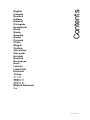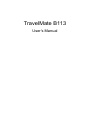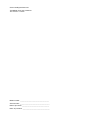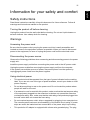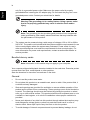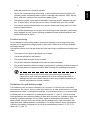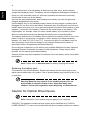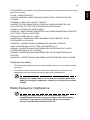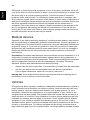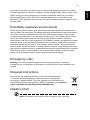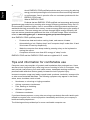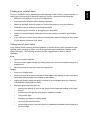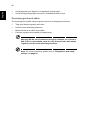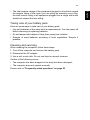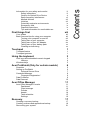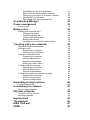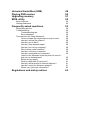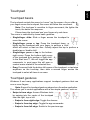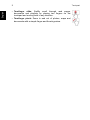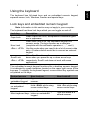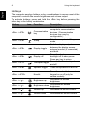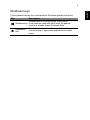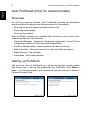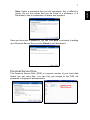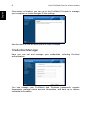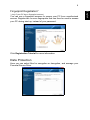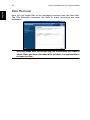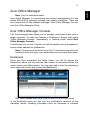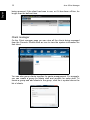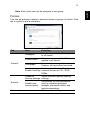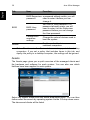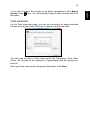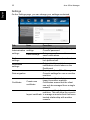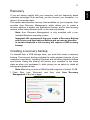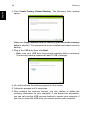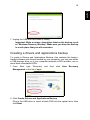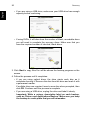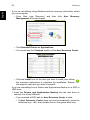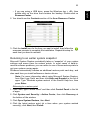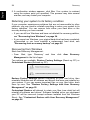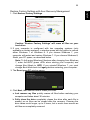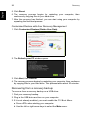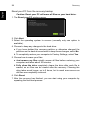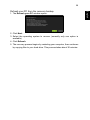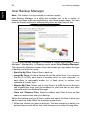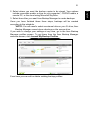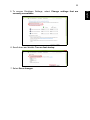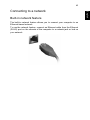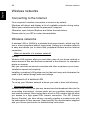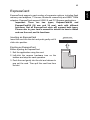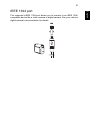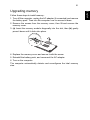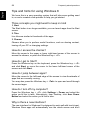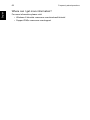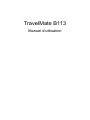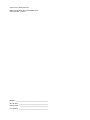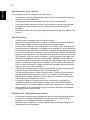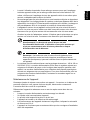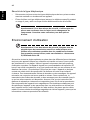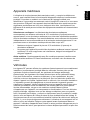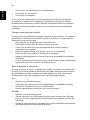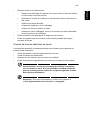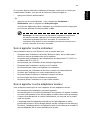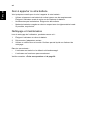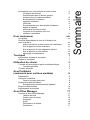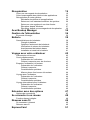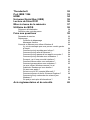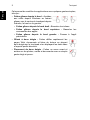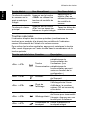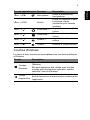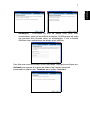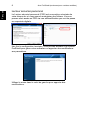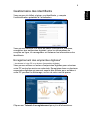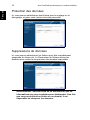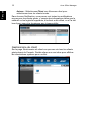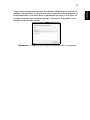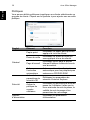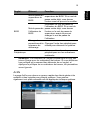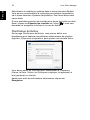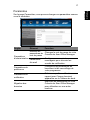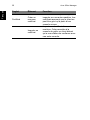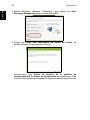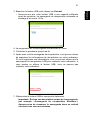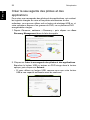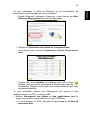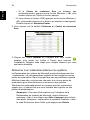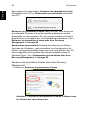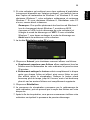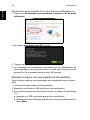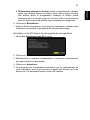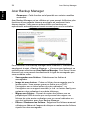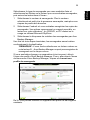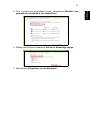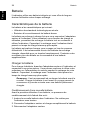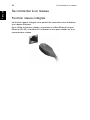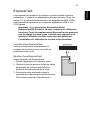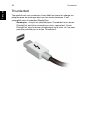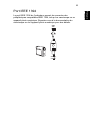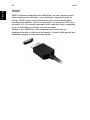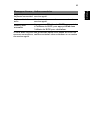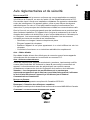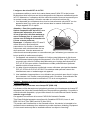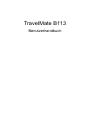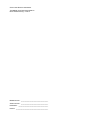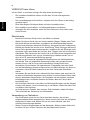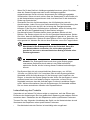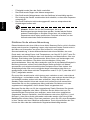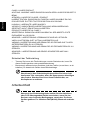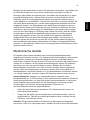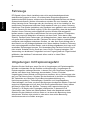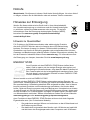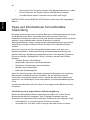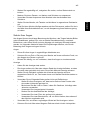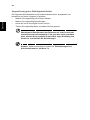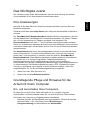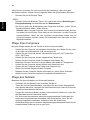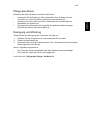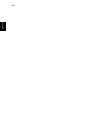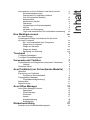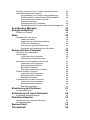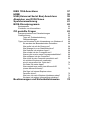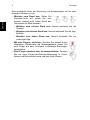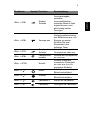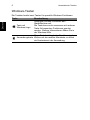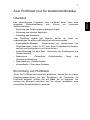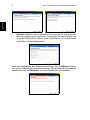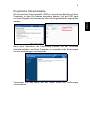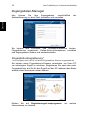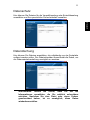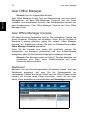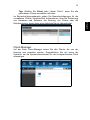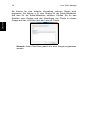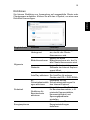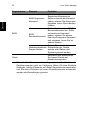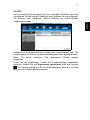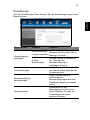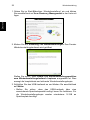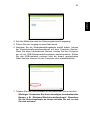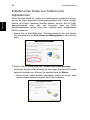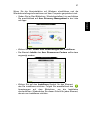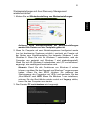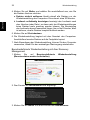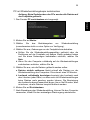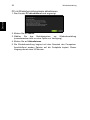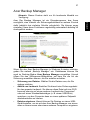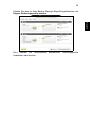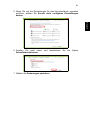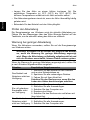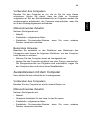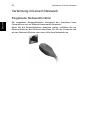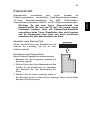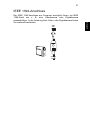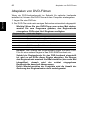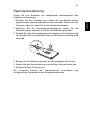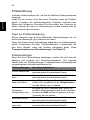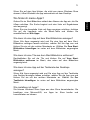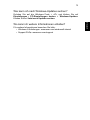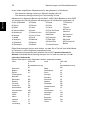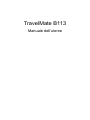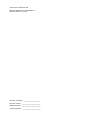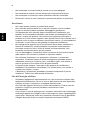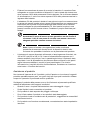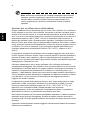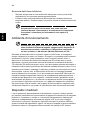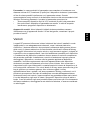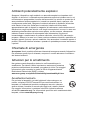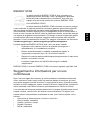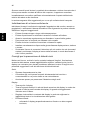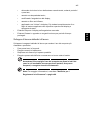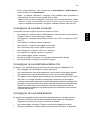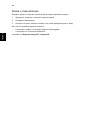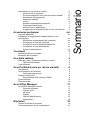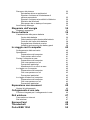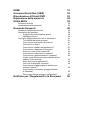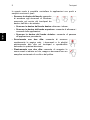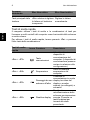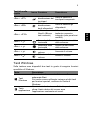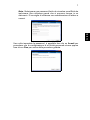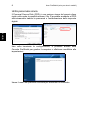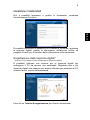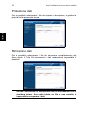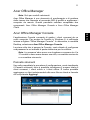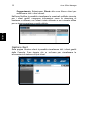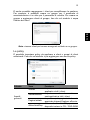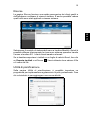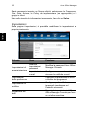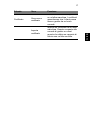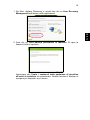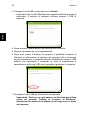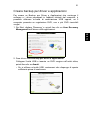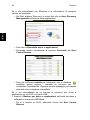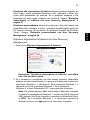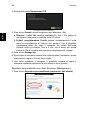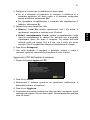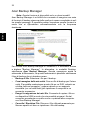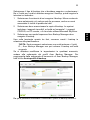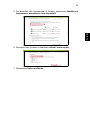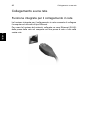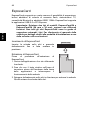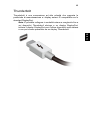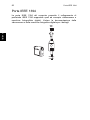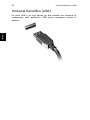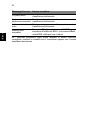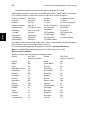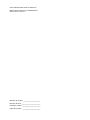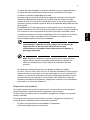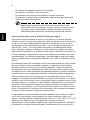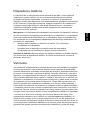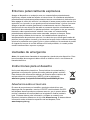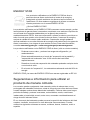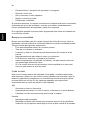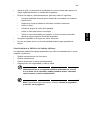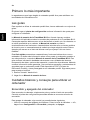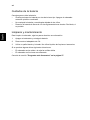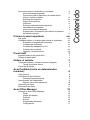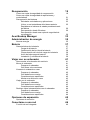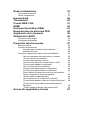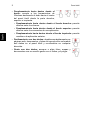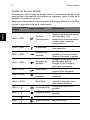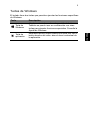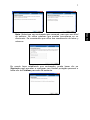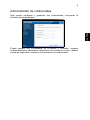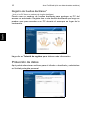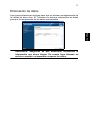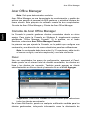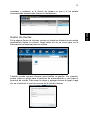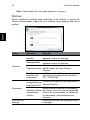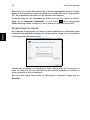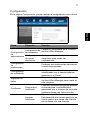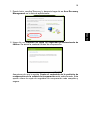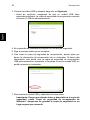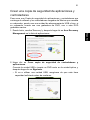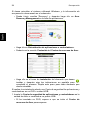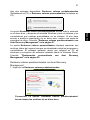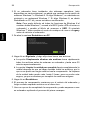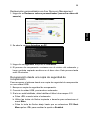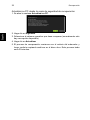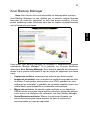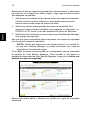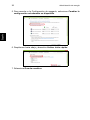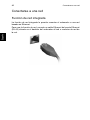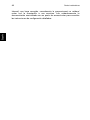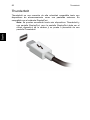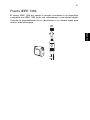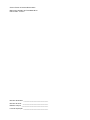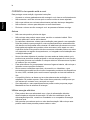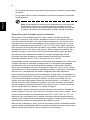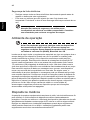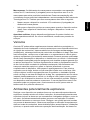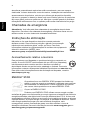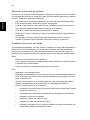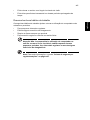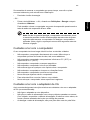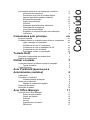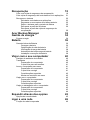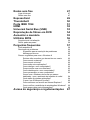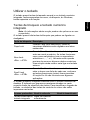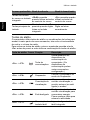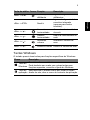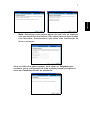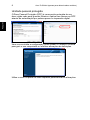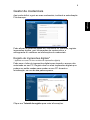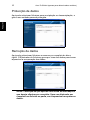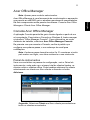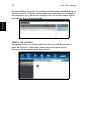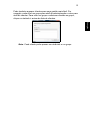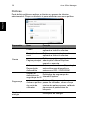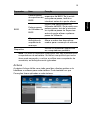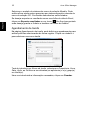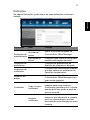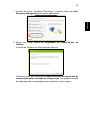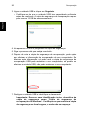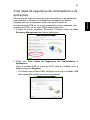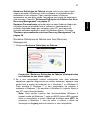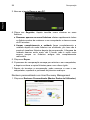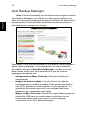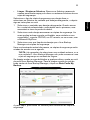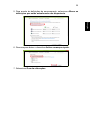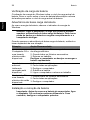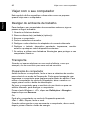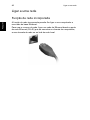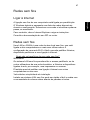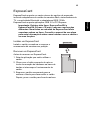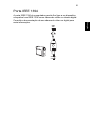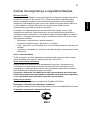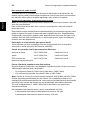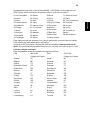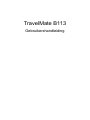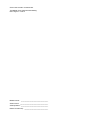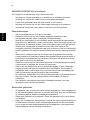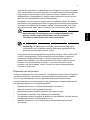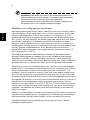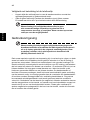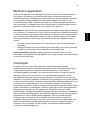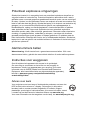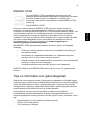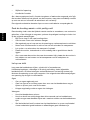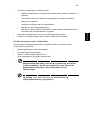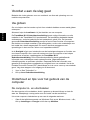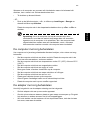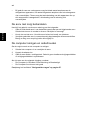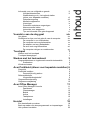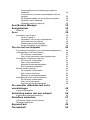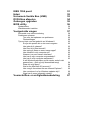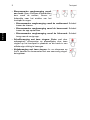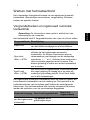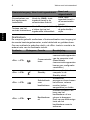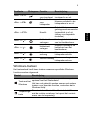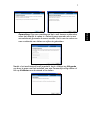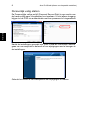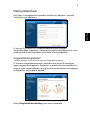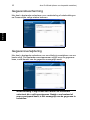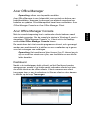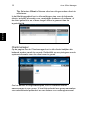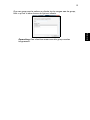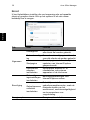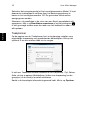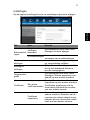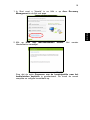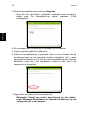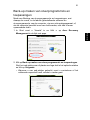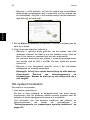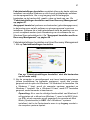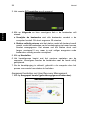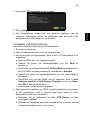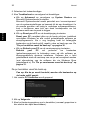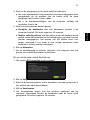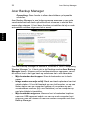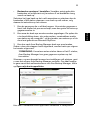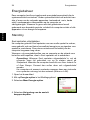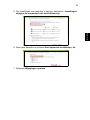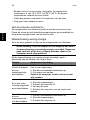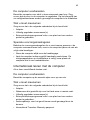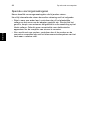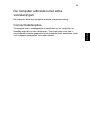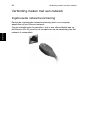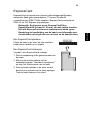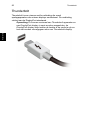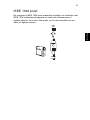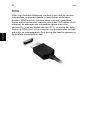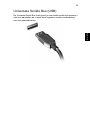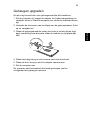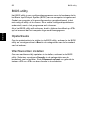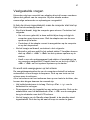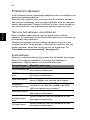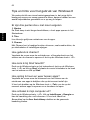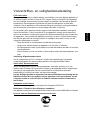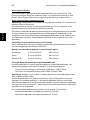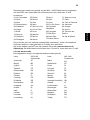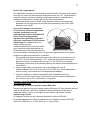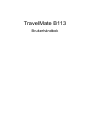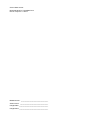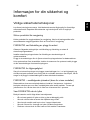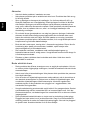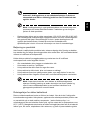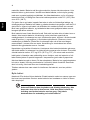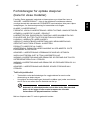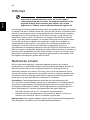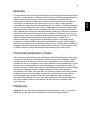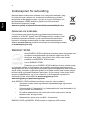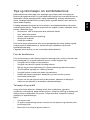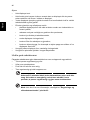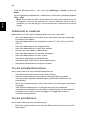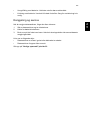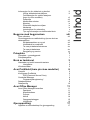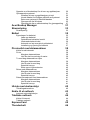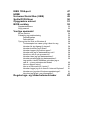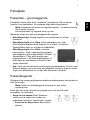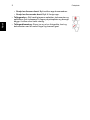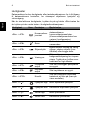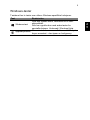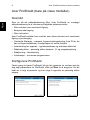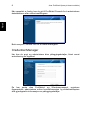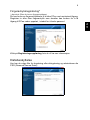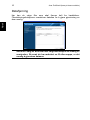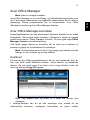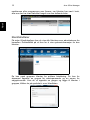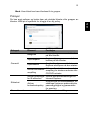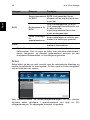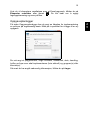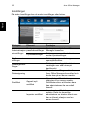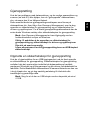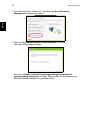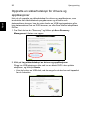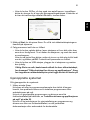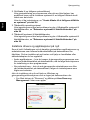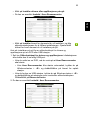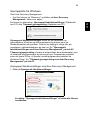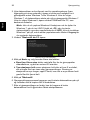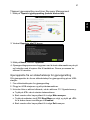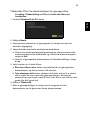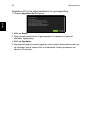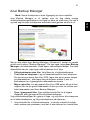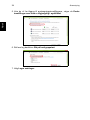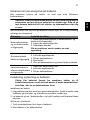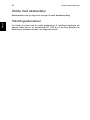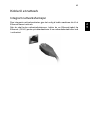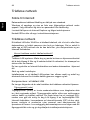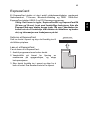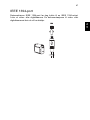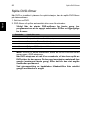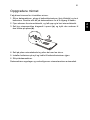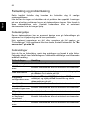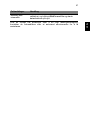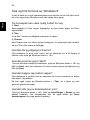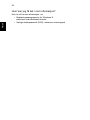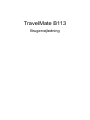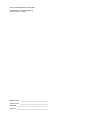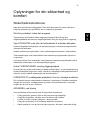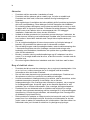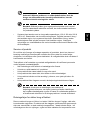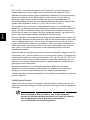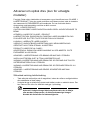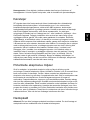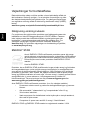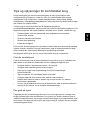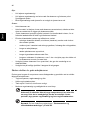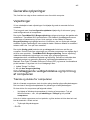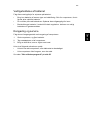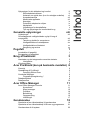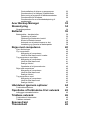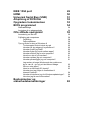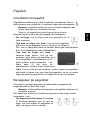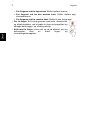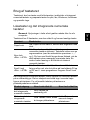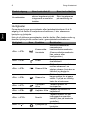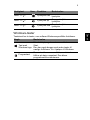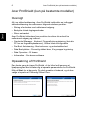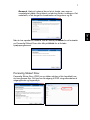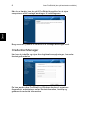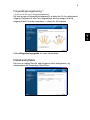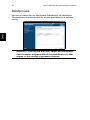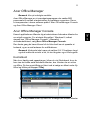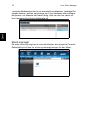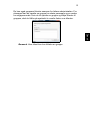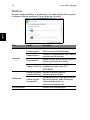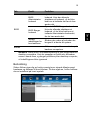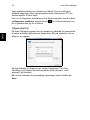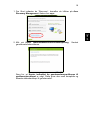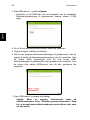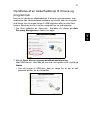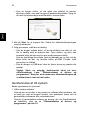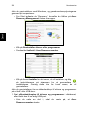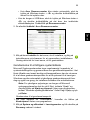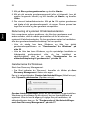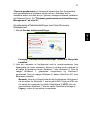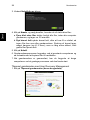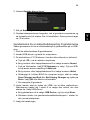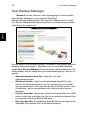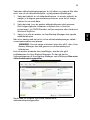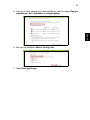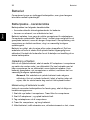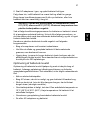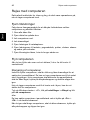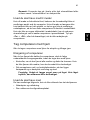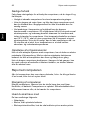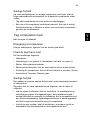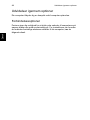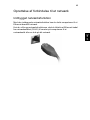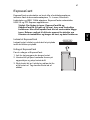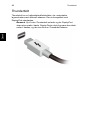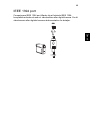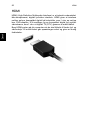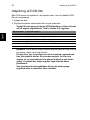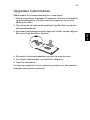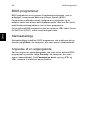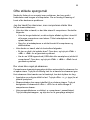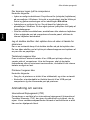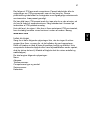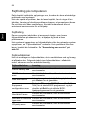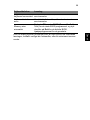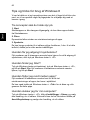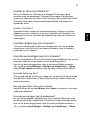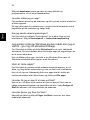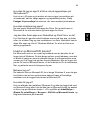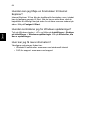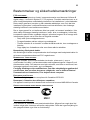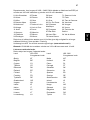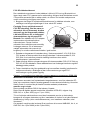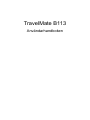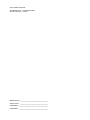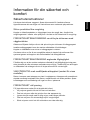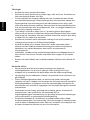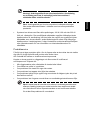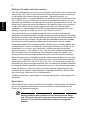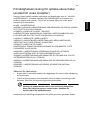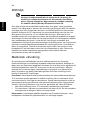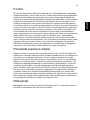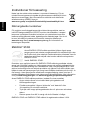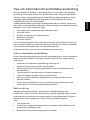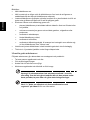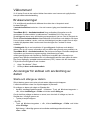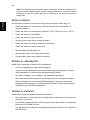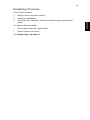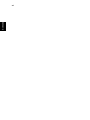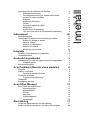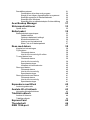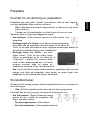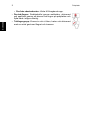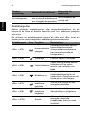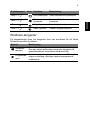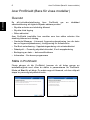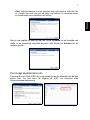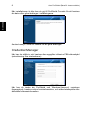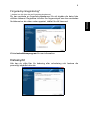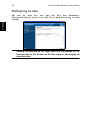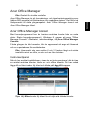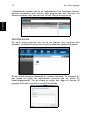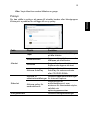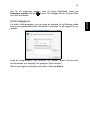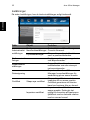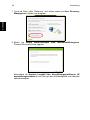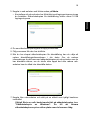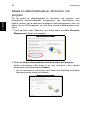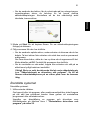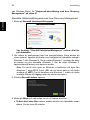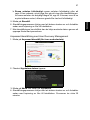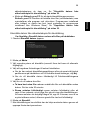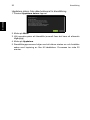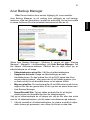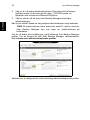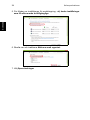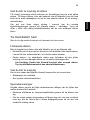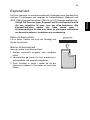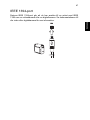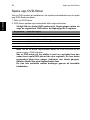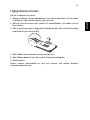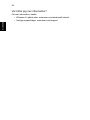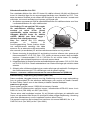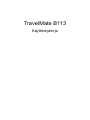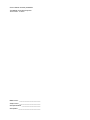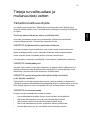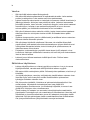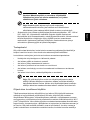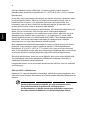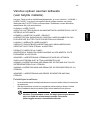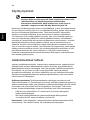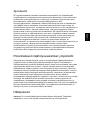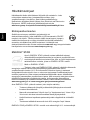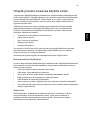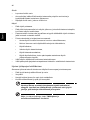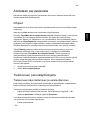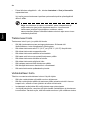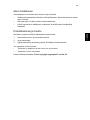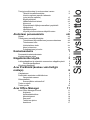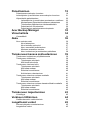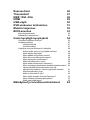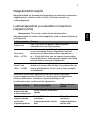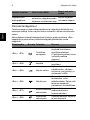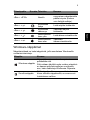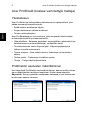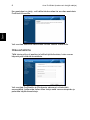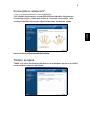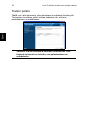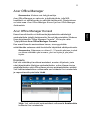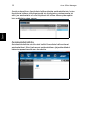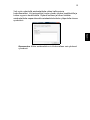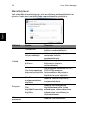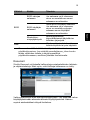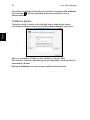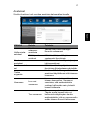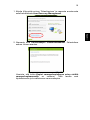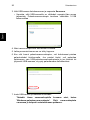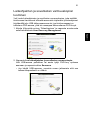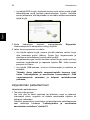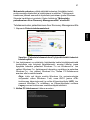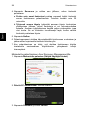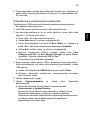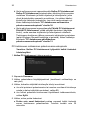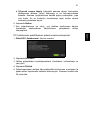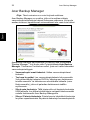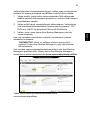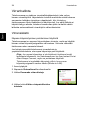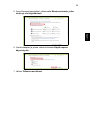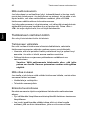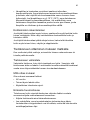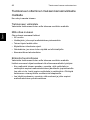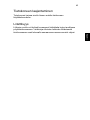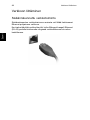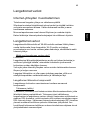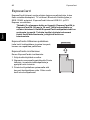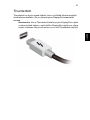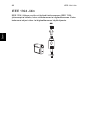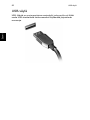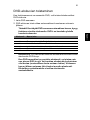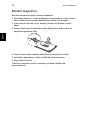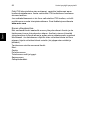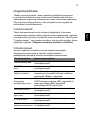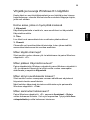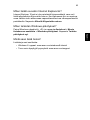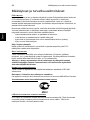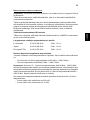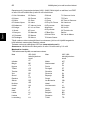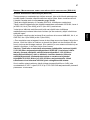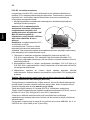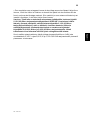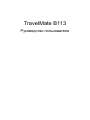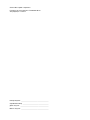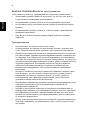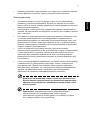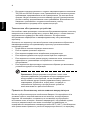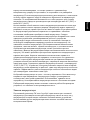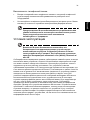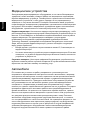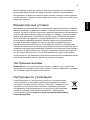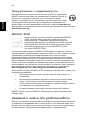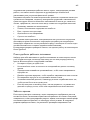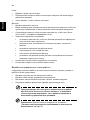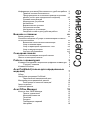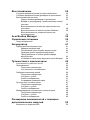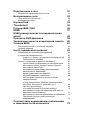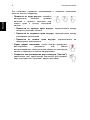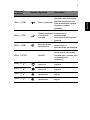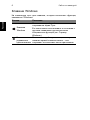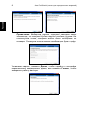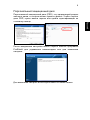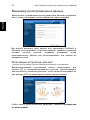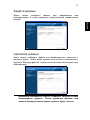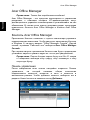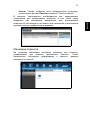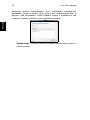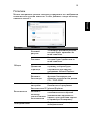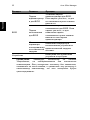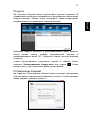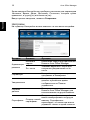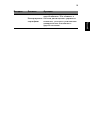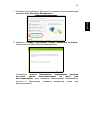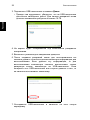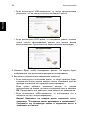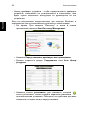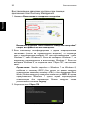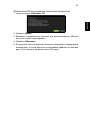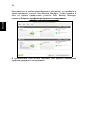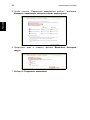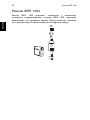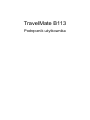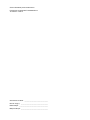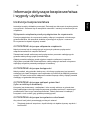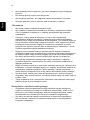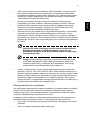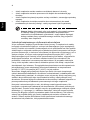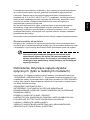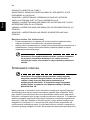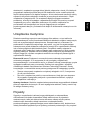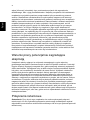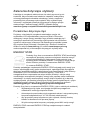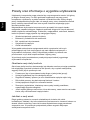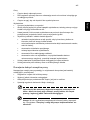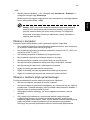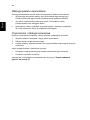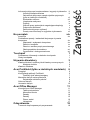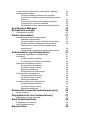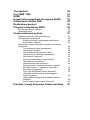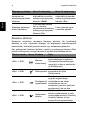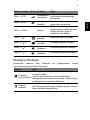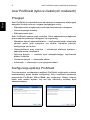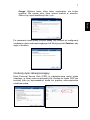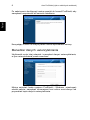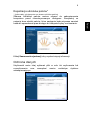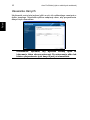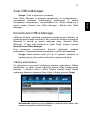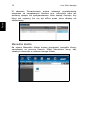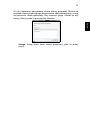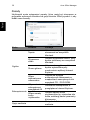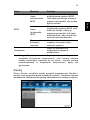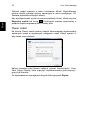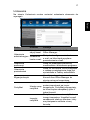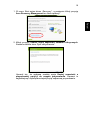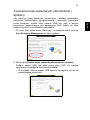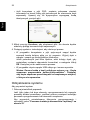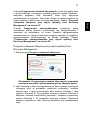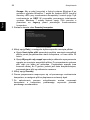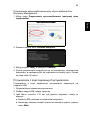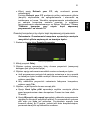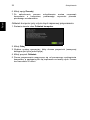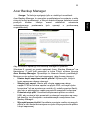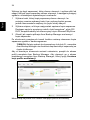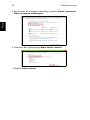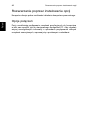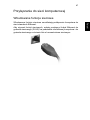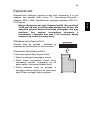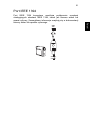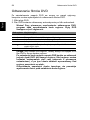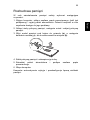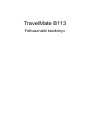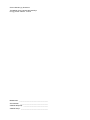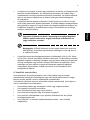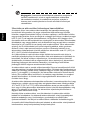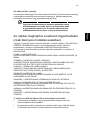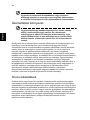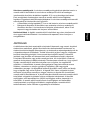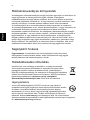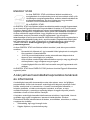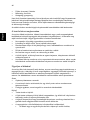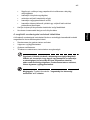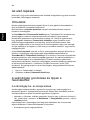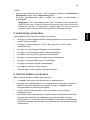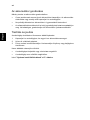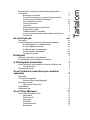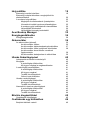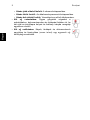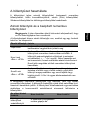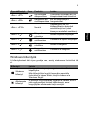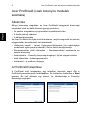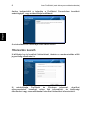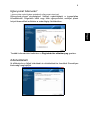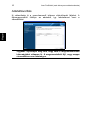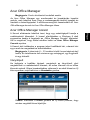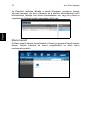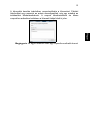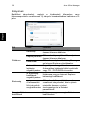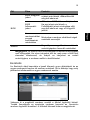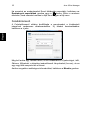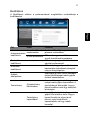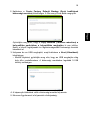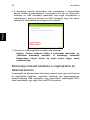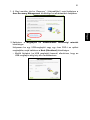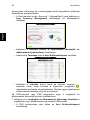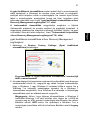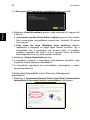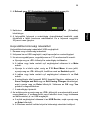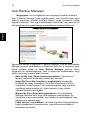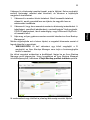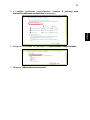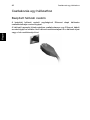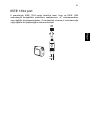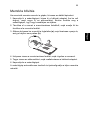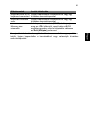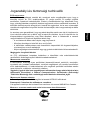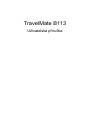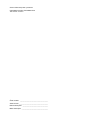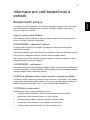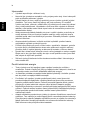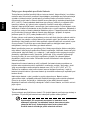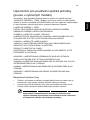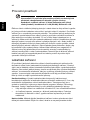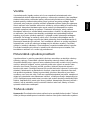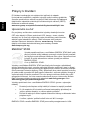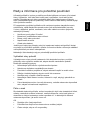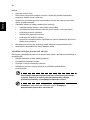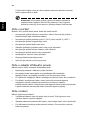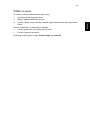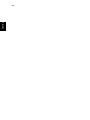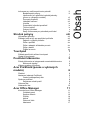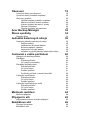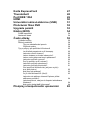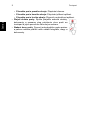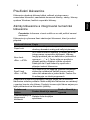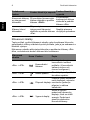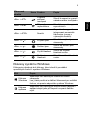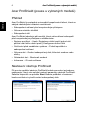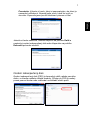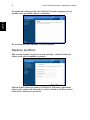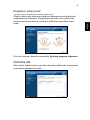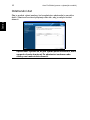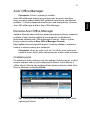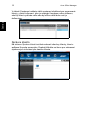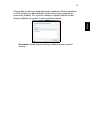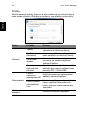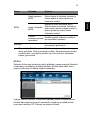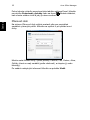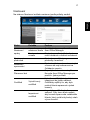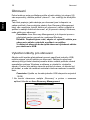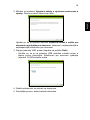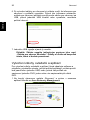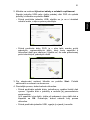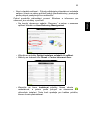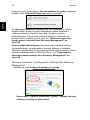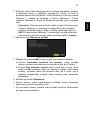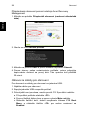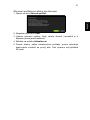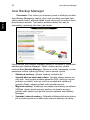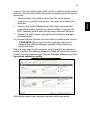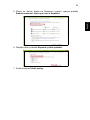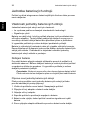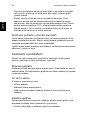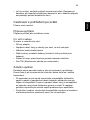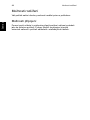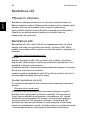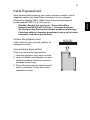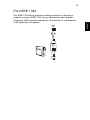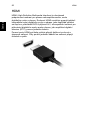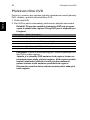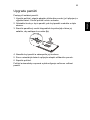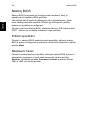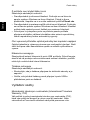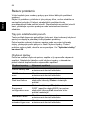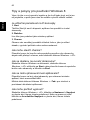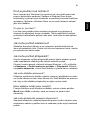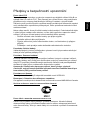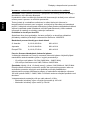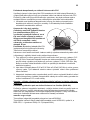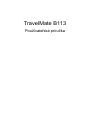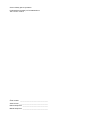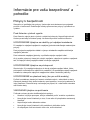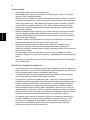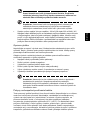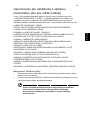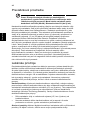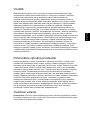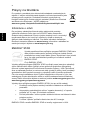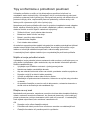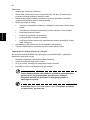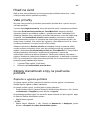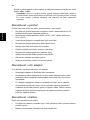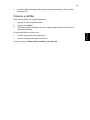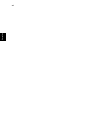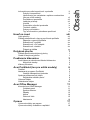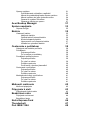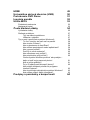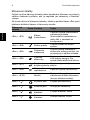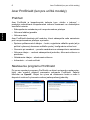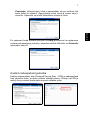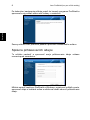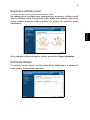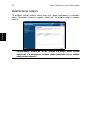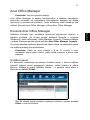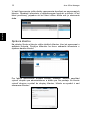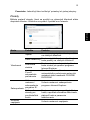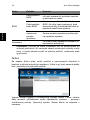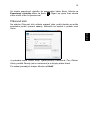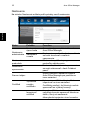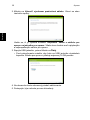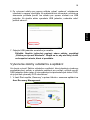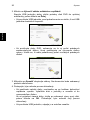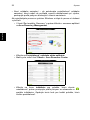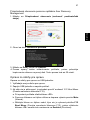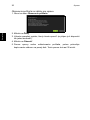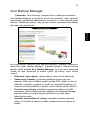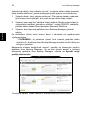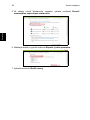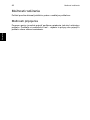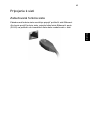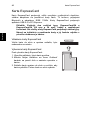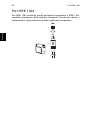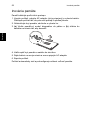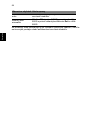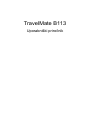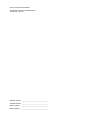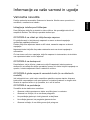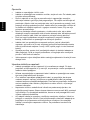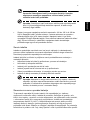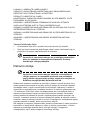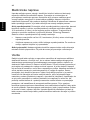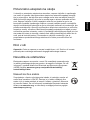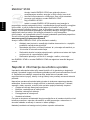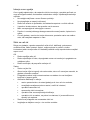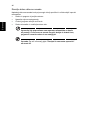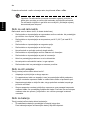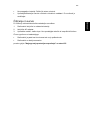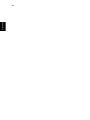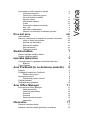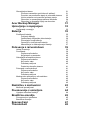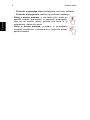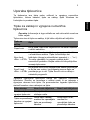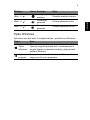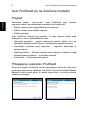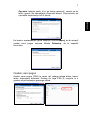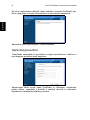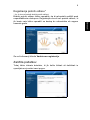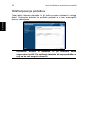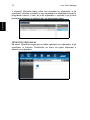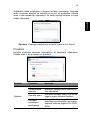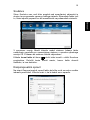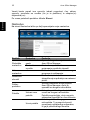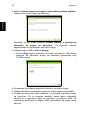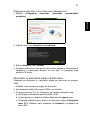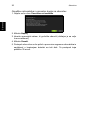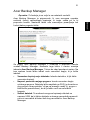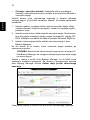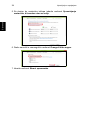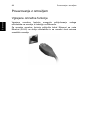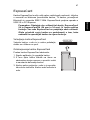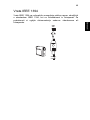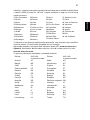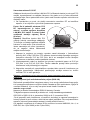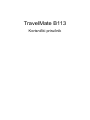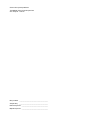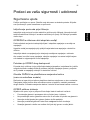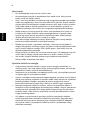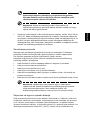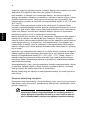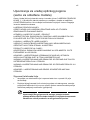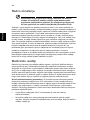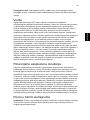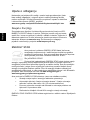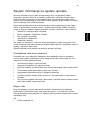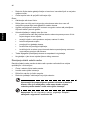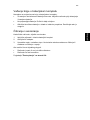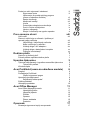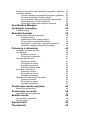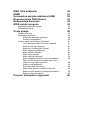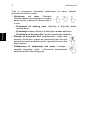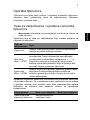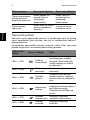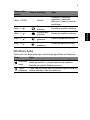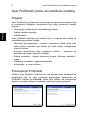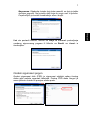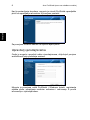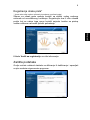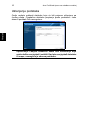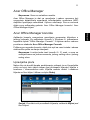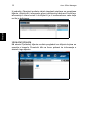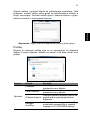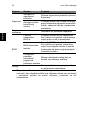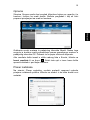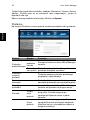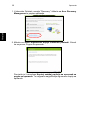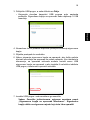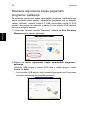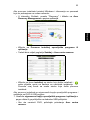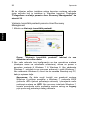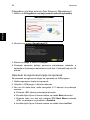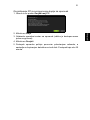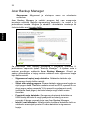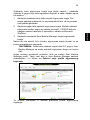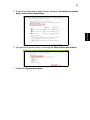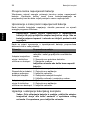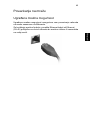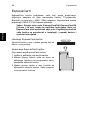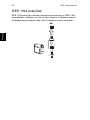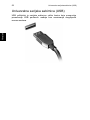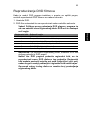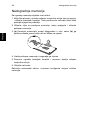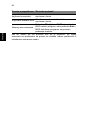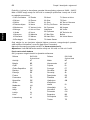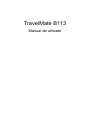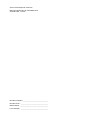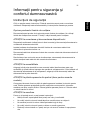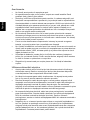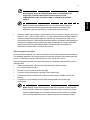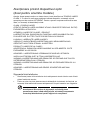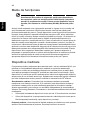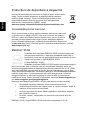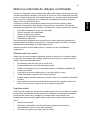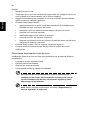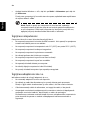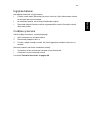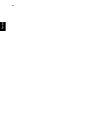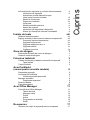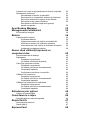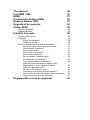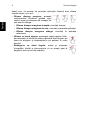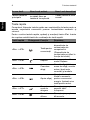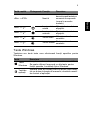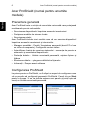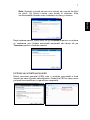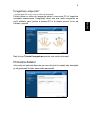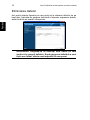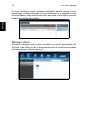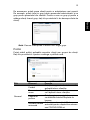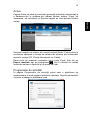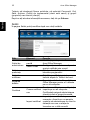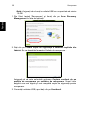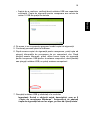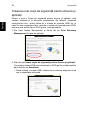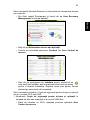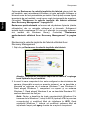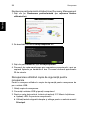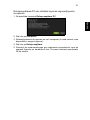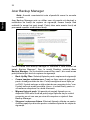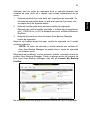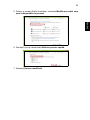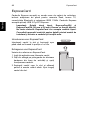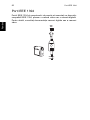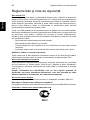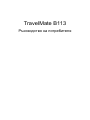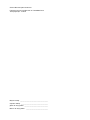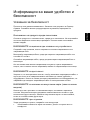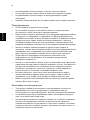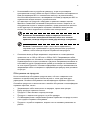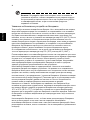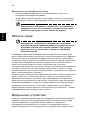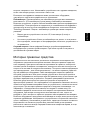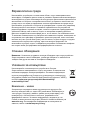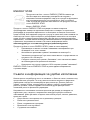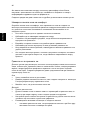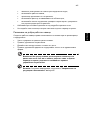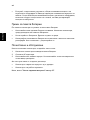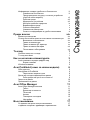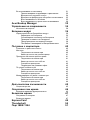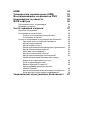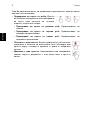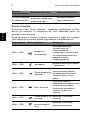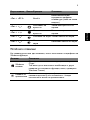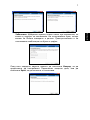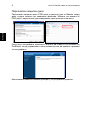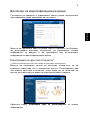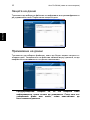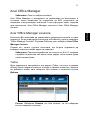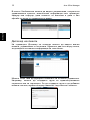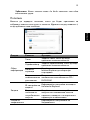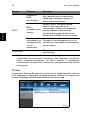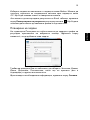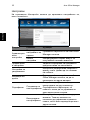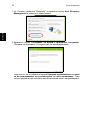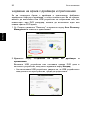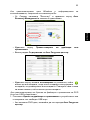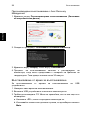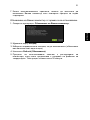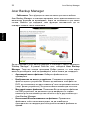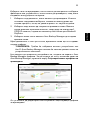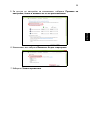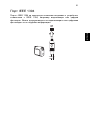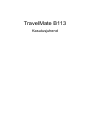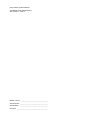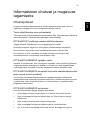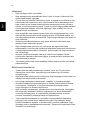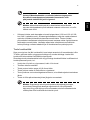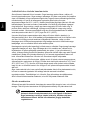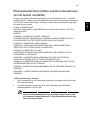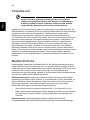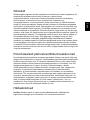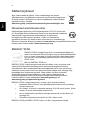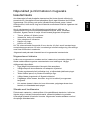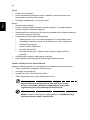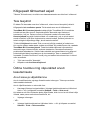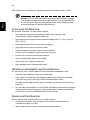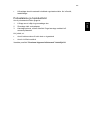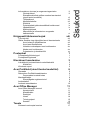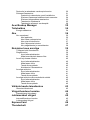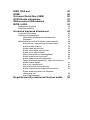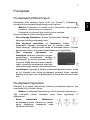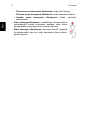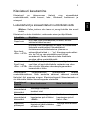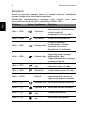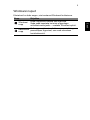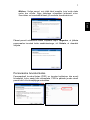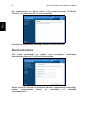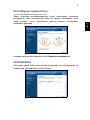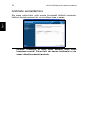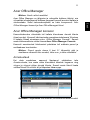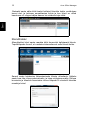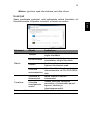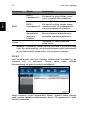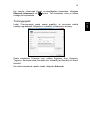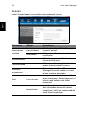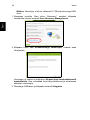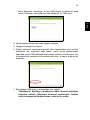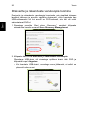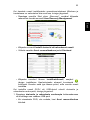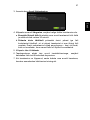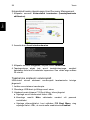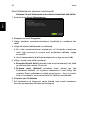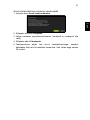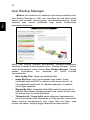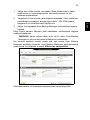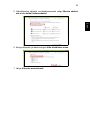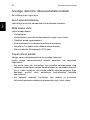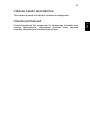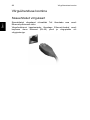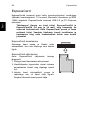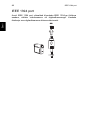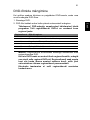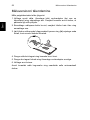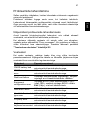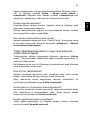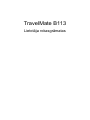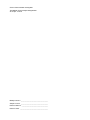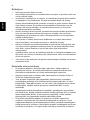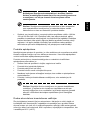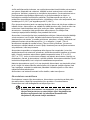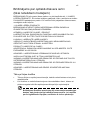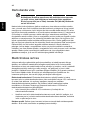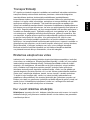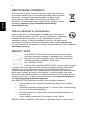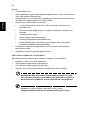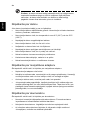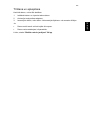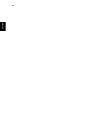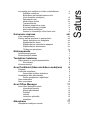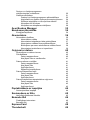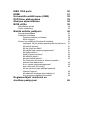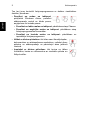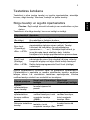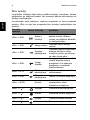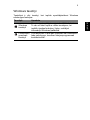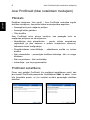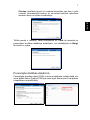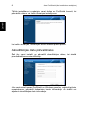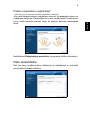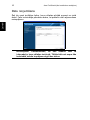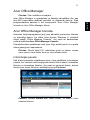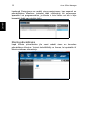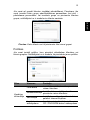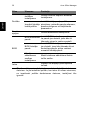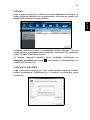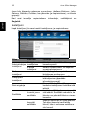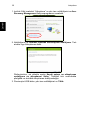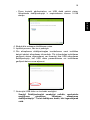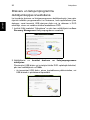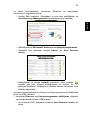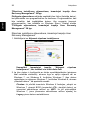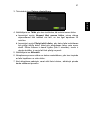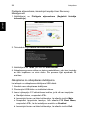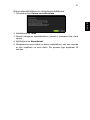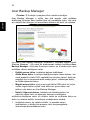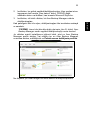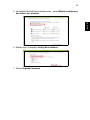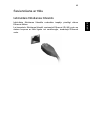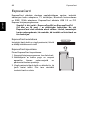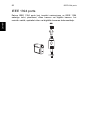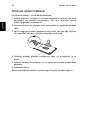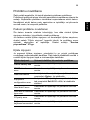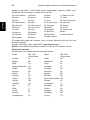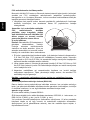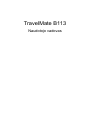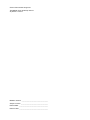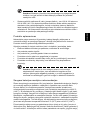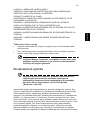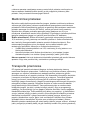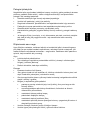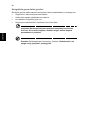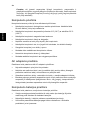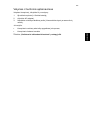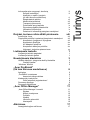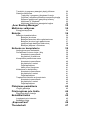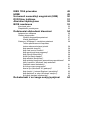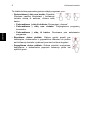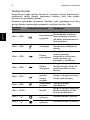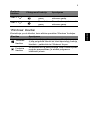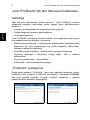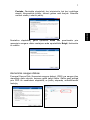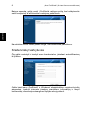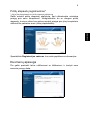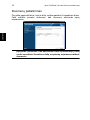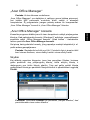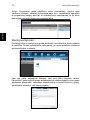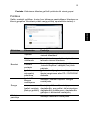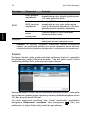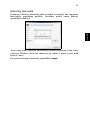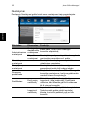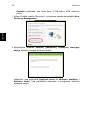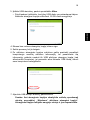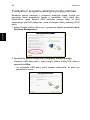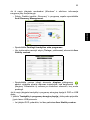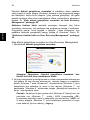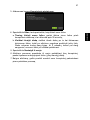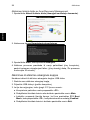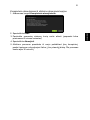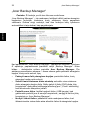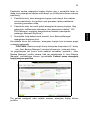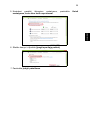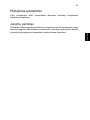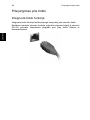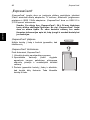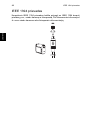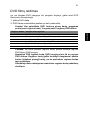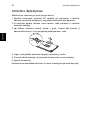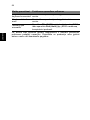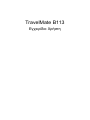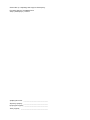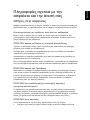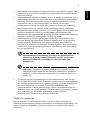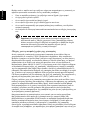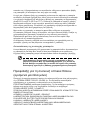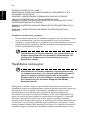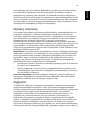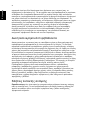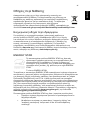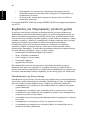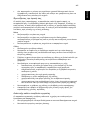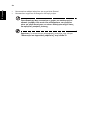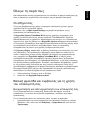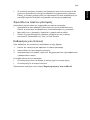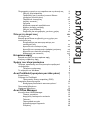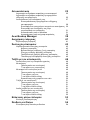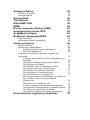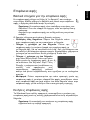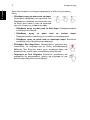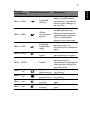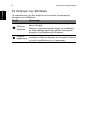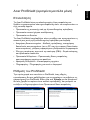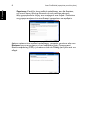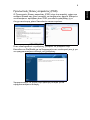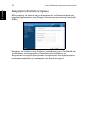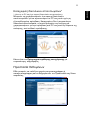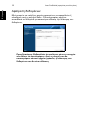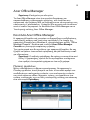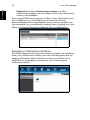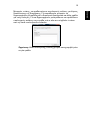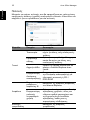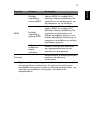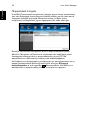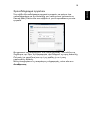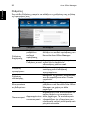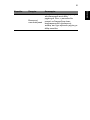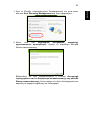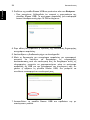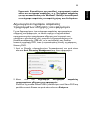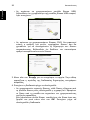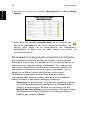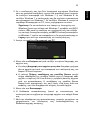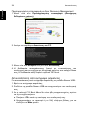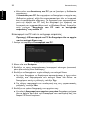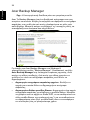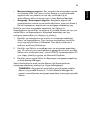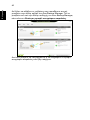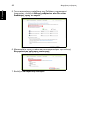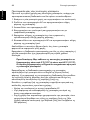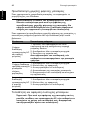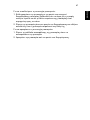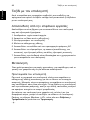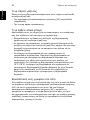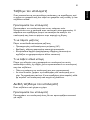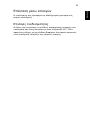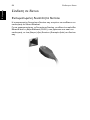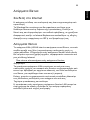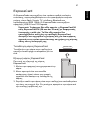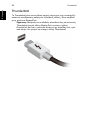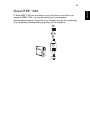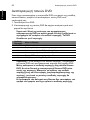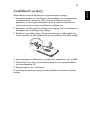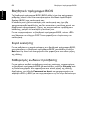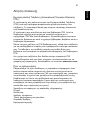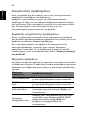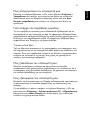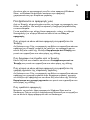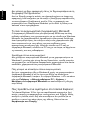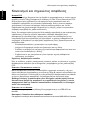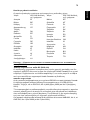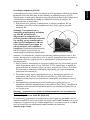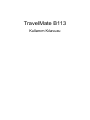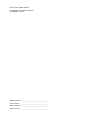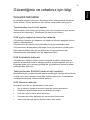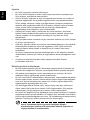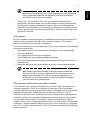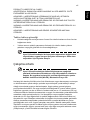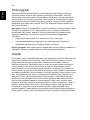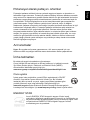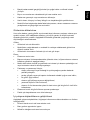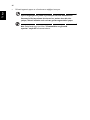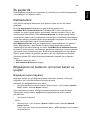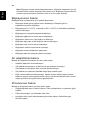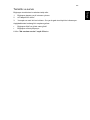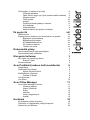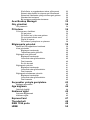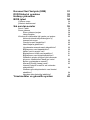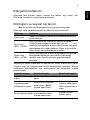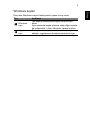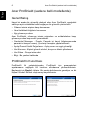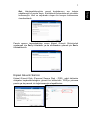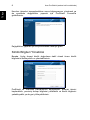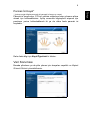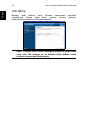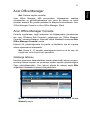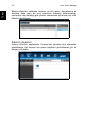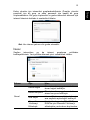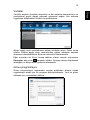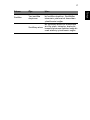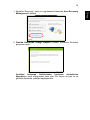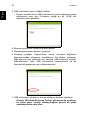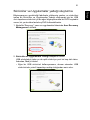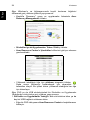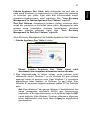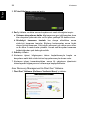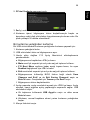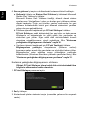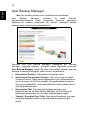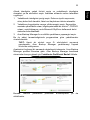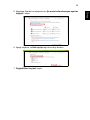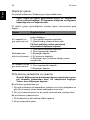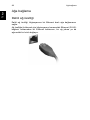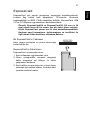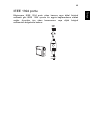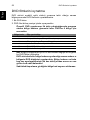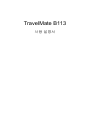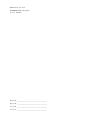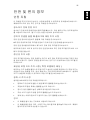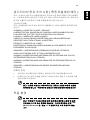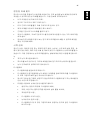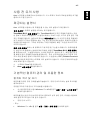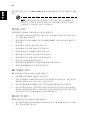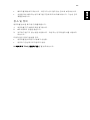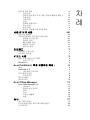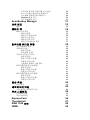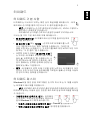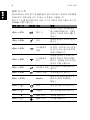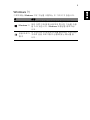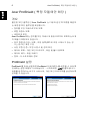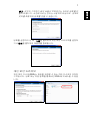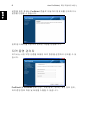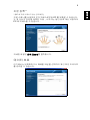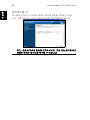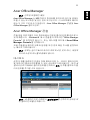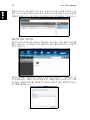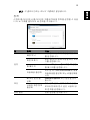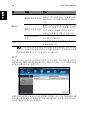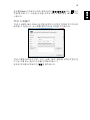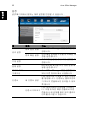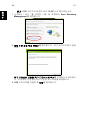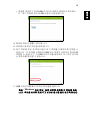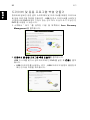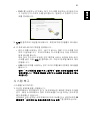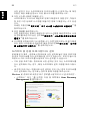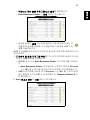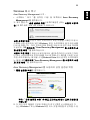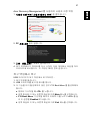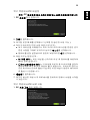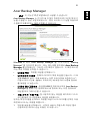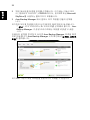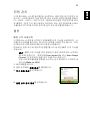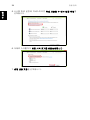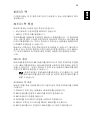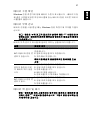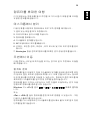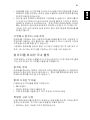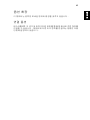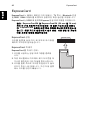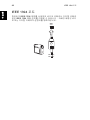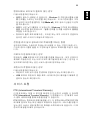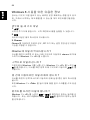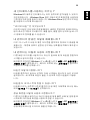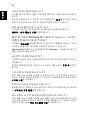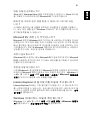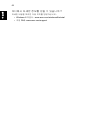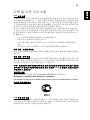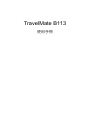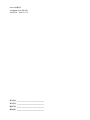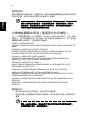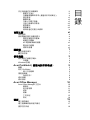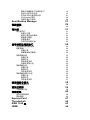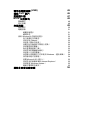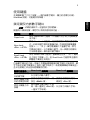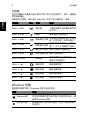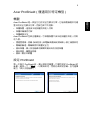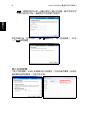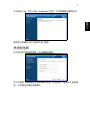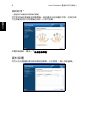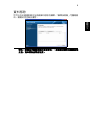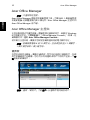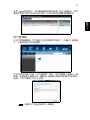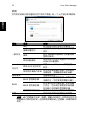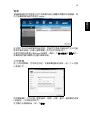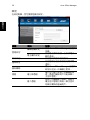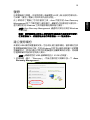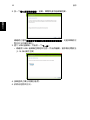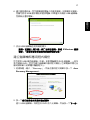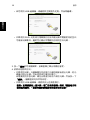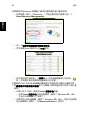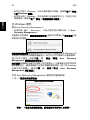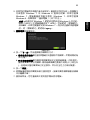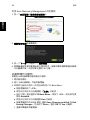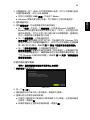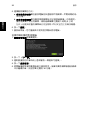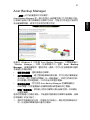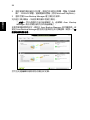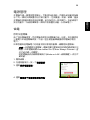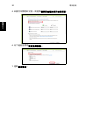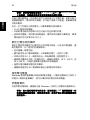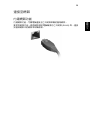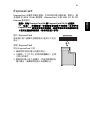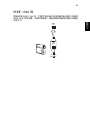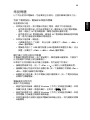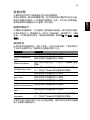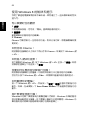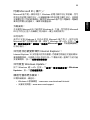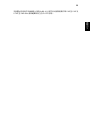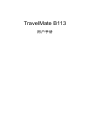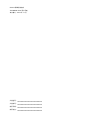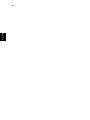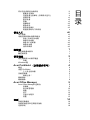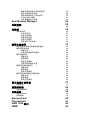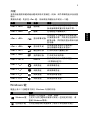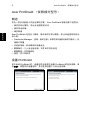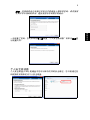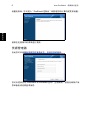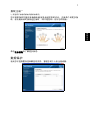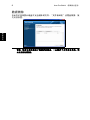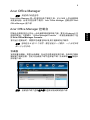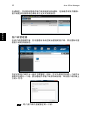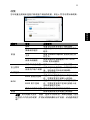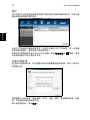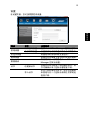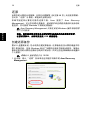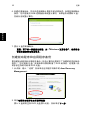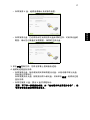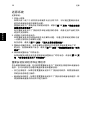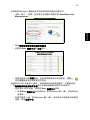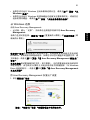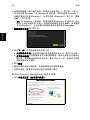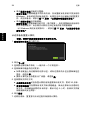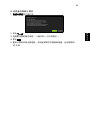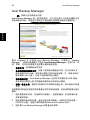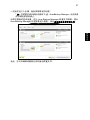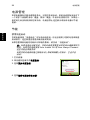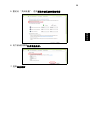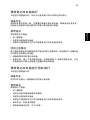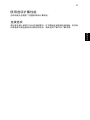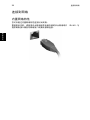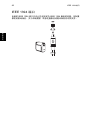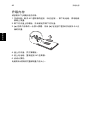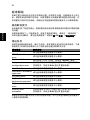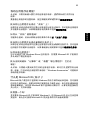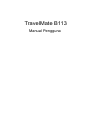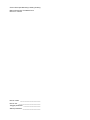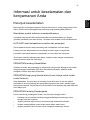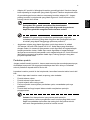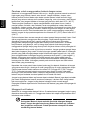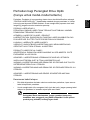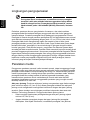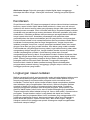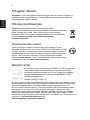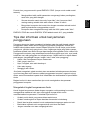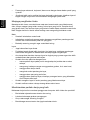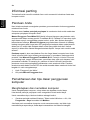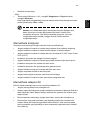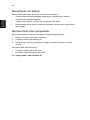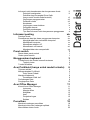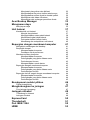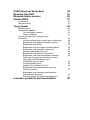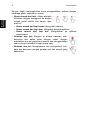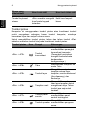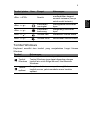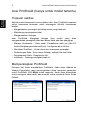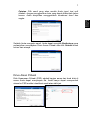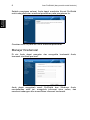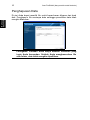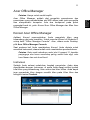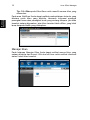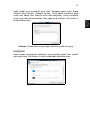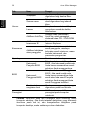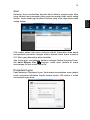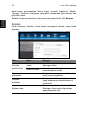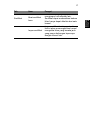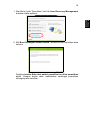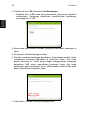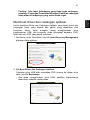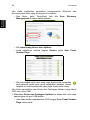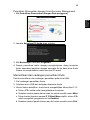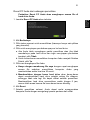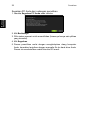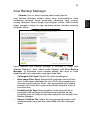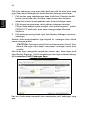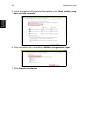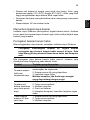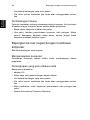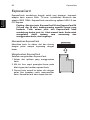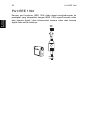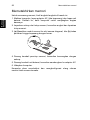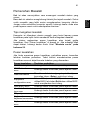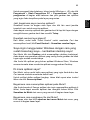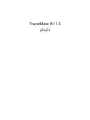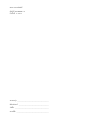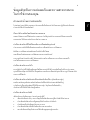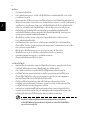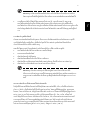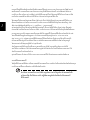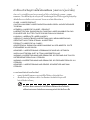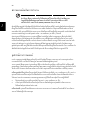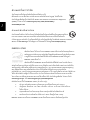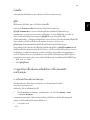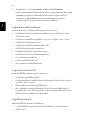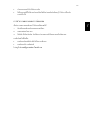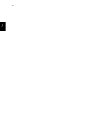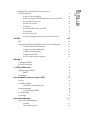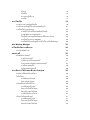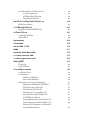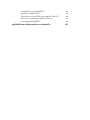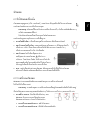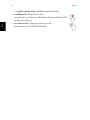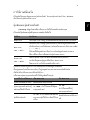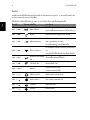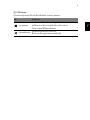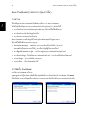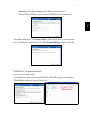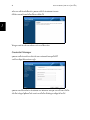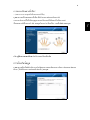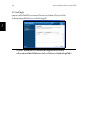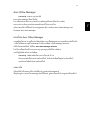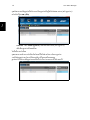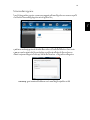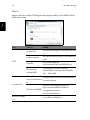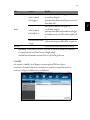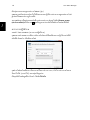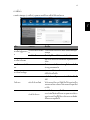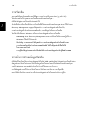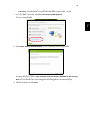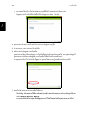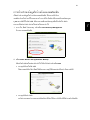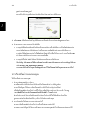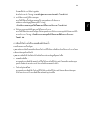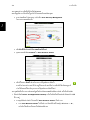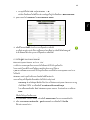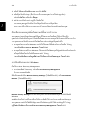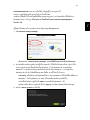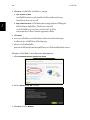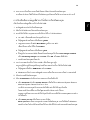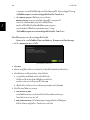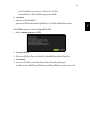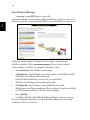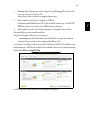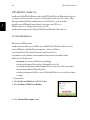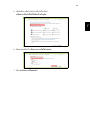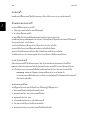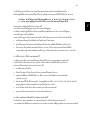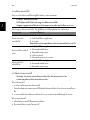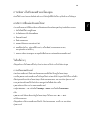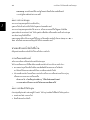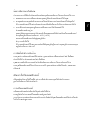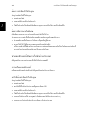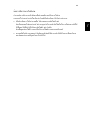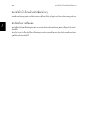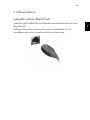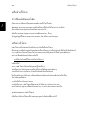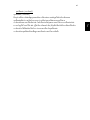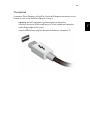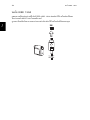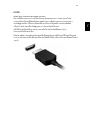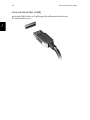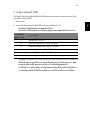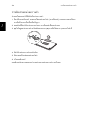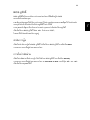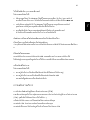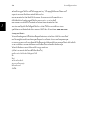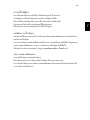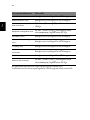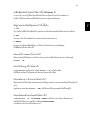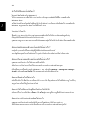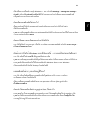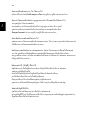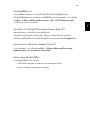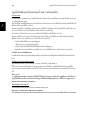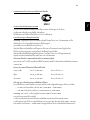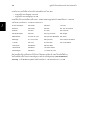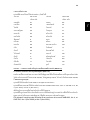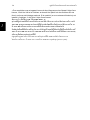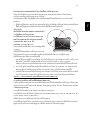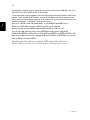Pagina wordt geladen...
Pagina wordt geladen...
Pagina wordt geladen...
Pagina wordt geladen...
Pagina wordt geladen...
Pagina wordt geladen...
Pagina wordt geladen...
Pagina wordt geladen...
Pagina wordt geladen...
Pagina wordt geladen...
Pagina wordt geladen...
Pagina wordt geladen...
Pagina wordt geladen...
Pagina wordt geladen...
Pagina wordt geladen...
Pagina wordt geladen...
Pagina wordt geladen...
Pagina wordt geladen...
Pagina wordt geladen...
Pagina wordt geladen...
Pagina wordt geladen...
Pagina wordt geladen...
Pagina wordt geladen...
Pagina wordt geladen...
Pagina wordt geladen...
Pagina wordt geladen...
Pagina wordt geladen...
Pagina wordt geladen...
Pagina wordt geladen...
Pagina wordt geladen...
Pagina wordt geladen...
Pagina wordt geladen...
Pagina wordt geladen...
Pagina wordt geladen...
Pagina wordt geladen...
Pagina wordt geladen...
Pagina wordt geladen...
Pagina wordt geladen...
Pagina wordt geladen...
Pagina wordt geladen...
Pagina wordt geladen...
Pagina wordt geladen...
Pagina wordt geladen...
Pagina wordt geladen...
Pagina wordt geladen...
Pagina wordt geladen...
Pagina wordt geladen...
Pagina wordt geladen...
Pagina wordt geladen...
Pagina wordt geladen...
Pagina wordt geladen...
Pagina wordt geladen...
Pagina wordt geladen...
Pagina wordt geladen...
Pagina wordt geladen...
Pagina wordt geladen...
Pagina wordt geladen...
Pagina wordt geladen...
Pagina wordt geladen...
Pagina wordt geladen...
Pagina wordt geladen...
Pagina wordt geladen...
Pagina wordt geladen...
Pagina wordt geladen...
Pagina wordt geladen...
Pagina wordt geladen...
Pagina wordt geladen...
Pagina wordt geladen...
Pagina wordt geladen...
Pagina wordt geladen...
Pagina wordt geladen...
Pagina wordt geladen...
Pagina wordt geladen...
Pagina wordt geladen...
Pagina wordt geladen...
Pagina wordt geladen...
Pagina wordt geladen...
Pagina wordt geladen...
Pagina wordt geladen...
Pagina wordt geladen...
Pagina wordt geladen...
Pagina wordt geladen...
Pagina wordt geladen...
Pagina wordt geladen...
Pagina wordt geladen...
Pagina wordt geladen...
Pagina wordt geladen...
Pagina wordt geladen...
Pagina wordt geladen...
Pagina wordt geladen...
Pagina wordt geladen...
Pagina wordt geladen...
Pagina wordt geladen...
Pagina wordt geladen...
Pagina wordt geladen...
Pagina wordt geladen...
Pagina wordt geladen...
Pagina wordt geladen...
Pagina wordt geladen...
Pagina wordt geladen...
Pagina wordt geladen...
Pagina wordt geladen...
Pagina wordt geladen...
Pagina wordt geladen...
Pagina wordt geladen...
Pagina wordt geladen...
Pagina wordt geladen...
Pagina wordt geladen...
Pagina wordt geladen...
Pagina wordt geladen...
Pagina wordt geladen...
Pagina wordt geladen...
Pagina wordt geladen...
Pagina wordt geladen...
Pagina wordt geladen...
Pagina wordt geladen...
Pagina wordt geladen...
Pagina wordt geladen...
Pagina wordt geladen...
Pagina wordt geladen...
Pagina wordt geladen...
Pagina wordt geladen...
Pagina wordt geladen...
Pagina wordt geladen...
Pagina wordt geladen...
Pagina wordt geladen...
Pagina wordt geladen...
Pagina wordt geladen...
Pagina wordt geladen...
Pagina wordt geladen...
Pagina wordt geladen...
Pagina wordt geladen...
Pagina wordt geladen...
Pagina wordt geladen...
Pagina wordt geladen...
Pagina wordt geladen...
Pagina wordt geladen...
Pagina wordt geladen...
Pagina wordt geladen...
Pagina wordt geladen...
Pagina wordt geladen...
Pagina wordt geladen...
Pagina wordt geladen...
Pagina wordt geladen...
Pagina wordt geladen...
Pagina wordt geladen...
Pagina wordt geladen...
Pagina wordt geladen...
Pagina wordt geladen...
Pagina wordt geladen...
Pagina wordt geladen...
Pagina wordt geladen...
Pagina wordt geladen...
Pagina wordt geladen...
Pagina wordt geladen...
Pagina wordt geladen...
Pagina wordt geladen...
Pagina wordt geladen...
Pagina wordt geladen...
Pagina wordt geladen...
Pagina wordt geladen...
Pagina wordt geladen...
Pagina wordt geladen...
Pagina wordt geladen...
Pagina wordt geladen...
Pagina wordt geladen...
Pagina wordt geladen...
Pagina wordt geladen...
Pagina wordt geladen...
Pagina wordt geladen...
Pagina wordt geladen...
Pagina wordt geladen...
Pagina wordt geladen...
Pagina wordt geladen...
Pagina wordt geladen...
Pagina wordt geladen...
Pagina wordt geladen...
Pagina wordt geladen...
Pagina wordt geladen...
Pagina wordt geladen...
Pagina wordt geladen...
Pagina wordt geladen...
Pagina wordt geladen...
Pagina wordt geladen...
Pagina wordt geladen...
Pagina wordt geladen...
Pagina wordt geladen...
Pagina wordt geladen...
Pagina wordt geladen...
Pagina wordt geladen...
Pagina wordt geladen...
Pagina wordt geladen...
Pagina wordt geladen...
Pagina wordt geladen...
Pagina wordt geladen...
Pagina wordt geladen...
Pagina wordt geladen...
Pagina wordt geladen...
Pagina wordt geladen...
Pagina wordt geladen...
Pagina wordt geladen...
Pagina wordt geladen...
Pagina wordt geladen...
Pagina wordt geladen...
Pagina wordt geladen...
Pagina wordt geladen...
Pagina wordt geladen...
Pagina wordt geladen...
Pagina wordt geladen...
Pagina wordt geladen...
Pagina wordt geladen...
Pagina wordt geladen...
Pagina wordt geladen...
Pagina wordt geladen...
Pagina wordt geladen...
Pagina wordt geladen...
Pagina wordt geladen...
Pagina wordt geladen...
Pagina wordt geladen...
Pagina wordt geladen...
Pagina wordt geladen...
Pagina wordt geladen...
Pagina wordt geladen...
Pagina wordt geladen...
Pagina wordt geladen...
Pagina wordt geladen...
Pagina wordt geladen...
Pagina wordt geladen...
Pagina wordt geladen...
Pagina wordt geladen...
Pagina wordt geladen...
Pagina wordt geladen...
Pagina wordt geladen...
Pagina wordt geladen...
Pagina wordt geladen...
Pagina wordt geladen...
Pagina wordt geladen...
Pagina wordt geladen...
Pagina wordt geladen...
Pagina wordt geladen...
Pagina wordt geladen...
Pagina wordt geladen...
Pagina wordt geladen...
Pagina wordt geladen...
Pagina wordt geladen...
Pagina wordt geladen...
Pagina wordt geladen...
Pagina wordt geladen...
Pagina wordt geladen...
Pagina wordt geladen...
Pagina wordt geladen...
Pagina wordt geladen...
Pagina wordt geladen...
Pagina wordt geladen...
Pagina wordt geladen...
Pagina wordt geladen...
Pagina wordt geladen...
Pagina wordt geladen...
Pagina wordt geladen...
Pagina wordt geladen...
Pagina wordt geladen...
Pagina wordt geladen...
Pagina wordt geladen...
Pagina wordt geladen...
Pagina wordt geladen...
Pagina wordt geladen...
Pagina wordt geladen...
Pagina wordt geladen...
Pagina wordt geladen...
Pagina wordt geladen...
Pagina wordt geladen...
Pagina wordt geladen...
Pagina wordt geladen...
Pagina wordt geladen...
Pagina wordt geladen...
Pagina wordt geladen...
Pagina wordt geladen...
Pagina wordt geladen...
Pagina wordt geladen...
Pagina wordt geladen...
Pagina wordt geladen...
Pagina wordt geladen...
Pagina wordt geladen...
Pagina wordt geladen...
Pagina wordt geladen...
Pagina wordt geladen...
Pagina wordt geladen...
Pagina wordt geladen...
Pagina wordt geladen...
Pagina wordt geladen...
Pagina wordt geladen...
Pagina wordt geladen...
Pagina wordt geladen...
Pagina wordt geladen...
Pagina wordt geladen...
Pagina wordt geladen...
Pagina wordt geladen...
Pagina wordt geladen...
Pagina wordt geladen...
Pagina wordt geladen...
Pagina wordt geladen...
Pagina wordt geladen...
Pagina wordt geladen...
Pagina wordt geladen...
Pagina wordt geladen...
Pagina wordt geladen...
Pagina wordt geladen...
Pagina wordt geladen...
Pagina wordt geladen...
Pagina wordt geladen...
Pagina wordt geladen...
Pagina wordt geladen...
Pagina wordt geladen...
Pagina wordt geladen...
Pagina wordt geladen...
Pagina wordt geladen...
Pagina wordt geladen...
Pagina wordt geladen...
Pagina wordt geladen...
Pagina wordt geladen...
Pagina wordt geladen...
Pagina wordt geladen...
Pagina wordt geladen...
Pagina wordt geladen...
Pagina wordt geladen...
Pagina wordt geladen...
Pagina wordt geladen...
Pagina wordt geladen...
Pagina wordt geladen...
Pagina wordt geladen...
Pagina wordt geladen...
Pagina wordt geladen...
Pagina wordt geladen...
Pagina wordt geladen...
Pagina wordt geladen...
Pagina wordt geladen...
Pagina wordt geladen...
Pagina wordt geladen...
Pagina wordt geladen...
Pagina wordt geladen...
Pagina wordt geladen...
Pagina wordt geladen...
Pagina wordt geladen...
Pagina wordt geladen...
Pagina wordt geladen...
Pagina wordt geladen...
Pagina wordt geladen...
Pagina wordt geladen...
Pagina wordt geladen...
Pagina wordt geladen...
Pagina wordt geladen...
Pagina wordt geladen...
Pagina wordt geladen...
Pagina wordt geladen...
Pagina wordt geladen...
Pagina wordt geladen...
Pagina wordt geladen...
Pagina wordt geladen...
Pagina wordt geladen...
Pagina wordt geladen...
Pagina wordt geladen...
Pagina wordt geladen...
Pagina wordt geladen...
Pagina wordt geladen...
Pagina wordt geladen...
Pagina wordt geladen...
Pagina wordt geladen...
Pagina wordt geladen...
Pagina wordt geladen...
Pagina wordt geladen...
Pagina wordt geladen...
Pagina wordt geladen...
Pagina wordt geladen...
Pagina wordt geladen...
Pagina wordt geladen...
Pagina wordt geladen...
Pagina wordt geladen...
Pagina wordt geladen...
Pagina wordt geladen...
Pagina wordt geladen...
Pagina wordt geladen...
Pagina wordt geladen...
Pagina wordt geladen...
Pagina wordt geladen...
Pagina wordt geladen...
Pagina wordt geladen...
Pagina wordt geladen...
Pagina wordt geladen...
Pagina wordt geladen...
Pagina wordt geladen...
Pagina wordt geladen...
Pagina wordt geladen...
Pagina wordt geladen...
Pagina wordt geladen...
Pagina wordt geladen...
Pagina wordt geladen...
Pagina wordt geladen...
Pagina wordt geladen...
Pagina wordt geladen...
Pagina wordt geladen...
Pagina wordt geladen...
Pagina wordt geladen...
Pagina wordt geladen...
Pagina wordt geladen...
Pagina wordt geladen...
Pagina wordt geladen...
Pagina wordt geladen...
Pagina wordt geladen...
Pagina wordt geladen...
Pagina wordt geladen...
Pagina wordt geladen...
Pagina wordt geladen...
Pagina wordt geladen...
Pagina wordt geladen...
Pagina wordt geladen...
Pagina wordt geladen...
Pagina wordt geladen...
Pagina wordt geladen...
Pagina wordt geladen...
Pagina wordt geladen...
Pagina wordt geladen...
Pagina wordt geladen...
Pagina wordt geladen...
Pagina wordt geladen...
Pagina wordt geladen...
Pagina wordt geladen...
Pagina wordt geladen...
Pagina wordt geladen...
Pagina wordt geladen...
Pagina wordt geladen...
Pagina wordt geladen...
Pagina wordt geladen...
Pagina wordt geladen...
Pagina wordt geladen...
Pagina wordt geladen...
Pagina wordt geladen...
Pagina wordt geladen...
Pagina wordt geladen...
Pagina wordt geladen...
Pagina wordt geladen...
Pagina wordt geladen...
Pagina wordt geladen...
Pagina wordt geladen...
Pagina wordt geladen...
Pagina wordt geladen...
Pagina wordt geladen...
Pagina wordt geladen...
Pagina wordt geladen...
Pagina wordt geladen...
Pagina wordt geladen...
Pagina wordt geladen...
Pagina wordt geladen...
Pagina wordt geladen...
Pagina wordt geladen...
Pagina wordt geladen...
Pagina wordt geladen...
Pagina wordt geladen...
Pagina wordt geladen...
Pagina wordt geladen...
Pagina wordt geladen...
Pagina wordt geladen...
Pagina wordt geladen...
Pagina wordt geladen...
Pagina wordt geladen...
Pagina wordt geladen...
Pagina wordt geladen...
Pagina wordt geladen...
Pagina wordt geladen...
Pagina wordt geladen...
Pagina wordt geladen...
Pagina wordt geladen...
Pagina wordt geladen...
Pagina wordt geladen...
Pagina wordt geladen...
Pagina wordt geladen...
Pagina wordt geladen...
Pagina wordt geladen...
Pagina wordt geladen...
Pagina wordt geladen...
Pagina wordt geladen...
Pagina wordt geladen...
Pagina wordt geladen...
Pagina wordt geladen...
Pagina wordt geladen...
Pagina wordt geladen...
Pagina wordt geladen...
Pagina wordt geladen...
Pagina wordt geladen...
Pagina wordt geladen...
Pagina wordt geladen...
Pagina wordt geladen...
Pagina wordt geladen...
Pagina wordt geladen...
Pagina wordt geladen...
Pagina wordt geladen...
Pagina wordt geladen...
Pagina wordt geladen...
Pagina wordt geladen...
Pagina wordt geladen...
Pagina wordt geladen...
Pagina wordt geladen...
Pagina wordt geladen...
Pagina wordt geladen...
Pagina wordt geladen...
Pagina wordt geladen...
Pagina wordt geladen...
Pagina wordt geladen...
Pagina wordt geladen...
Pagina wordt geladen...
Pagina wordt geladen...
Pagina wordt geladen...
Pagina wordt geladen...
Pagina wordt geladen...
Pagina wordt geladen...
Pagina wordt geladen...
Pagina wordt geladen...
Pagina wordt geladen...
Pagina wordt geladen...
Pagina wordt geladen...
Pagina wordt geladen...
Pagina wordt geladen...
Pagina wordt geladen...
Pagina wordt geladen...
Pagina wordt geladen...
Pagina wordt geladen...
Pagina wordt geladen...
Pagina wordt geladen...
Pagina wordt geladen...
Pagina wordt geladen...
Pagina wordt geladen...
Pagina wordt geladen...
Pagina wordt geladen...
Pagina wordt geladen...
Pagina wordt geladen...
Pagina wordt geladen...
Pagina wordt geladen...
Pagina wordt geladen...
Pagina wordt geladen...
Pagina wordt geladen...
Pagina wordt geladen...
Pagina wordt geladen...
Pagina wordt geladen...
Pagina wordt geladen...
Pagina wordt geladen...
Pagina wordt geladen...
Pagina wordt geladen...
Pagina wordt geladen...
Pagina wordt geladen...
Pagina wordt geladen...
Pagina wordt geladen...
Pagina wordt geladen...
Pagina wordt geladen...
Pagina wordt geladen...
Pagina wordt geladen...
Pagina wordt geladen...
Pagina wordt geladen...
Pagina wordt geladen...
Pagina wordt geladen...
Pagina wordt geladen...
Pagina wordt geladen...
Pagina wordt geladen...

Modelnummer: ________________________________
Serienummer: _________________________________
Aankoopdatum: ________________________________
Plaats van aankoop: ____________________________
© 2012 Alle rechten voorbehouden.
TravelMate B113 Gebruikershandleiding
Deze uitgave: 11/2012

iii
Nederlands
Informatie voor uw veiligheid en
gemak
Veiligheidsinstructies
Lees deze instructies aandachtig door. Bewaar dit document voor toekomstige
naslag. Volg alle waarschuwingen en instructies die aangegeven zijn op het product
zelf.
Het product uitschakelen voordat het wordt schoongemaakt
Haal de stekker van dit apparaat uit het stopcontact voordat u het apparaat reinigt.
Gebruik geen vloeibare schoonmaakmiddelen of schoonmaakmiddelen uit
spuitbussen. Reinig alleen met een vochtige doek.
VOORZICHTIG loskoppelen van de stekker
Let op de volgende richtlijnen als de stroomkabel op de stroombron wordt
aangesloten of losgekoppeld:
Installeer de stroombron voordat u de stroomkabel in het stopcontact steekt.
Koppel de stroomkabel eerst los voordat de stroombron van de computer wordt
losgekoppeld.
Als het systeem meerdere stroombronnen heeft, koppel dan alle stroomkabels uit
alle stroombronnen los.
VOORZICHTIG bij Toegankelijkheid
Zorg dat het gebruikte stopcontact makkelijk toegankelijk is en zo dicht mogelijk bij
de gebruikte apparatuur is. Als u de stroom van het apparaat wilt afhalen, zorg dan
dat u de stroomkabel uit het stopcontact trekt.
LET OP de bijgesloten dummykaart(en) (alleen voor bepaalde
modellen)
De computer wordt geleverd met plastic dummies, nepkaarten, in de kaartsleuven.
Dummies beschermen ongebruikte sleuven tegen stof, metalen objecten en andere
deeltjes. Bewaar de dummies en gebruik deze als in de sleuven geen kaarten
worden gebruikt.

iv
Nederlands
WAARSCHUWING bij het luisteren
Om uw gehoor te beschermen volgt u deze instructies.
• Verhoog het volume geleidelijk tot u duidelijk en comfortable kunt horen.
• Verhoog het volume niet nadat uw oren zich hebben aangepast.
• Luister niet gedurende lange tijd naar muziek bij luid volume.
• Verhoog het volume niet om een luidruchtige omgeving uit te schakelen.
• Verlaag het volume als u de mensen in uw buurt niet hoort spreken.
Waarschuwingen
• Geruik het apparaat niet in de buurt van water.
• Plaats het product niet op een instabiel wagentje, onderstel of tafel.
Het apparaat kan dan vallen, waarbij dit ernstig beschadigt.
• Sleuven en openingen zijn voor ventilatie; deze verzekeren het betrouwbaar
functioneren en beschermen tegen oververhitting. Deze openingen mogen niet
geblokkeerd of toegedekt worden. Deze openingen mogen nooit geblokkeerd
worden door het apparaat te plaatsen op een bed, bank, kleed of een
soortgelijk oppervlak. Het apparaat mag nooit in de buurt of op een verwarming
worden geplaatst. Het mag niet worden ingebouwd, tenzij er genoeg ventilatie
is.
• Steek nooit voorwerpen door de openingen van dit apparaat. Deze kunnen
contact maken met onderdelen waarop een gevaarlijk hoge spanning staat, of
kortsluiting veroorzaken wat kan resulteren in brand of een electrische schok.
Mors geen vloeistof op het apparaat.
• Plaats het product niet op een trillend oppervlak om beschadiging van interne
componenten en lekkage van de accu te voorkomen.
• Gebruik het nooit tijdens het sport of lichaamsbeweging, of een trillingsrijke
omgeving waarin het wellicht onverwachte kortsluiting kan veroorzaken of
bewegende delen, zoals harde schijf, optische stations kan beschadiging en
zelfs openscheuren van de lithiumaccu kan veroorzaken.
• De onderkant, de gebieden rond de ventilatieopeningen en de adapter kunnen
erg warm worden. Zorg dat u deze plekken niet aanraakt om letsel te
voorkomen.
• Het toestel en uitbreidingen kan kleine onderdelen bevatten. Houd de
apparatuur buiten bereik van kinderen.
Elektriciteit gebruiken
• Dit apparaat moet op een stroombron worden aangesloten, zoals aangegeven
op het markeringslabel. Wanneer u niet zeker weet welk type stroom aanwezig
is, raadpleeg dan uw dealer of plaatselijk energiebedrijf.
• Plaats geen objecten op de netsnoer. Plaats het apparaat niet in het looppad
van anderen.
• Indien een verlengsnoer wordt gebruikt, zorg dat de totale ampèrebelasting op
de stekkerdoos niet meer is dan de belastingscapaciteit van de stroomkabel.
Let er op dat de totale ampèrebelasting van de apparaten in het stopcontact
niet de capaciteit van de zekering overschrijdt.

v
Nederlands
• Zorg dat een stopcontact, verdeelstekker of verlengsnoer niet wordt overbelast
door het aansluiten van te veel apparaten. De totale belasting van het systeem
mag niet groter zijn dan 80% van de capaciteit van het vertakte circuit. Als
verdeelstekkers worden gebruikt, mag de totale belasting niet groter zijn dan
80% van de ingangcapaciteit van de verdeelstekker.
• De adapter van het product is uitgerust met een geaarde stekker. De stekker
past alleen in een geaard stopcontact. Zorg dat het stopcontact correct geaard
is voordat u de stekker van de adapter insteekt. Plaats de stekker niet in een
stopcontact zonder aarde. Neem contact op met uw elektricien voor details.
Waarschuwing! De aardingspin is een veiligheidsmiddel. Het
gebruik van een stopcontact zonder correct aarding kan
resulteren in elektrische schok en/of verwonding.
Opmerking: De aardingspin is ook een goede bescherming tegen
onverwachte ruis van andere naburige elektrische apparaten die de
prestaties van dit product kunnen storen.
• Het systeem kan worden aangesloten op diverse voltages: 100 tot 120 of 220
tot 240 V wisselspanning. De stroomkabel die bij het systeem is geleverd,
voldoet aan de gebruiksvereisten in het land/regio waar het systeem is
gekocht. Stroomkabels voor andere landen/regio’s moeten voldoen aan de
vereisten voor het betreffende land/regio. Voor meer informatie over de
vereisten voor stroomkabels, neemt u contact op met een geautoriseerde
verkoper of leverancier.
Reparatie van het product
Probeer het apparaat niet zelf te repareren. Het apparaat openen of het verwijderen
van de behuizing kan u blootstellen aan gevaarlijke stroomspanningen of andere
risico’s. Laat elke reparatie over aan gekwalificeerd onderhoudspersoneel.
Verwijder de kabel uit het stopcontact en laat gekwalificeerd onderhoudspersoneel
het apparaat repareren in de volgende gevallen:
• Wanneer de netsnoer- of stekker beschadigd of versleten is.
• Wanneer vloeistof in het apparaat is gemorst.
• Wanneer het product heeft blootgestaan aan regen of water.
• Het apparaat is gevallen of de behuizing is beschadigd.
• Het apparaat vertoont duidelijke verandering in de prestaties. Dit geeft aan dat
het apparaat aan een onderhoudsbeurt toe is.
• Wanneer het product niet normaal werkt terwijl de bedieningsinstructies
gevolgd zijn.

vi
Nederlands
Opmerking: Stel alleen die zaken bij die worden behandeld in de
gebruiksaanwijzing. Onjuist bijstellen van andere zaken kan schade
veroorzaken en kan tot gevolg hebben dat uigebreide
werkzaamheden door een gekwalificeerde technicus nodig zijn om
het product weer in de normale toestand te brengen.
Richtlijnen voor veilig gebruik van de accu
Deze laptop gebruikt een lithium-ionaccu. Gebruik het niet in een vochtige, natte of
bijtende omgeving. Plaats het product nooit in of bij een warmtebron, op een plek
met een hoge temperatuur, in direct sterk zonlicht, in een magnetron of in een
opslagruimte die onder druk staat, en stel het niet bloot aan temperaturen boven
60°C (140°F). Als deze richtlijnen niet worden opgevolgd, kan de accu zuur lekken,
heet worden, exploderen of ontbranden en letsel en/of schade veroorzaken.
Doorboor, open of ontmantel de accu nooit. Als de accu lekt en u in contact komt
met de gelekte vloeistof, spoel dan zorgvuldig af met water en ga onmiddellijk naar
een arts. Wegens veiligheidsredenen en om de levensduur van de accu te
optimaliseren, dient het opladen nooit te geschieden bij temperaturen onder 0°C
(32°F) of boven 40°C (104°F).
De volledige prestaties van een nieuwe accu worden pas behaald na twee- of
driemaal volledig opladen en ontladen. De accu kan honderden malen worden
opgeladen en ontladen, maar zal uiteindelijk verbruikt zijn. Als de gebruikstijd
merkbaar korter wordt dan normaal, koop dan een nieuwe accu. Gebruik alleen de
goedgekeurde accu, en laad de accu alleen op met een goedgekeurde oplader.
Gebruik de accu alleen voor de bedoelde functie. Gebruik nooit een beschadigde
oplader of accu. Veroorzaak nooit kortsluiting op de accu. Kortsluiting kan optreden
als een metalen object, zoals een munt, paperclip of pen de positieve (+) en
negatieve (-) polen van de accu verbindt. (Deze zien uit als metalen stroken op de
accu.) Dit kan optreden als u bijvoorbeeld een reserveaccu in uw zak of tas draagt.
Kortsluiten van de contactpunten kan de accu of het verbindingsobject beschadigen.
De capaciteit en levensduur van de accu wordt verminderd als de accu op koude of
hete plekken wordt acthergelaten, zoals een gesloten auto in zomer of winter.
Probeer de accu altijd tussen 15°C en 25°C (59°F en 77°F) te houden. Een toestel
met een hete of koude accu werkt wellicht tijdelijk niet, zelfs als de accu volledig is
opgeladen. De prestaties van de accu wordt met name beperkt op temperaturen
onder het vriespunt.
Stel accu’s niet bloot aan vuur omdat ze dan kunnen ontploffen. Accu’s kunnen ook
ontploffen als ze beschadigd zijn. Verwijder accu’s overeenkomstig de plaatselijke
milieuvoorschriften. Recycle indien mogelijk. Gooi ze niet weg bij het huisvuil.
Draadloze toestellen kunnen gevoelig zijn voor storing van de accu, wat de
prestaties kan beïnvloeden.

vii
Nederlands
De accu vervangen
De notebook PC gebruikt een lithium accu. Vervang de accu met eentje van
hetzelfde type als die bij het product is geleverd. Het gebruik van een andere accu
kan resulteren in brand of explosie.
Waarschuwing! Bij onjuiste behandeling kunnen accu’s
exploderen. Maak accu’s niet open en werp ze niet in vuur. Houd
deze buiten het bereik van kinderen. Volg de plaatselijke
reguleringen bij het weggooien van gebruikte accu's.
Waarschuwing m.b.t. het optisch station
(alleen voor bepaalde modellen)
Waarschuwing: Dit apparaat bevat een laser en is geclassificeerd als een
“LASERPRODUCT VAN KLASSE 1”. Mocht een probleem optreden met het
apparaat, neem dan contact op met een GEAUTORISEERD servicestation bij u in
de buurt. Probeer nooit zelf de behuizing te openen, om directe blootstelling aan de
laserstraal te voorkomen.
LASERPRODUCT KLASSE 1
VOORZICHTIG: ONZICHTBARE LASERSTRALING INDIEN GEOPEND.
VOORKOM BLOOTSTELLING AAN STRAAL.
APPAREIL A LASER DE CLASSE 1 PRODUIT
LASERATTENTION: RADIATION DU FAISCEAU LASER INVISIBLE EN CAS
D’OUVERTURE. EVITTER TOUTE EXPOSITION AUX RAYONS.
LUOKAN 1 LASERLAITE LASER KLASSE 1
VORSICHT: UNSICHTBARE LASERSTRAHLUNG, WENN ABDECKUNG
GEÖFFNET NICHT DEM STRAHLL AUSSETZEN
PRODUCTO LÁSER DE LA CLASE I
ADVERTENCIA: RADIACIÓN LÁSER INVISIBLE AL SER ABIERTO. EVITE
EXPONERSE A LOS RAYOS.
ADVARSEL: LASERSTRÅLING VEDÅBNING SE IKKE IND I STRÅLEN.
VARO! LAVATTAESSA OLET ALTTINA LASERSÅTEILYLLE.
VARNING: LASERSTRÅLNING NÅR DENNA DEL ÅR ÖPPNAD ÅLÅ TUIJOTA
SÅTEESEENSTIRRA EJ IN I STRÅLEN
VARNING: LASERSTRÅLNING NAR DENNA DEL ÅR ÖPPNADSTIRRA EJ IN I
STRÅLEN
ADVARSEL: LASERSTRÅLING NAR DEKSEL ÅPNESSTIRR IKKE INN I
STRÅLEN

viii
Nederlands
Veiligheid met betrekking tot de telefoonlijn
• Koppel altijd alle telefoonlijnen los van de wandcontactdoos voordat het
apparaat gerepareerd of gedemonteerd wordt.
• Gebruik geen telefoonlijn (anders dan draadloos type) tijdens onweer.
Er bestaat een klein risico op electrische schok door blikseminslag.
Waarschuwing! Uit veiligheidsredenen dient u geen
niet-overeenkomstige onderdelen te gebruiken als u
componenten toevoegt of verwijdert. Neem contact op met uw
verkoper voor de mogelijkheden.
Gebruiksomgeving
Waarschuwing! Schakel wegens veiligheidsoverwegingen alle
draadloze toestellen of toestellen die radiosignalen verzenden uit
als u de laptop gebruikt in de volgende omstandigheden. Deze
toestellen omvatten, doch niet beperkt tot: draadloos-LAN
(WLAN), Bluetooth en/of 3G.
Denk eraan speciale regels die van toepassing zijn in uw land op te volgen, en denk
eraan het toestel uit te schakelen als het gebruik verboden is of als dit storing of
gevaar kan veroorzaken. Gebruik het toestel alleen in de normale houdingen. Dit
toestel voldoet bij normaal gebruik aan de richtlijnen voor RF-straling, wat betekent
dat het toestel en antenne en afstand van minstens 1,5 centimeter (5/8 inch) tot uw
lichaam hebben. Het mag geen metaal bevatten en u dient het toestel op de
hierboven genoemde afstand van uw lichaam houden. Om databestanden of
berichten te kunnen overdragen, heeft het toestel een kwalitatief goede verbinding
met het netwerk nodig. In sommige gevallen kan de overdracht van databestanden
of berichten worden vertraagd totdat zo'n verbinding beschikbaar is. Zorg dat de
bovenstaande scheidingsafstand in acht wordt genomen totdat de overdracht
voltooid is. Onderdelen van het toestel zijn magnetisch. Metalen onderdelen kunnen
worden aangetrokken tot het toestel, en mensen met hoorhulpmiddelen mogen het
toestel niet bij het oor met hoorhulpmiddel houden. Plaats geen creditcards of
andere magnetische opslagmedia in de buurt van het toestel, omdat de informatie
die ze bevatten kan worden gewist.

ix
Nederlands
Medische apparatuur
Gebruik van apparatuur die radiosignalen uitzendt, waaronder mobiele telefoons,
kan storing veroorzaken op de functionaliteit van onvoldoende beschermde
medische apparatuur. Raadpleeg een arts of fabrikant van het medische apparaat
om te bepalen of deze adequaat zijn afgeschermd tegen RF-energie of voor
eventuele andere vragen. Schakel het toestel uit in zorginstellingen als borden in
deze instellingen u opdragen dit te doen. Ziekenhuizen of zorginstellingen kunnen
apparatuur gebruiken die gevoelig is voor externe RF-signalen.
Pacemakers. Fabrikanten van pacemakers geven de aanbeveling altijd een afstand
van minstens 15,3 centimeter (6 inch) in acht te nemen tussen draadloze toestellen
en een pacemaker om storing op de pacemaker te vermijden. Deze aanbevelingen
zijn consistent met onafhankelijk onderzoek door en aanbevelingen van Wireless
Technology Research. Mensen met pacemakers dienen het volgende in acht te
nemen:
• Houd het toestel altijd minstens 15,3 centimeter (6 inch) van de pacemaker
verwijderd.
• Draag het toestel nooit ingeschakeld bij de pacemaker. Als u storing vermoed,
schakel het toestel dan uit een draag het op een andere plek.
Hoorhulpmiddelen. Bepaalde digitale draadloze toestellen kunnen storing
veroorzaken op bepaalde hoorhulpmiddelen. Als storing optreedt, neem dan contact
op met uw serviceprovider.
Voertuigen
Rf-signalen kunnen onjuist gemonteerde of onafdoende afgeschermde
elektronische systemen in motorvoertuigen beïnvloeden. Denk aan elektronische
brandstofinjectiesystemen, elektronische antislipsystemen, elektronische
snelheidsregelaars en airbags. Voor meer informatie neemt u contact op met de
fabrikant of dealer van uw voertuig of van geïnstalleerde apparatuur. Alleen
gekwalificeerd personeel mag het toestel repareren of het toestel in een voertuig
installeren. Het onjuist installeren of repareren kan gevaarlijk zijn en kan de garantie
op het toestel nietig maken. Controleer regelmatig of alle draadloze apparatuur in uw
voertuig correct is gemonteerd en juist functioneert. Bewaar of vervoer geen
ontvlambare vloeistoffen, gassen of explosieve materialen in dezelfde ruimte als het
toestel, onderdelen of uitbreidingen. Denk bij voertuigen met een airbag eraan dat
airbags met grote kracht worden opgeblazen. Plaats geen objecten, zoals
geïnstalleerde of draagbare draadloze apparatuur boven de airbag of in het gebied
waar de airbag wordt opgeblazen. Als draadloze apparatuur in het voertuig onjuist is
geïnstalleerd, en als de airbag wordt opgeblazen, kan het resultaat ernstige
verwonding zijn. Het gebruik van het toestel aan boord van een vliegtuig is
verboden. Schakel het toestel uit voordat u aan boord van een vliegtuig gaat. Het
gebruik van draadloze tele-apparaten aan boord van een vliegtuig kan gevaar
opleveren voor het gebruik van het vliegtuig, het draadloze telefoonnetwerk
verstoren en wellicht illegaal zijn.

x
Nederlands
Potentieel explosieve omgevingen
Schakel het toestel uit in een gebied met een potentieel explosieve atmosfeer en
volg alle borden en instructies op. Potentieel explosieve atmosferen treft u aan in
gebieden waar u normaal gesproken geadviseerd wordt de motor van uw voertuig af
te zetten. Vonken in zulke gebieden kunnen een explosie of brand veroorzaken met
letsel of zelfs de dood als gevolg. Schakel de laptop uit in de buurt van tankzuilen bij
garages. Let op voorschriften betreffende het gebruik van radioapparatuur in
brandstofdepots, opslag- en distributieplaatsen, chemische fabrieken of plekken
waar explosies worden uitgevoerd. Gebieden met een potentieel explosieve
atmosfeer worden vaak, maar niet altijd, gemarkeerd. Hieronder vallen chemische
overslag- of opslagfaciliteiten, onderdeks op schepen, voertuigen die vloeibaar
gemaakt petroleumgas (zoals propaan of butaan) gebruiken, en plekken waar de
lucht chemicaliën of deeltjes als korrels, stof of metaalpoeder bevatten. Schakel de
laptop niet in als het gebruik van mobiele telefoons is verboden of als het storing of
gevaar kan opleveren.
Alarmnummers bellen
Waarschuwing: Via dit toestel kunt u geen alarmnummers bellen. Wilt u een
alarmnummer bellen, gebruik dan een mobiele telefoon of ander telefoonsysteem.
Instructies voor weggooien
Gooi dit elektronisch apparaat niet zomaar in de prullenbak.
Om vervuiling te voorkomen en het milieu zo veel mogelijk te
beschermen, biedt u het apparaat aan voor recycling. Voor meer
informatie over de WEEE (Waste from Electrical and Electronics
Equipment, afval van elektronische en elektrotechnische apparaten),
bezoekt u www.acer-group.com/public/Sustainability/
sustainability01.htm.
Advies over kwik
Voor projectoren met een lamp of elektronische producten met een niet-
LED verlicht lcd/crt-scherm of –display: De lamp(en) in dit product
bevatten kwik en moeten worden hergebruikt of verwerkt volgens
plaatselijke, provinciale of nationale wetten. Voor meer informatie, neemt
u contact op met de Electronic Industries Alliance op www.eiae.org.
Voor meer informatie over het wegdoen van de lamp, zie www.lamprecycle.org.

xi
Nederlands
ENERGY STAR
De met ENERGY STAR gemarkeerde producten van Acer
besparen geld doordat wordt bespaard op energiekosten en sparen
het milieu zonder functies of prestaties in te boeten. Acer
presenteert haar klanten trots producten met de ENERGY STAR-
markering.
Wat is ENERGY STAR?
Producten met de markering ENERGY STAR gebruiken minder energie en
voorkomen de uitstoot van broeikasgassen, doordat ze voldoen aan de strikte
richtlijnen voor energie-efficiëntie van de U.S. Environmental Protection Agency. Het
is de doelstelling van Acer om wereldwijd producten en diensten te bieden die
klanten helpen geld en energie te besparen en de kwaliteit van ons milieu te
verbeteren. Hoe meer energie we kunnen besparen door hogere energie-efficiëntie,
hoe meer we broeikasgassen kunnen verminderen en daarmee het risico op
klimaatverandering. Voor meer informatie, zie www.energystar.gov of
www.energystar.gov/powermanagement.
Met ENERGY STAR gemarkeerde producten van Acer: (alleen voor bepaalde
modellen)
• Produceren minder warmte en reduceren de noodzaak van koeling, en
een warmer klimaat.
• Automatisch de "slaapstand beeldscherm" en "slaapstand computer"
activeren na 10 en 30 minuten van geen activiteit.
• Haal de computer uit de slaapstand door op een toets van het toetsenbord
te drukken of door de muis te bewegen.
• Computers besparen meer dan 80% energie in de "slaapstand".
ENERGY STAR en de ENERGIE STAR-markering zijn in de V.S. gedeponeerde
merken.
Tips en informatie voor gebruiksgemak
Gebruikers van computers kunnen na lang gebruik oogklachten of hoofdpijn krijgen.
Gebruikers lopen ook het risico op andere fysieke klachten door ruime tijd (urenlang)
achter een beeldscherm te zitten. Lange werkperiodes, slechte houding, slechte
werkgewoonten, spanning, ongeschikte werkcondities, persoonlijke gezondheid en
andere factoren beïnvloeden het risico op fysieke klachten.
Onjuist gebruik van de computer kan leiden tot carpal tunnel syndroom,
peesontsteking, peesschedeontsteking of andere spier/gewrichtstoringen. De
volgende symptomen kunnen optreden in handen, polsen, armen, schouders, nek of
rug:
• Ongevoeligheid, of een brandend of tintelend gevoel.
• Pijnlijk, ruw of week gevoel.
• Pijn, opzwelling of kloppen.

xii
Nederlands
• Stijfheid of spanning.
• Koudheid of zwakte.
Als u deze symptomen heeft, of ander terugkeren of aanhouden ongemak en/of pijn
die te maken heeft met het gebruik van de computer, neem dan onmiddellijk contact
op met een arts en informeer de arbodienst van uw bedrijf.
De volgende onderdelen bevatten tips voor een comfortabeler computergebruik.
Zoek de houding waarin u zich prettig voelt
Deze houding vindt u door de kijkhoek van de monitor te veranderen, een voetrust te
gebruiken, of de zithoogte te vergroten; probeer de prettigste houding te vinden. Let
op de volgende aanwijzingen:
• Blijf niet te lang in één vast houding zitten.
• Ga niet naar voren en/of achteren hangen.
• Sta regelmatig op en loop wat om de spanning op uw beenspieren te verlichten.
• Neem korte rustmomenten in acht om uw nek en schouders te ontspannen.
• Let op dat u uw schouders niet aanspant of ophaalt.
• Plaats de monitor, toetsenbord en muis zodanig dat ze goed binnen bereik
liggen.
• Als u meer naar de monitor dan naar documenten kijkt, plaats dan de monitor in
het midden van uw bureau om het aanspannen van de nekspieren te
minimaliseren.
Let op uw zicht
Lang naar het beeldscherm kijken, onjuiste bril of contactlenzen,
lichtweerspiegelingen, uitbundige of te weinig verlichting, slecht afgestelde
beeldschermen, te kleine lettertypes en beeldschermen met weinig contrast zijn
factoren die spanning op uw ogen vergroten. Het volgende deel biedt aanwijzingen
om spanning op de ogen te verminderen.
Ogen
• Gun uw ogen regelmatig rust.
• Geef uw ogen af en toe een pauze door even van het beeldscherm weg te
kijken en op een punt veraf te focussen.
• Knipper regelmatig zodat uw ogen niet uitdrogen.
Weergave
• Houd het beeldscherm schoon.
• Houd uw hoofd een stukje hoger dan de bovenrand van het beeldscherm,
zodat uw ogen naar beneden kijken als u naar het midden van het beeldscherm
kijkt.
• Stel de helderheid en/of contrast van het beeldscherm in op een comfortabel
niveau zodat tekst goed leesbaar en afbeeldingen goed zichtbaar zijn.

xiii
Nederlands
• Voorkom schitteringen en reflecties door:
• plaats het beeldscherm zodanig dat de zijkant naar venster of lichtbron is
gekeerd,
• minimaliseer het licht in de kamer met gordijnen, lamellen of luxaflex,
• gebruik een taaklicht,
• verander de kijkhoed van het beeldscherm,
• gebruik een schittering-reductiefilter,
• gebruik een klep rond het beeldscherm, zoals een stuk karton dat aan de
bovenkant van het beeldscherm is geplakt.
• Zorg dat het beeldscherm niet in een onprettige kijkhoek staat.
• U dient te vermijden langere tijd in heldere lichtbronnen te kijken.
Goede werkgewoonten ontwikkelen
De navolgende werkgewoonten maken het gebruik van een computer meer
ontspannen en productief:
• Neem regelmatig en vaak korte pauzes.
• Doe een aantal rekoefeningen.
• Adem zo vaak mogelijk frisse lucht in.
• Sport regelmatig en zorg dat u gezond blijft.
Waarschuwing! We raden u niet aan de computer op een sofa of
in bed te gebruiken. Als dit onvermijdelijk is, werk dan slechts
gedurende korte periodes, neem vaak pauzes en doe
rekoefeningen.
Opmerking: Voor meer informatie, zie "Voorschriften- en
veiligheidsmededeling" op pagina 67.

xiv
Nederlands
Voordat u aan de slag gaat
Bedankt dat u hebt gekozen voor een notebook van Acer als oplossing voor uw
mobiele computereisen.
Uw gidsen
Om u te helpen met het werken op het Acer notebook hebben we een aantal gidsen
ontworpen:
Allereerst helpt de instelkaart u bij het instellen van uw computer.
De TravelMate B113 Gebruikershandleiding bevat nuttige informatie voor alle
modellen in de TravelMate B113 productreeks. De handleiding behandelt basale
onderwerpen, zoals het gebruik van het toetsenbord, geluid, enz. De hieronder
genoemde Gebruikershandleiding verwijst af en toe naar functies of kenmerken
die slechts voor enkele modellen in de reeks gelden, en dus niet noodzakelijk voor
het model dat u heeft aangeschaft. Dit wordt in de tekst aangegeven met
opmerkingen in de trand van "alleen voor bepaalde modellen".
In de Snelgids krijgt u een introductie over de basiseigenschappen en functies van
uw nieuwe computer. Als u meer wilt weten over hoe uw computer u kan helpen
productiever te werken, raadpleeg dan de TravelMate B113
Gebruikershandleiding. Deze Gebruikershandleiding bevat gedetailleerde
informatie over onderwerpen zoals systeemfuncties, gegevensherstel,
uitbreidingsopties en probleem oplossen. Daarnaast bevat het informatie over
garantie en de algemene voorwaarden en veiligheid voor uw notebook. Het is als
Portable Document Format (PDF) beschikbaar en is al van te voren op uw notebook
gezet. Volg deze stappen voor toegang tot dit document:
1Voer in Start "Gebruiker" in.
2 Klik op Acer Gebruikershandleiding.
Onderhoud en tips voor het gebruik van de
computer
De computer in- en uitschakelen
Om de computer uit te schakelen, drukt u gewoon op de aan/uitknop en laat die
weer los. Raadpleegt u setup-poster voor de locatie van de aan/uitknop.
U kunt de computer uitschakelen op een van de volgende manieren:
• Gebruik het afsluitcommando van Windows: Druk op de Windows-toets + <C>,
klik op Instellingen > Energie en klik dan op Afsluiten.

xv
Nederlands
Wanneer u de computer een moment wilt uitschakelen maar niet helemaal wilt
afsluiten, kunt u deze in de Sluimerstand zetten door:
• Te drukken op de aan/uittoets.
- OF -
• Druk op de Windows-toets + <C>, te klikken op Instellingen > Energie en
daarna te klikken op Afsluiten.
Plaats de computer ook in de slaapstand schakelen door op <Fn> + <F4> te
drukken.
Opmerking: Als u de computer niet op de normale wijze kunt
uitschakelen, houd dan de aan/uit knop langer dan vier seconden
ingedrukt om de computer uit te schakelen. Als u de computer hebt
uitgeschakeld en meteen weer wilt inschakelen, moet u minstens
twee seconden wachten voordat u de computer weer inschakelt.
De computer met zorg behandelen
Uw computer zal u jarenlang uitstekende diensten bewijzen, mits u deze met zorg
behandelt.
• Stel de computer niet bloot aan direct zonlicht. Plaats de computer niet in de
buurt van een warmtebron, zoals een radiator.
• Stel de computer niet bloot aan temperaturen onder 0°C (32°F) of boven 50°C
(122°F).
• Stel de computer niet bloot aan magnetische velden.
• Stel de computer niet bloot aan regen of vocht.
• Mors geen water of andere vloeistoffen op de computer.
• Stel de computer niet bloot aan zware schokken of trillingen.
• Stel de computer niet bloot aan stof en vuil.
• Plaats geen objecten boven op de computer.
• Gebruik geen overdadige kracht om de schermklep te sluiten.
• Plaats de computer nooit op een oneffen oppervlak.
De adapter met zorg behandelen
Houd bij het gebruik van de adapter rekening met het volgende:
• Sluit de adapter niet aan op een ander apparaat.
• Ga niet op het netsnoer staan en plaats er geen zware voorwerpen op. Zorg dat
het netsnoer en andere snoeren niet in het looppad liggen.
• Wilt u de stekker van het netsnoer uit het stopcontact halen, trek dan niet aan
het snoer, maar aan de stekker.

xvi
Nederlands
• Bij gebruik van een verlengsnoer mag het totale aantal ampères van de
aangesloten apparatuur, het aantal toegestane ampères van het verlengsnoer
niet overschrijden. Tevens mag de totale belasting van alle apparatuur die op
één stopcontact is aangesloten, de belasting van de zekering niet
overschrijden.
De accu met zorg behandelen
Houd bij het gebruik van de accu rekening met het volgende:
• Gebruik uitsluitend accu’s van hetzelfde type als dat van de bijgeleverde accu.
Schakel de stroom uit voordat u de accu verwijdert of vervangt.
• Knoei niet met de accu. Houd de accu buiten het bereik van kinderen.
• Verwijder gebruikte accu’s overeenkomstig de plaatselijke milieuvoorschriften.
Breng ze weg voor recycling indien dit mogelijk is.
De computer reinigen en onderhouden
Ga als volgt te werk om de computer te reinigen:
1 Schakel de computer uit en verwijder de accu.
2 Koppel de adapter los.
3 Gebruik een zachte, vochtige doek. Gebruik geen vloeibare reinigingsmiddelen
of reinigingsmiddelen in spuitbussen.
Als zich een van de volgende situaties voordoet:
• De Computer Is Gevallen Of De Behuizing Is Beschadigd
• De Computer functioneert niet goed
Raadpleeg het hoofdstuk "Veelgestelde vragen" op pagina 57.

Informatie voor uw veiligheid en gemak iii
Veiligheidsinstructies iii
Waarschuwing m.b.t. het optisch station
(alleen voor bepaalde modellen) vii
Gebruiksomgeving viii
Medische apparatuur ix
Voertuigen ix
Potentieel explosieve omgevingen x
Alarmnummers bellen x
Instructies voor weggooien x
Tips en informatie voor gebruiksgemak xi
Voordat u aan de slag gaat xiv
Uw gidsen xiv
Onderhoud en tips voor het gebruik van de computer xiv
De computer in- en uitschakelen xiv
De computer met zorg behandelen xv
De adapter met zorg behandelen xv
De accu met zorg behandelen xvi
De computer reinigen en onderhouden xvi
Touchpad 1
Werken met het touchpad 1
Touchpad-bewegingen 1
Werken met het toetsenbord 3
Vergrendeltoetsen en ingebouwd numeriek toetsenblok 3
Sneltoetsen 4
Windows-toetsen 5
Acer ProShield (alleen voor bepaalde modellen) 6
Overzicht 6
ProShield instellen 6
Persoonlijk veilig station 8
Referentiebeheer 9
Vingerafdrukregistratie* 9
Gegevensbescherming 10
Gegevensverwijdering 10
Acer Office Manager 11
Acer Office Manager Console 11
Dashboard 11
Clientmanager 12
Beleid 14
Activa 15
Taakplanner 16
Instellingen 17
Herstel 18
Een herstelback-up maken 18
Back-up maken van stuurprogramma's en toepassingen 21
Het systeem herstellen 22
Inhoud

Stuurprogramma's en toepassingen opnieuw
installeren 23
Terug naar een eerdere momentopname van het
systeem 25
De fabriekstoestand van het systeem herstellen 26
Herstellen vanuit Windows 26
Herstellen vanaf een back-up 29
Acer Backup Manager 32
Energiebeheer 34
Stand-by 34
Accu 36
Kenmerken van de accu 36
De accu opladen 36
Levensduur van de accu optimaliseren 37
Het accuniveau controleren 38
Waarschuwing weinig energie 38
De accu plaatsen en verwijderen 39
Op reis met uw computer 40
De computer loskoppelen van de bureaubladapparatuur 40
Verplaatsingen over korte afstand 40
De computer voorbereiden 40
Wat u moet meenemen naar vergaderingen 41
De computer meenemen naar huis 41
De computer voorbereiden 41
Wat u moet meenemen 42
Speciale voorzorgsmaatregelen 42
Een thuiskantoor opzetten 42
Reizen met de computer 42
De computer voorbereiden 43
Wat u moet meenemen 43
Speciale voorzorgsmaatregelen 43
Internationaal reizen met de computer 43
De computer voorbereiden 43
Wat u moet meenemen 43
Speciale voorzorgsmaatregelen 44
De computer uitbreiden met extra
voorzieningen 45
Connectiviteitsopties 45
Verbinding maken met een netwerk 46
Ingebouwde netwerkvoorziening 46
Draadloze netwerken 47
Verbinding maken met het Internet 47
Draadloze netwerken 47
ExpressCard 49
Thunderbolt 50

IEEE 1394 poort 51
Hdmi 52
Universele Seriële Bus (USB) 53
DVD-films afspelen 54
Geheugen upgraden 55
BIOS utility 56
Opstartreeks 56
Wachtwoorden instellen 56
Veelgestelde vragen 57
Informatie over serviceverlening 59
Problemen oplossen 60
Tips voor het oplossen van problemen 60
Foutmeldingen 60
Tips en hints voor het gebruik van Windows 8 62
Er zijn drie punten die u niet moet vergeten 62
Hoe gebruik ik charms? 62
Hoe kom ik bij Start terecht? 62
Hoe spring ik heen en weer tussen apps? 62
Hoe schakel ik mijn computer uit? 62
Waarom is er een nieuwe interface? 63
Hoe kan ik mijn computer ontgrendelen? 63
Hoe kan ik mijn computer aanpassen? 63
Ik wil Windows gebruiken op de manier zoals ik dat
gewend ben - geef mij mijn bureaublad terug! 64
Waar zijn mijn apps? 64
Wat is een Microsoft-ID (account)? 65
Hoe voeg ik favorieten toe aan Internet Explorer? 66
Hoe controleer ik of er Windows updates zijn? 66
Waar kan ik meer informatie vinden? 66
Voorschriften- en veiligheidsmededeling 67
Pagina wordt geladen...

1
Nederlands
Touchpad
Werken met het touchpad
Het touchpad bestuurt de pijl (of 'cursor') op het scherm. Als u met
uw vinger over het touchpad beweegt, volgt de cursor de beweging.
Opmerking: Het touchpad is gevoelig voor vingerbewegingen:
hoe lichter de druk, hoe beter de respons.
Houd het touchpad en uw vingers droog en schoon.
De cursor wordt aangestuurd door enkele basisbewegingen:
• Schuifbeweging met één vinger: Schuif met één vinger
over het touchpad om de cursor te verplaatsen.
• Met één vinger drukken of tikken: Druk het touchpad
naar beneden of tik er zacht op om een klik uit te voeren,
waarmee u een item selecteert of opstart. Herhaal de tikbeweging
snel om een dubbele tik of dubbele klik uit te voeren.
• Met één vinger drukken of tikken in
de rechterbenedenhoek: Druk op de
rechterbenedenhoek van het touchpad
om een 'rechterklik' uit te voeren. In
het Startscherm schakelt u hiermee
tussen de app-opdrachten, in de
meeste apps opent u daardoor een contextmenu dat betrekking
heeft op het geselecteerde item.
• Slepen: Houd de linkerbenedenhoek van het touchpad ingedrukt of
tik tweemaal op een willekeurige plaats op het touchpad en schuif
dan met een tweede vinger over het touchpad om alle items in een
zone te selecteren.
Touchpad-bewegingen
Windows 8 en veel toepassingen ondersteunen touchpad-bewegingen
met één of meer vingers.
Opmerking:
Of de touchpad-bewegingen ondersteund worden,
hangt af van de actieve toepassing.
Hierdoor kunt u toepassingen met slechts enkele eenvoudige gebaren
beheren, zoals:

Touchpad
2
Nederlands
• Binnenwaartse veegbeweging vanuit
een hoek: Open Windows-hulpmiddelen
door vanaf de rechter-, boven- of
linkerzijde naar het midden van het
touchpad te vegen.
• Binnenwaartse veegbeweging vanaf de rechterrand: Schakel
tussen de charms.
• Binnenwaartse veegbeweging vanaf de bovenrand: Schakel
tussen de app-opdrachten.
• Binnenwaartse veegbeweging vanaf de linkerrand: Schakel
terug naar de vorige app.
• Schuifbeweging met twee vingers: Blader snel door
webpagina's, documenten en afspeellijsten door twee
vingers op het touchpad te plaatsen en die beide in een
willekeurige richting te bewegen.
• Knijpbeweging met twee vingers: In- en uitzoomen op
foto’s, kaarten en documenten met een eenvoudig vinger-
duimgebaar.

3
Nederlands
Werken met het toetsenbord
Het volwaardige toetsenbord bestaat uit een ingebouwd numeriek
toetsenblok, afzonderlijke cursortoetsen, vergendeling, Windows-
toetsen en speciale toetsen.
Vergrendeltoetsen en ingebouwd numeriek
toetsenblok
Opmerking: De informatie in deze sectie is wellicht niet van
toepassing op uw computer.
Het toetsenbord heeft 3 Vergrendeltoetsen die u aan of uit kunt zetten.
Het ingebouwde numerieke toetsenblok werkt op dezelfde manier als
het numerieke toetsenblok van een desktop-pc. Het opschrift in de
rechterbovenhoek van de toetsen geeft telkens de onderliggende
tekens aan. Om het toetsenbord niet onnodig verwarrend te maken
werden de symbolen voor de cursortoetsen weggelaten.
Vergrendeltoets Beschrijving
Caps Lock
Als Caps Lock is ingeschakeld, worden alle letters
van het alfabet weergegeven als hoofdletters.
Num Lock
<Fn> + <F11>
Als Num Lock is ingeschakeld, kunt u cijfers
intikken via het ingebouwde numerieke
toetsenblok. De toetsen functioneren als een
rekenmachine (met inbegrip van de wiskundige
operatoren +, -, * en /). Activeer deze modus als u
veel numerieke gegevens moet invoeren. Een
betere oplossing is echter een extern toetsenblok
aan te sluiten.
Scroll Lock
<Fn> + <F12>
Als Scroll Lock is ingeschakeld, schuift het scherm
één regel omhoog of omlaag als u de toets pijl-
omhoog of pijl-omlaag indrukt. Scroll Lock werkt
niet in alle toepassingen.
Gewenste toegang Num Lock ingeschakeld
Num Lock
uitgeschakeld
Numerieke toetsen
van het ingebouwde
toetsenblok
Typ getallen op de
gebruikelijke wijze.

Werken met het toetsenbord
4
Nederlands
Sneltoetsen
De computer gebruikt sneltoetsen of toetscombinaties voor toegang tot
de meeste besturingselementen, zoals helderheid en geluidsvolume.
Om een sneltoets te gebruiken drukt u de <Fn> -toets in voordat u de
andere toets van de combinatie indrukt.
Cursortoetsen van
het ingebouwde
toetsenblok
Houd de <Shift> toets
ingedrukt terwijl u de
cursortoetsen indrukt.
Houd <Fn>
ingedrukt terwijl u
de cursortoetsen
indrukt.
Toetsen van het
centrale toetsenbord
Houd <Fn> ingedrukt terwijl
u letters typt op het
ingebouwde toetsenblok.
Typ de letters op
de gebruikelijke
wijze.
Sneltoets Pictogram Functie Beschrijving
<Fn> + <F3>
Communicatie-
toets
Schakelt de
communicatie-apparaten
van de computer in/uit.
(Beschikbare
communicatie-apparaten
kunnen per configuratie
verschillen.)
<Fn> + <F4> Standby
Hiermee plaatst u de
computer in de
Standby-stand.
<Fn> + <F5>
Schakeltoets
voor
beeldscherm
Schakelt de
weergave-uitvoer tussen
het scherm, externe
monitor (indien
aangesloten) en beide.
<Fn> + <F6>
Beeldscherm
uit
Hiermee schakelt u de
lamp van het
beeldscherm uit om
stroom te besparen.
Druk op een willekeurige
toets om het
beeldscherm weer te
activeren.
Gewenste toegang Num Lock ingeschakeld
Num Lock
uitgeschakeld

5
Nederlands
Windows-toetsen
Het toetsenbord heeft twee toetsen waarmee specifieke Windows-
functies worden uitgevoerd.
<Fn> + <F7>
Schakeltoets
voor touchpad
Schakelt het ingebouwde
touchpad in en uit.
<Fn> + <F8>
Schakeltoets
voor
luidspreker
Hiermee schakelt u de
luidsprekers in en uit.
<Fn> + <F11> NumLk
Schakelt het
geïntegreerde numerieke
toetsenblok in of uit
(alleen voor bepaalde
modellen).
<Fn> + < >
Helderheid
verhogen
Verhoogt de helderheid
van het beeldscherm.
<Fn> + < >
Helderheid
verlagen
Hiermee verlaagt u de
helderheid van het
beeldscherm.
<Fn> + < >
Volume
omhoog
Hiermee verhoogt u het
luidsprekervolume.
<Fn> + < > Volume omlaag
Hiermee verlaagt u het
luidsprekervolume.
Sleutel Beschrijving
Toets met het
Windows
Door nogmaals te drukken, opent de computer
opnieuw met het Startscherm.
Het kan ook gebruikt worden samen met andere
toetsen voor speciale functies, controleer dat in
Windows Help.
Toepassings-
toets
Deze toets heeft hetzelfde effect als het klikken
met de rechter muisknop; het opent het context-
menu van de toepassing.
Sneltoets Pictogram Functie Beschrijving

Acer ProShield (alleen voor bepaalde modellen)
6
Nederlands
Acer ProShield (alleen voor bepaalde
modellen)
Overzicht
Acer ProShield is een alles-in-één beveiligingsprogramma dat zorgt
voor een ingebouwde beveiligingsoplossing om de volgende
kwetsbare punten aan te pakken:
• Beveiliging van het apparaat tegen ongeoorloofde toegang
• Bescherming van lokaal opgeslagen data
• Het netwerk beveiligen
Acer ProShield beschikt over vijf modules die uw apparaat
beschermen tegen ongeoorloofde toegang en indringing.
• Referentiebeheer - Wachtwoord, Vingerafdrukregistratie
(wanneer uw pc over een vingerafdrukscanner beschikt),
Online-accountconfiguratie
• PBA-authenticatie voor opstarten - Opstartreeks en
apparaatveiligheid
• Gegevensbescherming - Persoonlijke veilige stations, bestanden en
mappen
• Gegevensverwijdering - Bestandenversnippereraar
• Informatie - Over deze software
ProShield instellen
De eerste keer dat u ProShield gebruikt, zult u door een
installatiewizard gevoerd worden om de parameters voor ProShield in
te stellen. Klik op Start om te beginnen. U moet een wachtwoord
instellen en kunt een Persoonlijk veilig station kiezen.

7
Nederlands
Opmerking: Kies een wachtwoord dat u zult kunnen onthouden,
maar dat moeilijk te raden is. Gebruik geen woorden die in een
woordenboek gevonden kunnen worden. Het is aan te raden om
een combinatie van letters en cijfers te gebruiken.
Nadat u het wachtwoord heeft ingesteld, kunt u klikken op Volgende
om door te gaan met het instellen van een Persoonlijk veilig station of
klik op Voltooien om de wizard af te sluiten.

Acer ProShield (alleen voor bepaalde modellen)
8
Nederlands
Persoonlijk veilig station
De Persoonlijke veilige schijf (Personal Secure Disk) is een sectie van
de harde schijf waar u bestanden kunt opslaan. U kunt alleen toegang
krijgen tot de PSD via authenticatie met een paswoord of vingerafdruk.
Nadat de instellingen gemaakt zijn, kunt u naar de ProShield Console
gaan om uw computer te beheren of om wijzigingen aan te brengen in
de instellingen.
Gebruik het menu in het linkerpaneel om wijzigingen te maken.

9
Nederlands
Referentiebeheer
Hier kunt u uw legitimatie-informatie instellen en beheren, inclusief
Verificatie voor opstarten.
U kunt uw ProShield- en Windows-wachtwoorden wijzigen,
vingerafdrukken registreren, online-accountinformatie beheren en een
back-up maken van legitimatie-informatie of die terugzetten.
Vingerafdrukregistratie*
* (alleen wanneer uw pc beschikt over een vingerafdrukscanner)
U kunt een vingerafdrukscanner gebruiken om uw pc te beveiligen
tegen ongeoorloofd gebruik. Registreer in plaats van uw wachtwoord,
twee of meer vingerafdrukken die gebruikt kunnen worden om toegang
te krijgen tot uw pc tijdens opstart.
Klik op Registratiehandleiding voor meer informatie.

Acer ProShield (alleen voor bepaalde modellen)
10
Nederlands
Gegevensbescherming
Hier kunt u bestanden selecteren voor versleuteling of ontsleuteling en
uw Persoonlijke veilige station beheren.
Gegevensverwijdering
Hier kunt u bestanden selecteren om ze volledig te verwijderen van uw
harde schijf. De Bestandenversnippereraar schrijft over de gegevens
heen, zodat herstel van de gegevens onmogelijk wordt.
Waarschuwing: Zorg ervoor dat u alleen die informatie
selecteert die u wilt versnipperen. Nadat u een bestand of
map versnipperd heeft, is het onmogelijk om de gegevens te
herstellen.

11
Nederlands
Acer Office Manager
Opmerking: alleen voor bepaalde modellen.
Acer Office Manager is een hulpmiddel voor controle en beheer van
bedrijfsmiddelen, waarmee it-personeel van afstand computers kan
beheren en updaten. Dit softwarepakket bevat twee onderdelen: Acer
Office Manager Console en Acer Office Manager Client.
Acer Office Manager Console
Met de console-toepassing kunt u verbonden clients beheren vanaf
een enkele computer. Om de console te starten in Windows 8, voert u
simpelweg "Office Manager Console" in. U kunt ook in de Desktop-
modus Acer Office Manager Console kiezen.
De eerste keer dat u het console-programma uitvoert, zal u gevraagd
worden een wachtwoord in te stellen en een e-mailadres op te geven
voor het ontvangen van meldingen.
Opmerking: Het wachtwoord dient tussen 8 en 31 tekens lang te
zijn en moet ten minste een cijfer, een hoofdletter en een kleine
letter bevatten.
Dashboard
Nadat u de instelstappen hebt voltooid, zal het Dashboard worden
weergegeven, waarin u het totale aantal verbonden clients kunt zien,
de online-clients en de offline-clients. U kunt eveneens een client
toevoegen door er een te selecteren in Nieuwe client en door daarna
te klikken op de knop Toevoegen.

Acer Office Manager
12
Nederlands
Tip: Selecteer Client in Nieuwe client om alle gevonden clients te
selecteren.
In het Meldingsgebied kunt u alle meldingen zien voor de beheerde
clients, inclusief informatie over verwijderde hardware of software, of
de client gebruikt is en of deze langer offline is geweest dan de
ingestelde tijd.
Clientmanager
Op de pagina van de Clientmanager kunt u alle clients bekijken die
beheerd worden vanaf de console. Dubbelklik op een pictogram om de
systeeminformatie voor die client weer te geven.
Om het beheer te vergemakkelijken, kunt u eveneens clients
samenvoegen in een groep. U kunt bijvoorbeeld een groep aanmaken
voor administratief personeel en een andere voor verkooppersoneel.

13
Nederlands
Om een groep aan te maken en clients toe te voegen aan de groep,
klikt u op het +-teken boven de lijst met clients.
Opmerking: Een client kan maar aan één groep worden
toegewezen.

Acer Office Manager
14
Nederlands
Beleid
U kunt beleidslijnen instellen die van toepassing zijn op bepaalde
clients of groepen clients. Klik op het symbool + om een nieuw
beleidslijn toe te voegen.
Tab Item Functie
Algemeen
Achtergrond
Een achtergrond instellen die voor
alle clients zal worden gebruikt.
Schermbeveilig-
ing
Een schermbeveiliging instellen die
voor alle clients zal worden gebruikt.
Startpagina
De startpagina instellen die bij het
opstarten van Internet Explorer
geopend wordt.
Automatisch
afspelen
inschakelen
Automatisch afspelen in- of
uitschakelen voor externe
apparaten of cd-/dvd-roms.
Beveiliging
IE-beveilig-
ingsinstellingen
inschakelen
Beveiligingsinstellingen voor
Internet Explorer maken.
Gebruikersacco
untbeleid
inschakelen
Beleidslijnen instellen voor
gebruikerswachtwoorden, zoals de
minimale sterkte van het
wachtwoord, wachtwoordgeldigheid
en de parameters voor
vergrendeling.
Energie-opties Energie-opties definiëren.

15
Nederlands
Opmerking: De items in het tabblad Apparaat worden niet
ondersteund door desktopcomputers. Wanneer u bij het maken
van de beleidsinstellingen items uit dit tabblad opneemt en die
implementeert op een desktopcomputer, zullen de instellingen
worden genegeerd.
Activa
De pagina Activa geeft u snel een overzicht van de beheerde clients
en de hardware en de software voor elk systeem. U kunt eveneens
zien welke hotfixes er voor elk systeem gebruikt zijn.
BIOS
BIOS-beheerd-
erwachtwoord
Een BIOS-beheerderwachtwoord
instellen. Wanneer er al een
wachtwoord bestaat, dient u dit in te
voeren voordat u het kunt wijzigen.
BIOS-gebruiker-
swachtwoord
Een BIOS-gebruikerswachtwoord
instellen. Wanneer er al een
wachtwoord bestaat, dient u dit
wachtwoord of het
beheerderwachtwoord in te voeren
voordat u het gebruikerswachtwoord
kunt wijzigen.
Instellingen van
opstartvolgorde
wijzigen
Wijzig de volgorde van de
apparaten die gebruikt worden om
het systeem op te starten.
Apparaat
Apparaten op laptops in- of
uitschakelen.
Tab Item Functie

Acer Office Manager
16
Nederlands
Selecteer het computermodel uit het vervolgkeuzemenu Model. U kunt
daarna de zoekopdracht verfijnen door het besturingssysteem te
kiezen in het vervolgkeuzemenu OS. De gevonden clients zullen
weergegeven worden.
Wanneer u de resultaten in de vorm van een Excel-spreadsheet wilt
exporteren, klikt u op Resultaten exporteren of op het pictogram .
U zult gevraagd worden naar de naam van het bestand en waar u het
wilt opslaan.
Taakplanner
Op de pagina van de Taakplanner kunt u de planning instellen voor
regelmatige toepassing van geselecteerde beleidslijnen. Klik op het
symbool + om een nieuwe taak toe te voegen.
U zult een Taaknaam moeten instellen en de Frequentie, Tijd, Datum,
Actie, de toe te passen Beleidslijnen (indien van toepassing) en de
groep(en) of de client(s) moeten selecteren.
Nadat u de benodigde informatie ingevoerd hebt, klikt u op Opslaan.

17
Nederlands
Instellingen
Op de pagina Instellingen kunt u uw instellingen naar wens wijzigen.
Tab Item Functie
Beheerinstell-
ingen
Wachtwoordin-
stellingen
bewerken
Uw wachtwoord voor Acer Office
Manager Console wijzigen
E-mailinstellingen
Een e-mailaccount instellen voor het
ontvangen van e-mailmeldingen.
Voorkeursin-
stellingen
Voorkeuren voor programmaopstart
en vergrendeling instellen.
Meldingsin-
stellingen
Tijdgerelateerde meldingen instellen
die op het dashboard dienen te
worden weergegeven.
Gegevensmi-
gratie
Uw instellingen voor Acer Office
Manager Console exporteren voor
gebruik op een andere machine.
Certificaat
Een nieuw
certificaat maken
Een certificaat maken dat u kunt
importeren op een andere machine.
Certificaten waarborgen dat de
client alleen beheerd kan worden
van een enkele console.
Certificaat
importeren
Een certificaat importeren van een
andere machine. Daardoor zal de
console een externe client kunnen
beheren die een vertrouwde relatie
heeft met een andere console.

Herstel
18
Nederlands
Herstel
Als u een probleem optreedt, en de veelgestelde vragen (zie
pagina 59) geen oplossing bieden, kunt u de computer 'herstellen' -
m.a.w. terugbrengen naar een eerdere toestand.
Dit onderdeel beschrijft de hersteltools die beschikbaar zijn op de
computer. Acer levert Acer Recovery Management, waarmee u een
herstelback-up, een back-up met stuurprogramma's en toepassingen
kunt maken. Om de herstelopties te starten, gebruikt u hulpmiddelen
uit Windows of de herstelback-up.
Opmerking: Acer Recovery Management is uitsluitend
beschikbaar als een Windows-besturingssysteem al is
geïnstalleerd.
Belangrijk: Het wordt aanbevolen dat u zo snel mogelijk een
Herstelback-up en een Back-up met stuurprogramma's en
toepassingen maakt.
In bepaalde situaties vereist een volledige back-up een usb-
herstelback-up.
Een herstelback-up maken
Om vanaf een usb-opslag te herstellen, moet u vooraf een
herstelback-up maken. De herstelback-up bevat de complete originele
gegevens van de harde schijf van de computer, inclusief WIndows en
alle vooraf geïnstalleerde stuurprogramma's en software. Met deze
back-up kunt u de standaardconfiguratie van de computer herstellen.
Het programma biedt tevens de optie alle instellingen en persoonlijke
gegevens te bewaren, zodat u deze later kunt herstellen.
Opmerking:
Zorg dat u een usb-station met een capaciteit van
minstens 16 GB hebt.

19
Nederlands
1. In Start voert u 'Herstel' in en klikt u op Acer Recovery
Management in de lijst met apps.
2. Klik op Disk met fabriekswaarden maken. Het venster
Herstelstation verschijnt.
Zorg dat de optie Gegevens van de herstelpartitie naar het
herstelstation kopiëren is geselecteerd. De levert de meest
complete en veiligste herstelback-up.

Herstel
20
Nederlands
3. Sluit het usb-station aan en klik op Volgende.
• Zorg dat het usb-station voldoende capaciteit heeft voordat u
verder gaat. De herstelback-up vereist minstens 16 GB
opslagruimte
4. De voortgang van de back-up is zichtbaar op het scherm.
5. Volg het proces totdat het voltooid is.
6. Zodra de herstelback-up is gemaakt, kunt u ervoor kiezen dat de
herstelgegevens op de computer worden verwijderd. Als u deze
gegevens verwijdert, kunt u met de usb-herstelback-up de computer
herstellen, maar als u het usb-station verliest of wist, kunt u de
computer niet herstellen.
7. Koppel het usb-station los en markeer het.
Belangrijk: Schrijf een unieke beschrijving op het station,
zoals 'Windows Herstelback-up'. Bewaar de back-up op een
veilige plek die u niet vergeet.

21
Nederlands
Back-up maken van stuurprogramma's en
toepassingen
Maak een Backup van stuurprogramma's en toepassingen, met
daarop de vooraf, in de fabriek geïnstalleerde software en
stuurprogramma's van de computer, via een usb-opslagapparaat, of,
als de computer beschikt over een dvd-brander, met één of meer
opneembare dvd's.
1. In Start voert u 'Herstel' in en klikt u op Acer Recovery
Management in de lijst met apps.
2. Klik op Back-up maken van stuurprogramma's en toepassingen.
Sluit het usb-station aan of plaats een lege dvd in het optische station
en klik op Volgende.
• Wanneer u een usb-station gebruikt, moet u controleren of het
voldoende capaciteit heeft voordat u verder gaat.

Herstel
22
Nederlands
• Wanneer u dvd's gebruikt, zal ook het aantal lege beschrijfbare
disks worden weergegeven dat u nodig hebt voor het maken van
de hersteldisks. Zorg dat u het vereiste aantal vereiste identieke,
lege disks bij de hand hebt.
3. Klik op Start om bestanden te kopiëren. U ziet de voortgang van de
back-up in beeld.
4. Volg het proces totdat het voltooid is.
• Wanneer u optische disks gebruikt, zal het station elke disk
uitwerpen wanneer het klaar is met het branden ervan. Haal de
disk uit het station en markeer hem met een markeerstift.
Als meerdere disks nodig zijn, plaatst u, zodra dit gevraagd wordt,
een nieuwe disk en klikt u op OK. Ga door totdat het proces
voltooid is.
• Wanneer u een usb-station gebruikt, moet u het usb-station
loskoppelen en duidelijk beschrijven.
Belangrijk: Schrijf een unieke beschrijving op elke back-up,
bijvoorbeeld 'Back-up van stuurprogramma's en
toepassingen'. Bewaar de back-up op een veilige plek die u
niet vergeet.
Het systeem herstellen
Zo herstelt u het systeem:
1. Voer kleine reparaties uit.
Als één of twee software- of hardware-items niet meer correct
functioneren, kan het probleem wellicht worden opgelost door de
software of de stuurprogramma's opnieuw te installeren.
Voor informatie over het opnieuw installeren van software en
stuurprogramma’s die vooraf zijn geïnstalleerd, zie
"Stuurprogramma's en toepassingen opnieuw installeren" op
pagina 23.

23
Nederlands
Voor instructies over het opnieuw installeren van software en
stuurprogramma’s die niet vooraf zijn geïnstalleerd, zie de
documentatie of ondersteunende website van het betreffende
product.
2. Herstel een eerdere systeemtoestand.
Als het opnieuw installeren van software of stuurprogramma’s niet
helpt, dan kan het probleem wellicht worden opgelost door een
eerdere, functionerende toestand van het systeem te herstellen.
Zie "Terug naar een eerdere momentopname van het systeem"
op pagina 25 voor instructies.
3. Herstel de fabrieksinstellingen van het besturingssysteem.
Als niets anders het probleem heeft verholpen en u de
fabrieksinstellingen van het systeem wilt herstellen, zie dan "De
fabriekstoestand van het systeem herstellen" op pagina 26.
4. Herstel de fabriekstoestand van het systeem.
Als niets anders het probleem heeft verholpen en u de
fabrieksinstellingen van het systeem wilt herstellen, zie dan "De
fabriekstoestand van het systeem herstellen" op pagina 26.
Stuurprogramma's en toepassingen opnieuw installeren
Als onderdeel van de probleemoplossing, dient u wellicht de
toepassingen en stuurprogramma’s, die in de fabriek op de computer
zijn geïnstalleerd, opnieuw te installeren. U kunt opnieuw installeren
vanaf de harde schijf of vanaf de gemaakte back-up.
• Andere toepassingen - Als u software opnieuw moet installeren die
niet al op de computer was geïnstalleerd, volgt u de installatie-
instructies van de betreffende software.
• Stuurprogramma’s van nieuwe apparaten - Als u
apparaatstuurprogramma’s opnieuw wilt installeren die niet vooraf
op de computer zijn geïnstalleerd, volgt u de instructies van het
betreffende apparaat.

Herstel
24
Nederlands
Wanneer u opnieuw installeert met Windows en de op uw computer
opgeslagen herstelinformatie:
•In Start voert u 'Herstel' in en klikt u op Acer Recovery
Management in de lijst met apps.
• Klik op Stuurprogramma’s of toepassingen opnieuw
installeren.
• Als het goed is ziet u het onderdeel Inhoud van het Acer
Resource Center.
• Klik op het pictogram installeren van het item dat u wilt
installeren. Volg de instructies op het scherm om de
installatie te voltooien. Herhaal deze stap voor elk item dat u
opnieuw wilt installeren.
Wanneer u een opnieuw installeert vanaf een Back-up met
stuurprogramma's en toepassingen op een dvd of usb-station:
1. Plaats de Back-up met stuurprogramma's en toepassingen in
het schijfstation of sluit de usb-flashdrive aan op een vrije usb-poort.
• Als u een dvd hebt geplaatst, wacht u op het Acer Resource
Center.

25
Nederlands
•Als Acer Resource Center niet automatisch start, drukt u op
de Windows-toets + <E> en vervolgens dubbelklikt u op het
pictogram van het optische station.
• Als u een usb-station gebruikt, drukt u op de Windows-toets +
<E> en vervolgens dubbelklikt u op het station met de back-up.
Dubbelklik op ResourceCenter.
2. Als het goed is ziet u het onderdeel Inhoud van het Acer Resource
Center.
3. Klik op het pictogram installeren van het item dat u wilt
installeren. Volg de instructies op het scherm om de installatie
te voltooien. Herhaal deze stap voor elk item dat u opnieuw wilt
installeren.
Terug naar een eerdere momentopname van het
systeem
Microsoft Systeemherstel maakt periodiek een ‘momentopname’ van
de systeeminstellingen en bewaart dit als een herstelpunt. In de
meeste gevallen van lastig te verhelpen softwareproblemen, kunt u
terugkeren naar één van deze herstelpunten om het systeem weer aan
de praat te krijgen.
Windows maakt automatisch elke dag een extra herstelpunt, en ook
elke keer dat u software of stuurprogramma's installeert.
Opmerking: Voor meer informatie over het gebruik van Microsoft
Systeemherstel, voert u in Start, "Help" in en klikt u daarna op Help
en ondersteuning in de lijst met apps. Voer 'windows
systeemherstel' in het zoekvak van Help in en druk op Enter.

Herstel
26
Nederlands
Een herstelpunt herstellen
1. In Start voert u "Configuratiescherm" in en klikt u op
Configuratiescherm in de lijst met apps.
2. Klik op Systeem en beveiliging > Onderhoudscentrum en klik
daarna onder in het scherm op Herstel.
3. Klik op Systeemherstel starten en vervolgens op Volgende.
4. Klik op het laatste herstelpunt (gemaakt op een moment dat uw
systeem correct functioneerde), klik op Volgende en daarna op
Voltooien.
5. Er verschijnt een scherm ter bevestiging; klik op Ja. Het systeem
wordt hersteld met het opgegeven herstelpunt. Het herstelproces
duurt enkele minuten. Eventueel wordt de computer opnieuw
opgestart.
De fabriekstoestand van het systeem herstellen
Als er problemen zijn opgetreden op de computer, die niet herstelbaar
zijn met andere methodes, dient u wellicht alles opnieuw te installeren
om het systeem naar de oorspronkelijke toestand te herstellen. U kunt
herstellen vanaf de harde schijf of vanaf de gemaakte hersteldisks.
• Als Windows nog steeds kan worden gestart en de herstelpartitie
niet is verwijderd, zie dan "Herstellen vanuit Windows" op
pagina 26.
• Als u Windows niet meer kunt starten, dan is de originele harde
schijf volledig geformatteerd of hebt u een vervangende harde schijf
geplaatst, zie dan "Herstellen vanaf een back-up" op pagina 29.
Herstellen vanuit Windows
Start Acer Recovery Management
•In Start voert u 'Herstel' in en klikt u op Acer Recovery
Management in de lijst met apps.
Er zijn twee opties beschikbaar, Fabrieksinstellingen herstellen
(Mijn pc resetten) of Aangepast herstel (Mijn pc vernieuwen).

27
Nederlands
Fabrieksinstellingen herstellen verwijdert alles op de harde schijven,
installeert vervolgens Windows en alle vooraf geïnstalleerde software
en stuurprogramma’s. Als u nog toegang hebt tot belangrijke
bestanden op de harde schijf, maakt u daar nu back-ups van. Zie
"Fabrieksinstellingen herstellen met Acer Recovery Management"
op pagina 27.
Aangepast herstel zal proberen uw bestanden (gebruikersgegevens)
te behouden maar zal alle software en stuurprogramma's opnieuw
installeren. Software die u hebt geïnstalleerd sinds de aankoop van uw
pc zal verwijderd worden (met uitzondering van de software die via
Windows Store geïnstalleerd is). Zie "Aangepast herstellen met Acer
Recovery Management" op pagina 28.
Fabrieksinstellingen herstellen met Acer Recovery Management
1. Klik op Fabrieksinstellingen herstellen.
Pas op: 'Fabrieksinstellingen herstellen' wist alle bestanden
op de harde schijf.
2. Als de computer is geconfigureerd met twee besturingssystemen
(alleen beschikbaar op bepaalde systemen), wordt een venster
geopend met de optie om Windows 7 of Windows 8 te herstellen. Als
u Windows 7 kiest, wordt de computer opnieuw opgestart en
Windows 7 hersteld. Als u Windows 8 kiest, wordt PC herstellen
geopend, zoals hieronder is beschreven.
Opmerking: Als u van de volledige functionaliteit van Windows 8
wilt genieten als u afkomt van Windows 7, opent u de BIOS (druk
op <F2> als de computer wordt opgestart) en verander de Boot
Mode (Opstartmodus) in UEFI. Als u Windows 7 opnieuw
installeert, stelt u de Opstartmodus weer in op Legacy voordat u
de computer opnieuw opstart.

Herstel
28
Nederlands
3. Het venster PC herstellen wordt geopend.
Illustraties dienen slechts ter verwijzing.
4. Klik op Volgende en kies vervolgens hoe u de bestanden wilt
wissen:
a. Verwijder de bestanden wist alle bestanden voordat u de
computer herstelt. Dit duurt ongeveer 30 minuten.
b. Station volledig wissen wist het station nadat elk bestand wordt
gewist, zodat de bestanden na de herstelpoging niet meer kunnen
worden weergegeven. Het wissen van het station duurt veel
langer, maximaal 5 uur, maar is veel veiliger aangezien oude
bestanden volledig worden verwijderd.
5. Klik op Herstellen.
6. Het herstelproces begint met het opnieuw opstarten van de
computer. Vervolgens worden de bestanden naar de harde schijf
gekopieerd.
7. Als de herstelpoging is voltooid, gebruikt u de computer door het
proces voor eerste keer starten te herhalen.
Aangepast herstellen met Acer Recovery Management
1. Klik op Aangepast herstel (gebruikersgegevens behouden).

29
Nederlands
2. Het venster PC herstellen wordt geopend.
3. Klik op Volgende en vervolgens op Vernieuwen.
4. Het herstelproces begint met het opnieuw opstarten van de
computer. Vervolgens worden de bestanden naar de harde schijf
gekopieerd. Dit duurt ongeveer 30 minuten.
Herstellen vanaf een back-up
Herstellen vanaf een back-up op een usb-station:
1. Zo vindt u de back-up:
2. Sluit het usb-station aan en zet de computer aan.
3. Als het nog niet is ingeschakeld, dient u het F12 Opstartmenu in te
schakelen:
a. Druk op <F2> als u de computer opstart.
b. Gebruik de linker- en rechterpijltoetsen om het Main te
selecteren.
c. Druk op de pijl-omlaag totdat het F12 Boot Menu is geselecteerd.
Druk op <F5> om deze instelling te veranderen in Enabled.
d. Gebruik de linker- en rechterpijltoetsen om het menu Exit te
selecteren.
e. Afhankelijk van het type BIOS van de computer, kiest u Save
Changes and Exit of Exit Saving Changes en druk op Enter.
Kies OK of Yes ter bevestiging.
f. De computer wordt opnieuw opgestart.
4. Druk tijdens het opstarten op <F12> om het opstartmenu te openen.
In het opstartmenu kunt u kiezen vanaf welk station u start,
bijvoorbeeld vanaf een usb-station.
a. Selecteer met de pijltoetsen de optie USB Device en druk
vervolgens op Enter.
b. Windows zal opstarten vanaf de herstelback-up in plaats van de
normale opstartprocedure uit te voeren.

Herstel
30
Nederlands
5. Selecteer het toetsenbordtype.
6. Kies Troubleshoot en vervolgens het hersteltype:
a. Klik op Advanced en vervolgens op System Restore om
Microsoft Systeemherstel te starten:
Microsoft Systeemherstel maakt periodiek een ‘momentopname’
van de systeeminstellingen en bewaart dit als een herstelpunt. In
de meeste gevallen van lastig te verhelpen softwareproblemen,
kunt u terugkeren naar één van deze herstelpunten om het
systeem weer aan de praat te krijgen.
b. Klik op Reset your PC om de herstelpoging te starten:
Reset your PC verwijdert alles op de harde schijven, installeert
vervolgens Windows en alle vooraf geïnstalleerde software en
stuurprogramma’s. Als u nog toegang hebt tot belangrijke
bestanden op de harde schijf, maakt u daar nu back-ups van. Zie
"De pc herstellen vanaf de back-up" op pagina 30.
c. Klik op Refresh your PC om de vernieuwpoging te starten:
Refresh your PC zal proberen uw bestanden
(gebruikersgegevens) te behouden maar zal alle software en
stuurprogramma's opnieuw installeren. Software die u hebt
geïnstalleerd sinds de aankoop van uw pc zal verwijderd worden
(met uitzondering van de software die via Windows Store
geïnstalleerd is). Zie "De pc vernieuwen vanaf de back-up" op
pagina 31.
De pc herstellen vanaf de back-up
Pas op: Als de pc wordt hersteld, worden alle bestanden op
de harde schijf gewist.
1. Het venster PC herstellen wordt geopend.
Illustraties dienen slechts ter verwijzing.
2. Klik op Volgende.
3. Kies het besturingssysteem om te herstellen (normaal gesproken is
hier slechts één optie beschikbaar).

31
Nederlands
4. Kies om de wijzigingen op de harde schijf te behouden:
a. Als u de herstelpartitie hebt verwijderd of andere wijzigingen hebt
aangebracht op de partities van de harde schijf en deze
wijzigingen wilt houden, kiest u Nee.
b. Als u de fabrieksinstellingen van de computer volledig wilt
herstellen, kiest u Ja.
5. Kies hoe de bestanden worden gewist:
a. Verwijder de bestanden wist alle bestanden voordat u de
computer herstelt. Dit duurt ongeveer 30 minuten.
b. Station volledig wissen wist het station nadat elk bestand wordt
gewist, zodat de bestanden na de herstelpoging niet meer kunnen
worden weergegeven. Het wissen van het station duurt veel
langer, maximaal 5 uur, maar is veel veiliger aangezien oude
bestanden volledig worden verwijderd.
6. Klik op Herstellen.
7. Als de herstelpoging is voltooid, gebruikt u de computer door het
proces voor eerste keer starten te herhalen.
De pc vernieuwen vanaf de back-up
1. Het venster PC herstellen wordt geopend.
2. Klik op Volgende.
3. Kies het besturingssysteem om te herstellen (normaal gesproken is
hier slechts één optie beschikbaar).
4. Klik op Vernieuwen.
5. Het herstelproces begint met het opnieuw opstarten van de
computer. Vervolgens worden de bestanden naar de harde schijf
gekopieerd. Dit duurt ongeveer 30 minuten.

Acer Backup Manager
32
Nederlands
Acer Backup Manager
Opmerking: Deze functie is alleen beschikbaar op bepaalde
modellen.
Acer Backup Manager is een hulpprogramma waarmee u een grote
verscheidenheid aan back-upfuncties kunt uitvoeren in slechts drie
eenvoudige stappen. U kunt deze functies zo instellen dat zij zo vaak
automatisch worden uitgevoerd als u wenst.
Om Acer Backup Manager te starten in Windows 8, voert u simpelweg
"Backup Manager" in. U kunt ook in de Desktop-modus Acer Backup
Manager kiezen. Hiermee zal het welkomstscherm opengaan; vanuit
dit scherm kunt u het type back-up selecteren dat u wilt aanmaken.
• Mijn bestanden back-uppen: Kies de bestanden om te back-
uppen.
• Image maken van mijn schijf: Maak een back-upbestand van het
gehele station. U kunt dit bestand op een dvd branden, ze op een
ander station van uw computer*opslaan of ze opslaan op een
verwisselbaar medium (bijv. een flashdrive) om uw computer op
een later tijdstip te herstellen.
• Mijn bestanden migreren: Hiermee kunt u bestanden kopiëren
naar een USB-apparaat zodat u ze van uw oude computer kunt
migreren naar uw nieuwe of naar een andere computer met Acer
Backup Manager.

33
Nederlands
• Bestanden opruimen / herstellen: Verwijder weinig gebruikte
bestanden om schijfruimte vrij te maken of zet bestanden terug
vanuit uw back-up.
Selecteer het type back-up dat u wilt aanmaken en selecteer dan de
bestanden of het station waarvan u een back-up wilt maken, volg
daarna de instructies op het scherm:
1 Kies de gegevens die u wilt back-uppen. Hoe minder gegevens u
kiest, hoe sneller het proces verloopt, maar hoe groter het risico op
gegevensverlies is.
2 Kies waar de back-ups moeten worden opgeslagen. De opties die
u ter beschikking staan, zijn onder andere: verwisselbare media,
een station op uw computer*, cd-/dvd-media, een externe pc of de
cloud met gebruik van Microsoft SkyDrive.
3 Kies hoe vaak Acer Backup Manager back-ups moet maken.
Zodra u deze drie stappen heeft uitgevoerd, worden back-ups volgens
het rooster uitgevoerd.
*OPMERKING: U moet een extern station kiezen of het D- station;
Acer Backup Manager kan geen gegevens opslaan op het
bronstation.
Wanneer u op een bepaald moment uw instellingen wilt wijzigen, gaat
u naar het scherm Acer Backup Manager profielen. Om daar naartoe
te gaan vanuit het welkomstscherm van Acer Backup Manager, klikt u
op Open mijn back-upprofielen.
Hier kunt u bestaande back-upprofielen bewerken of verwijderen.

Energiebeheer
34
Nederlands
Energiebeheer
Deze computer heeft een ingebouwde energiebeheereenheid die de
systeemactiviteit controleert. Onder systeemactiviteit valt activiteit van
één of meer van de volgende apparaten: toetsenbord, muis, harde
schijf, randapparatuur aangesloten op de computer en
videogeheugen. Wanneer er geen activiteit gedetecteerd wordt
gedurende een bepaalde periode, schakelt de computer enkele of alle
apparaten uit om energie te besparen.
Stand-by
Snel opstarten uitschakelen
Uw computer gebruikt Snel opstarten om een snelle opstart te maken,
maar gebruikt ook een kleine hoeveelheid energie om op signalen voor
opstart te controleren. Door deze controles zal de batterij van de
computer langzaam leeg raken.
Wanneer u de energiebehoeften van uw computer en de schade voor
het milieu wilt beperken, dient u Snel opstarten uit te schakelen:
Opmerking: Wanneer Snel opstarten uitgeschakeld is, zal de
computer meer tijd gebruiken om op te starten vanuit de
Slaapstand. Wanneer uw computer beschikt over Acer Instant On
of Acer Always Connect dan zullen deze ook uitgeschakeld
worden.
Uw computer zal evenmin opstarten wanneer deze een instructie
voor opstarten ontvangt via een netwerk (Wake on LAN).
1. Open het bureaublad.
2. Klik op Energie-opties in het Meldingsgebied.
3. Selecteer Meer Energie-opties.
4. Selecteer Het gedrag van de aan/uit-
knoppen bepalen.

35
Nederlands
5. Om Instellingen voor afsluiten te openen, selecteert u Instellingen
wijzigen die momenteel niet beschikbaar zijn.
6. Scrol naar beneden en schakel Snel opstarten inschakelen, uit.
7. Selecteer Wijzigingen opslaan.

Accu
36
Nederlands
Accu
De computer gebruikt een geïntegreerde accu die lang zonder opladen
gebruikt kan worden.
Kenmerken van de accu
De accu heeft de volgende kenmerken:
• Maakt gebruik van actuele accutechnologie.
• Met een waarschuwing bij weinig energie.
De accu wordt opgeladen zodra u de computer aansluit op de adapter.
De computer biedt ondersteuning voor opladen-tijdens-gebruik, zodat
u de accu kunt opladen terwijl u de computer gewoon gebruikt. Als de
computer echter is uitgeschakeld, wordt de accu aanzienlijk sneller
opgeladen.
De accu is erg handig onderweg of tijdens stroomuitval. Het wordt
aangeraden een extra volledig opgeladen accu achter de hand te
houden als back-up. Vraag de verkoper voor de details over het
bestellen van een reserve-accu.
De accu opladen
Om de batterij op te laden, sluit u de adapter aan op de computer en
steekt u hem in het stopcontact. Als de adapter op het lichtnet is
aangesloten, kunt u de computer blijven gebruiken terwijl de accu
wordt opgeladen. Als de computer echter is uitgeschakeld, wordt de
accu aanzienlijk sneller opgeladen.
Opmerking: U wordt aangeraden de accu op te laden voordat u
naar bed gaat. Door de accu de nacht voordat u op pad gaat op te
laden, kunt u de volgende dag beginnen met een volledig
opgeladen accu.
Een nieuwe accu prepareren
Voordat u een nieuwe accu voor het eerst gebruikt, volgt u deze
preparatie:
1. Plaats de nieuwe accu in de computer, zonder deze in te schakelen.
2. Sluit de adapter aan en laad de accu op.
3. Koppel de adapter los.
4. Zet de computer aan en gebruik uitsluitend accustroom.

37
Nederlands
5. Maak de batterij helemaal leeg totdat de waarschuwing verschijnt
dat de batterij bijna leeg is.
6. Sluit de adapter aan en laad de accu volledig op.
Volg deze stappen totdat de accu driemaal is opgeladen en ontladen.
Gebruik deze preparatie voor alle nieuwe accu's, of als een accu
gedurende langere tijd niet is gebruikt.
Waarschuwing: Stel de accu niet bloot aan temperaturen
onder 0°C (32°F) of boven 45°C (113°F). Extreme
temperaturen kunnen een negatieve invloed hebben op de
accu.
Door de accupreparatie te volgen, bereidt u de accu voor om zoveel
mogelijk energie vast te houden. Als u deze preparatie niet volgt, kan
de accu niet de optimale capaciteit benutten, en is de levensduur
korter.
De gebruiksduur van de accu wordt daarnaast negatief beïnvloed door
de volgende gebruikspatronen:
• De computer continu op netstroom gebruiken met de accu geplaatst.
Als u continu netstroom gebruikt, wordt aangeraden de accu te
verwijderen zodra deze volledig is opgeladen.
• De accu niet volledig ontladen en opladen, zoals hierboven is
beschreven.
• Frequent gebruik; hoe vaker u de accu gebruikt, hoe sneller zal het
einde van de levensduur worden bereikt. Gedurende de levensduur
van een standaard computeraccu kan deze meer dan 300 maal
opgeladen worden.
Levensduur van de accu optimaliseren
Door de levensduur van de accu te optimaliseren, haalt u alles uit de
accu, waardoor u de accu vaker en sneller kunt opladen. U wordt
aangeraden onderstaande suggesties op te volgen:
• Koop een extra accu.
• Gebruik netstroom indien mogelijk, en reserveer de accu voor
onderweg.
• Als een pc-card niet wordt gebruikt, verwijdert u deze, omdat de
kaart anders energie blijft verbruiken (bepaalde modellen).

Accu
38
Nederlands
• Bewaar de accu op een koele, droge plek. De aanbevolen
temperatuur is van 10°C (50°F) tot 30°C (86°F). Bij hogere
temperaturen ontlaadt de accu sneller.
• Uitbundig opladen vermindert de levensduur van de accu.
• Zorg goed voor adapter en accu.
Het accuniveau controleren
De energiemeter van Windows geeft het actuele accuniveau aan.
Plaats de cursor op het batterij/energiepictogram op de taakbalk om
het actuele energieniveau van de accu te zien.
Waarschuwing weinig energie
Als u de accu gebruikt, let dan op de energiemeter van Windows.
Waarschuwing: Sluit de adapter zo snel mogelijk aan zodra
de waarschuwing voor weinig energie verschijnt. Gegevens
gaan verloren als de accu volledig ontladen raakt en de
computer wordt uitgeschakeld.
Als de waarschuwing voor weinig energie verschijnt, gaat u,
afhankelijk van de situatie, als volgt te werk:
Situatie Aanbevolen handeling
Zowel de adapter
als een
stopcontact zijn
beschikbaar.
1. Sluit de adapter aan op de computer, en steek
hem in een stopcontact.
2. Sla alle noodzakelijke bestanden op.
3. Ga verder met werken.
Schakel de computer uit als u de accu snel
wilt opladen.
Er is een extra
volledig opgeladen
accu beschikbaar.
1. Sla alle noodzakelijke bestanden op.
2. Sluit alle toepassingen.
3. Schakel de computer uit.
4. Vervang de accu.
5. Schakel de computer in en ga verder met
werken.
Zowel de adapter
als een
stopcontact zijn
niet beschikbaar.
1. Sla alle noodzakelijke bestanden op.
2. Sluit alle toepassingen.
3. Schakel de computer uit.

39
Nederlands
De accu plaatsen en verwijderen
Belangrijk: Voordat u de accu verwijdert, sluit u een adapter
aan als u de computer wilt blijven gebruiken. Of schakel de
computer eerst uit.
Zo plaatst u de accu:
1. Richt de accu op het geopende accuvak; zorg dat de zijde met de
contactpunten eerst wordt geplaatst en dat de bovenkant van de
accu omhoog is gericht.
2. Schuif de accu in het accuvak en duw de accu zachtjes op z’n plek.
Zo verwijdert u de accu:
1. Schuif het accuslot open om de accu los te maken.
2. Trek de accu uit het accuvak.

Op reis met uw computer
40
Nederlands
Op reis met uw computer
In deze sectie vindt u tips en hints die nuttig zijn als u de computer
verplaatst of meeneemt op reis.
De computer loskoppelen van de
bureaubladapparatuur
Neem de volgende stappen als u de computer wilt loskoppelen van
randapparatuur:
1. Alle geopende bestanden opslaan.
2. Verwijder de schijven uit optische station(s).
3. Zet de computer uit.
4. Klap het beeldscherm dicht.
5. Koppel het snoer van de adapter los.
6. Koppel toetsenborden, aanwijsapparaten, printers, externe
monitoren en overige externe apparaten los.
7. Maak het Kensington-veiligheidsslot los als uw computer hiermee is
beveiligd.
Verplaatsingen over korte afstand
Wanneer u de computer verplaatst over korte afstanden, bijvoorbeeld
van uw kantoor naar een vergaderruimte.
De computer voorbereiden
Voordat u de computer verplaatst, sluit en vergrendelt u het scherm
om het in de Standby-stand te plaatsen. U kunt de computer nu veilig
binnen het gebouw verplaatsen. Om de Standby-stand uit te
schakelen, klapt u het beeldscherm omhoog, verschuift u de
stroomschakelaar en drukt u vervolgens op de aan/uitknop.
Als u de computer wilt meenemen naar het kantoor van een klant of
naar een ander gebouw, kunt u overwegen de computer uit te
schakelen:
Druk op de Windows-toets + <C>, klik op Instellingen > Energie en
klik dan op Afsluiten.
Ofwel:

41
Nederlands
Plaats de computer in de Standby-stand door op <Fn> + <F4> te
drukken. Sluit dan het scherm.
Als u de computer weer wilt gebruiken, opent u het scherm en drukt u
snel op de aan/uit knop.
Opmerking: Het is mogelijk dat de computer in de Sluimer- of
Diepeslaapstand gaat, nadat deze enige tijd in de Slaapstand
heeft gestaan.
Wat u moet meenemen naar vergaderingen
Als de vergadering relatief kort is, hoeft u waarschijnlijk niets anders
mee te nemen dan uw computer. Als de vergadering langer duurt, of
als de accu niet volledig is opgeladen, kunt u de adapter meenemen
om de computer in de vergaderruimte van stroom te voorzien.
Als in de vergaderruimte geen stopcontact aanwezig is, bespaart u
energie door de computer in de Standby-stand te plaatsen. Druk op
<Fn>+ <F4> of sluit het beeldscherm wanneer u de computer niet
actief gebruikt.
De computer meenemen naar huis
Wanneer u de computer meeneemt van uw kantoor naar huis en vice
versa.
De computer voorbereiden
Nadat u de computer hebt losgekoppeld, doet u het volgende voordat
u de computer meeneemt naar huis:
• Verwijder alle media en CD’s uit de stations. Als u dat niet doet, kan
de lees-/schrijfkop beschadigd raken.
• Plaats de computer in een koffer die voorkomt dat de computer gaat
schuiven, en pak de computer in met schokdempend materiaal voor
het geval de computer valt.
Pas op: Leg niets boven op de computer. Druk op de
bovenkant kan het beeldscherm beschadigen.

Op reis met uw computer
42
Nederlands
Wat u moet meenemen
Neem de volgende onderdelen mee naar huis als u die thuis nog niet
hebt:
• Adapter en netsnoer.
• Gedrukte setup-poster.
Speciale voorzorgsmaatregelen
Bescherm de computer door de volgende richtlijnen in acht te nemen
wanneer u van en naar uw werk reist:
• Houd de computer bij u om het effect van temperatuurwijzigingen te
minimaliseren.
• Als u langere tijd moet stoppen en de computer niet kunt
meenemen, plaatst u de computer in de kofferruimte van de auto om
blootstelling aan zeer grote hitte te voorkomen.
• Door veranderingen in de temperatuur of vochtigheid kan er
condensvorming optreden. Laat de computer op kamertemperatuur
komen en controleer het beeldscherm op condens voordat u de
computer inschakelt. Is de temperatuurschommeling groter dan
10°C (18°F), laat de computer dan langzaam op kamertemperatuur
komen. Plaats de computer indien mogelijk gedurende 30 minuten in
een omgeving met een temperatuur die ligt tussen de
buitentemperatuur en kamertemperatuur.
Een thuiskantoor opzetten
Als u vaak thuis werkt met de computer, kan het handig zijn een
tweede adapter aan te schaffen. U hoeft de adapter dan niet
voortdurend mee te nemen.
Als u de computer vaak thuis gebruikt, wilt u wellicht ook een extern
toetsenbord, een externe monitor of een externe muis aansluiten.
Reizen met de computer
Als u zich verplaatst over een grotere afstand, bijvoorbeeld van uw
kantoor naar het kantoor van een klant of naar een andere
binnenlandse bestemming.

43
Nederlands
De computer voorbereiden
Bereid de computer voor alsof u deze meeneemt naar huis. Zorg
ervoor dat de accu in de computer is opgeladen. Op het vliegveld kan
om veiligheidsredenen worden gevraagd de computer in te schakelen.
Wat u moet meenemen
Zorg ervoor dat u de volgende onderdelen bij de hand hebt:
• Adapter.
• Volledig opgeladen reserveaccu(‘s)
• Extra printerstuurprogramma's als u van plan bent een andere
printer te gebruiken.
Speciale voorzorgsmaatregelen
Behalve de voorzorgsmaatregelen die u moet nemen wanneer u de
computer meeneemt naar huis, moet u de computer tijdens de reis als
volgt extra beveiligen:
• Neem de computer altijd mee als handbagage.
• Laat de computer indien mogelijk handmatig controleren. De
röntgenapparatuur op vluchthavens is veilig, maar plaats de
computer niet in een metaaldetector.
Internationaal reizen met de computer
Als u door verschillende landen reist.
De computer voorbereiden
Bereid de computer op de normale wijze voor op een reis.
Wat u moet meenemen
Zorg ervoor dat u de volgende onderdelen bij de hand hebt:
• Adapter.
• Netsnoeren die geschikt zijn voor het land waar u naartoe reist.
• Volledig opgeladen reserveaccu(‘s)
• Extra printerstuurprogramma's als u van plan bent een andere
printer te gebruiken.
• Aankoopbewijs, voor het geval hierom wordt gevraagd door de
douane.
• International Travelers Warranty-paspoort.

Op reis met uw computer
44
Nederlands
Speciale voorzorgsmaatregelen
Neem dezelfde voorzorgsmaatregelen als bij andere reizen.
Houd bij internationale reizen bovendien rekening met het volgende:
• Reist u naar een ander land, controleer dan of het plaatselijke
voltage en het snoer van de adapter geschikt zijn. Als dat niet het
geval is, koopt u een netsnoer dat geschikt is voor aansluiting op het
lokale voltage. Gebruik geen convertorkits voor elektronische
apparatuur om de computer van stroom te voorzien.
• Als u werkt met een modem, controleer dan of de modem en de
connector compatibel zijn met het telecommunicatiesysteem van het
land waar u naartoe reist.

45
Nederlands
De computer uitbreiden met extra
voorzieningen
De computer biedt een complete mobiele computerervaring.
Connectiviteitsopties
Via poorten kunt u randapparatuur aansluiten op uw computer, op
dezelfde wijze als op een desktop-pc. Voor instructies over hoe u
verschillende externe apparaten op de computer kunt aansluiten, leest
u de volgende paragrafen voor meer details.

Verbinding maken met een netwerk
46
Nederlands
Verbinding maken met een netwerk
Ingebouwde netwerkvoorziening
Dankzij de ingebouwde netwerkvoorziening kunt u uw computer
aansluiten op een Ethernet-netwerk.
Om de netwerkfunctie te gebruiken, sluit u een ethernetkabel aan op
de Ethernet (RJ-45) poort op de computer en op de aansluiting van het
netwerk of netwerkhub.

47
Nederlands
Draadloze netwerken
Verbinding maken met het Internet
De draadloze verbinding is ingeschakeld als de default.
Windows detecteert tijdens het instellen alle beschikbare netwerken en
plaatst ze in een lijst. Kies uw netwerk en voer indien nodig het
wachtwoord in.
Het is ook mogelijk om de instructies via Internet Explorer te
doorlopen.
Houd de ISP- of routergegevens bij de hand.
Draadloze netwerken
Een wireless LAN of WLAN is een draadloos lokaal netwerk, dat twee
of meer computers draadloos met elkaar verbindt. U kunt er
bestanden, randapparatuur en een internetverbinding mee delen.
Wat zijn de voordelen van een draadloos netwerk?
Mobiliteit
Draadloze LAN-systemen zorgen ervoor dat u en andere gebruikers
van uw thuisnetwerk toegang tot bestanden en apparatuur die is
aangesloten op een netwerk, bijv. een printer of een scanner, kunnen
delen.
U kunt ook een internetverbinding delen met andere computers in uw huis.
Eenvoudige en snelle installatie
Het installeren van een draadloos LAN gaat snel en eenvoudig en u
hoeft geen kabels door wanden en plafonds te trekken.

Draadloze netwerken
48
Nederlands
Onderdelen van een draadloos LAN
Voor het instellen van een draadloos thuisnetwerk hebt u het volgende
nodig:
Toegangspunt (router)
Toegangspunten (routers) zijn tweezijdige ontvangers die data uitzenden
naar de directe omgeving. Access points (toegangspunten) fungeren als
mediator tussen bekabelde en draadloze netwerken. De meeste routers
hebben een ingebouwde DSL-modem waardoor u toegang kunt krijgen
tot een high speed DSL-internetverbinding. De ISP (Internet Service
Provider) die u hebt gekozen, levert doorgaans een modem/router bij
een abonnement op hun diensten. Lees de documentatie die bij uw
toegangspunt/router is geleverd zorgvuldig door voor gedetailleerde
setupinstructies.

49
Nederlands
ExpressCard
ExpressCards ondersteunen diverse uitbreidingsmogelijkheden,
waaronder flash geheugenadapters, TV-tuners, Bluetooth
connectiviteit en IEEE 1394b adapters. ExpressCards ondersteunt
USB 2.0 en PCI Express toepassingen.
Belangrijk: Er zijn twee types, ExpressCard/54 en
ExpressCard/34 (54 mm en 34 mm), elk met andere functies.
Niet alle ExpressCard sleuven ondersteunen beide types.
Raadpleeg de handleiding van de kaart voor informatie over
de installatie en het gebruik van de kaart en de kaartfuncties.
Een ExpressCard plaatsen
Plaats de kaart in de sleuf en duw zachtjes
totdat deze vastklikt op z’n plaats.
Een ExpressCard uitwerpen
Voordat u een ExpressCard uitwerpt:
1. Sluit de toepassing af die gebruik maakt van
de kaart.
2. Klik met de linkermuisknop op het
taakbalkpictogram "Hardware verwijderen"
en stop het functioneren van de kaart.
3. Duw de kaart zachtjes in de sleuf en laat
deze los om de kaart eruit te laten springen.
Trek de kaart daarna uit de sleuf.
EXPRESS CARD

Thunderbolt
50
Nederlands
Thunderbolt
Thunderbolt is een nieuwe snelle verbinding die zowel
opslagapparatuur als externe displays ondersteunt. De verbinding
voldoet aan de DisplayPort-standaard.
Opmerking: Er kunnen maximaal zes Thunderbolt-apparaten en
een DisplayPort-display in serie worden aangesloten, de
DisplayPort-display dient echter de laatste in de reeks te zijn en
kan niet worden voorafgegaan door een Thunderbolt-display.

51
Nederlands
IEEE 1394 poort
De computer's IEEE 1394 poort maakt het mogelijk u te verbinden met
IEEE 1394 ondersteunde apparatuur zoals een videocamera of
digitale camera. Voor meer informatie, zie de documentatie van uw
video of digitale camera.

Hdmi
52
Nederlands
Hdmi
HDMI (High-Definition Multimedia Interface) is een door de industrie
ondersteunde, ongecomprimeerde, volledig digitale audio/video-
interface. HDMI levert een interface tussen enerzijds compatibele
digitale audio/videobronnen, zoals een set-top box, DVD-speler en A/V
ontvanger, en anderzijds een compatibele digitale audio en/of
videomonitor, zoals een digitale televisie (DTV), via slechts één kabel.
Gebruik de HDMI-poort van de computer voor het aansluiten van high-
end audio- en videoapparatuur. Door slechts één kabel te gebruiken is
de installatie overzichtelijk en snel.

53
Nederlands
Universele Seriële Bus (USB)
De Universal Serial Bus (usb)-poort is een snelle seriële bus waarop u
usb kunt aansluiten en in serie kunt koppelen zonder overbelasting
van de systeembronnen.

DVD-films afspelen
54
Nederlands
DVD-films afspelen
Als een DVD station in het AcerMedia-compartiment is geïnstalleerd,
kunt u DVD-films afspelen op uw computer.
1. Plaats een DVD.
2. De DVD-film wordt na enkele seconden automatisch afgespeeld.
Belangrijk! Als u de DVD-speler de eerste keer start, wordt u
gevraagd de regiocode in te voeren. DVD's zijn verkrijgbaar
voor 6 regio's.
Opmerking: Als u de regiocode wilt wijzigen, plaatst u een DVD-
film met een andere regiocode in het DVD-station.
Zodra het dvd-station is ingesteld op een regiocode, kan het
station uitsluitend dvd’s voor die regio afspelen. U kunt de
regiocode maximaal vijf maal instellen (met inbegrip van de
eerste keer). Daarna wordt de laatste regiocode ingesteld als
permanente code.
Het terugzetten van de harde schijf in zijn oorspronkelijke
toestand heeft geen invloed op het aantal malen dat de
regiocode is ingesteld.
Regiocode Land of regio
1 VS, Canada
2 Europa, Midden-Oosten, Zuid-Afrika, Japan
3 Zuidoost-Azië, Taiwan, Zuid-Korea
4 Latijns-Amerika, Australië, Nieuw-Zeeland
5 Voormalige U.S.S.R, delen van Afrika, India
6 Volksrepubliek China

55
Nederlands
Geheugen upgraden
Ga als volgt te werk als u een geheugenmodule wilt installeren:
1. Zet de computer uit, koppel de adapter los (indien aangesloten) en
verwijder de accu. Draai de computer om, zodat de onderkant boven
ligt.
2. Verwijder de schroeven van het klepje van de geheugenkaart, til het
op en verwijder het.
3. Plaats de geheugenmodule onder een hoek in het slot (a) en druk
deze voorzichtig naar beneden totdat de module op zijn plaats (b)
klikt.
4. Plaats het kapje terug en zet het weer vast met de schroef.
5. Plaats de accu terug en sluit de adapter opnieuw aan.
6. Zet de computer aan.
De computer stelt automatisch het totale geheugen vast en
configureert het geheugen opnieuw.

BIOS utility
56
Nederlands
BIOS utility
Het BIOS utility is een configuratieprogramma voor de hardware dat in
het Basic Input/Output System (BIOS) van uw computer is ingebouwd.
Omdat uw computer al is geconfigureerd en geoptimaliseerd, is het
niet nodig dit utility uit te voeren. Als u echter configuratieproblemen
ondervindt, moet u het programma wel uitvoeren.
Als u het BIOS utility wilt activeren, drukt u tijdens de zelftest op <F2>
op het moment dat het computer-logo wordt weergegeven.
Opstartreeks
Om de opstartreeks in te stellen in de BIOS utility, activeert u de BIOS
utility en vervolgens kiest u Boot in de categorieën aan de bovenkant
van het scherm.
Wachtwoorden instellen
Om een wachtwoord bij opstarten in te stellen, activeert u de BIOS
utility. Selecteer vervolgens Security in de categorieën aan de
bovenkant van het scherm. Zoek Password on boot: en gebruik de
toetsen <F5> en <F6> om deze functie in te schakelen.

57
Nederlands
Veelgestelde vragen
Hieronder volgt een overzicht van situaties die zich kunnen voordoen
tijdens het gebruik van de computer. Bij elke situatie worden
eenvoudige antwoorden en oplossingen voorgesteld.
Ik heb de stroom ingeschakeld, maar de computer start niet op
Kijk of het stroomlampje brandt:
• Als dit niet brandt, krijgt de computer geen stroom. Controleer het
volgende:
• Als u de accu gebruikt, is deze wellicht bijna leeg en krijgt de
computer geen stroom meer. Sluit de adapter aan om de accu
opnieuw op te laden.
• Controleer of de adapter correct is aangesloten op de computer
en op het stopcontact.
• Als het lampje wel brandt, controleert u het volgende:
• Bevindt er zich een schijf in het optisch station? Verwijder deze en
druk op <Ctrl> + <Alt> + <Del> om het systeem opnieuw op te
starten.
• Heeft u een usb-opslagapparaat (usb-station of smartphone) op
uw computer aangesloten? Koppel deze los en druk op <Ctrl>+
<Alt>+ <Del> om het systeem opnieuw op te starten.
Er wordt niets weergegeven op het scherm
De energiebesparingsfunctie van de computer schakelt het scherm
automatisch uit om energie te besparen. Druk op een toets om het
scherm weer te activeren.
Als u het scherm niet kunt activeren door op een toets te drukken, dan
kunnen drie dingen daarvan de oorzaak zijn:
• Het helderheidsniveau is te laag. Druk op <Fn> + < > om de
helderheid te verhogen.
• De weergave kan zijn ingesteld op een externe monitor. Druk op de
schakeltoets voor het beeldscherm <Fn> + <F5> om de weergave
terug te schakelen naar het LCD-scherm.
• Als het lampje van de Standby-stand brandt, is de standby-stand
ingeschakeld. Druk kort op de aan/uit knop om verder te gaan.

Veelgestelde vragen
58
Nederlands
De computer geeft geen geluid weer
Controleer het volgende:
• Het volume kan zijn uitgeschakeld. Kijk naar het pictogram
(luidsprekert) op de taakbalk van Windows voor de volumeregeling.
Als er op het pictogram een rondje met een rode streep zit, klikt u op
het pictogram en schakelt u het selectievak Alles dempen uit.
• Het volume is mogelijk te laag. Open de volumeregeling van
Windows via het pictogram voor de volumeregeling op de taakbalk.
U kunt ook de knoppen voor de volumeregeling gebruiken om het
volume aan te passen.
• Indien hoofdtelefoon, oortelefoon of externe luidsprekers op de lijn-
uit poort van het voorpaneel van de computer zijn aangesloten,
worden de interne luidsprekers automatisch uitgeschakeld.
Ik wil de lade van het optisch station uitwerpen zonder de
stroom in te schakelen
Er bevindt zich een mechanische uitwerpknop op het station. Steek
een pen of paperclip in de opening en duw om de lade van de drive te
openen.
Het toetsenbord reageert niet
Sluit een extern toetsenbord aan op een USB poort van de computer.
Als dit toetsenbord wel werkt, raadpleeg dan uw leverancier of een
erkend servicecentrum omdat de kabel van het interne toetsenbord
mogelijk los zit.
De printer werkt niet
Controleer het volgende:
• Controleer of de printer op een stopcontact is aangesloten en is
ingeschakeld.
• Controleer of de printerkabel goed is aangesloten op een USB-poort
en de desbetreffende poort van de printer.

59
Nederlands
Informatie over serviceverlening
ITW (International Travelers Warranty)
Voor uw computer geldt een ITW (International Travelers Warranty),
zodat u veilig en gerust met uw computer op reis kunt. U kunt een
beroep doen op ons wereldwijde netwerk van servicecentra voor een
helpende hand.
Bij aankoop van de computer ontvangt u een ITW-paspoort. In dit
paspoort vindt u alles wat u moet weten over het ITW-programma. Het
boekje bevat een lijst met beschikbare, erkende servicecentra. Lees dit
paspoort zorgvuldig door.
Zorg dat u het ITW-paspoort altijd bij de hand hebt wanneer u
onderweg bent, zodat u een beroep kunt doen op de diensten van
onze ondersteunende centra. Bewaar uw aankoopbewijs in de flap
vooraan op het ITW-paspoort.
Als u zich bevindt in een land waar geen erkende Acer-ITW-service
beschikbaar is, kunt u contact opnemen met een kantoor in een
naburig land. Bezoekt u www.acer.com.
Voordat u belt
Zorg dat u bij de computer zit en de volgende informatie bij de hand
hebt voordat u Acer belt voor online-service. Met uw medewerking
kunnen we uw problemen sneller en efficiënter oplossen. Als er
foutberichten of geluidssignalen door de computer zijn weergegeven,
schrijf deze dan op of noteer het aantal en de volgorde van de
pieptonen.
Zorg dat u de volgende informatie bij de hand hebt:
Naam:
Adres:
Telefoonnummer:
Type computer en model:
Serienummer:
Aankoopdatum:

60
Nederlands
Problemen oplossen
In dit hoofdstuk worden oplossingen aangereikt voor het verhelpen van
algemene systeemproblemen.
Doet zich een probleem voor, lees dan eerst dit hoofdstuk voordat u
een monteur raadpleegt. Voor ernstige problemen moet de computer
worden opengemaakt. Probeer dit niet zelf te doen. Neem contact op
met uw leverancier of de geautoriseerde servicecentra voor hulp.
Tips voor het oplossen van problemen
Deze computer maakt gebruik van een geavanceerd ontwerp
waardoor foutmeldingen op het scherm verschijnen om u te helpen bij
het oplossen van problemen.
Wanneer het systeem een foutmelding weergeeft of een fout zich
voordoet, zie dan "Foutmeldingen". Wanneer het probleem niet kan
worden opgelost, neem dan contact op met de leverancier. Zie
"Informatie over serviceverlening" op pagina 59.
Foutmeldingen
Wanneer u een foutmelding krijgt, noteer dan het bericht en corrigeer
de fout. De volgende tabellijsten vermelden foutmeldingen in
alfabetische volgorde samen met de aanbevolen actie.
Foutmeldingen Mogelijke oplossing
CMOS battery bad
Neem contact op met uw leverancier of een
bevoegd servicecentrum.
CMOS checksum
error
Neem contact op met uw leverancier of een
bevoegd servicecentrum.
Disk boot failure
Plaats een systeemdisk (opstartbaar) en druk
dan op <Enter> om opnieuw op te starten.
Equipment
configuration error
Druk op <F2> (tijdens POST) om de BIOS utility
te starten en en klik dan op Exit in de BIOS
utility om opnieuw op te starten.
Hard disk 0 error
Neem contact op met uw leverancier of een
bevoegd servicecentrum.
Hard disk 0
extended type
error
Neem contact op met uw leverancier of een
bevoegd servicecentrum.
I/O parity error
Neem contact op met uw leverancier of een
bevoegd servicecentrum.

61
Nederlands
Wanneer u nog steeds problemen tegenkomt nadat u de correcties
uitgevoerd hebt, neem dan contact op met uw leverancier of een
bevoegd servicecentrum.
Keyboard error or
no keyboard
connected
Neem contact op met uw leverancier of een
bevoegd servicecentrum.
Keyboard
interface error
Neem contact op met uw leverancier of een
bevoegd servicecentrum.
Memory size
mismatch
Druk op <F2> (tijdens POST) om de BIOS utility
te starten en en klik dan op Exit in de BIOS
utility om opnieuw op te starten.
Foutmeldingen Mogelijke oplossing

62
Nederlands
Tips en hints voor het gebruik van Windows 8
We weten dat dit een nieuw besturingssysteem is, dat enige tijd in
beslag zal nemen om eraan gewend te raken; daarom hebben we een
aantal hulpmiddelen gecreëerd om u op weg te helpen.
Er zijn drie punten die u niet moet vergeten
1. Starten
De Start-knop is niet langer beschikbaar; u kunt apps openen in het
Startscherm.
2. Tiles
Live-tiles zijn gelijk aan miniaturen van de apps.
3. Charms
Met Charms kunt u handige functies uitvoeren, zoals media delen, de
pc uitschakelen of instellingen wijzigen.
Hoe gebruik ik charms?
Verplaats de cursor naar de rechterboven- of benedenhoek van het
scherm om de charms te openen of druk op de Windows-toets + <C>.
Hoe kom ik bij Start terecht?
Druk op de Windows-toets op het toetsenbord; druk op de Windows-
toets + <C> en klik op Start; of plaats de cursor linksonder in de hoek
van het scherm en klik op Start.
Hoe spring ik heen en weer tussen apps?
Verplaats de cursor naar de linkerrand van het scherm om de
miniaturen van apps te bekijken die op dat moment actief zijn.
U kunt ook drukken op de Windows-toets + <Tab> om de op dat
moment actieve apps te openen en er doorheen te lopen.
Hoe schakel ik mijn computer uit?
Druk op de Windows-toets + <C>, klik op Instellingen > Energie en
kies de handeling die u wilt uitvoeren. U kunt ook vanaf het
Bureaublad op de Acer Aan/uitknop drukken en de gewenste
handeling kiezen.

63
Nederlands
Waarom is er een nieuwe interface?
De nieuwe interface voor Windows 8 is ontworpen om goed te werken
met schermaanrakingen. Apps uit de Windows Store zullen
automatisch het hele scherm gebruiken en hoeven niet op de
traditionele manier te worden gesloten. Apps uit de Windows Store
zullen bij opstarten worden weergegeven in de vorm van live-tiles.
Wat zijn ’live tiles’?
Live tiles zijn gelijk aan de miniaturen van apps en zullen worden
geüpdatet met nieuwe inhoud wanneer u verbonden bent met het
internet. Zo kunt u bijvoorbeeld updates van het weer of de beurs
bekijken zonder de app te hoeven openen.
Hoe kan ik mijn computer ontgrendelen?
Druk op een willekeurige toets en klik op het pictogram van een
gebruikersaccount om de computer te ontgrendelen. Wanneer er voor
uw account een wachtwoord is ingesteld, zult u het wachtwoord
moeten invoeren om verder te kunnen gaan.
Hoe kan ik mijn computer aanpassen?
U kunt Start aanpassen door de achtergrond te veranderen of door de
tegels anders te rangschikken om ze aan te passen aan uw
persoonlijke behoeften.
Verander de achtergrond door op de Windows-toets + <C> te drukken
en klik op Instellingen > PC-instellingen wijzigen > Personaliseren.
Klik op Startscherm boven in de pagina en selecteer een kleur en een
afbeelding.
Hoe verplaats ik de tegels?
Klik op een tegel en houd die vast om hem te selecteren en versleep
die dan naar de plek in Start waar u wilt dat hij wordt weergegeven. De
andere tegels zullen verplaatst worden om zich aan te passen aan de
tegel op de nieuwe locatie.
Kan ik de tegels kleiner of groter maken?
Klik met de rechts op de tegel en selecteer dan Kleiner of Groter in
het menu dat onder in het scherm wordt weergegeven.

64
Nederlands
Hoe kan ik de Schermblokkering aanpassen?
U kunt de schermblokkering aanpassen met een andere afbeelding of
om een snelle status en meldingen weer te geven, aangepast aan uw
persoonlijke behoeften.
Verander de achtergrond door op de Windows-toets + <C> te drukken
en klik op Instellingen > PC-instellingen wijzigen > Personaliseren.
Klik op Schermblokkering boven in de pagina en selecteer de
afbeelding en de apps die u graag zou willen zien in de
schermblokkering.
Hoe sluit ik een open app?
Verplaats de cursor naar de bovenzijde van het scherm en klik en
sleep het venster naar beneden om het programma/de app te sluiten.
U kunt apps via de miniatuurweergaven aan de linkerrand van het
scherm sluiten door met rechts te klikken op een miniatuur en daarna
Sluiten te selecteren.
Kan ik de schermresolutie wijzigen?
Typ in Start ’Configuratiescherm’ om Zoeken te openen en het
resultaat te zien; klik op Configuratiescherm >
Beeldschermresolutie aanpassen.
Ik wil Windows gebruiken op de manier zoals ik dat
gewend ben - geef mij mijn bureaublad terug!
Klik in Start op de tegel Bureaublad om een traditioneel bureaublad te
zien. U kunt apps die u vaak gebruikt, vastmaken aan de taakbalk om
ze gemakkelijk te kunnen openen.
Als u op een app klikt die niet afkomstig is uit de Windows Store, opent
Windows de app automatisch met het Bureaublad.
Waar zijn mijn apps?
Begin simpelweg in Start met het invoeren van de naam van de app
die u wilt openen en Zoeken zal automatisch geopend worden en de
resultaten weergeven.
Om de complete lijst met apps weer te geven, drukt u op de spatiebalk
of op de Menutoets en klikt u op Alle apps.

65
Nederlands
Hoe kan ik een app laten weergeven in Start?
Wanneer u zich in Alle apps bevindt en een programma wilt laten
weergeven in Start, kunt u de app selecteren en er met rechts op
klikken. Selecteer Aan Start vastmaken in het menu dat onder in het
scherm wordt weergegeven.
Hoe kan ik een tegel verwijderen uit Start?
Klik met de rechts op de tegel en klik op Losmaken van Start in het
menu dat onder in het scherm wordt weergegeven.
Hoe kan ik een app laten weergeven in mijn taakbalk in
Bureaublad?
Wanneer u zich in Alle apps bevindt en een app wilt plaatsen in
Bureaublad, kunt u de app selecteren en er met rechts op klikken.
Selecteer Aan taakbalk vastmaken in het menu dat onder in het
scherm wordt weergegeven.
Hoe kan ik apps installeren?
U kunt apps uit de Windows Store downloaden van Store. U dient te
beschikken over een Microsoft-ID om apps in de Store te kunnen
kopen en te downloaden.
Ik kan apps als Kladblok en Paint niet vinden! Waar zijn ze?
Begin simpelweg in Start met de invoer van de naam van de app die u
zoekt om Zoeken te openen en de resultaten weer te geven. U kunt
ook Alle apps openen en naar 'Windows-accessoires' gaan om een
lijst met oudere programma's te bekijken.
Wat is een Microsoft-ID (account)?
Een Microsoft-account bestaat uit een e-mailadres en een wachtwoord
die u gebruikt om u aan te melden bij Windows. U kunt elk willekeurig
e-mailadres gebruiken, maar het beste is om het adres te kiezen dat u
al gebruikt om te communiceren met vrienden en om zich aan te
melden bij uw favoriete websites. Wanneer u zich aanmeldt bij uw pc
met de Microsoft-account zult u met uw pc verbinding maken met
mensen, bestanden en apparaten die belangrijk voor u zijn.
Heb ik er een nodig?
U hebt geen Microsoft-ID nodig om Windows 8 te gebruiken, maar het
maakt uw leven wel gemakkelijker omdat u dan de gegevens van

66
Nederlands
verschillende machines die zijn aangemeld met een Microsoft-ID kunt
synchroniseren.
Hoe kom ik aan een Microsoft-ID?
Als u Windows 8 al hebt geïnstalleerd en u nog niet hebt aangemeld
met een Microsoft-account, of als u geen Microsoft-account hebt en
eentje wilt maken, drukt u op de Windows-toets + <C> en klikt u op
Instellingen > PC-instellingen wijzigen > Gebruikers >
Overschakelen naar een Microsoft-account en volgt u de instructies
op het scherm.
Hoe voeg ik favorieten toe aan Internet Explorer?
Internet Explorer 10 maakt geen gebruik van de traditionele favorieten,
maar kunt u in plaats daarvan snelkoppelingen vastmaken aan Start.
Wanneer u een pagina geopend hebt, klikt u ergens in de pagina met
rechts om het menu aan de onderzijde van het scherm te openen. Klik
op Vastmaken aan Start.
Hoe controleer ik of er Windows updates zijn?
Druk op de Windows-toets + <C> en klik op Instellingen > PC-
instellingen wijzigen > Windows-updates. Klik op Nu controleren
op updates.
Waar kan ik meer informatie vinden?
Voor meer informatie gaat u naar.
• Windows 8 zelfstudie: www.acer.com/windows8-tutorial
• FAQ's ter ondersteuning: www.acer.com/support

67
Nederlands
Voorschriften- en veiligheidsmededeling
FCC-VERKLARING
Dit apparaat is getest en voldoet aan de voorschriften voor een digitaal apparaat uit
de klasse B conform Deel 15 van de FCC-regels. Deze voorschiften zijn opgesteld
om een redelijke bescherming te bieden tegen schadelijke interferentie bij gebruik
binnenshuis. Deze apparatuur genereert en gebruikt radiogolven en kan deze
uitstralen. Als de apparatuur niet overeenkomstig de instructies wordt geïnstalleerd,
kan dit storingen veroorzaken in de ontvangst van radio of televisie.
Er kan echter geen garantie worden gegeven dat bepaalde installaties storingsvrij
zullen functioneren. U kunt controleren of de apparatuur storing veroorzaakt door
deze uit te schakelen. Als de storing stopt, wordt deze waarschijnlijk veroorzaakt door
de apparatuur. Veroorzaakt de apparatuur storingen in radio- of televisieontvangst,
dan kan de gebruiker de storing proberen te verhelpen door één of meer van de
volgende maatregelen te nemen:
- Draai de televisie- of radioantenne totdat de storing stopt.
- Vergroot de afstand tussen de apparatuur en de radio of televisie.
- Sluit de apparatuur aan op een ander circuit dan dat waarop de radio en televisie
zijn aangesloten.
- Neem contact op met uw dealer of een ervaren radio-/televisiereparateur voor
hulp.
Verklaring: Afgeschermde kabels
Om te voldoen aan de FCC-richtlijnen, moeten alle verbindingen met andere
computerapparaten tot stand worden gebracht met afgeschermde kabels.
V
ERKLARING: RANDAPPARATUUR
Alleen randapparaten (invoer-/uitvoerapparaten, terminals, printers, enz.) die
voldoen aan de Klasse B voorschriften mogen op dit apparaat worden aangesloten.
Het gebruik van apparaten die niet voldoen aan de voorschriften resulteert
waarschijnlijk in storing van radio- en televisieontvangst.
Pas op: Wijzigingen aan de apparatuur zonder schriftelijke toestemming van de
fabrikant kunnen de bevoegdheid van de gebruiker voor het bedienen van de
computer, welke is verleend door de Federal Communications Commission,
teniet doen.
O
PMERKING VOOR CANADA
This Class B digital apparatus complies with Canadian ICES-003.
Remarque à l'intention des utilisateurs canadiens
Cet appareil numérique de la classe B est conforme a la norme NMB-003 du Canada.
V
OLDOET AAN HET RUSSISCHE REGULERINGSCERTIFICAAT

Voorschriften- en veiligheidsmededeling
68
Nederlands
VERKLARING LCD-PIXEL
Het LCD-product is gemaakt met fabricagetechnieken van hoge precisie. Toch
kunnen sommige pixels soms verkeerd “vallen” of verschijnen als zwarte of rode
punten. Dit heeft geen effect op de opgenomen afbeelding en is geen defect.
R
ADIO-APPARAAT REGULERINGSBERICHTEN
Opmerking: Onderstaande informatie over regelgeving is alleen voor modellen met
wireless LAN en/of Bluetooth.
Om radiofrequentie-storing met de geautoriseerde service te voorkomen, is dit
apparaat bestemd om binnenshuis gebruikt te worden.
Dit product voldoet aan de radiofrequentierichtlijnen en veiligheidsnormen van landen
en regio's waarin het is goedgekeurd voor wireless gebruik. Afhankelijk van de
configuratie, kan dit product wireless radioapparaten bevatten (zoals wireless LAN
en/of Bluetooth modules). Onderstaande informatie is voor producten met zulke
apparaten.
Verklaring van overeenstemming voor EU landen
Hierbij verklaart Acer, dat deze computer voldoet aan de essentiële eisen en andere
relevante bepalingen van Richtlijn 1995/5/EC.
Kanalen voor draadloos gebruik in verschillende regio's
Frankrijk: Beperkte draadloze frequentiebandbreedte
In enkele gebieden in Frankrijk geldt een beperkte frequentiebandbreedte. Het
maximaal toegestaan vermogen binnenshuis is in het slechtste geval:
- 10 mW voor de volledige 2,4 GHz band (2400 MHz - 2483,5 MHz)
- 100 mW voor frequenties tussen 2446,5 MHz en 2483,5 MHz
Opmerking: Kanalen 10 tot en met 13 maken gebruik van de bandbreedte tussen
2446,6 MHz en 2483,5 MHz.
Enkele mogelijkheden voor gebruik buitenshuis: Op privé-eigendom of op privé-
eigendom van publieke personen, is het gebruik gebonden aan een voorlopige
autorisatieprocedure door het Ministerie van Defensie, met een maximaal toegestaan
vermogen 100 mW op de 2446,5 - 2483,5 MHz band. Gebruik buitenshuis op publiek
eigendom is niet toegestaan.
In de onderstaande departementen geldt voor de gehele 2,4 GHz band:
- Maximaal toegestaan vermogen binnenshuis is 100 mW
- Maximaal toegestaan vermogen buitenshuis is 10 mW
N.-Amerika 2,412-2,462 GHz K01 t/m K11
Japan 2,412-2,484 GHz K01 t/m K14
Europa ETSI 2,412-2,472 GHz K01 t/m K13

69
Nederlands
Departementen waarin het gebruik van de 2400 - 2483,5 MHz-band is toegestaan
met een EIRP van minder dan 100 mW binnenshuis en minder dan 10 mW
buitenshuis:
Deze vereiste zal in de toekomst waarschijnlijk veranderen, zodat u de draadloze
LAN-kaart wellicht in meer gebieden in Frankrijk kunt gebruiken.
Kijk op de website van ART voor de nieuwste informatie (www.art-telecom.fr).
Opmerking: De WLAN-kaart zendt minder dan 100 mW uit, maar meer dan 10 mW.
List van landencodes
Deze apparatuur mag in de volgende landen worden gebruikt:
01 Ain Orientales
02 Aisne
03 Allier
05 Hautes Alpes
08 Ardennes
09 Ariege
11 Aude
12 Aveyron
16 Charente
24 Dordogne
25 Doubs
26 Drome
32 Gers
36 Indre
37 Indre et Loire
41 Loir et Cher
45 Loret
50 Manche
55 Meuse
58 Nievre
59 Nord
60 Oise
61 Orne
63 Puy Du Dome
64 Pyrenees
Atlantique
66 Pyrenees
67 Bas Rhin
68 Haut Rhin
70 Haute Saone
71 Saone et Loire
75 Paris
82 Tarn et Garonne
84 Vaucluse
88 Vosges
89 Yonne
90 Territoire de
Belfort
94 Val de Marne
Land
Oostenrijk
België
Cyprus
Tsjechië
Denemarken
Estland
Finland
Frankrijk
Duitsland
Griekenland
Hongarije
Ierland
Italië
Letland
Litouwen
Luxemburg
ISO 3166
2-lettercode
AT
BE
CY
CZ
DK
EE
FI
FR
DE
GR
HU
IE
IT
LV
LT
LU
Land
Malta
Nederlands
Polen
Portugal
Slovakije
Slovenië
Spanje
Zweden
Verenigd Koninkrijk
IJsland
Liechtenstein
Noorwegen
Zwitserland
Bulgarije
Roemenië
Turkije
ISO 3166
2-lettercode
MT
NT
PL
PT
SK
SL
ES
SE
GB
IS
LI
NO
CH
BG
RO
TR

Voorschriften- en veiligheidsmededeling
70
Nederlands
CANADA – LICENTIEVRIJSTELLING VOOR RADIOCOMMUNICATIEAPPARATEN MET EEN LAAG
VERMOGEN (RSS-210)
Blootstelling van mensen aan RF velden (RSS-102)
De computer gebruikt low gain integral antennes die geen RF veld uitstralen dat niet
voldoet aan de eisen van Health Canada ter bescherming van de bevolking;
raadpleeg Safety Code 6, te verkrijgen van de website van Health Canada:
www.hc-sc.gc.ca/rpb.
Dit apparaat voldoet aan de Canadese Standard of Industry RSS210.
Dit digitaal apparaat van klasse B voldoet aan de Canadese normen ICES-003,
Versie 4 en RSS-210, nr. 4 (Dec 2000) en nr. 5 (Nov 2001).
“Om radio-interferentie op de dienst waaraan de vergunning is verleend te
voorkomen, dient het apparaat binnenshuis en uit de buurt van ramen gebruikt te
worden om te zorgen voor een maximale afscherming. Voor apparatuur (of voor de
zendantenne ervan) die buitenshuis geïnstalleerd is, dient een vergunning
aangevraagd te worden."
Cet appareil numérique de la classe B est conforme à la norme NMB-003, No. 4, et
CNR-210, No 4 (Dec 2000) et No 5 (Nov 2001).
« Pour empêcher que cet appareil cause du brouillage au service faisant l'objet d'une
licence, il doit être utilisé a l'intérieur et devrait être placé loin des fenêtres afin de
fournir un écran de blindage maximal. Si le matériel (ou son antenne d'émission) est
installé à l'extérieur, il doit faire l'objet d'une licence.
Pas op: Bij gebruik van een IEEE 802.11a draadloos netwerk, mag dit apparaat
alleen binnenshuis gebruikt worden vanwege zijn werking in het 5,15 tot
5,25 GHz frequentiebereik. Industry Canada vereist dat dit product binnenshuis
gebruikt wordt bij een frequentiebereik van 5,15GHz tot 5,25 GHz om mogelijk
schadelijke interferentie op de kanaalverdeling van mobiele satellietsystemen
te verminderen. Hoge energie radar is toegewezen als de hoofdgebruiker van
de frequentiebanden 5,25 tot 5,35 GHz en 5,65 tot 5,85 GHz. Deze radarstations
kunnen storing veroorzaken en/of het apparaat beschadigen.
De maximaal toegestane versterking voor gebruik met dit apparaat bedraagt 6dBi om
te voldoen aan de E.I.R.P limiet voor de frequentiebereiken van 5,25 tot 5,35 en 5,725
tot 5,85 GHz bij point-to-point functioneren.

71
Nederlands
De FCC RF veiligheidseis
De uitgezonden straling van de Wireless module LAN Mini-PCI kaart en Bluetooth
kaart ligt ver onder de radiofrequentie stralingslimiet van de FCC. Desalniettemin
mag de computer uitsluitend zodanig worden gebruikt dat de mogelijkheid tot
menselijk contact tijdens normaal gebruik als volgt wordt beperkt:
1. Gebruikers wordt verzocht de RF veiligheidsinstructies over wireless-optie
apparaten die zijn bijgevoegd bij de gebruikershandleiding van elk RF-optie
apparaat op te volgen.
Pas op: Een afstand van minstens
20 cm (8 inch) dient in achtgenomen
tusssen de antenne voor de
geïntegreerde wireless LAN Mini-PCI
kaart in het schermgeddeelte
ingebouwd en gebruikers of andere
personen conform de FCC RF normen.
Opmerking: De draadloze Mini PCI-
adapter werkt met een
zenddiversiteitsfunctie. De functie zendt
geen radiofrequenties tegelijkertijd van
beide antennes uit. Eén van de antenne's
wordt automatisch of handmatig (door de gebruiker) geselecteerd om de goede
kwaliteit van radiocommunicatie te verzekeren.
1. Dit apparaat mag alleen binnenshuis gebruikt worden door zijn werking in het
5,15 tot 5,25 GHz frequentiebereik. FCC vereist dat dit product binnenshuis
gebruikt wordt bij een frequentiebereik van 5,15 tot 5,25 GHz om mogelijk
schadelijke interferentie op de kanaalverdeling van Mobiele Satellietsystemen te
verminderen.
2. Hoge energie radar is toegewezen als de hoofdgebruiker van de
frequentiebanden 5,25 tot 5,35 GHz en 5,65 tot 5,85 GHz. Deze radarstations
kunnen storing veroorzaken en/of het apparaat beschadigen.
3. Onjuiste installatie of ongeoorloofd gebruik kan schadelijke storing op
radiocommunicatie veroorzaken. Knoeien aan de interne antenne resulteert in
het verliezen van de FCC certificatie en uw garantie.
Canada – Licentievrijstelling voor radiocommunicatieapparaten met een laag
vermogen (RSS-210)
Blootstelling van mensen aan RF velden (RSS-102)
De computer gebruikt low gain integral antennes die geen RF veld uitstralen dat niet
voldoet aan de eisen van Health Canada ter bescherming van de bevolking;
raadpleeg Safety Code 6, te verkrijgen van de website van Health Canada:
www.hc-sc.gc.ca/rpb
Dit apparaat voldoet aan de Canadese Standard of Industry RSS210.
Dit digitaal apparaat van klasse B voldoet aan de Canadese normen ICES-003,
Versie 4 en RSS-210, nr. 4 (Dec 2000) en nr. 5 (Nov 2001).

72
Nederlands
"Om radio-interferentie op de dienst waaraan de vergunning is verleend te
voorkomen, dient het apparaat binnenshuis en uit de buurt van ramen gebruikt te
worden om te zorgen voor een maximale afscherming. Voor apparatuur (of voor de
zendantenne ervan) die buitenshuis geïnstalleerd is, dient een vergunning
aangevraagd te worden."
Cet appareil numérique de la classe B est conforme à la norme NMB-003, No. 4, et
CNR-210, No 4 (Dec 2000) et No 5 (Nov 2001).
« Pour empêcher que cet appareil cause du brouillage au service faisant l'objet d'une
licence, il doit être utilisé a l'intérieur et devrait être placé loin des fenêtres afin de
fournir un écran de blindage maximal. Si le matériel (ou son antenne d'émission) est
installé à l'extérieur, il doit faire l'objet d'une licence.
Pas op: Bij gebruik van een IEEE 802.11a draadloos netwerk, mag dit apparaat
alleen binnenshuis gebruikt worden vanwege zijn werking in het 5,15 tot
5,25 GHz frequentiebereik. Industry Canada vereist dat dit product binnenshuis
gebruikt wordt bij een frequentiebereik van 5,15GHz tot 5,25 GHz om mogelijk
schadelijke interferentie op de kanaalverdeling van mobiele satellietsystemen
te verminderen. Hoge energie radar is toegewezen als de hoofdgebruiker van
de frequentiebanden 5,25 tot 5,35 GHz en 5,65 tot 5,85 GHz. Deze radarstations
kunnen storing veroorzaken en/of het apparaat beschadigen.
De maximaal toegestane versterking voor gebruik met dit apparaat bedraagt 6dBi om
te voldoen aan de E.I.R.P limiet voor de frequentiebereiken van 5,25 tot 5,35 en 5,725
tot 5,85 GHz bij point-to-point functioneren.
Ver.: 01.01.04
Pagina wordt geladen...
Pagina wordt geladen...
Pagina wordt geladen...
Pagina wordt geladen...
Pagina wordt geladen...
Pagina wordt geladen...
Pagina wordt geladen...
Pagina wordt geladen...
Pagina wordt geladen...
Pagina wordt geladen...
Pagina wordt geladen...
Pagina wordt geladen...
Pagina wordt geladen...
Pagina wordt geladen...
Pagina wordt geladen...
Pagina wordt geladen...
Pagina wordt geladen...
Pagina wordt geladen...
Pagina wordt geladen...
Pagina wordt geladen...
Pagina wordt geladen...
Pagina wordt geladen...
Pagina wordt geladen...
Pagina wordt geladen...
Pagina wordt geladen...
Pagina wordt geladen...
Pagina wordt geladen...
Pagina wordt geladen...
Pagina wordt geladen...
Pagina wordt geladen...
Pagina wordt geladen...
Pagina wordt geladen...
Pagina wordt geladen...
Pagina wordt geladen...
Pagina wordt geladen...
Pagina wordt geladen...
Pagina wordt geladen...
Pagina wordt geladen...
Pagina wordt geladen...
Pagina wordt geladen...
Pagina wordt geladen...
Pagina wordt geladen...
Pagina wordt geladen...
Pagina wordt geladen...
Pagina wordt geladen...
Pagina wordt geladen...
Pagina wordt geladen...
Pagina wordt geladen...
Pagina wordt geladen...
Pagina wordt geladen...
Pagina wordt geladen...
Pagina wordt geladen...
Pagina wordt geladen...
Pagina wordt geladen...
Pagina wordt geladen...
Pagina wordt geladen...
Pagina wordt geladen...
Pagina wordt geladen...
Pagina wordt geladen...
Pagina wordt geladen...
Pagina wordt geladen...
Pagina wordt geladen...
Pagina wordt geladen...
Pagina wordt geladen...
Pagina wordt geladen...
Pagina wordt geladen...
Pagina wordt geladen...
Pagina wordt geladen...
Pagina wordt geladen...
Pagina wordt geladen...
Pagina wordt geladen...
Pagina wordt geladen...
Pagina wordt geladen...
Pagina wordt geladen...
Pagina wordt geladen...
Pagina wordt geladen...
Pagina wordt geladen...
Pagina wordt geladen...
Pagina wordt geladen...
Pagina wordt geladen...
Pagina wordt geladen...
Pagina wordt geladen...
Pagina wordt geladen...
Pagina wordt geladen...
Pagina wordt geladen...
Pagina wordt geladen...
Pagina wordt geladen...
Pagina wordt geladen...
Pagina wordt geladen...
Pagina wordt geladen...
Pagina wordt geladen...
Pagina wordt geladen...
Pagina wordt geladen...
Pagina wordt geladen...
Pagina wordt geladen...
Pagina wordt geladen...
Pagina wordt geladen...
Pagina wordt geladen...
Pagina wordt geladen...
Pagina wordt geladen...
Pagina wordt geladen...
Pagina wordt geladen...
Pagina wordt geladen...
Pagina wordt geladen...
Pagina wordt geladen...
Pagina wordt geladen...
Pagina wordt geladen...
Pagina wordt geladen...
Pagina wordt geladen...
Pagina wordt geladen...
Pagina wordt geladen...
Pagina wordt geladen...
Pagina wordt geladen...
Pagina wordt geladen...
Pagina wordt geladen...
Pagina wordt geladen...
Pagina wordt geladen...
Pagina wordt geladen...
Pagina wordt geladen...
Pagina wordt geladen...
Pagina wordt geladen...
Pagina wordt geladen...
Pagina wordt geladen...
Pagina wordt geladen...
Pagina wordt geladen...
Pagina wordt geladen...
Pagina wordt geladen...
Pagina wordt geladen...
Pagina wordt geladen...
Pagina wordt geladen...
Pagina wordt geladen...
Pagina wordt geladen...
Pagina wordt geladen...
Pagina wordt geladen...
Pagina wordt geladen...
Pagina wordt geladen...
Pagina wordt geladen...
Pagina wordt geladen...
Pagina wordt geladen...
Pagina wordt geladen...
Pagina wordt geladen...
Pagina wordt geladen...
Pagina wordt geladen...
Pagina wordt geladen...
Pagina wordt geladen...
Pagina wordt geladen...
Pagina wordt geladen...
Pagina wordt geladen...
Pagina wordt geladen...
Pagina wordt geladen...
Pagina wordt geladen...
Pagina wordt geladen...
Pagina wordt geladen...
Pagina wordt geladen...
Pagina wordt geladen...
Pagina wordt geladen...
Pagina wordt geladen...
Pagina wordt geladen...
Pagina wordt geladen...
Pagina wordt geladen...
Pagina wordt geladen...
Pagina wordt geladen...
Pagina wordt geladen...
Pagina wordt geladen...
Pagina wordt geladen...
Pagina wordt geladen...
Pagina wordt geladen...
Pagina wordt geladen...
Pagina wordt geladen...
Pagina wordt geladen...
Pagina wordt geladen...
Pagina wordt geladen...
Pagina wordt geladen...
Pagina wordt geladen...
Pagina wordt geladen...
Pagina wordt geladen...
Pagina wordt geladen...
Pagina wordt geladen...
Pagina wordt geladen...
Pagina wordt geladen...
Pagina wordt geladen...
Pagina wordt geladen...
Pagina wordt geladen...
Pagina wordt geladen...
Pagina wordt geladen...
Pagina wordt geladen...
Pagina wordt geladen...
Pagina wordt geladen...
Pagina wordt geladen...
Pagina wordt geladen...
Pagina wordt geladen...
Pagina wordt geladen...
Pagina wordt geladen...
Pagina wordt geladen...
Pagina wordt geladen...
Pagina wordt geladen...
Pagina wordt geladen...
Pagina wordt geladen...
Pagina wordt geladen...
Pagina wordt geladen...
Pagina wordt geladen...
Pagina wordt geladen...
Pagina wordt geladen...
Pagina wordt geladen...
Pagina wordt geladen...
Pagina wordt geladen...
Pagina wordt geladen...
Pagina wordt geladen...
Pagina wordt geladen...
Pagina wordt geladen...
Pagina wordt geladen...
Pagina wordt geladen...
Pagina wordt geladen...
Pagina wordt geladen...
Pagina wordt geladen...
Pagina wordt geladen...
Pagina wordt geladen...
Pagina wordt geladen...
Pagina wordt geladen...
Pagina wordt geladen...
Pagina wordt geladen...
Pagina wordt geladen...
Pagina wordt geladen...
Pagina wordt geladen...
Pagina wordt geladen...
Pagina wordt geladen...
Pagina wordt geladen...
Pagina wordt geladen...
Pagina wordt geladen...
Pagina wordt geladen...
Pagina wordt geladen...
Pagina wordt geladen...
Pagina wordt geladen...
Pagina wordt geladen...
Pagina wordt geladen...
Pagina wordt geladen...
Pagina wordt geladen...
Pagina wordt geladen...
Pagina wordt geladen...
Pagina wordt geladen...
Pagina wordt geladen...
Pagina wordt geladen...
Pagina wordt geladen...
Pagina wordt geladen...
Pagina wordt geladen...
Pagina wordt geladen...
Pagina wordt geladen...
Pagina wordt geladen...
Pagina wordt geladen...
Pagina wordt geladen...
Pagina wordt geladen...
Pagina wordt geladen...
Pagina wordt geladen...
Pagina wordt geladen...
Pagina wordt geladen...
Pagina wordt geladen...
Pagina wordt geladen...
Pagina wordt geladen...
Pagina wordt geladen...
Pagina wordt geladen...
Pagina wordt geladen...
Pagina wordt geladen...
Pagina wordt geladen...
Pagina wordt geladen...
Pagina wordt geladen...
Pagina wordt geladen...
Pagina wordt geladen...
Pagina wordt geladen...
Pagina wordt geladen...
Pagina wordt geladen...
Pagina wordt geladen...
Pagina wordt geladen...
Pagina wordt geladen...
Pagina wordt geladen...
Pagina wordt geladen...
Pagina wordt geladen...
Pagina wordt geladen...
Pagina wordt geladen...
Pagina wordt geladen...
Pagina wordt geladen...
Pagina wordt geladen...
Pagina wordt geladen...
Pagina wordt geladen...
Pagina wordt geladen...
Pagina wordt geladen...
Pagina wordt geladen...
Pagina wordt geladen...
Pagina wordt geladen...
Pagina wordt geladen...
Pagina wordt geladen...
Pagina wordt geladen...
Pagina wordt geladen...
Pagina wordt geladen...
Pagina wordt geladen...
Pagina wordt geladen...
Pagina wordt geladen...
Pagina wordt geladen...
Pagina wordt geladen...
Pagina wordt geladen...
Pagina wordt geladen...
Pagina wordt geladen...
Pagina wordt geladen...
Pagina wordt geladen...
Pagina wordt geladen...
Pagina wordt geladen...
Pagina wordt geladen...
Pagina wordt geladen...
Pagina wordt geladen...
Pagina wordt geladen...
Pagina wordt geladen...
Pagina wordt geladen...
Pagina wordt geladen...
Pagina wordt geladen...
Pagina wordt geladen...
Pagina wordt geladen...
Pagina wordt geladen...
Pagina wordt geladen...
Pagina wordt geladen...
Pagina wordt geladen...
Pagina wordt geladen...
Pagina wordt geladen...
Pagina wordt geladen...
Pagina wordt geladen...
Pagina wordt geladen...
Pagina wordt geladen...
Pagina wordt geladen...
Pagina wordt geladen...
Pagina wordt geladen...
Pagina wordt geladen...
Pagina wordt geladen...
Pagina wordt geladen...
Pagina wordt geladen...
Pagina wordt geladen...
Pagina wordt geladen...
Pagina wordt geladen...
Pagina wordt geladen...
Pagina wordt geladen...
Pagina wordt geladen...
Pagina wordt geladen...
Pagina wordt geladen...
Pagina wordt geladen...
Pagina wordt geladen...
Pagina wordt geladen...
Pagina wordt geladen...
Pagina wordt geladen...
Pagina wordt geladen...
Pagina wordt geladen...
Pagina wordt geladen...
Pagina wordt geladen...
Pagina wordt geladen...
Pagina wordt geladen...
Pagina wordt geladen...
Pagina wordt geladen...
Pagina wordt geladen...
Pagina wordt geladen...
Pagina wordt geladen...
Pagina wordt geladen...
Pagina wordt geladen...
Pagina wordt geladen...
Pagina wordt geladen...
Pagina wordt geladen...
Pagina wordt geladen...
Pagina wordt geladen...
Pagina wordt geladen...
Pagina wordt geladen...
Pagina wordt geladen...
Pagina wordt geladen...
Pagina wordt geladen...
Pagina wordt geladen...
Pagina wordt geladen...
Pagina wordt geladen...
Pagina wordt geladen...
Pagina wordt geladen...
Pagina wordt geladen...
Pagina wordt geladen...
Pagina wordt geladen...
Pagina wordt geladen...
Pagina wordt geladen...
Pagina wordt geladen...
Pagina wordt geladen...
Pagina wordt geladen...
Pagina wordt geladen...
Pagina wordt geladen...
Pagina wordt geladen...
Pagina wordt geladen...
Pagina wordt geladen...
Pagina wordt geladen...
Pagina wordt geladen...
Pagina wordt geladen...
Pagina wordt geladen...
Pagina wordt geladen...
Pagina wordt geladen...
Pagina wordt geladen...
Pagina wordt geladen...
Pagina wordt geladen...
Pagina wordt geladen...
Pagina wordt geladen...
Pagina wordt geladen...
Pagina wordt geladen...
Pagina wordt geladen...
Pagina wordt geladen...
Pagina wordt geladen...
Pagina wordt geladen...
Pagina wordt geladen...
Pagina wordt geladen...
Pagina wordt geladen...
Pagina wordt geladen...
Pagina wordt geladen...
Pagina wordt geladen...
Pagina wordt geladen...
Pagina wordt geladen...
Pagina wordt geladen...
Pagina wordt geladen...
Pagina wordt geladen...
Pagina wordt geladen...
Pagina wordt geladen...
Pagina wordt geladen...
Pagina wordt geladen...
Pagina wordt geladen...
Pagina wordt geladen...
Pagina wordt geladen...
Pagina wordt geladen...
Pagina wordt geladen...
Pagina wordt geladen...
Pagina wordt geladen...
Pagina wordt geladen...
Pagina wordt geladen...
Pagina wordt geladen...
Pagina wordt geladen...
Pagina wordt geladen...
Pagina wordt geladen...
Pagina wordt geladen...
Pagina wordt geladen...
Pagina wordt geladen...
Pagina wordt geladen...
Pagina wordt geladen...
Pagina wordt geladen...
Pagina wordt geladen...
Pagina wordt geladen...
Pagina wordt geladen...
Pagina wordt geladen...
Pagina wordt geladen...
Pagina wordt geladen...
Pagina wordt geladen...
Pagina wordt geladen...
Pagina wordt geladen...
Pagina wordt geladen...
Pagina wordt geladen...
Pagina wordt geladen...
Pagina wordt geladen...
Pagina wordt geladen...
Pagina wordt geladen...
Pagina wordt geladen...
Pagina wordt geladen...
Pagina wordt geladen...
Pagina wordt geladen...
Pagina wordt geladen...
Pagina wordt geladen...
Pagina wordt geladen...
Pagina wordt geladen...
Pagina wordt geladen...
Pagina wordt geladen...
Pagina wordt geladen...
Pagina wordt geladen...
Pagina wordt geladen...
Pagina wordt geladen...
Pagina wordt geladen...
Pagina wordt geladen...
Pagina wordt geladen...
Pagina wordt geladen...
Pagina wordt geladen...
Pagina wordt geladen...
Pagina wordt geladen...
Pagina wordt geladen...
Pagina wordt geladen...
Pagina wordt geladen...
Pagina wordt geladen...
Pagina wordt geladen...
Pagina wordt geladen...
Pagina wordt geladen...
Pagina wordt geladen...
Pagina wordt geladen...
Pagina wordt geladen...
Pagina wordt geladen...
Pagina wordt geladen...
Pagina wordt geladen...
Pagina wordt geladen...
Pagina wordt geladen...
Pagina wordt geladen...
Pagina wordt geladen...
Pagina wordt geladen...
Pagina wordt geladen...
Pagina wordt geladen...
Pagina wordt geladen...
Pagina wordt geladen...
Pagina wordt geladen...
Pagina wordt geladen...
Pagina wordt geladen...
Pagina wordt geladen...
Pagina wordt geladen...
Pagina wordt geladen...
Pagina wordt geladen...
Pagina wordt geladen...
Pagina wordt geladen...
Pagina wordt geladen...
Pagina wordt geladen...
Pagina wordt geladen...
Pagina wordt geladen...
Pagina wordt geladen...
Pagina wordt geladen...
Pagina wordt geladen...
Pagina wordt geladen...
Pagina wordt geladen...
Pagina wordt geladen...
Pagina wordt geladen...
Pagina wordt geladen...
Pagina wordt geladen...
Pagina wordt geladen...
Pagina wordt geladen...
Pagina wordt geladen...
Pagina wordt geladen...
Pagina wordt geladen...
Pagina wordt geladen...
Pagina wordt geladen...
Pagina wordt geladen...
Pagina wordt geladen...
Pagina wordt geladen...
Pagina wordt geladen...
Pagina wordt geladen...
Pagina wordt geladen...
Pagina wordt geladen...
Pagina wordt geladen...
Pagina wordt geladen...
Pagina wordt geladen...
Pagina wordt geladen...
Pagina wordt geladen...
Pagina wordt geladen...
Pagina wordt geladen...
Pagina wordt geladen...
Pagina wordt geladen...
Pagina wordt geladen...
Pagina wordt geladen...
Pagina wordt geladen...
Pagina wordt geladen...
Pagina wordt geladen...
Pagina wordt geladen...
Pagina wordt geladen...
Pagina wordt geladen...
Pagina wordt geladen...
Pagina wordt geladen...
Pagina wordt geladen...
Pagina wordt geladen...
Pagina wordt geladen...
Pagina wordt geladen...
Pagina wordt geladen...
Pagina wordt geladen...
Pagina wordt geladen...
Pagina wordt geladen...
Pagina wordt geladen...
Pagina wordt geladen...
Pagina wordt geladen...
Pagina wordt geladen...
Pagina wordt geladen...
Pagina wordt geladen...
Pagina wordt geladen...
Pagina wordt geladen...
Pagina wordt geladen...
Pagina wordt geladen...
Pagina wordt geladen...
Pagina wordt geladen...
Pagina wordt geladen...
Pagina wordt geladen...
Pagina wordt geladen...
Pagina wordt geladen...
Pagina wordt geladen...
Pagina wordt geladen...
Pagina wordt geladen...
Pagina wordt geladen...
Pagina wordt geladen...
Pagina wordt geladen...
Pagina wordt geladen...
Pagina wordt geladen...
Pagina wordt geladen...
Pagina wordt geladen...
Pagina wordt geladen...
Pagina wordt geladen...
Pagina wordt geladen...
Pagina wordt geladen...
Pagina wordt geladen...
Pagina wordt geladen...
Pagina wordt geladen...
Pagina wordt geladen...
Pagina wordt geladen...
Pagina wordt geladen...
Pagina wordt geladen...
Pagina wordt geladen...
Pagina wordt geladen...
Pagina wordt geladen...
Pagina wordt geladen...
Pagina wordt geladen...
Pagina wordt geladen...
Pagina wordt geladen...
Pagina wordt geladen...
Pagina wordt geladen...
Pagina wordt geladen...
Pagina wordt geladen...
Pagina wordt geladen...
Pagina wordt geladen...
Pagina wordt geladen...
Pagina wordt geladen...
Pagina wordt geladen...
Pagina wordt geladen...
Pagina wordt geladen...
Pagina wordt geladen...
Pagina wordt geladen...
Pagina wordt geladen...
Pagina wordt geladen...
Pagina wordt geladen...
Pagina wordt geladen...
Pagina wordt geladen...
Pagina wordt geladen...
Pagina wordt geladen...
Pagina wordt geladen...
Pagina wordt geladen...
Pagina wordt geladen...
Pagina wordt geladen...
Pagina wordt geladen...
Pagina wordt geladen...
Pagina wordt geladen...
Pagina wordt geladen...
Pagina wordt geladen...
Pagina wordt geladen...
Pagina wordt geladen...
Pagina wordt geladen...
Pagina wordt geladen...
Pagina wordt geladen...
Pagina wordt geladen...
Pagina wordt geladen...
Pagina wordt geladen...
Pagina wordt geladen...
Pagina wordt geladen...
Pagina wordt geladen...
Pagina wordt geladen...
Pagina wordt geladen...
Pagina wordt geladen...
Pagina wordt geladen...
Pagina wordt geladen...
Pagina wordt geladen...
Pagina wordt geladen...
Pagina wordt geladen...
Pagina wordt geladen...
Pagina wordt geladen...
Pagina wordt geladen...
Pagina wordt geladen...
Pagina wordt geladen...
Pagina wordt geladen...
Pagina wordt geladen...
Pagina wordt geladen...
Pagina wordt geladen...
Pagina wordt geladen...
Pagina wordt geladen...
Pagina wordt geladen...
Pagina wordt geladen...
Pagina wordt geladen...
Pagina wordt geladen...
Pagina wordt geladen...
Pagina wordt geladen...
Pagina wordt geladen...
Pagina wordt geladen...
Pagina wordt geladen...
Pagina wordt geladen...
Pagina wordt geladen...
Pagina wordt geladen...
Pagina wordt geladen...
Pagina wordt geladen...
Pagina wordt geladen...
Pagina wordt geladen...
Pagina wordt geladen...
Pagina wordt geladen...
Pagina wordt geladen...
Pagina wordt geladen...
Pagina wordt geladen...
Pagina wordt geladen...
Pagina wordt geladen...
Pagina wordt geladen...
Pagina wordt geladen...
Pagina wordt geladen...
Pagina wordt geladen...
Pagina wordt geladen...
Pagina wordt geladen...
Pagina wordt geladen...
Pagina wordt geladen...
Pagina wordt geladen...
Pagina wordt geladen...
Pagina wordt geladen...
Pagina wordt geladen...
Pagina wordt geladen...
Pagina wordt geladen...
Pagina wordt geladen...
Pagina wordt geladen...
Pagina wordt geladen...
Pagina wordt geladen...
Pagina wordt geladen...
Pagina wordt geladen...
Pagina wordt geladen...
Pagina wordt geladen...
Pagina wordt geladen...
Pagina wordt geladen...
Pagina wordt geladen...
Pagina wordt geladen...
Pagina wordt geladen...
Pagina wordt geladen...
Pagina wordt geladen...
Pagina wordt geladen...
Pagina wordt geladen...
Pagina wordt geladen...
Pagina wordt geladen...
Pagina wordt geladen...
Pagina wordt geladen...
Pagina wordt geladen...
Pagina wordt geladen...
Pagina wordt geladen...
Pagina wordt geladen...
Pagina wordt geladen...
Pagina wordt geladen...
Pagina wordt geladen...
Pagina wordt geladen...
Pagina wordt geladen...
Pagina wordt geladen...
Pagina wordt geladen...
Pagina wordt geladen...
Pagina wordt geladen...
Pagina wordt geladen...
Pagina wordt geladen...
Pagina wordt geladen...
Pagina wordt geladen...
Pagina wordt geladen...
Pagina wordt geladen...
Pagina wordt geladen...
Pagina wordt geladen...
Pagina wordt geladen...
Pagina wordt geladen...
Pagina wordt geladen...
Pagina wordt geladen...
Pagina wordt geladen...
Pagina wordt geladen...
Pagina wordt geladen...
Pagina wordt geladen...
Pagina wordt geladen...
Pagina wordt geladen...
Pagina wordt geladen...
Pagina wordt geladen...
Pagina wordt geladen...
Pagina wordt geladen...
Pagina wordt geladen...
Pagina wordt geladen...
Pagina wordt geladen...
Pagina wordt geladen...
Pagina wordt geladen...
Pagina wordt geladen...
Pagina wordt geladen...
Pagina wordt geladen...
Pagina wordt geladen...
Pagina wordt geladen...
Pagina wordt geladen...
Pagina wordt geladen...
Pagina wordt geladen...
Pagina wordt geladen...
Pagina wordt geladen...
Pagina wordt geladen...
Pagina wordt geladen...
Pagina wordt geladen...
Pagina wordt geladen...
Pagina wordt geladen...
Pagina wordt geladen...
Pagina wordt geladen...
Pagina wordt geladen...
Pagina wordt geladen...
Pagina wordt geladen...
Pagina wordt geladen...
Pagina wordt geladen...
Pagina wordt geladen...
Pagina wordt geladen...
Pagina wordt geladen...
Pagina wordt geladen...
Pagina wordt geladen...
Pagina wordt geladen...
Pagina wordt geladen...
Pagina wordt geladen...
Pagina wordt geladen...
Pagina wordt geladen...
Pagina wordt geladen...
Pagina wordt geladen...
Pagina wordt geladen...
Pagina wordt geladen...
Pagina wordt geladen...
Pagina wordt geladen...
Pagina wordt geladen...
Pagina wordt geladen...
Pagina wordt geladen...
Pagina wordt geladen...
Pagina wordt geladen...
Pagina wordt geladen...
Pagina wordt geladen...
Pagina wordt geladen...
Pagina wordt geladen...
Pagina wordt geladen...
Pagina wordt geladen...
Pagina wordt geladen...
Pagina wordt geladen...
Pagina wordt geladen...
Pagina wordt geladen...
Pagina wordt geladen...
Pagina wordt geladen...
Pagina wordt geladen...
Pagina wordt geladen...
Pagina wordt geladen...
Pagina wordt geladen...
Pagina wordt geladen...
Pagina wordt geladen...
Pagina wordt geladen...
Pagina wordt geladen...
Pagina wordt geladen...
Pagina wordt geladen...
Pagina wordt geladen...
Pagina wordt geladen...
Pagina wordt geladen...
Pagina wordt geladen...
Pagina wordt geladen...
Pagina wordt geladen...
Pagina wordt geladen...
Pagina wordt geladen...
Pagina wordt geladen...
Pagina wordt geladen...
Pagina wordt geladen...
Pagina wordt geladen...
Pagina wordt geladen...
Pagina wordt geladen...
Pagina wordt geladen...
Pagina wordt geladen...
Pagina wordt geladen...
Pagina wordt geladen...
Pagina wordt geladen...
Pagina wordt geladen...
Pagina wordt geladen...
Pagina wordt geladen...
Pagina wordt geladen...
Pagina wordt geladen...
Pagina wordt geladen...
Pagina wordt geladen...
Pagina wordt geladen...
Pagina wordt geladen...
Pagina wordt geladen...
Pagina wordt geladen...
Pagina wordt geladen...
Pagina wordt geladen...
Pagina wordt geladen...
Pagina wordt geladen...
Pagina wordt geladen...
Pagina wordt geladen...
Pagina wordt geladen...
Pagina wordt geladen...
Pagina wordt geladen...
Pagina wordt geladen...
Pagina wordt geladen...
Pagina wordt geladen...
Pagina wordt geladen...
Pagina wordt geladen...
Pagina wordt geladen...
Pagina wordt geladen...
Pagina wordt geladen...
Pagina wordt geladen...
Pagina wordt geladen...
Pagina wordt geladen...
Pagina wordt geladen...
Pagina wordt geladen...
Pagina wordt geladen...
Pagina wordt geladen...
Pagina wordt geladen...
Pagina wordt geladen...
Pagina wordt geladen...
Pagina wordt geladen...
Pagina wordt geladen...
Pagina wordt geladen...
Pagina wordt geladen...
Pagina wordt geladen...
Pagina wordt geladen...
Pagina wordt geladen...
Pagina wordt geladen...
Pagina wordt geladen...
Pagina wordt geladen...
Pagina wordt geladen...
Pagina wordt geladen...
Pagina wordt geladen...
Pagina wordt geladen...
Pagina wordt geladen...
Pagina wordt geladen...
Pagina wordt geladen...
Pagina wordt geladen...
Pagina wordt geladen...
Pagina wordt geladen...
Pagina wordt geladen...
Pagina wordt geladen...
Pagina wordt geladen...
Pagina wordt geladen...
Pagina wordt geladen...
Pagina wordt geladen...
Pagina wordt geladen...
Pagina wordt geladen...
Pagina wordt geladen...
Pagina wordt geladen...
Pagina wordt geladen...
Pagina wordt geladen...
Pagina wordt geladen...
Pagina wordt geladen...
Pagina wordt geladen...
Pagina wordt geladen...
Pagina wordt geladen...
Pagina wordt geladen...
Pagina wordt geladen...
Pagina wordt geladen...
Pagina wordt geladen...
Pagina wordt geladen...
Pagina wordt geladen...
Pagina wordt geladen...
Pagina wordt geladen...
Pagina wordt geladen...
Pagina wordt geladen...
Pagina wordt geladen...
Pagina wordt geladen...
Pagina wordt geladen...
Pagina wordt geladen...
Pagina wordt geladen...
Pagina wordt geladen...
Pagina wordt geladen...
Pagina wordt geladen...
Pagina wordt geladen...
Pagina wordt geladen...
Pagina wordt geladen...
Pagina wordt geladen...
Pagina wordt geladen...
Pagina wordt geladen...
Pagina wordt geladen...
Pagina wordt geladen...
Pagina wordt geladen...
Pagina wordt geladen...
Pagina wordt geladen...
Pagina wordt geladen...
Pagina wordt geladen...
Pagina wordt geladen...
Pagina wordt geladen...
Pagina wordt geladen...
Pagina wordt geladen...
Pagina wordt geladen...
Pagina wordt geladen...
Pagina wordt geladen...
Pagina wordt geladen...
Pagina wordt geladen...
Pagina wordt geladen...
Pagina wordt geladen...
Pagina wordt geladen...
Pagina wordt geladen...
Pagina wordt geladen...
Pagina wordt geladen...
Pagina wordt geladen...
Pagina wordt geladen...
Pagina wordt geladen...
Pagina wordt geladen...
Pagina wordt geladen...
Pagina wordt geladen...
Pagina wordt geladen...
Pagina wordt geladen...
Pagina wordt geladen...
Pagina wordt geladen...
Pagina wordt geladen...
Pagina wordt geladen...
Pagina wordt geladen...
Pagina wordt geladen...
Pagina wordt geladen...
Pagina wordt geladen...
Pagina wordt geladen...
Pagina wordt geladen...
Pagina wordt geladen...
Pagina wordt geladen...
Pagina wordt geladen...
Pagina wordt geladen...
Pagina wordt geladen...
Pagina wordt geladen...
Pagina wordt geladen...
Pagina wordt geladen...
Pagina wordt geladen...
Pagina wordt geladen...
Pagina wordt geladen...
Pagina wordt geladen...
Pagina wordt geladen...
Pagina wordt geladen...
Pagina wordt geladen...
Pagina wordt geladen...
Pagina wordt geladen...
Pagina wordt geladen...
Pagina wordt geladen...
Pagina wordt geladen...
Pagina wordt geladen...
Pagina wordt geladen...
Pagina wordt geladen...
Pagina wordt geladen...
Pagina wordt geladen...
Pagina wordt geladen...
Pagina wordt geladen...
Pagina wordt geladen...
Pagina wordt geladen...
Pagina wordt geladen...
Pagina wordt geladen...
Pagina wordt geladen...
Pagina wordt geladen...
Pagina wordt geladen...
Pagina wordt geladen...
Pagina wordt geladen...
Pagina wordt geladen...
Pagina wordt geladen...
Pagina wordt geladen...
Pagina wordt geladen...
Pagina wordt geladen...
Pagina wordt geladen...
Pagina wordt geladen...
Pagina wordt geladen...
Pagina wordt geladen...
Pagina wordt geladen...
Pagina wordt geladen...
Pagina wordt geladen...
Pagina wordt geladen...
Pagina wordt geladen...
Pagina wordt geladen...
Pagina wordt geladen...
Pagina wordt geladen...
Pagina wordt geladen...
Pagina wordt geladen...
Pagina wordt geladen...
Pagina wordt geladen...
Pagina wordt geladen...
Pagina wordt geladen...
Pagina wordt geladen...
Pagina wordt geladen...
Pagina wordt geladen...
Pagina wordt geladen...
Pagina wordt geladen...
Pagina wordt geladen...
Pagina wordt geladen...
Pagina wordt geladen...
Pagina wordt geladen...
Pagina wordt geladen...
Pagina wordt geladen...
Pagina wordt geladen...
Pagina wordt geladen...
Pagina wordt geladen...
Pagina wordt geladen...
Pagina wordt geladen...
Pagina wordt geladen...
Pagina wordt geladen...
Pagina wordt geladen...
Pagina wordt geladen...
Pagina wordt geladen...
Pagina wordt geladen...
Pagina wordt geladen...
Pagina wordt geladen...
Pagina wordt geladen...
Pagina wordt geladen...
Pagina wordt geladen...
Pagina wordt geladen...
Pagina wordt geladen...
Pagina wordt geladen...
Pagina wordt geladen...
Pagina wordt geladen...
Pagina wordt geladen...
Pagina wordt geladen...
Pagina wordt geladen...
Pagina wordt geladen...
Pagina wordt geladen...
Pagina wordt geladen...
Pagina wordt geladen...
Pagina wordt geladen...
Pagina wordt geladen...
Pagina wordt geladen...
Pagina wordt geladen...
Pagina wordt geladen...
Pagina wordt geladen...
Pagina wordt geladen...
Pagina wordt geladen...
Pagina wordt geladen...
Pagina wordt geladen...
Pagina wordt geladen...
Pagina wordt geladen...
Pagina wordt geladen...
Pagina wordt geladen...
Pagina wordt geladen...
Pagina wordt geladen...
Pagina wordt geladen...
Pagina wordt geladen...
Pagina wordt geladen...
Pagina wordt geladen...
Pagina wordt geladen...
Pagina wordt geladen...
Pagina wordt geladen...
Pagina wordt geladen...
Pagina wordt geladen...
Pagina wordt geladen...
Pagina wordt geladen...
Pagina wordt geladen...
Pagina wordt geladen...
Pagina wordt geladen...
Pagina wordt geladen...
Pagina wordt geladen...
Pagina wordt geladen...
Pagina wordt geladen...
Pagina wordt geladen...
Pagina wordt geladen...
Pagina wordt geladen...
Pagina wordt geladen...
Pagina wordt geladen...
Pagina wordt geladen...
Pagina wordt geladen...
Pagina wordt geladen...
Pagina wordt geladen...
Pagina wordt geladen...
Pagina wordt geladen...
Pagina wordt geladen...
Pagina wordt geladen...
Pagina wordt geladen...
Pagina wordt geladen...
Pagina wordt geladen...
Pagina wordt geladen...
Pagina wordt geladen...
Pagina wordt geladen...
Pagina wordt geladen...
Pagina wordt geladen...
Pagina wordt geladen...
Pagina wordt geladen...
Pagina wordt geladen...
Pagina wordt geladen...
Pagina wordt geladen...
Pagina wordt geladen...
Pagina wordt geladen...
Pagina wordt geladen...
Pagina wordt geladen...
Pagina wordt geladen...
Pagina wordt geladen...
Pagina wordt geladen...
Pagina wordt geladen...
Pagina wordt geladen...
Pagina wordt geladen...
Pagina wordt geladen...
Pagina wordt geladen...
Pagina wordt geladen...
Pagina wordt geladen...
Pagina wordt geladen...
Pagina wordt geladen...
Pagina wordt geladen...
Pagina wordt geladen...
Pagina wordt geladen...
Pagina wordt geladen...
Pagina wordt geladen...
Pagina wordt geladen...
Pagina wordt geladen...
Pagina wordt geladen...
Pagina wordt geladen...
Pagina wordt geladen...
Pagina wordt geladen...
Pagina wordt geladen...
Pagina wordt geladen...
Pagina wordt geladen...
Pagina wordt geladen...
Pagina wordt geladen...
Pagina wordt geladen...
Pagina wordt geladen...
Pagina wordt geladen...
Pagina wordt geladen...
Pagina wordt geladen...
Pagina wordt geladen...
Pagina wordt geladen...
Pagina wordt geladen...
Pagina wordt geladen...
Pagina wordt geladen...
Pagina wordt geladen...
Pagina wordt geladen...
Pagina wordt geladen...
Pagina wordt geladen...
Pagina wordt geladen...
Pagina wordt geladen...
Pagina wordt geladen...
Pagina wordt geladen...
Pagina wordt geladen...
Pagina wordt geladen...
Pagina wordt geladen...
Pagina wordt geladen...
Pagina wordt geladen...
Pagina wordt geladen...
Pagina wordt geladen...
Pagina wordt geladen...
Pagina wordt geladen...
Pagina wordt geladen...
Pagina wordt geladen...
Pagina wordt geladen...
Pagina wordt geladen...
Pagina wordt geladen...
Pagina wordt geladen...
Pagina wordt geladen...
Pagina wordt geladen...
Pagina wordt geladen...
Pagina wordt geladen...
Pagina wordt geladen...
Pagina wordt geladen...
Pagina wordt geladen...
Pagina wordt geladen...
Pagina wordt geladen...
Pagina wordt geladen...
Pagina wordt geladen...
Pagina wordt geladen...
Pagina wordt geladen...
Pagina wordt geladen...
Pagina wordt geladen...
Pagina wordt geladen...
Pagina wordt geladen...
Pagina wordt geladen...
Pagina wordt geladen...
Pagina wordt geladen...
Pagina wordt geladen...
Pagina wordt geladen...
Pagina wordt geladen...
Pagina wordt geladen...
Pagina wordt geladen...
Pagina wordt geladen...
Pagina wordt geladen...
Pagina wordt geladen...
Pagina wordt geladen...
Pagina wordt geladen...
Pagina wordt geladen...
Pagina wordt geladen...
Pagina wordt geladen...
Pagina wordt geladen...
Pagina wordt geladen...
Pagina wordt geladen...
Pagina wordt geladen...
Pagina wordt geladen...
Pagina wordt geladen...
Pagina wordt geladen...
Pagina wordt geladen...
Pagina wordt geladen...
Pagina wordt geladen...
Pagina wordt geladen...
Pagina wordt geladen...
Pagina wordt geladen...
Pagina wordt geladen...
Pagina wordt geladen...
Pagina wordt geladen...
Pagina wordt geladen...
Pagina wordt geladen...
Pagina wordt geladen...
Pagina wordt geladen...
Pagina wordt geladen...
Pagina wordt geladen...
Pagina wordt geladen...
Pagina wordt geladen...
Pagina wordt geladen...
Pagina wordt geladen...
Pagina wordt geladen...
Pagina wordt geladen...
Pagina wordt geladen...
Pagina wordt geladen...
Pagina wordt geladen...
Pagina wordt geladen...
Pagina wordt geladen...
Pagina wordt geladen...
Pagina wordt geladen...
Pagina wordt geladen...
Pagina wordt geladen...
Pagina wordt geladen...
Pagina wordt geladen...
Pagina wordt geladen...
Pagina wordt geladen...
Pagina wordt geladen...
Pagina wordt geladen...
Pagina wordt geladen...
Pagina wordt geladen...
Pagina wordt geladen...
Pagina wordt geladen...
Pagina wordt geladen...
Pagina wordt geladen...
Pagina wordt geladen...
Pagina wordt geladen...
Pagina wordt geladen...
Pagina wordt geladen...
Pagina wordt geladen...
Pagina wordt geladen...
Pagina wordt geladen...
Pagina wordt geladen...
Pagina wordt geladen...
Pagina wordt geladen...
Pagina wordt geladen...
Pagina wordt geladen...
Pagina wordt geladen...
Pagina wordt geladen...
Pagina wordt geladen...
Pagina wordt geladen...
Pagina wordt geladen...
Pagina wordt geladen...
Pagina wordt geladen...
Pagina wordt geladen...
Pagina wordt geladen...
Pagina wordt geladen...
Pagina wordt geladen...
Pagina wordt geladen...
Pagina wordt geladen...
Pagina wordt geladen...
Pagina wordt geladen...
Pagina wordt geladen...
Pagina wordt geladen...
Pagina wordt geladen...
Pagina wordt geladen...
Pagina wordt geladen...
Pagina wordt geladen...
Pagina wordt geladen...
Pagina wordt geladen...
Pagina wordt geladen...
Pagina wordt geladen...
Pagina wordt geladen...
Pagina wordt geladen...
Pagina wordt geladen...
Pagina wordt geladen...
Pagina wordt geladen...
Pagina wordt geladen...
Pagina wordt geladen...
Pagina wordt geladen...
Pagina wordt geladen...
Pagina wordt geladen...
Pagina wordt geladen...
Pagina wordt geladen...
Pagina wordt geladen...
Pagina wordt geladen...
Pagina wordt geladen...
Pagina wordt geladen...
Pagina wordt geladen...
Pagina wordt geladen...
Pagina wordt geladen...
Pagina wordt geladen...
Pagina wordt geladen...
Pagina wordt geladen...
Pagina wordt geladen...
Pagina wordt geladen...
Pagina wordt geladen...
Pagina wordt geladen...
Pagina wordt geladen...
Pagina wordt geladen...
Pagina wordt geladen...
Pagina wordt geladen...
Pagina wordt geladen...
Pagina wordt geladen...
Pagina wordt geladen...
Pagina wordt geladen...
Pagina wordt geladen...
Pagina wordt geladen...
Pagina wordt geladen...
Pagina wordt geladen...
Pagina wordt geladen...
Pagina wordt geladen...
Pagina wordt geladen...
Pagina wordt geladen...
Pagina wordt geladen...
Pagina wordt geladen...
Pagina wordt geladen...
Pagina wordt geladen...
Pagina wordt geladen...
Pagina wordt geladen...
Pagina wordt geladen...
Pagina wordt geladen...
Pagina wordt geladen...
Pagina wordt geladen...
Pagina wordt geladen...
Pagina wordt geladen...
Pagina wordt geladen...
Pagina wordt geladen...
Pagina wordt geladen...
Pagina wordt geladen...
Pagina wordt geladen...
Pagina wordt geladen...
Pagina wordt geladen...
Pagina wordt geladen...
Pagina wordt geladen...
Pagina wordt geladen...
Pagina wordt geladen...
Pagina wordt geladen...
Pagina wordt geladen...
Pagina wordt geladen...
Pagina wordt geladen...
Pagina wordt geladen...
Pagina wordt geladen...
Pagina wordt geladen...
Pagina wordt geladen...
Pagina wordt geladen...
Pagina wordt geladen...
Pagina wordt geladen...
Pagina wordt geladen...
Pagina wordt geladen...
Pagina wordt geladen...
Pagina wordt geladen...
Pagina wordt geladen...
Pagina wordt geladen...
Pagina wordt geladen...
Pagina wordt geladen...
Pagina wordt geladen...
Pagina wordt geladen...
Pagina wordt geladen...
Pagina wordt geladen...
Pagina wordt geladen...
Pagina wordt geladen...
Pagina wordt geladen...
Pagina wordt geladen...
Pagina wordt geladen...
Pagina wordt geladen...
Pagina wordt geladen...
Pagina wordt geladen...
Pagina wordt geladen...
Pagina wordt geladen...
Pagina wordt geladen...
Pagina wordt geladen...
Pagina wordt geladen...
Pagina wordt geladen...
Pagina wordt geladen...
Pagina wordt geladen...
Pagina wordt geladen...
Pagina wordt geladen...
Pagina wordt geladen...
Pagina wordt geladen...
Pagina wordt geladen...
Pagina wordt geladen...
Pagina wordt geladen...
Pagina wordt geladen...
Pagina wordt geladen...
Pagina wordt geladen...
Pagina wordt geladen...
Pagina wordt geladen...
Pagina wordt geladen...
Pagina wordt geladen...
Pagina wordt geladen...
Pagina wordt geladen...
Pagina wordt geladen...
Pagina wordt geladen...
Pagina wordt geladen...
Pagina wordt geladen...
Pagina wordt geladen...
Pagina wordt geladen...
Pagina wordt geladen...
Pagina wordt geladen...
Pagina wordt geladen...
Pagina wordt geladen...
Pagina wordt geladen...
Pagina wordt geladen...
Pagina wordt geladen...
Pagina wordt geladen...
Pagina wordt geladen...
Pagina wordt geladen...
Pagina wordt geladen...
Pagina wordt geladen...
Pagina wordt geladen...
Pagina wordt geladen...
Pagina wordt geladen...
Pagina wordt geladen...
Pagina wordt geladen...
Pagina wordt geladen...
Pagina wordt geladen...
Pagina wordt geladen...
Pagina wordt geladen...
Pagina wordt geladen...
Pagina wordt geladen...
Pagina wordt geladen...
Pagina wordt geladen...
Pagina wordt geladen...
Pagina wordt geladen...
Pagina wordt geladen...
Pagina wordt geladen...
Pagina wordt geladen...
Pagina wordt geladen...
Pagina wordt geladen...
Pagina wordt geladen...
Pagina wordt geladen...
Pagina wordt geladen...
Pagina wordt geladen...
Pagina wordt geladen...
Pagina wordt geladen...
Pagina wordt geladen...
Pagina wordt geladen...
Pagina wordt geladen...
Pagina wordt geladen...
Pagina wordt geladen...
Pagina wordt geladen...
Pagina wordt geladen...
Pagina wordt geladen...
Pagina wordt geladen...
Pagina wordt geladen...
Pagina wordt geladen...
Pagina wordt geladen...
Pagina wordt geladen...
Pagina wordt geladen...
Pagina wordt geladen...
Pagina wordt geladen...
Pagina wordt geladen...
Pagina wordt geladen...
Pagina wordt geladen...
Pagina wordt geladen...
Pagina wordt geladen...
Pagina wordt geladen...
Pagina wordt geladen...
Pagina wordt geladen...
Pagina wordt geladen...
Pagina wordt geladen...
Pagina wordt geladen...
Pagina wordt geladen...
Pagina wordt geladen...
Pagina wordt geladen...
Pagina wordt geladen...
Pagina wordt geladen...
Pagina wordt geladen...
Pagina wordt geladen...
Pagina wordt geladen...
Pagina wordt geladen...
Pagina wordt geladen...
Pagina wordt geladen...
Pagina wordt geladen...
Pagina wordt geladen...
Pagina wordt geladen...
Pagina wordt geladen...
Pagina wordt geladen...
Pagina wordt geladen...
Pagina wordt geladen...
Pagina wordt geladen...
Pagina wordt geladen...
Pagina wordt geladen...
Pagina wordt geladen...
Pagina wordt geladen...
Pagina wordt geladen...
Pagina wordt geladen...
Pagina wordt geladen...
Pagina wordt geladen...
Pagina wordt geladen...
Pagina wordt geladen...
Pagina wordt geladen...
Pagina wordt geladen...
Pagina wordt geladen...
Pagina wordt geladen...
Pagina wordt geladen...
Pagina wordt geladen...
Pagina wordt geladen...
Pagina wordt geladen...
Pagina wordt geladen...
Pagina wordt geladen...
Pagina wordt geladen...
Pagina wordt geladen...
Pagina wordt geladen...
Pagina wordt geladen...
Pagina wordt geladen...
Pagina wordt geladen...
Pagina wordt geladen...
Pagina wordt geladen...
Pagina wordt geladen...
Pagina wordt geladen...
Pagina wordt geladen...
Pagina wordt geladen...
Pagina wordt geladen...
Pagina wordt geladen...
Pagina wordt geladen...
Pagina wordt geladen...
Pagina wordt geladen...
Pagina wordt geladen...
Pagina wordt geladen...
Pagina wordt geladen...
Pagina wordt geladen...
Pagina wordt geladen...
Pagina wordt geladen...
Pagina wordt geladen...
Pagina wordt geladen...
Pagina wordt geladen...
Pagina wordt geladen...
Pagina wordt geladen...
Pagina wordt geladen...
Pagina wordt geladen...
Pagina wordt geladen...
Pagina wordt geladen...
Pagina wordt geladen...
Pagina wordt geladen...
Pagina wordt geladen...
Pagina wordt geladen...
Pagina wordt geladen...
Pagina wordt geladen...
Pagina wordt geladen...
Pagina wordt geladen...
Pagina wordt geladen...
Pagina wordt geladen...
Pagina wordt geladen...
Pagina wordt geladen...
Pagina wordt geladen...
Pagina wordt geladen...
Pagina wordt geladen...
Pagina wordt geladen...
Pagina wordt geladen...
Pagina wordt geladen...
Pagina wordt geladen...
Pagina wordt geladen...
Pagina wordt geladen...
Pagina wordt geladen...
Pagina wordt geladen...
Pagina wordt geladen...
Pagina wordt geladen...
Pagina wordt geladen...
Pagina wordt geladen...
Pagina wordt geladen...
Pagina wordt geladen...
Pagina wordt geladen...
Pagina wordt geladen...
Pagina wordt geladen...
Pagina wordt geladen...
Pagina wordt geladen...
Pagina wordt geladen...
Pagina wordt geladen...
Pagina wordt geladen...
Pagina wordt geladen...
Pagina wordt geladen...
Pagina wordt geladen...
Pagina wordt geladen...
Pagina wordt geladen...
Pagina wordt geladen...
Pagina wordt geladen...
Pagina wordt geladen...
Pagina wordt geladen...
Pagina wordt geladen...
Pagina wordt geladen...
Pagina wordt geladen...
Pagina wordt geladen...
Pagina wordt geladen...
Pagina wordt geladen...
Pagina wordt geladen...
Pagina wordt geladen...
Pagina wordt geladen...
Pagina wordt geladen...
Pagina wordt geladen...
Pagina wordt geladen...
Pagina wordt geladen...
Pagina wordt geladen...
Pagina wordt geladen...
Pagina wordt geladen...
Pagina wordt geladen...
Pagina wordt geladen...
Pagina wordt geladen...
Pagina wordt geladen...
Pagina wordt geladen...
Pagina wordt geladen...
Pagina wordt geladen...
Pagina wordt geladen...
Pagina wordt geladen...
Pagina wordt geladen...
Pagina wordt geladen...
Pagina wordt geladen...
Pagina wordt geladen...
Pagina wordt geladen...
Pagina wordt geladen...
Pagina wordt geladen...
Pagina wordt geladen...
Pagina wordt geladen...
Pagina wordt geladen...
Pagina wordt geladen...
Pagina wordt geladen...
Pagina wordt geladen...
Pagina wordt geladen...
Pagina wordt geladen...
Pagina wordt geladen...
Pagina wordt geladen...
Pagina wordt geladen...
Pagina wordt geladen...
Pagina wordt geladen...
Pagina wordt geladen...
Pagina wordt geladen...
Pagina wordt geladen...
Pagina wordt geladen...
Pagina wordt geladen...
Pagina wordt geladen...
Pagina wordt geladen...
Pagina wordt geladen...
Pagina wordt geladen...
Pagina wordt geladen...
Pagina wordt geladen...
Pagina wordt geladen...
Pagina wordt geladen...
Pagina wordt geladen...
Pagina wordt geladen...
Pagina wordt geladen...
Pagina wordt geladen...
Pagina wordt geladen...
Pagina wordt geladen...
Pagina wordt geladen...
Pagina wordt geladen...
Pagina wordt geladen...
Pagina wordt geladen...
Pagina wordt geladen...
Pagina wordt geladen...
Pagina wordt geladen...
Pagina wordt geladen...
Pagina wordt geladen...
Pagina wordt geladen...
Pagina wordt geladen...
Pagina wordt geladen...
Pagina wordt geladen...
Pagina wordt geladen...
Pagina wordt geladen...
Pagina wordt geladen...
Pagina wordt geladen...
Pagina wordt geladen...
Pagina wordt geladen...
Pagina wordt geladen...
Pagina wordt geladen...
Pagina wordt geladen...
Pagina wordt geladen...
Pagina wordt geladen...
Pagina wordt geladen...
Pagina wordt geladen...
Pagina wordt geladen...
Pagina wordt geladen...
Pagina wordt geladen...
Pagina wordt geladen...
Pagina wordt geladen...
Pagina wordt geladen...
Pagina wordt geladen...
Pagina wordt geladen...
Pagina wordt geladen...
Pagina wordt geladen...
Pagina wordt geladen...
Pagina wordt geladen...
Pagina wordt geladen...
Pagina wordt geladen...
Pagina wordt geladen...
Pagina wordt geladen...
Pagina wordt geladen...
Pagina wordt geladen...
Pagina wordt geladen...
Pagina wordt geladen...
Pagina wordt geladen...
Pagina wordt geladen...
Pagina wordt geladen...
Pagina wordt geladen...
Pagina wordt geladen...
Pagina wordt geladen...
Pagina wordt geladen...
Pagina wordt geladen...
Pagina wordt geladen...
Pagina wordt geladen...
Pagina wordt geladen...
Pagina wordt geladen...
Pagina wordt geladen...
Pagina wordt geladen...
Pagina wordt geladen...
Pagina wordt geladen...
Pagina wordt geladen...
Pagina wordt geladen...
Pagina wordt geladen...
Pagina wordt geladen...
Pagina wordt geladen...
Pagina wordt geladen...
Pagina wordt geladen...
Pagina wordt geladen...
Pagina wordt geladen...
Pagina wordt geladen...
Pagina wordt geladen...
Pagina wordt geladen...
Pagina wordt geladen...
Pagina wordt geladen...
Pagina wordt geladen...
Pagina wordt geladen...
Pagina wordt geladen...
Pagina wordt geladen...
Pagina wordt geladen...
Pagina wordt geladen...
Pagina wordt geladen...
Pagina wordt geladen...
Pagina wordt geladen...
Pagina wordt geladen...
Pagina wordt geladen...
Pagina wordt geladen...
Pagina wordt geladen...
Pagina wordt geladen...
Pagina wordt geladen...
Pagina wordt geladen...
Pagina wordt geladen...
Pagina wordt geladen...
Pagina wordt geladen...
Pagina wordt geladen...
Pagina wordt geladen...
Pagina wordt geladen...
Pagina wordt geladen...
Pagina wordt geladen...
Pagina wordt geladen...
Pagina wordt geladen...
Pagina wordt geladen...
Pagina wordt geladen...
Pagina wordt geladen...
Pagina wordt geladen...
Pagina wordt geladen...
Pagina wordt geladen...
Pagina wordt geladen...
Pagina wordt geladen...
Pagina wordt geladen...
Pagina wordt geladen...
Pagina wordt geladen...
Pagina wordt geladen...
Pagina wordt geladen...
Pagina wordt geladen...
Pagina wordt geladen...
Pagina wordt geladen...
Pagina wordt geladen...
Pagina wordt geladen...
Pagina wordt geladen...
Pagina wordt geladen...
Pagina wordt geladen...
Pagina wordt geladen...
Pagina wordt geladen...
Pagina wordt geladen...
Pagina wordt geladen...
Pagina wordt geladen...
Pagina wordt geladen...
Pagina wordt geladen...
Pagina wordt geladen...
Pagina wordt geladen...
Pagina wordt geladen...
Pagina wordt geladen...
Pagina wordt geladen...
Pagina wordt geladen...
Pagina wordt geladen...
Pagina wordt geladen...
Pagina wordt geladen...
Pagina wordt geladen...
Pagina wordt geladen...
Pagina wordt geladen...
Pagina wordt geladen...
Pagina wordt geladen...
Pagina wordt geladen...
Pagina wordt geladen...
Pagina wordt geladen...
Pagina wordt geladen...
Pagina wordt geladen...
Pagina wordt geladen...
Pagina wordt geladen...
Pagina wordt geladen...
Pagina wordt geladen...
Pagina wordt geladen...
Pagina wordt geladen...
Pagina wordt geladen...
Pagina wordt geladen...
Pagina wordt geladen...
Pagina wordt geladen...
Pagina wordt geladen...
Pagina wordt geladen...
Pagina wordt geladen...
Pagina wordt geladen...
Pagina wordt geladen...
Pagina wordt geladen...
Pagina wordt geladen...
Pagina wordt geladen...
Pagina wordt geladen...
Pagina wordt geladen...
Pagina wordt geladen...
Pagina wordt geladen...
Pagina wordt geladen...
Pagina wordt geladen...
Pagina wordt geladen...
Pagina wordt geladen...
Pagina wordt geladen...
Pagina wordt geladen...
Pagina wordt geladen...
Pagina wordt geladen...
Pagina wordt geladen...
Pagina wordt geladen...
Pagina wordt geladen...
Pagina wordt geladen...
Pagina wordt geladen...
Pagina wordt geladen...
Pagina wordt geladen...
Pagina wordt geladen...
Pagina wordt geladen...
Pagina wordt geladen...
Pagina wordt geladen...
Pagina wordt geladen...
Pagina wordt geladen...
Pagina wordt geladen...
Pagina wordt geladen...
Pagina wordt geladen...
Pagina wordt geladen...
Pagina wordt geladen...
Pagina wordt geladen...
Pagina wordt geladen...
Pagina wordt geladen...
Pagina wordt geladen...
Pagina wordt geladen...
Pagina wordt geladen...
Pagina wordt geladen...
Pagina wordt geladen...
Pagina wordt geladen...
Pagina wordt geladen...
Pagina wordt geladen...
Pagina wordt geladen...
Pagina wordt geladen...
Pagina wordt geladen...
Pagina wordt geladen...
Pagina wordt geladen...
Pagina wordt geladen...
Pagina wordt geladen...
Pagina wordt geladen...
Pagina wordt geladen...
Pagina wordt geladen...
Pagina wordt geladen...
Pagina wordt geladen...
Pagina wordt geladen...
Pagina wordt geladen...
Pagina wordt geladen...
Pagina wordt geladen...
Pagina wordt geladen...
Pagina wordt geladen...
Pagina wordt geladen...
Pagina wordt geladen...
Pagina wordt geladen...
Pagina wordt geladen...
Pagina wordt geladen...
Pagina wordt geladen...
Pagina wordt geladen...
Pagina wordt geladen...
Pagina wordt geladen...
Pagina wordt geladen...
Pagina wordt geladen...
Pagina wordt geladen...
Pagina wordt geladen...
Pagina wordt geladen...
Pagina wordt geladen...
Pagina wordt geladen...
Pagina wordt geladen...
Pagina wordt geladen...
Pagina wordt geladen...
Pagina wordt geladen...
Pagina wordt geladen...
Pagina wordt geladen...
Pagina wordt geladen...
Pagina wordt geladen...
Pagina wordt geladen...
Pagina wordt geladen...
Pagina wordt geladen...
Pagina wordt geladen...
Pagina wordt geladen...
Pagina wordt geladen...
Pagina wordt geladen...
Pagina wordt geladen...
Pagina wordt geladen...
Pagina wordt geladen...
Pagina wordt geladen...
Pagina wordt geladen...
Pagina wordt geladen...
Pagina wordt geladen...
Pagina wordt geladen...
Pagina wordt geladen...
Pagina wordt geladen...
Pagina wordt geladen...
Pagina wordt geladen...
Pagina wordt geladen...
Pagina wordt geladen...
Pagina wordt geladen...
Pagina wordt geladen...
Pagina wordt geladen...
Pagina wordt geladen...
Pagina wordt geladen...
Pagina wordt geladen...
Pagina wordt geladen...
Pagina wordt geladen...
Pagina wordt geladen...
Pagina wordt geladen...
Pagina wordt geladen...
Pagina wordt geladen...
Pagina wordt geladen...
Pagina wordt geladen...
Pagina wordt geladen...
Pagina wordt geladen...
Pagina wordt geladen...
Pagina wordt geladen...
Pagina wordt geladen...
Pagina wordt geladen...
Pagina wordt geladen...
Pagina wordt geladen...
Pagina wordt geladen...
Pagina wordt geladen...
Pagina wordt geladen...
Pagina wordt geladen...
Pagina wordt geladen...
Pagina wordt geladen...
Pagina wordt geladen...
Pagina wordt geladen...
Pagina wordt geladen...
Pagina wordt geladen...
Pagina wordt geladen...
Pagina wordt geladen...
Pagina wordt geladen...
Pagina wordt geladen...
Pagina wordt geladen...
Pagina wordt geladen...
Pagina wordt geladen...
Pagina wordt geladen...
Pagina wordt geladen...
Pagina wordt geladen...
Pagina wordt geladen...
Pagina wordt geladen...
Pagina wordt geladen...
Pagina wordt geladen...
Pagina wordt geladen...
Pagina wordt geladen...
Pagina wordt geladen...
Pagina wordt geladen...
Pagina wordt geladen...
Pagina wordt geladen...
Pagina wordt geladen...
Pagina wordt geladen...
Pagina wordt geladen...
Pagina wordt geladen...
Pagina wordt geladen...
Pagina wordt geladen...
Pagina wordt geladen...
Pagina wordt geladen...
Pagina wordt geladen...
Pagina wordt geladen...
Pagina wordt geladen...
Pagina wordt geladen...
Pagina wordt geladen...
Pagina wordt geladen...
Pagina wordt geladen...
Pagina wordt geladen...
Pagina wordt geladen...
Pagina wordt geladen...
Pagina wordt geladen...
Pagina wordt geladen...
Pagina wordt geladen...
Pagina wordt geladen...
Pagina wordt geladen...
Pagina wordt geladen...
Pagina wordt geladen...
Pagina wordt geladen...
Pagina wordt geladen...
Pagina wordt geladen...
Pagina wordt geladen...
Pagina wordt geladen...
Pagina wordt geladen...
Pagina wordt geladen...
Pagina wordt geladen...
Pagina wordt geladen...
Pagina wordt geladen...
Pagina wordt geladen...
Pagina wordt geladen...
Pagina wordt geladen...
Pagina wordt geladen...
Pagina wordt geladen...
Pagina wordt geladen...
Pagina wordt geladen...
Pagina wordt geladen...
Pagina wordt geladen...
Pagina wordt geladen...
Pagina wordt geladen...
Pagina wordt geladen...
Pagina wordt geladen...
Pagina wordt geladen...
Pagina wordt geladen...
Pagina wordt geladen...
Pagina wordt geladen...
Pagina wordt geladen...
Pagina wordt geladen...
Pagina wordt geladen...
Pagina wordt geladen...
Pagina wordt geladen...
Pagina wordt geladen...
Pagina wordt geladen...
Pagina wordt geladen...
Pagina wordt geladen...
Pagina wordt geladen...
Pagina wordt geladen...
Documenttranscriptie
© 2012 Alle rechten voorbehouden. TravelMate B113 Gebruikershandleiding Deze uitgave: 11/2012 Modelnummer: ________________________________ Serienummer: _________________________________ Aankoopdatum: ________________________________ Plaats van aankoop: ____________________________ iii Informatie voor uw veiligheid en gemak Veiligheidsinstructies Lees deze instructies aandachtig door. Bewaar dit document voor toekomstige naslag. Volg alle waarschuwingen en instructies die aangegeven zijn op het product zelf. Haal de stekker van dit apparaat uit het stopcontact voordat u het apparaat reinigt. Gebruik geen vloeibare schoonmaakmiddelen of schoonmaakmiddelen uit spuitbussen. Reinig alleen met een vochtige doek. VOORZICHTIG loskoppelen van de stekker Let op de volgende richtlijnen als de stroomkabel op de stroombron wordt aangesloten of losgekoppeld: Installeer de stroombron voordat u de stroomkabel in het stopcontact steekt. Koppel de stroomkabel eerst los voordat de stroombron van de computer wordt losgekoppeld. Als het systeem meerdere stroombronnen heeft, koppel dan alle stroomkabels uit alle stroombronnen los. VOORZICHTIG bij Toegankelijkheid Zorg dat het gebruikte stopcontact makkelijk toegankelijk is en zo dicht mogelijk bij de gebruikte apparatuur is. Als u de stroom van het apparaat wilt afhalen, zorg dan dat u de stroomkabel uit het stopcontact trekt. LET OP de bijgesloten dummykaart(en) (alleen voor bepaalde modellen) De computer wordt geleverd met plastic dummies, nepkaarten, in de kaartsleuven. Dummies beschermen ongebruikte sleuven tegen stof, metalen objecten en andere deeltjes. Bewaar de dummies en gebruik deze als in de sleuven geen kaarten worden gebruikt. Nederlands Het product uitschakelen voordat het wordt schoongemaakt iv WAARSCHUWING bij het luisteren Om uw gehoor te beschermen volgt u deze instructies. • Verhoog het volume geleidelijk tot u duidelijk en comfortable kunt horen. • Verhoog het volume niet nadat uw oren zich hebben aangepast. • Luister niet gedurende lange tijd naar muziek bij luid volume. • Verhoog het volume niet om een luidruchtige omgeving uit te schakelen. • Verlaag het volume als u de mensen in uw buurt niet hoort spreken. Nederlands Waarschuwingen • • • • • • • • Geruik het apparaat niet in de buurt van water. Plaats het product niet op een instabiel wagentje, onderstel of tafel. Het apparaat kan dan vallen, waarbij dit ernstig beschadigt. Sleuven en openingen zijn voor ventilatie; deze verzekeren het betrouwbaar functioneren en beschermen tegen oververhitting. Deze openingen mogen niet geblokkeerd of toegedekt worden. Deze openingen mogen nooit geblokkeerd worden door het apparaat te plaatsen op een bed, bank, kleed of een soortgelijk oppervlak. Het apparaat mag nooit in de buurt of op een verwarming worden geplaatst. Het mag niet worden ingebouwd, tenzij er genoeg ventilatie is. Steek nooit voorwerpen door de openingen van dit apparaat. Deze kunnen contact maken met onderdelen waarop een gevaarlijk hoge spanning staat, of kortsluiting veroorzaken wat kan resulteren in brand of een electrische schok. Mors geen vloeistof op het apparaat. Plaats het product niet op een trillend oppervlak om beschadiging van interne componenten en lekkage van de accu te voorkomen. Gebruik het nooit tijdens het sport of lichaamsbeweging, of een trillingsrijke omgeving waarin het wellicht onverwachte kortsluiting kan veroorzaken of bewegende delen, zoals harde schijf, optische stations kan beschadiging en zelfs openscheuren van de lithiumaccu kan veroorzaken. De onderkant, de gebieden rond de ventilatieopeningen en de adapter kunnen erg warm worden. Zorg dat u deze plekken niet aanraakt om letsel te voorkomen. Het toestel en uitbreidingen kan kleine onderdelen bevatten. Houd de apparatuur buiten bereik van kinderen. Elektriciteit gebruiken • • • Dit apparaat moet op een stroombron worden aangesloten, zoals aangegeven op het markeringslabel. Wanneer u niet zeker weet welk type stroom aanwezig is, raadpleeg dan uw dealer of plaatselijk energiebedrijf. Plaats geen objecten op de netsnoer. Plaats het apparaat niet in het looppad van anderen. Indien een verlengsnoer wordt gebruikt, zorg dat de totale ampèrebelasting op de stekkerdoos niet meer is dan de belastingscapaciteit van de stroomkabel. Let er op dat de totale ampèrebelasting van de apparaten in het stopcontact niet de capaciteit van de zekering overschrijdt. v • • Zorg dat een stopcontact, verdeelstekker of verlengsnoer niet wordt overbelast door het aansluiten van te veel apparaten. De totale belasting van het systeem mag niet groter zijn dan 80% van de capaciteit van het vertakte circuit. Als verdeelstekkers worden gebruikt, mag de totale belasting niet groter zijn dan 80% van de ingangcapaciteit van de verdeelstekker. De adapter van het product is uitgerust met een geaarde stekker. De stekker past alleen in een geaard stopcontact. Zorg dat het stopcontact correct geaard is voordat u de stekker van de adapter insteekt. Plaats de stekker niet in een stopcontact zonder aarde. Neem contact op met uw elektricien voor details. Opmerking: De aardingspin is ook een goede bescherming tegen onverwachte ruis van andere naburige elektrische apparaten die de prestaties van dit product kunnen storen. • Het systeem kan worden aangesloten op diverse voltages: 100 tot 120 of 220 tot 240 V wisselspanning. De stroomkabel die bij het systeem is geleverd, voldoet aan de gebruiksvereisten in het land/regio waar het systeem is gekocht. Stroomkabels voor andere landen/regio’s moeten voldoen aan de vereisten voor het betreffende land/regio. Voor meer informatie over de vereisten voor stroomkabels, neemt u contact op met een geautoriseerde verkoper of leverancier. Reparatie van het product Probeer het apparaat niet zelf te repareren. Het apparaat openen of het verwijderen van de behuizing kan u blootstellen aan gevaarlijke stroomspanningen of andere risico’s. Laat elke reparatie over aan gekwalificeerd onderhoudspersoneel. Verwijder de kabel uit het stopcontact en laat gekwalificeerd onderhoudspersoneel het apparaat repareren in de volgende gevallen: • Wanneer de netsnoer- of stekker beschadigd of versleten is. • Wanneer vloeistof in het apparaat is gemorst. • Wanneer het product heeft blootgestaan aan regen of water. • Het apparaat is gevallen of de behuizing is beschadigd. • Het apparaat vertoont duidelijke verandering in de prestaties. Dit geeft aan dat het apparaat aan een onderhoudsbeurt toe is. • Wanneer het product niet normaal werkt terwijl de bedieningsinstructies gevolgd zijn. Nederlands Waarschuwing! De aardingspin is een veiligheidsmiddel. Het gebruik van een stopcontact zonder correct aarding kan resulteren in elektrische schok en/of verwonding. vi Opmerking: Stel alleen die zaken bij die worden behandeld in de gebruiksaanwijzing. Onjuist bijstellen van andere zaken kan schade veroorzaken en kan tot gevolg hebben dat uigebreide werkzaamheden door een gekwalificeerde technicus nodig zijn om het product weer in de normale toestand te brengen. Nederlands Richtlijnen voor veilig gebruik van de accu Deze laptop gebruikt een lithium-ionaccu. Gebruik het niet in een vochtige, natte of bijtende omgeving. Plaats het product nooit in of bij een warmtebron, op een plek met een hoge temperatuur, in direct sterk zonlicht, in een magnetron of in een opslagruimte die onder druk staat, en stel het niet bloot aan temperaturen boven 60°C (140°F). Als deze richtlijnen niet worden opgevolgd, kan de accu zuur lekken, heet worden, exploderen of ontbranden en letsel en/of schade veroorzaken. Doorboor, open of ontmantel de accu nooit. Als de accu lekt en u in contact komt met de gelekte vloeistof, spoel dan zorgvuldig af met water en ga onmiddellijk naar een arts. Wegens veiligheidsredenen en om de levensduur van de accu te optimaliseren, dient het opladen nooit te geschieden bij temperaturen onder 0°C (32°F) of boven 40°C (104°F). De volledige prestaties van een nieuwe accu worden pas behaald na twee- of driemaal volledig opladen en ontladen. De accu kan honderden malen worden opgeladen en ontladen, maar zal uiteindelijk verbruikt zijn. Als de gebruikstijd merkbaar korter wordt dan normaal, koop dan een nieuwe accu. Gebruik alleen de goedgekeurde accu, en laad de accu alleen op met een goedgekeurde oplader. Gebruik de accu alleen voor de bedoelde functie. Gebruik nooit een beschadigde oplader of accu. Veroorzaak nooit kortsluiting op de accu. Kortsluiting kan optreden als een metalen object, zoals een munt, paperclip of pen de positieve (+) en negatieve (-) polen van de accu verbindt. (Deze zien uit als metalen stroken op de accu.) Dit kan optreden als u bijvoorbeeld een reserveaccu in uw zak of tas draagt. Kortsluiten van de contactpunten kan de accu of het verbindingsobject beschadigen. De capaciteit en levensduur van de accu wordt verminderd als de accu op koude of hete plekken wordt acthergelaten, zoals een gesloten auto in zomer of winter. Probeer de accu altijd tussen 15°C en 25°C (59°F en 77°F) te houden. Een toestel met een hete of koude accu werkt wellicht tijdelijk niet, zelfs als de accu volledig is opgeladen. De prestaties van de accu wordt met name beperkt op temperaturen onder het vriespunt. Stel accu’s niet bloot aan vuur omdat ze dan kunnen ontploffen. Accu’s kunnen ook ontploffen als ze beschadigd zijn. Verwijder accu’s overeenkomstig de plaatselijke milieuvoorschriften. Recycle indien mogelijk. Gooi ze niet weg bij het huisvuil. Draadloze toestellen kunnen gevoelig zijn voor storing van de accu, wat de prestaties kan beïnvloeden. vii De accu vervangen De notebook PC gebruikt een lithium accu. Vervang de accu met eentje van hetzelfde type als die bij het product is geleverd. Het gebruik van een andere accu kan resulteren in brand of explosie. Waarschuwing! Bij onjuiste behandeling kunnen accu’s exploderen. Maak accu’s niet open en werp ze niet in vuur. Houd deze buiten het bereik van kinderen. Volg de plaatselijke reguleringen bij het weggooien van gebruikte accu's. Waarschuwing: Dit apparaat bevat een laser en is geclassificeerd als een “LASERPRODUCT VAN KLASSE 1”. Mocht een probleem optreden met het apparaat, neem dan contact op met een GEAUTORISEERD servicestation bij u in de buurt. Probeer nooit zelf de behuizing te openen, om directe blootstelling aan de laserstraal te voorkomen. LASERPRODUCT KLASSE 1 VOORZICHTIG: ONZICHTBARE LASERSTRALING INDIEN GEOPEND. VOORKOM BLOOTSTELLING AAN STRAAL. APPAREIL A LASER DE CLASSE 1 PRODUIT LASERATTENTION: RADIATION DU FAISCEAU LASER INVISIBLE EN CAS D’OUVERTURE. EVITTER TOUTE EXPOSITION AUX RAYONS. LUOKAN 1 LASERLAITE LASER KLASSE 1 VORSICHT: UNSICHTBARE LASERSTRAHLUNG, WENN ABDECKUNG GEÖFFNET NICHT DEM STRAHLL AUSSETZEN PRODUCTO LÁSER DE LA CLASE I ADVERTENCIA: RADIACIÓN LÁSER INVISIBLE AL SER ABIERTO. EVITE EXPONERSE A LOS RAYOS. ADVARSEL: LASERSTRÅLING VEDÅBNING SE IKKE IND I STRÅLEN. VARO! LAVATTAESSA OLET ALTTINA LASERSÅTEILYLLE. VARNING: LASERSTRÅLNING NÅR DENNA DEL ÅR ÖPPNAD ÅLÅ TUIJOTA SÅTEESEENSTIRRA EJ IN I STRÅLEN VARNING: LASERSTRÅLNING NAR DENNA DEL ÅR ÖPPNADSTIRRA EJ IN I STRÅLEN ADVARSEL: LASERSTRÅLING NAR DEKSEL ÅPNESSTIRR IKKE INN I STRÅLEN Nederlands Waarschuwing m.b.t. het optisch station (alleen voor bepaalde modellen) viii Nederlands Veiligheid met betrekking tot de telefoonlijn • Koppel altijd alle telefoonlijnen los van de wandcontactdoos voordat het apparaat gerepareerd of gedemonteerd wordt. • Gebruik geen telefoonlijn (anders dan draadloos type) tijdens onweer. Er bestaat een klein risico op electrische schok door blikseminslag. Waarschuwing! Uit veiligheidsredenen dient u geen niet-overeenkomstige onderdelen te gebruiken als u componenten toevoegt of verwijdert. Neem contact op met uw verkoper voor de mogelijkheden. Gebruiksomgeving Waarschuwing! Schakel wegens veiligheidsoverwegingen alle draadloze toestellen of toestellen die radiosignalen verzenden uit als u de laptop gebruikt in de volgende omstandigheden. Deze toestellen omvatten, doch niet beperkt tot: draadloos-LAN (WLAN), Bluetooth en/of 3G. Denk eraan speciale regels die van toepassing zijn in uw land op te volgen, en denk eraan het toestel uit te schakelen als het gebruik verboden is of als dit storing of gevaar kan veroorzaken. Gebruik het toestel alleen in de normale houdingen. Dit toestel voldoet bij normaal gebruik aan de richtlijnen voor RF-straling, wat betekent dat het toestel en antenne en afstand van minstens 1,5 centimeter (5/8 inch) tot uw lichaam hebben. Het mag geen metaal bevatten en u dient het toestel op de hierboven genoemde afstand van uw lichaam houden. Om databestanden of berichten te kunnen overdragen, heeft het toestel een kwalitatief goede verbinding met het netwerk nodig. In sommige gevallen kan de overdracht van databestanden of berichten worden vertraagd totdat zo'n verbinding beschikbaar is. Zorg dat de bovenstaande scheidingsafstand in acht wordt genomen totdat de overdracht voltooid is. Onderdelen van het toestel zijn magnetisch. Metalen onderdelen kunnen worden aangetrokken tot het toestel, en mensen met hoorhulpmiddelen mogen het toestel niet bij het oor met hoorhulpmiddel houden. Plaats geen creditcards of andere magnetische opslagmedia in de buurt van het toestel, omdat de informatie die ze bevatten kan worden gewist. ix Medische apparatuur Gebruik van apparatuur die radiosignalen uitzendt, waaronder mobiele telefoons, kan storing veroorzaken op de functionaliteit van onvoldoende beschermde medische apparatuur. Raadpleeg een arts of fabrikant van het medische apparaat om te bepalen of deze adequaat zijn afgeschermd tegen RF-energie of voor eventuele andere vragen. Schakel het toestel uit in zorginstellingen als borden in deze instellingen u opdragen dit te doen. Ziekenhuizen of zorginstellingen kunnen apparatuur gebruiken die gevoelig is voor externe RF-signalen. • Houd het toestel altijd minstens 15,3 centimeter (6 inch) van de pacemaker verwijderd. • Draag het toestel nooit ingeschakeld bij de pacemaker. Als u storing vermoed, schakel het toestel dan uit een draag het op een andere plek. Hoorhulpmiddelen. Bepaalde digitale draadloze toestellen kunnen storing veroorzaken op bepaalde hoorhulpmiddelen. Als storing optreedt, neem dan contact op met uw serviceprovider. Voertuigen Rf-signalen kunnen onjuist gemonteerde of onafdoende afgeschermde elektronische systemen in motorvoertuigen beïnvloeden. Denk aan elektronische brandstofinjectiesystemen, elektronische antislipsystemen, elektronische snelheidsregelaars en airbags. Voor meer informatie neemt u contact op met de fabrikant of dealer van uw voertuig of van geïnstalleerde apparatuur. Alleen gekwalificeerd personeel mag het toestel repareren of het toestel in een voertuig installeren. Het onjuist installeren of repareren kan gevaarlijk zijn en kan de garantie op het toestel nietig maken. Controleer regelmatig of alle draadloze apparatuur in uw voertuig correct is gemonteerd en juist functioneert. Bewaar of vervoer geen ontvlambare vloeistoffen, gassen of explosieve materialen in dezelfde ruimte als het toestel, onderdelen of uitbreidingen. Denk bij voertuigen met een airbag eraan dat airbags met grote kracht worden opgeblazen. Plaats geen objecten, zoals geïnstalleerde of draagbare draadloze apparatuur boven de airbag of in het gebied waar de airbag wordt opgeblazen. Als draadloze apparatuur in het voertuig onjuist is geïnstalleerd, en als de airbag wordt opgeblazen, kan het resultaat ernstige verwonding zijn. Het gebruik van het toestel aan boord van een vliegtuig is verboden. Schakel het toestel uit voordat u aan boord van een vliegtuig gaat. Het gebruik van draadloze tele-apparaten aan boord van een vliegtuig kan gevaar opleveren voor het gebruik van het vliegtuig, het draadloze telefoonnetwerk verstoren en wellicht illegaal zijn. Nederlands Pacemakers. Fabrikanten van pacemakers geven de aanbeveling altijd een afstand van minstens 15,3 centimeter (6 inch) in acht te nemen tussen draadloze toestellen en een pacemaker om storing op de pacemaker te vermijden. Deze aanbevelingen zijn consistent met onafhankelijk onderzoek door en aanbevelingen van Wireless Technology Research. Mensen met pacemakers dienen het volgende in acht te nemen: x Nederlands Potentieel explosieve omgevingen Schakel het toestel uit in een gebied met een potentieel explosieve atmosfeer en volg alle borden en instructies op. Potentieel explosieve atmosferen treft u aan in gebieden waar u normaal gesproken geadviseerd wordt de motor van uw voertuig af te zetten. Vonken in zulke gebieden kunnen een explosie of brand veroorzaken met letsel of zelfs de dood als gevolg. Schakel de laptop uit in de buurt van tankzuilen bij garages. Let op voorschriften betreffende het gebruik van radioapparatuur in brandstofdepots, opslag- en distributieplaatsen, chemische fabrieken of plekken waar explosies worden uitgevoerd. Gebieden met een potentieel explosieve atmosfeer worden vaak, maar niet altijd, gemarkeerd. Hieronder vallen chemische overslag- of opslagfaciliteiten, onderdeks op schepen, voertuigen die vloeibaar gemaakt petroleumgas (zoals propaan of butaan) gebruiken, en plekken waar de lucht chemicaliën of deeltjes als korrels, stof of metaalpoeder bevatten. Schakel de laptop niet in als het gebruik van mobiele telefoons is verboden of als het storing of gevaar kan opleveren. Alarmnummers bellen Waarschuwing: Via dit toestel kunt u geen alarmnummers bellen. Wilt u een alarmnummer bellen, gebruik dan een mobiele telefoon of ander telefoonsysteem. Instructies voor weggooien Gooi dit elektronisch apparaat niet zomaar in de prullenbak. Om vervuiling te voorkomen en het milieu zo veel mogelijk te beschermen, biedt u het apparaat aan voor recycling. Voor meer informatie over de WEEE (Waste from Electrical and Electronics Equipment, afval van elektronische en elektrotechnische apparaten), bezoekt u www.acer-group.com/public/Sustainability/ sustainability01.htm. Advies over kwik Voor projectoren met een lamp of elektronische producten met een nietLED verlicht lcd/crt-scherm of –display: De lamp(en) in dit product bevatten kwik en moeten worden hergebruikt of verwerkt volgens plaatselijke, provinciale of nationale wetten. Voor meer informatie, neemt u contact op met de Electronic Industries Alliance op www.eiae.org. Voor meer informatie over het wegdoen van de lamp, zie www.lamprecycle.org. xi ENERGY STAR De met ENERGY STAR gemarkeerde producten van Acer besparen geld doordat wordt bespaard op energiekosten en sparen het milieu zonder functies of prestaties in te boeten. Acer presenteert haar klanten trots producten met de ENERGY STARmarkering. Wat is ENERGY STAR? Met ENERGY STAR gemarkeerde producten van Acer: (alleen voor bepaalde modellen) • Produceren minder warmte en reduceren de noodzaak van koeling, en een warmer klimaat. • Automatisch de "slaapstand beeldscherm" en "slaapstand computer" activeren na 10 en 30 minuten van geen activiteit. • Haal de computer uit de slaapstand door op een toets van het toetsenbord te drukken of door de muis te bewegen. • Computers besparen meer dan 80% energie in de "slaapstand". ENERGY STAR en de ENERGIE STAR-markering zijn in de V.S. gedeponeerde merken. Tips en informatie voor gebruiksgemak Gebruikers van computers kunnen na lang gebruik oogklachten of hoofdpijn krijgen. Gebruikers lopen ook het risico op andere fysieke klachten door ruime tijd (urenlang) achter een beeldscherm te zitten. Lange werkperiodes, slechte houding, slechte werkgewoonten, spanning, ongeschikte werkcondities, persoonlijke gezondheid en andere factoren beïnvloeden het risico op fysieke klachten. Onjuist gebruik van de computer kan leiden tot carpal tunnel syndroom, peesontsteking, peesschedeontsteking of andere spier/gewrichtstoringen. De volgende symptomen kunnen optreden in handen, polsen, armen, schouders, nek of rug: • Ongevoeligheid, of een brandend of tintelend gevoel. • Pijnlijk, ruw of week gevoel. • Pijn, opzwelling of kloppen. Nederlands Producten met de markering ENERGY STAR gebruiken minder energie en voorkomen de uitstoot van broeikasgassen, doordat ze voldoen aan de strikte richtlijnen voor energie-efficiëntie van de U.S. Environmental Protection Agency. Het is de doelstelling van Acer om wereldwijd producten en diensten te bieden die klanten helpen geld en energie te besparen en de kwaliteit van ons milieu te verbeteren. Hoe meer energie we kunnen besparen door hogere energie-efficiëntie, hoe meer we broeikasgassen kunnen verminderen en daarmee het risico op klimaatverandering. Voor meer informatie, zie www.energystar.gov of www.energystar.gov/powermanagement. xii • Stijfheid of spanning. • Koudheid of zwakte. Als u deze symptomen heeft, of ander terugkeren of aanhouden ongemak en/of pijn die te maken heeft met het gebruik van de computer, neem dan onmiddellijk contact op met een arts en informeer de arbodienst van uw bedrijf. De volgende onderdelen bevatten tips voor een comfortabeler computergebruik. Nederlands Zoek de houding waarin u zich prettig voelt Deze houding vindt u door de kijkhoek van de monitor te veranderen, een voetrust te gebruiken, of de zithoogte te vergroten; probeer de prettigste houding te vinden. Let op de volgende aanwijzingen: • Blijf niet te lang in één vast houding zitten. • Ga niet naar voren en/of achteren hangen. • Sta regelmatig op en loop wat om de spanning op uw beenspieren te verlichten. • Neem korte rustmomenten in acht om uw nek en schouders te ontspannen. • Let op dat u uw schouders niet aanspant of ophaalt. • Plaats de monitor, toetsenbord en muis zodanig dat ze goed binnen bereik liggen. • Als u meer naar de monitor dan naar documenten kijkt, plaats dan de monitor in het midden van uw bureau om het aanspannen van de nekspieren te minimaliseren. Let op uw zicht Lang naar het beeldscherm kijken, onjuiste bril of contactlenzen, lichtweerspiegelingen, uitbundige of te weinig verlichting, slecht afgestelde beeldschermen, te kleine lettertypes en beeldschermen met weinig contrast zijn factoren die spanning op uw ogen vergroten. Het volgende deel biedt aanwijzingen om spanning op de ogen te verminderen. Ogen • Gun uw ogen regelmatig rust. • Geef uw ogen af en toe een pauze door even van het beeldscherm weg te kijken en op een punt veraf te focussen. • Knipper regelmatig zodat uw ogen niet uitdrogen. Weergave • Houd het beeldscherm schoon. • Houd uw hoofd een stukje hoger dan de bovenrand van het beeldscherm, zodat uw ogen naar beneden kijken als u naar het midden van het beeldscherm kijkt. • Stel de helderheid en/of contrast van het beeldscherm in op een comfortabel niveau zodat tekst goed leesbaar en afbeeldingen goed zichtbaar zijn. xiii • • plaats het beeldscherm zodanig dat de zijkant naar venster of lichtbron is gekeerd, • minimaliseer het licht in de kamer met gordijnen, lamellen of luxaflex, • gebruik een taaklicht, • verander de kijkhoed van het beeldscherm, • gebruik een schittering-reductiefilter, • gebruik een klep rond het beeldscherm, zoals een stuk karton dat aan de bovenkant van het beeldscherm is geplakt. Zorg dat het beeldscherm niet in een onprettige kijkhoek staat. U dient te vermijden langere tijd in heldere lichtbronnen te kijken. Goede werkgewoonten ontwikkelen De navolgende werkgewoonten maken het gebruik van een computer meer ontspannen en productief: • Neem regelmatig en vaak korte pauzes. • Doe een aantal rekoefeningen. • Adem zo vaak mogelijk frisse lucht in. • Sport regelmatig en zorg dat u gezond blijft. Waarschuwing! We raden u niet aan de computer op een sofa of in bed te gebruiken. Als dit onvermijdelijk is, werk dan slechts gedurende korte periodes, neem vaak pauzes en doe rekoefeningen. Opmerking: Voor meer informatie, zie "Voorschriften- en veiligheidsmededeling" op pagina 67. Nederlands • • Voorkom schitteringen en reflecties door: xiv Voordat u aan de slag gaat Bedankt dat u hebt gekozen voor een notebook van Acer als oplossing voor uw mobiele computereisen. Uw gidsen Nederlands Om u te helpen met het werken op het Acer notebook hebben we een aantal gidsen ontworpen: Allereerst helpt de instelkaart u bij het instellen van uw computer. De TravelMate B113 Gebruikershandleiding bevat nuttige informatie voor alle modellen in de TravelMate B113 productreeks. De handleiding behandelt basale onderwerpen, zoals het gebruik van het toetsenbord, geluid, enz. De hieronder genoemde Gebruikershandleiding verwijst af en toe naar functies of kenmerken die slechts voor enkele modellen in de reeks gelden, en dus niet noodzakelijk voor het model dat u heeft aangeschaft. Dit wordt in de tekst aangegeven met opmerkingen in de trand van "alleen voor bepaalde modellen". In de Snelgids krijgt u een introductie over de basiseigenschappen en functies van uw nieuwe computer. Als u meer wilt weten over hoe uw computer u kan helpen productiever te werken, raadpleeg dan de TravelMate B113 Gebruikershandleiding. Deze Gebruikershandleiding bevat gedetailleerde informatie over onderwerpen zoals systeemfuncties, gegevensherstel, uitbreidingsopties en probleem oplossen. Daarnaast bevat het informatie over garantie en de algemene voorwaarden en veiligheid voor uw notebook. Het is als Portable Document Format (PDF) beschikbaar en is al van te voren op uw notebook gezet. Volg deze stappen voor toegang tot dit document: 1 Voer in Start "Gebruiker" in. 2 Klik op Acer Gebruikershandleiding. Onderhoud en tips voor het gebruik van de computer De computer in- en uitschakelen Om de computer uit te schakelen, drukt u gewoon op de aan/uitknop en laat die weer los. Raadpleegt u setup-poster voor de locatie van de aan/uitknop. U kunt de computer uitschakelen op een van de volgende manieren: • Gebruik het afsluitcommando van Windows: Druk op de Windows-toets + <C>, klik op Instellingen > Energie en klik dan op Afsluiten. xv Wanneer u de computer een moment wilt uitschakelen maar niet helemaal wilt afsluiten, kunt u deze in de Sluimerstand zetten door: • Te drukken op de aan/uittoets. - OF • Druk op de Windows-toets + <C>, te klikken op Instellingen > Energie en daarna te klikken op Afsluiten. Plaats de computer ook in de slaapstand schakelen door op <Fn> + <F4> te drukken. De computer met zorg behandelen Uw computer zal u jarenlang uitstekende diensten bewijzen, mits u deze met zorg behandelt. • • • • • • • • • • Stel de computer niet bloot aan direct zonlicht. Plaats de computer niet in de buurt van een warmtebron, zoals een radiator. Stel de computer niet bloot aan temperaturen onder 0°C (32°F) of boven 50°C (122°F). Stel de computer niet bloot aan magnetische velden. Stel de computer niet bloot aan regen of vocht. Mors geen water of andere vloeistoffen op de computer. Stel de computer niet bloot aan zware schokken of trillingen. Stel de computer niet bloot aan stof en vuil. Plaats geen objecten boven op de computer. Gebruik geen overdadige kracht om de schermklep te sluiten. Plaats de computer nooit op een oneffen oppervlak. De adapter met zorg behandelen Houd bij het gebruik van de adapter rekening met het volgende: • Sluit de adapter niet aan op een ander apparaat. • Ga niet op het netsnoer staan en plaats er geen zware voorwerpen op. Zorg dat het netsnoer en andere snoeren niet in het looppad liggen. • Wilt u de stekker van het netsnoer uit het stopcontact halen, trek dan niet aan het snoer, maar aan de stekker. Nederlands Opmerking: Als u de computer niet op de normale wijze kunt uitschakelen, houd dan de aan/uit knop langer dan vier seconden ingedrukt om de computer uit te schakelen. Als u de computer hebt uitgeschakeld en meteen weer wilt inschakelen, moet u minstens twee seconden wachten voordat u de computer weer inschakelt. xvi • Bij gebruik van een verlengsnoer mag het totale aantal ampères van de aangesloten apparatuur, het aantal toegestane ampères van het verlengsnoer niet overschrijden. Tevens mag de totale belasting van alle apparatuur die op één stopcontact is aangesloten, de belasting van de zekering niet overschrijden. De accu met zorg behandelen Nederlands Houd bij het gebruik van de accu rekening met het volgende: • Gebruik uitsluitend accu’s van hetzelfde type als dat van de bijgeleverde accu. Schakel de stroom uit voordat u de accu verwijdert of vervangt. • Knoei niet met de accu. Houd de accu buiten het bereik van kinderen. • Verwijder gebruikte accu’s overeenkomstig de plaatselijke milieuvoorschriften. Breng ze weg voor recycling indien dit mogelijk is. De computer reinigen en onderhouden Ga als volgt te werk om de computer te reinigen: 1 Schakel de computer uit en verwijder de accu. 2 Koppel de adapter los. 3 Gebruik een zachte, vochtige doek. Gebruik geen vloeibare reinigingsmiddelen of reinigingsmiddelen in spuitbussen. Als zich een van de volgende situaties voordoet: • • De Computer Is Gevallen Of De Behuizing Is Beschadigd De Computer functioneert niet goed Raadpleeg het hoofdstuk "Veelgestelde vragen" op pagina 57. Voordat u aan de slag gaat Uw gidsen Onderhoud en tips voor het gebruik van de computer De computer in- en uitschakelen De computer met zorg behandelen De adapter met zorg behandelen De accu met zorg behandelen De computer reinigen en onderhouden Touchpad Werken met het touchpad Touchpad-bewegingen Werken met het toetsenbord Vergrendeltoetsen en ingebouwd numeriek toetsenblok Sneltoetsen Windows-toetsen iii iii vii viii ix ix x x x xi xiv xiv xiv xiv xv xv xvi xvi 1 1 1 3 3 4 5 Acer ProShield (alleen voor bepaalde modellen) 6 Overzicht ProShield instellen Persoonlijk veilig station Referentiebeheer Vingerafdrukregistratie* Gegevensbescherming Gegevensverwijdering Acer Office Manager Acer Office Manager Console Dashboard Clientmanager Beleid Activa Taakplanner Instellingen Herstel Een herstelback-up maken Back-up maken van stuurprogramma's en toepassingen Het systeem herstellen 6 6 8 9 9 10 10 11 11 11 12 14 15 16 17 18 18 21 22 Inhoud Informatie voor uw veiligheid en gemak Veiligheidsinstructies Waarschuwing m.b.t. het optisch station (alleen voor bepaalde modellen) Gebruiksomgeving Medische apparatuur Voertuigen Potentieel explosieve omgevingen Alarmnummers bellen Instructies voor weggooien Tips en informatie voor gebruiksgemak Stuurprogramma's en toepassingen opnieuw installeren Terug naar een eerdere momentopname van het systeem De fabriekstoestand van het systeem herstellen Herstellen vanuit Windows Herstellen vanaf een back-up Acer Backup Manager Energiebeheer Stand-by Accu Kenmerken van de accu De accu opladen Levensduur van de accu optimaliseren Het accuniveau controleren Waarschuwing weinig energie De accu plaatsen en verwijderen Op reis met uw computer De computer loskoppelen van de bureaubladapparatuur Verplaatsingen over korte afstand De computer voorbereiden Wat u moet meenemen naar vergaderingen De computer meenemen naar huis De computer voorbereiden Wat u moet meenemen Speciale voorzorgsmaatregelen Een thuiskantoor opzetten Reizen met de computer De computer voorbereiden Wat u moet meenemen Speciale voorzorgsmaatregelen Internationaal reizen met de computer De computer voorbereiden Wat u moet meenemen Speciale voorzorgsmaatregelen De computer uitbreiden met extra voorzieningen Connectiviteitsopties Verbinding maken met een netwerk Ingebouwde netwerkvoorziening Draadloze netwerken Verbinding maken met het Internet Draadloze netwerken ExpressCard Thunderbolt 23 25 26 26 29 32 34 34 36 36 36 37 38 38 39 40 40 40 40 41 41 41 42 42 42 42 43 43 43 43 43 43 44 45 45 46 46 47 47 47 49 50 IEEE 1394 poort Hdmi Universele Seriële Bus (USB) DVD-films afspelen Geheugen upgraden BIOS utility Opstartreeks Wachtwoorden instellen Veelgestelde vragen Informatie over serviceverlening Problemen oplossen Tips voor het oplossen van problemen Foutmeldingen Tips en hints voor het gebruik van Windows 8 Er zijn drie punten die u niet moet vergeten Hoe gebruik ik charms? Hoe kom ik bij Start terecht? Hoe spring ik heen en weer tussen apps? Hoe schakel ik mijn computer uit? Waarom is er een nieuwe interface? Hoe kan ik mijn computer ontgrendelen? Hoe kan ik mijn computer aanpassen? Ik wil Windows gebruiken op de manier zoals ik dat gewend ben - geef mij mijn bureaublad terug! Waar zijn mijn apps? Wat is een Microsoft-ID (account)? Hoe voeg ik favorieten toe aan Internet Explorer? Hoe controleer ik of er Windows updates zijn? Waar kan ik meer informatie vinden? Voorschriften- en veiligheidsmededeling 51 52 53 54 55 56 56 56 57 59 60 60 60 62 62 62 62 62 62 63 63 63 64 64 65 66 66 66 67 1 Touchpad Werken met het touchpad Het touchpad bestuurt de pijl (of 'cursor') op het scherm. Als u met uw vinger over het touchpad beweegt, volgt de cursor de beweging. • Schuifbeweging met één vinger: Schuif met één vinger over het touchpad om de cursor te verplaatsen. • Met één vinger drukken of tikken: Druk het touchpad naar beneden of tik er zacht op om een klik uit te voeren, waarmee u een item selecteert of opstart. Herhaal de tikbeweging snel om een dubbele tik of dubbele klik uit te voeren. • Met één vinger drukken of tikken in de rechterbenedenhoek: Druk op de rechterbenedenhoek van het touchpad om een 'rechterklik' uit te voeren. In het Startscherm schakelt u hiermee tussen de app-opdrachten, in de meeste apps opent u daardoor een contextmenu dat betrekking heeft op het geselecteerde item. • Slepen: Houd de linkerbenedenhoek van het touchpad ingedrukt of tik tweemaal op een willekeurige plaats op het touchpad en schuif dan met een tweede vinger over het touchpad om alle items in een zone te selecteren. Touchpad-bewegingen Windows 8 en veel toepassingen ondersteunen touchpad-bewegingen met één of meer vingers. Opmerking: Of de touchpad-bewegingen ondersteund worden, hangt af van de actieve toepassing. Hierdoor kunt u toepassingen met slechts enkele eenvoudige gebaren beheren, zoals: Nederlands Opmerking: Het touchpad is gevoelig voor vingerbewegingen: hoe lichter de druk, hoe beter de respons. Houd het touchpad en uw vingers droog en schoon. De cursor wordt aangestuurd door enkele basisbewegingen: 2 Touchpad • Binnenwaartse veegbeweging vanuit een hoek: Open Windows-hulpmiddelen door vanaf de rechter-, boven- of linkerzijde naar het midden van het touchpad te vegen. • Binnenwaartse veegbeweging vanaf de rechterrand: Schakel tussen de charms. Nederlands • Binnenwaartse veegbeweging vanaf de bovenrand: Schakel tussen de app-opdrachten. • Binnenwaartse veegbeweging vanaf de linkerrand: Schakel terug naar de vorige app. • Schuifbeweging met twee vingers: Blader snel door webpagina's, documenten en afspeellijsten door twee vingers op het touchpad te plaatsen en die beide in een willekeurige richting te bewegen. • Knijpbeweging met twee vingers: In- en uitzoomen op foto’s, kaarten en documenten met een eenvoudig vingerduimgebaar. 3 Werken met het toetsenbord Het volwaardige toetsenbord bestaat uit een ingebouwd numeriek toetsenblok, afzonderlijke cursortoetsen, vergendeling, Windowstoetsen en speciale toetsen. Vergrendeltoetsen en ingebouwd numeriek toetsenblok Vergrendeltoets Beschrijving Caps Lock Als Caps Lock is ingeschakeld, worden alle letters van het alfabet weergegeven als hoofdletters. Num Lock <Fn> + <F11> Als Num Lock is ingeschakeld, kunt u cijfers intikken via het ingebouwde numerieke toetsenblok. De toetsen functioneren als een rekenmachine (met inbegrip van de wiskundige operatoren +, -, * en /). Activeer deze modus als u veel numerieke gegevens moet invoeren. Een betere oplossing is echter een extern toetsenblok aan te sluiten. Scroll Lock <Fn> + <F12> Als Scroll Lock is ingeschakeld, schuift het scherm één regel omhoog of omlaag als u de toets pijlomhoog of pijl-omlaag indrukt. Scroll Lock werkt niet in alle toepassingen. Het ingebouwde numerieke toetsenblok werkt op dezelfde manier als het numerieke toetsenblok van een desktop-pc. Het opschrift in de rechterbovenhoek van de toetsen geeft telkens de onderliggende tekens aan. Om het toetsenbord niet onnodig verwarrend te maken werden de symbolen voor de cursortoetsen weggelaten. Gewenste toegang Num Lock ingeschakeld Numerieke toetsen Typ getallen op de van het ingebouwde gebruikelijke wijze. toetsenblok Num Lock uitgeschakeld Nederlands Opmerking: De informatie in deze sectie is wellicht niet van toepassing op uw computer. Het toetsenbord heeft 3 Vergrendeltoetsen die u aan of uit kunt zetten. 4 Werken met het toetsenbord Gewenste toegang Num Lock ingeschakeld Num Lock uitgeschakeld Cursortoetsen van het ingebouwde toetsenblok Houd <Fn> ingedrukt terwijl u de cursortoetsen indrukt. Houd de <Shift> toets ingedrukt terwijl u de cursortoetsen indrukt. Nederlands Houd <Fn> ingedrukt terwijl Typ de letters op Toetsen van het u letters typt op het de gebruikelijke centrale toetsenbord ingebouwde toetsenblok. wijze. Sneltoetsen De computer gebruikt sneltoetsen of toetscombinaties voor toegang tot de meeste besturingselementen, zoals helderheid en geluidsvolume. Om een sneltoets te gebruiken drukt u de <Fn> -toets in voordat u de andere toets van de combinatie indrukt. Sneltoets Pictogram Functie Beschrijving <Fn> + <F3> Schakelt de communicatie-apparaten van de computer in/uit. Communicatie(Beschikbare toets communicatie-apparaten kunnen per configuratie verschillen.) <Fn> + <F4> Standby Hiermee plaatst u de computer in de Standby-stand. <Fn> + <F5> Schakeltoets voor beeldscherm Schakelt de weergave-uitvoer tussen het scherm, externe monitor (indien aangesloten) en beide. Beeldscherm uit Hiermee schakelt u de lamp van het beeldscherm uit om stroom te besparen. Druk op een willekeurige toets om het beeldscherm weer te activeren. <Fn> + <F6> 5 Sneltoets Pictogram Functie Beschrijving Schakeltoets voor touchpad Schakelt het ingebouwde touchpad in en uit. <Fn> + <F8> Schakeltoets voor luidspreker Hiermee schakelt u de luidsprekers in en uit. <Fn> + <F11> NumLk Schakelt het geïntegreerde numerieke toetsenblok in of uit (alleen voor bepaalde modellen). <Fn> + < > Helderheid verhogen Verhoogt de helderheid van het beeldscherm. <Fn> + < > Helderheid verlagen Hiermee verlaagt u de helderheid van het beeldscherm. <Fn> + < > Volume omhoog Hiermee verhoogt u het luidsprekervolume. <Fn> + < > Volume omlaag Hiermee verlaagt u het luidsprekervolume. Windows-toetsen Het toetsenbord heeft twee toetsen waarmee specifieke Windowsfuncties worden uitgevoerd. Sleutel Beschrijving Door nogmaals te drukken, opent de computer opnieuw met het Startscherm. Toets met het Het kan ook gebruikt worden samen met andere Windows toetsen voor speciale functies, controleer dat in Windows Help. Deze toets heeft hetzelfde effect als het klikken Toepassingsmet de rechter muisknop; het opent het contexttoets menu van de toepassing. Nederlands <Fn> + <F7> 6 Acer ProShield (alleen voor bepaalde modellen) Acer ProShield (alleen voor bepaalde modellen) Overzicht Nederlands Acer ProShield is een alles-in-één beveiligingsprogramma dat zorgt voor een ingebouwde beveiligingsoplossing om de volgende kwetsbare punten aan te pakken: • Beveiliging van het apparaat tegen ongeoorloofde toegang • Bescherming van lokaal opgeslagen data • Het netwerk beveiligen Acer ProShield beschikt over vijf modules die uw apparaat beschermen tegen ongeoorloofde toegang en indringing. • Referentiebeheer - Wachtwoord, Vingerafdrukregistratie (wanneer uw pc over een vingerafdrukscanner beschikt), Online-accountconfiguratie • PBA-authenticatie voor opstarten - Opstartreeks en apparaatveiligheid • Gegevensbescherming - Persoonlijke veilige stations, bestanden en mappen • Gegevensverwijdering - Bestandenversnippereraar • Informatie - Over deze software ProShield instellen De eerste keer dat u ProShield gebruikt, zult u door een installatiewizard gevoerd worden om de parameters voor ProShield in te stellen. Klik op Start om te beginnen. U moet een wachtwoord instellen en kunt een Persoonlijk veilig station kiezen. 7 Nadat u het wachtwoord heeft ingesteld, kunt u klikken op Volgende om door te gaan met het instellen van een Persoonlijk veilig station of klik op Voltooien om de wizard af te sluiten. Nederlands Opmerking: Kies een wachtwoord dat u zult kunnen onthouden, maar dat moeilijk te raden is. Gebruik geen woorden die in een woordenboek gevonden kunnen worden. Het is aan te raden om een combinatie van letters en cijfers te gebruiken. 8 Acer ProShield (alleen voor bepaalde modellen) Persoonlijk veilig station Nederlands De Persoonlijke veilige schijf (Personal Secure Disk) is een sectie van de harde schijf waar u bestanden kunt opslaan. U kunt alleen toegang krijgen tot de PSD via authenticatie met een paswoord of vingerafdruk. Nadat de instellingen gemaakt zijn, kunt u naar de ProShield Console gaan om uw computer te beheren of om wijzigingen aan te brengen in de instellingen. Gebruik het menu in het linkerpaneel om wijzigingen te maken. 9 Referentiebeheer Hier kunt u uw legitimatie-informatie instellen en beheren, inclusief Verificatie voor opstarten. Nederlands U kunt uw ProShield- en Windows-wachtwoorden wijzigen, vingerafdrukken registreren, online-accountinformatie beheren en een back-up maken van legitimatie-informatie of die terugzetten. Vingerafdrukregistratie* * (alleen wanneer uw pc beschikt over een vingerafdrukscanner) U kunt een vingerafdrukscanner gebruiken om uw pc te beveiligen tegen ongeoorloofd gebruik. Registreer in plaats van uw wachtwoord, twee of meer vingerafdrukken die gebruikt kunnen worden om toegang te krijgen tot uw pc tijdens opstart. Klik op Registratiehandleiding voor meer informatie. 10 Acer ProShield (alleen voor bepaalde modellen) Gegevensbescherming Nederlands Hier kunt u bestanden selecteren voor versleuteling of ontsleuteling en uw Persoonlijke veilige station beheren. Gegevensverwijdering Hier kunt u bestanden selecteren om ze volledig te verwijderen van uw harde schijf. De Bestandenversnippereraar schrijft over de gegevens heen, zodat herstel van de gegevens onmogelijk wordt. Waarschuwing: Zorg ervoor dat u alleen die informatie selecteert die u wilt versnipperen. Nadat u een bestand of map versnipperd heeft, is het onmogelijk om de gegevens te herstellen. 11 Acer Office Manager Opmerking: alleen voor bepaalde modellen. Acer Office Manager is een hulpmiddel voor controle en beheer van bedrijfsmiddelen, waarmee it-personeel van afstand computers kan beheren en updaten. Dit softwarepakket bevat twee onderdelen: Acer Office Manager Console en Acer Office Manager Client. Acer Office Manager Console De eerste keer dat u het console-programma uitvoert, zal u gevraagd worden een wachtwoord in te stellen en een e-mailadres op te geven voor het ontvangen van meldingen. Opmerking: Het wachtwoord dient tussen 8 en 31 tekens lang te zijn en moet ten minste een cijfer, een hoofdletter en een kleine letter bevatten. Dashboard Nadat u de instelstappen hebt voltooid, zal het Dashboard worden weergegeven, waarin u het totale aantal verbonden clients kunt zien, de online-clients en de offline-clients. U kunt eveneens een client toevoegen door er een te selecteren in Nieuwe client en door daarna te klikken op de knop Toevoegen. Nederlands Met de console-toepassing kunt u verbonden clients beheren vanaf een enkele computer. Om de console te starten in Windows 8, voert u simpelweg "Office Manager Console" in. U kunt ook in de Desktopmodus Acer Office Manager Console kiezen. 12 Acer Office Manager Nederlands Tip: Selecteer Client in Nieuwe client om alle gevonden clients te selecteren. In het Meldingsgebied kunt u alle meldingen zien voor de beheerde clients, inclusief informatie over verwijderde hardware of software, of de client gebruikt is en of deze langer offline is geweest dan de ingestelde tijd. Clientmanager Op de pagina van de Clientmanager kunt u alle clients bekijken die beheerd worden vanaf de console. Dubbelklik op een pictogram om de systeeminformatie voor die client weer te geven. Om het beheer te vergemakkelijken, kunt u eveneens clients samenvoegen in een groep. U kunt bijvoorbeeld een groep aanmaken voor administratief personeel en een andere voor verkooppersoneel. 13 Om een groep aan te maken en clients toe te voegen aan de groep, klikt u op het +-teken boven de lijst met clients. Nederlands Opmerking: Een client kan maar aan één groep worden toegewezen. 14 Acer Office Manager Beleid Nederlands U kunt beleidslijnen instellen die van toepassing zijn op bepaalde clients of groepen clients. Klik op het symbool + om een nieuw beleidslijn toe te voegen. Tab Item Functie Een achtergrond instellen die voor Achtergrond alle clients zal worden gebruikt. Schermbeveilig- Een schermbeveiliging instellen die ing voor alle clients zal worden gebruikt. De startpagina instellen die bij het Algemeen Startpagina opstarten van Internet Explorer geopend wordt. Automatisch Automatisch afspelen in- of afspelen uitschakelen voor externe apparaten of cd-/dvd-roms. inschakelen IE-beveiligBeveiligingsinstellingen voor ingsinstellingen Internet Explorer maken. inschakelen Beleidslijnen instellen voor Beveiliging gebruikerswachtwoorden, zoals de Gebruikersacco minimale sterkte van het untbeleid wachtwoord, wachtwoordgeldigheid inschakelen en de parameters voor vergrendeling. Energie-opties Energie-opties definiëren. 15 Tab Item BIOS Opmerking: De items in het tabblad Apparaat worden niet ondersteund door desktopcomputers. Wanneer u bij het maken van de beleidsinstellingen items uit dit tabblad opneemt en die implementeert op een desktopcomputer, zullen de instellingen worden genegeerd. Activa De pagina Activa geeft u snel een overzicht van de beheerde clients en de hardware en de software voor elk systeem. U kunt eveneens zien welke hotfixes er voor elk systeem gebruikt zijn. Nederlands Apparaat Functie Een BIOS-beheerderwachtwoord BIOS-beheerd- instellen. Wanneer er al een erwachtwoord wachtwoord bestaat, dient u dit in te voeren voordat u het kunt wijzigen. Een BIOS-gebruikerswachtwoord instellen. Wanneer er al een wachtwoord bestaat, dient u dit BIOS-gebruikerwachtwoord of het swachtwoord beheerderwachtwoord in te voeren voordat u het gebruikerswachtwoord kunt wijzigen. Instellingen van Wijzig de volgorde van de opstartvolgorde apparaten die gebruikt worden om wijzigen het systeem op te starten. Apparaten op laptops in- of uitschakelen. 16 Acer Office Manager Selecteer het computermodel uit het vervolgkeuzemenu Model. U kunt daarna de zoekopdracht verfijnen door het besturingssysteem te kiezen in het vervolgkeuzemenu OS. De gevonden clients zullen weergegeven worden. Nederlands Wanneer u de resultaten in de vorm van een Excel-spreadsheet wilt exporteren, klikt u op Resultaten exporteren of op het pictogram . U zult gevraagd worden naar de naam van het bestand en waar u het wilt opslaan. Taakplanner Op de pagina van de Taakplanner kunt u de planning instellen voor regelmatige toepassing van geselecteerde beleidslijnen. Klik op het symbool + om een nieuwe taak toe te voegen. U zult een Taaknaam moeten instellen en de Frequentie, Tijd, Datum, Actie, de toe te passen Beleidslijnen (indien van toepassing) en de groep(en) of de client(s) moeten selecteren. Nadat u de benodigde informatie ingevoerd hebt, klikt u op Opslaan. 17 Instellingen Op de pagina Instellingen kunt u uw instellingen naar wens wijzigen. Nederlands Tab Item Wachtwoordinstellingen Beheerinstellbewerken ingen E-mailinstellingen Functie Uw wachtwoord voor Acer Office Manager Console wijzigen Een e-mailaccount instellen voor het ontvangen van e-mailmeldingen. VoorkeursinVoorkeuren voor programmaopstart stellingen en vergrendeling instellen. Tijdgerelateerde meldingen instellen Meldingsindie op het dashboard dienen te stellingen worden weergegeven. Uw instellingen voor Acer Office GegevensmiManager Console exporteren voor gratie gebruik op een andere machine. Een certificaat maken dat u kunt importeren op een andere machine. Een nieuw Certificaat Certificaten waarborgen dat de certificaat maken client alleen beheerd kan worden van een enkele console. Een certificaat importeren van een andere machine. Daardoor zal de Certificaat console een externe client kunnen importeren beheren die een vertrouwde relatie heeft met een andere console. 18 Herstel Herstel Nederlands Als u een probleem optreedt, en de veelgestelde vragen (zie pagina 59) geen oplossing bieden, kunt u de computer 'herstellen' m.a.w. terugbrengen naar een eerdere toestand. Dit onderdeel beschrijft de hersteltools die beschikbaar zijn op de computer. Acer levert Acer Recovery Management, waarmee u een herstelback-up, een back-up met stuurprogramma's en toepassingen kunt maken. Om de herstelopties te starten, gebruikt u hulpmiddelen uit Windows of de herstelback-up. Opmerking: Acer Recovery Management is uitsluitend beschikbaar als een Windows-besturingssysteem al is geïnstalleerd. Belangrijk: Het wordt aanbevolen dat u zo snel mogelijk een Herstelback-up en een Back-up met stuurprogramma's en toepassingen maakt. In bepaalde situaties vereist een volledige back-up een usbherstelback-up. Een herstelback-up maken Om vanaf een usb-opslag te herstellen, moet u vooraf een herstelback-up maken. De herstelback-up bevat de complete originele gegevens van de harde schijf van de computer, inclusief WIndows en alle vooraf geïnstalleerde stuurprogramma's en software. Met deze back-up kunt u de standaardconfiguratie van de computer herstellen. Het programma biedt tevens de optie alle instellingen en persoonlijke gegevens te bewaren, zodat u deze later kunt herstellen. Opmerking: Zorg dat u een usb-station met een capaciteit van minstens 16 GB hebt. 19 1. In Start voert u 'Herstel' in en klikt u op Acer Recovery Management in de lijst met apps. Nederlands 2. Klik op Disk met fabriekswaarden Herstelstation verschijnt. maken. Het venster Zorg dat de optie Gegevens van de herstelpartitie naar het herstelstation kopiëren is geselecteerd. De levert de meest complete en veiligste herstelback-up. 20 Herstel 3. Sluit het usb-station aan en klik op Volgende. Nederlands • Zorg dat het usb-station voldoende capaciteit heeft voordat u verder gaat. De herstelback-up vereist minstens 16 GB opslagruimte 4. De voortgang van de back-up is zichtbaar op het scherm. 5. Volg het proces totdat het voltooid is. 6. Zodra de herstelback-up is gemaakt, kunt u ervoor kiezen dat de herstelgegevens op de computer worden verwijderd. Als u deze gegevens verwijdert, kunt u met de usb-herstelback-up de computer herstellen, maar als u het usb-station verliest of wist, kunt u de computer niet herstellen. 7. Koppel het usb-station los en markeer het. Belangrijk: Schrijf een unieke beschrijving op het station, zoals 'Windows Herstelback-up'. Bewaar de back-up op een veilige plek die u niet vergeet. 21 Back-up maken van stuurprogramma's en toepassingen Maak een Backup van stuurprogramma's en toepassingen, met daarop de vooraf, in de fabriek geïnstalleerde software en stuurprogramma's van de computer, via een usb-opslagapparaat, of, als de computer beschikt over een dvd-brander, met één of meer opneembare dvd's. 2. Klik op Back-up maken van stuurprogramma's en toepassingen. Sluit het usb-station aan of plaats een lege dvd in het optische station en klik op Volgende. • Wanneer u een usb-station gebruikt, moet u controleren of het voldoende capaciteit heeft voordat u verder gaat. Nederlands 1. In Start voert u 'Herstel' in en klikt u op Acer Recovery Management in de lijst met apps. 22 Herstel Nederlands • Wanneer u dvd's gebruikt, zal ook het aantal lege beschrijfbare disks worden weergegeven dat u nodig hebt voor het maken van de hersteldisks. Zorg dat u het vereiste aantal vereiste identieke, lege disks bij de hand hebt. 3. Klik op Start om bestanden te kopiëren. U ziet de voortgang van de back-up in beeld. 4. Volg het proces totdat het voltooid is. • Wanneer u optische disks gebruikt, zal het station elke disk uitwerpen wanneer het klaar is met het branden ervan. Haal de disk uit het station en markeer hem met een markeerstift. Als meerdere disks nodig zijn, plaatst u, zodra dit gevraagd wordt, een nieuwe disk en klikt u op OK. Ga door totdat het proces voltooid is. • Wanneer u een usb-station gebruikt, moet u het usb-station loskoppelen en duidelijk beschrijven. Belangrijk: Schrijf een unieke beschrijving op elke back-up, bijvoorbeeld 'Back-up van stuurprogramma's en toepassingen'. Bewaar de back-up op een veilige plek die u niet vergeet. Het systeem herstellen Zo herstelt u het systeem: 1. Voer kleine reparaties uit. Als één of twee software- of hardware-items niet meer correct functioneren, kan het probleem wellicht worden opgelost door de software of de stuurprogramma's opnieuw te installeren. Voor informatie over het opnieuw installeren van software en stuurprogramma’s die vooraf zijn geïnstalleerd, zie "Stuurprogramma's en toepassingen opnieuw installeren" op pagina 23. 23 Voor instructies over het opnieuw installeren van software en stuurprogramma’s die niet vooraf zijn geïnstalleerd, zie de documentatie of ondersteunende website van het betreffende product. 3. Herstel de fabrieksinstellingen van het besturingssysteem. Als niets anders het probleem heeft verholpen en u de fabrieksinstellingen van het systeem wilt herstellen, zie dan "De fabriekstoestand van het systeem herstellen" op pagina 26. 4. Herstel de fabriekstoestand van het systeem. Als niets anders het probleem heeft verholpen en u de fabrieksinstellingen van het systeem wilt herstellen, zie dan "De fabriekstoestand van het systeem herstellen" op pagina 26. Stuurprogramma's en toepassingen opnieuw installeren Als onderdeel van de probleemoplossing, dient u wellicht de toepassingen en stuurprogramma’s, die in de fabriek op de computer zijn geïnstalleerd, opnieuw te installeren. U kunt opnieuw installeren vanaf de harde schijf of vanaf de gemaakte back-up. • Andere toepassingen - Als u software opnieuw moet installeren die niet al op de computer was geïnstalleerd, volgt u de installatieinstructies van de betreffende software. • Stuurprogramma’s van nieuwe apparaten Als u apparaatstuurprogramma’s opnieuw wilt installeren die niet vooraf op de computer zijn geïnstalleerd, volgt u de instructies van het betreffende apparaat. Nederlands 2. Herstel een eerdere systeemtoestand. Als het opnieuw installeren van software of stuurprogramma’s niet helpt, dan kan het probleem wellicht worden opgelost door een eerdere, functionerende toestand van het systeem te herstellen. Zie "Terug naar een eerdere momentopname van het systeem" op pagina 25 voor instructies. 24 Herstel Nederlands Wanneer u opnieuw installeert met Windows en de op uw computer opgeslagen herstelinformatie: • In Start voert u 'Herstel' in en klikt u op Acer Recovery Management in de lijst met apps. • Klik op Stuurprogramma’s installeren. of toepassingen opnieuw • Als het goed is ziet u het onderdeel Inhoud van het Acer Resource Center. • Klik op het pictogram installeren van het item dat u wilt installeren. Volg de instructies op het scherm om de installatie te voltooien. Herhaal deze stap voor elk item dat u opnieuw wilt installeren. Wanneer u een opnieuw installeert vanaf een Back-up met stuurprogramma's en toepassingen op een dvd of usb-station: 1. Plaats de Back-up met stuurprogramma's en toepassingen in het schijfstation of sluit de usb-flashdrive aan op een vrije usb-poort. • Als u een dvd hebt geplaatst, wacht u op het Acer Resource Center. 25 • Als Acer Resource Center niet automatisch start, drukt u op de Windows-toets + <E> en vervolgens dubbelklikt u op het pictogram van het optische station. • Als u een usb-station gebruikt, drukt u op de Windows-toets + <E> en vervolgens dubbelklikt u op het station met de back-up. Dubbelklik op ResourceCenter. 2. Als het goed is ziet u het onderdeel Inhoud van het Acer Resource Center. Nederlands 3. Klik op het pictogram installeren van het item dat u wilt installeren. Volg de instructies op het scherm om de installatie te voltooien. Herhaal deze stap voor elk item dat u opnieuw wilt installeren. Terug naar een eerdere momentopname van het systeem Microsoft Systeemherstel maakt periodiek een ‘momentopname’ van de systeeminstellingen en bewaart dit als een herstelpunt. In de meeste gevallen van lastig te verhelpen softwareproblemen, kunt u terugkeren naar één van deze herstelpunten om het systeem weer aan de praat te krijgen. Windows maakt automatisch elke dag een extra herstelpunt, en ook elke keer dat u software of stuurprogramma's installeert. Opmerking: Voor meer informatie over het gebruik van Microsoft Systeemherstel, voert u in Start, "Help" in en klikt u daarna op Help en ondersteuning in de lijst met apps. Voer 'windows systeemherstel' in het zoekvak van Help in en druk op Enter. 26 Herstel Een herstelpunt herstellen 1. In Start voert u "Configuratiescherm" Configuratiescherm in de lijst met apps. in en klikt u op 2. Klik op Systeem en beveiliging > Onderhoudscentrum en klik daarna onder in het scherm op Herstel. Nederlands 3. Klik op Systeemherstel starten en vervolgens op Volgende. 4. Klik op het laatste herstelpunt (gemaakt op een moment dat uw systeem correct functioneerde), klik op Volgende en daarna op Voltooien. 5. Er verschijnt een scherm ter bevestiging; klik op Ja. Het systeem wordt hersteld met het opgegeven herstelpunt. Het herstelproces duurt enkele minuten. Eventueel wordt de computer opnieuw opgestart. De fabriekstoestand van het systeem herstellen Als er problemen zijn opgetreden op de computer, die niet herstelbaar zijn met andere methodes, dient u wellicht alles opnieuw te installeren om het systeem naar de oorspronkelijke toestand te herstellen. U kunt herstellen vanaf de harde schijf of vanaf de gemaakte hersteldisks. • Als Windows nog steeds kan worden gestart en de herstelpartitie niet is verwijderd, zie dan "Herstellen vanuit Windows" op pagina 26. • Als u Windows niet meer kunt starten, dan is de originele harde schijf volledig geformatteerd of hebt u een vervangende harde schijf geplaatst, zie dan "Herstellen vanaf een back-up" op pagina 29. Herstellen vanuit Windows Start Acer Recovery Management • In Start voert u 'Herstel' in en klikt u op Acer Recovery Management in de lijst met apps. Er zijn twee opties beschikbaar, Fabrieksinstellingen herstellen (Mijn pc resetten) of Aangepast herstel (Mijn pc vernieuwen). 27 Fabrieksinstellingen herstellen verwijdert alles op de harde schijven, installeert vervolgens Windows en alle vooraf geïnstalleerde software en stuurprogramma’s. Als u nog toegang hebt tot belangrijke bestanden op de harde schijf, maakt u daar nu back-ups van. Zie "Fabrieksinstellingen herstellen met Acer Recovery Management" op pagina 27. Fabrieksinstellingen herstellen met Acer Recovery Management 1. Klik op Fabrieksinstellingen herstellen. Pas op: 'Fabrieksinstellingen herstellen' wist alle bestanden op de harde schijf. 2. Als de computer is geconfigureerd met twee besturingssystemen (alleen beschikbaar op bepaalde systemen), wordt een venster geopend met de optie om Windows 7 of Windows 8 te herstellen. Als u Windows 7 kiest, wordt de computer opnieuw opgestart en Windows 7 hersteld. Als u Windows 8 kiest, wordt PC herstellen geopend, zoals hieronder is beschreven. Opmerking: Als u van de volledige functionaliteit van Windows 8 wilt genieten als u afkomt van Windows 7, opent u de BIOS (druk op <F2> als de computer wordt opgestart) en verander de Boot Mode (Opstartmodus) in UEFI. Als u Windows 7 opnieuw installeert, stelt u de Opstartmodus weer in op Legacy voordat u de computer opnieuw opstart. Nederlands Aangepast herstel zal proberen uw bestanden (gebruikersgegevens) te behouden maar zal alle software en stuurprogramma's opnieuw installeren. Software die u hebt geïnstalleerd sinds de aankoop van uw pc zal verwijderd worden (met uitzondering van de software die via Windows Store geïnstalleerd is). Zie "Aangepast herstellen met Acer Recovery Management" op pagina 28. 28 Herstel 3. Het venster PC herstellen wordt geopend. Nederlands Illustraties dienen slechts ter verwijzing. 4. Klik op Volgende en kies vervolgens hoe u de bestanden wilt wissen: a. Verwijder de bestanden wist alle bestanden voordat u de computer herstelt. Dit duurt ongeveer 30 minuten. b. Station volledig wissen wist het station nadat elk bestand wordt gewist, zodat de bestanden na de herstelpoging niet meer kunnen worden weergegeven. Het wissen van het station duurt veel langer, maximaal 5 uur, maar is veel veiliger aangezien oude bestanden volledig worden verwijderd. 5. Klik op Herstellen. 6. Het herstelproces begint met het opnieuw opstarten van de computer. Vervolgens worden de bestanden naar de harde schijf gekopieerd. 7. Als de herstelpoging is voltooid, gebruikt u de computer door het proces voor eerste keer starten te herhalen. Aangepast herstellen met Acer Recovery Management 1. Klik op Aangepast herstel (gebruikersgegevens behouden). 29 2. Het venster PC herstellen wordt geopend. 3. Klik op Volgende en vervolgens op Vernieuwen. Herstellen vanaf een back-up Herstellen vanaf een back-up op een usb-station: 1. Zo vindt u de back-up: 2. Sluit het usb-station aan en zet de computer aan. 3. Als het nog niet is ingeschakeld, dient u het F12 Opstartmenu in te schakelen: a. Druk op <F2> als u de computer opstart. b. Gebruik de linker- en rechterpijltoetsen om het Main te selecteren. c. Druk op de pijl-omlaag totdat het F12 Boot Menu is geselecteerd. Druk op <F5> om deze instelling te veranderen in Enabled. d. Gebruik de linker- en rechterpijltoetsen om het menu Exit te selecteren. e. Afhankelijk van het type BIOS van de computer, kiest u Save Changes and Exit of Exit Saving Changes en druk op Enter. Kies OK of Yes ter bevestiging. f. De computer wordt opnieuw opgestart. 4. Druk tijdens het opstarten op <F12> om het opstartmenu te openen. In het opstartmenu kunt u kiezen vanaf welk station u start, bijvoorbeeld vanaf een usb-station. a. Selecteer met de pijltoetsen de optie USB Device en druk vervolgens op Enter. b. Windows zal opstarten vanaf de herstelback-up in plaats van de normale opstartprocedure uit te voeren. Nederlands 4. Het herstelproces begint met het opnieuw opstarten van de computer. Vervolgens worden de bestanden naar de harde schijf gekopieerd. Dit duurt ongeveer 30 minuten. 30 Herstel 5. Selecteer het toetsenbordtype. 6. Kies Troubleshoot en vervolgens het hersteltype: Nederlands a. Klik op Advanced en vervolgens op System Restore om Microsoft Systeemherstel te starten: Microsoft Systeemherstel maakt periodiek een ‘momentopname’ van de systeeminstellingen en bewaart dit als een herstelpunt. In de meeste gevallen van lastig te verhelpen softwareproblemen, kunt u terugkeren naar één van deze herstelpunten om het systeem weer aan de praat te krijgen. b. Klik op Reset your PC om de herstelpoging te starten: Reset your PC verwijdert alles op de harde schijven, installeert vervolgens Windows en alle vooraf geïnstalleerde software en stuurprogramma’s. Als u nog toegang hebt tot belangrijke bestanden op de harde schijf, maakt u daar nu back-ups van. Zie "De pc herstellen vanaf de back-up" op pagina 30. c. Klik op Refresh your PC om de vernieuwpoging te starten: Refresh your PC zal proberen uw bestanden (gebruikersgegevens) te behouden maar zal alle software en stuurprogramma's opnieuw installeren. Software die u hebt geïnstalleerd sinds de aankoop van uw pc zal verwijderd worden (met uitzondering van de software die via Windows Store geïnstalleerd is). Zie "De pc vernieuwen vanaf de back-up" op pagina 31. De pc herstellen vanaf de back-up Pas op: Als de pc wordt hersteld, worden alle bestanden op de harde schijf gewist. 1. Het venster PC herstellen wordt geopend. Illustraties dienen slechts ter verwijzing. 2. Klik op Volgende. 3. Kies het besturingssysteem om te herstellen (normaal gesproken is hier slechts één optie beschikbaar). 31 4. Kies om de wijzigingen op de harde schijf te behouden: a. Als u de herstelpartitie hebt verwijderd of andere wijzigingen hebt aangebracht op de partities van de harde schijf en deze wijzigingen wilt houden, kiest u Nee. b. Als u de fabrieksinstellingen van de computer volledig wilt herstellen, kiest u Ja. 5. Kies hoe de bestanden worden gewist: b. Station volledig wissen wist het station nadat elk bestand wordt gewist, zodat de bestanden na de herstelpoging niet meer kunnen worden weergegeven. Het wissen van het station duurt veel langer, maximaal 5 uur, maar is veel veiliger aangezien oude bestanden volledig worden verwijderd. 6. Klik op Herstellen. 7. Als de herstelpoging is voltooid, gebruikt u de computer door het proces voor eerste keer starten te herhalen. De pc vernieuwen vanaf de back-up 1. Het venster PC herstellen wordt geopend. 2. Klik op Volgende. 3. Kies het besturingssysteem om te herstellen (normaal gesproken is hier slechts één optie beschikbaar). 4. Klik op Vernieuwen. 5. Het herstelproces begint met het opnieuw opstarten van de computer. Vervolgens worden de bestanden naar de harde schijf gekopieerd. Dit duurt ongeveer 30 minuten. Nederlands a. Verwijder de bestanden wist alle bestanden voordat u de computer herstelt. Dit duurt ongeveer 30 minuten. 32 Acer Backup Manager Acer Backup Manager Nederlands Opmerking: Deze functie is alleen beschikbaar op bepaalde modellen. Acer Backup Manager is een hulpprogramma waarmee u een grote verscheidenheid aan back-upfuncties kunt uitvoeren in slechts drie eenvoudige stappen. U kunt deze functies zo instellen dat zij zo vaak automatisch worden uitgevoerd als u wenst. Om Acer Backup Manager te starten in Windows 8, voert u simpelweg "Backup Manager" in. U kunt ook in de Desktop-modus Acer Backup Manager kiezen. Hiermee zal het welkomstscherm opengaan; vanuit dit scherm kunt u het type back-up selecteren dat u wilt aanmaken. • • • Mijn bestanden back-uppen: Kies de bestanden om te backuppen. Image maken van mijn schijf: Maak een back-upbestand van het gehele station. U kunt dit bestand op een dvd branden, ze op een ander station van uw computer*opslaan of ze opslaan op een verwisselbaar medium (bijv. een flashdrive) om uw computer op een later tijdstip te herstellen. Mijn bestanden migreren: Hiermee kunt u bestanden kopiëren naar een USB-apparaat zodat u ze van uw oude computer kunt migreren naar uw nieuwe of naar een andere computer met Acer Backup Manager. 33 • Bestanden opruimen / herstellen: Verwijder weinig gebruikte bestanden om schijfruimte vrij te maken of zet bestanden terug vanuit uw back-up. Selecteer het type back-up dat u wilt aanmaken en selecteer dan de bestanden of het station waarvan u een back-up wilt maken, volg daarna de instructies op het scherm: Kies de gegevens die u wilt back-uppen. Hoe minder gegevens u kiest, hoe sneller het proces verloopt, maar hoe groter het risico op gegevensverlies is. 2 Kies waar de back-ups moeten worden opgeslagen. De opties die u ter beschikking staan, zijn onder andere: verwisselbare media, een station op uw computer*, cd-/dvd-media, een externe pc of de cloud met gebruik van Microsoft SkyDrive. 3 Kies hoe vaak Acer Backup Manager back-ups moet maken. Zodra u deze drie stappen heeft uitgevoerd, worden back-ups volgens het rooster uitgevoerd. *OPMERKING: U moet een extern station kiezen of het D- station; Acer Backup Manager kan geen gegevens opslaan op het bronstation. Wanneer u op een bepaald moment uw instellingen wilt wijzigen, gaat u naar het scherm Acer Backup Manager profielen. Om daar naartoe te gaan vanuit het welkomstscherm van Acer Backup Manager, klikt u op Open mijn back-upprofielen. Hier kunt u bestaande back-upprofielen bewerken of verwijderen. Nederlands 1 34 Energiebeheer Energiebeheer Nederlands Deze computer heeft een ingebouwde energiebeheereenheid die de systeemactiviteit controleert. Onder systeemactiviteit valt activiteit van één of meer van de volgende apparaten: toetsenbord, muis, harde schijf, randapparatuur aangesloten op de computer en videogeheugen. Wanneer er geen activiteit gedetecteerd wordt gedurende een bepaalde periode, schakelt de computer enkele of alle apparaten uit om energie te besparen. Stand-by Snel opstarten uitschakelen Uw computer gebruikt Snel opstarten om een snelle opstart te maken, maar gebruikt ook een kleine hoeveelheid energie om op signalen voor opstart te controleren. Door deze controles zal de batterij van de computer langzaam leeg raken. Wanneer u de energiebehoeften van uw computer en de schade voor het milieu wilt beperken, dient u Snel opstarten uit te schakelen: Opmerking: Wanneer Snel opstarten uitgeschakeld is, zal de computer meer tijd gebruiken om op te starten vanuit de Slaapstand. Wanneer uw computer beschikt over Acer Instant On of Acer Always Connect dan zullen deze ook uitgeschakeld worden. Uw computer zal evenmin opstarten wanneer deze een instructie voor opstarten ontvangt via een netwerk (Wake on LAN). 1. Open het bureaublad. 2. Klik op Energie-opties in het Meldingsgebied. 3. Selecteer Meer Energie-opties. 4. Selecteer Het gedrag van de aan/uitknoppen bepalen. 35 5. Om Instellingen voor afsluiten te openen, selecteert u Instellingen wijzigen die momenteel niet beschikbaar zijn. Nederlands 6. Scrol naar beneden en schakel Snel opstarten inschakelen, uit. 7. Selecteer Wijzigingen opslaan. 36 Accu Accu De computer gebruikt een geïntegreerde accu die lang zonder opladen gebruikt kan worden. Kenmerken van de accu De accu heeft de volgende kenmerken: Nederlands • Maakt gebruik van actuele accutechnologie. • Met een waarschuwing bij weinig energie. De accu wordt opgeladen zodra u de computer aansluit op de adapter. De computer biedt ondersteuning voor opladen-tijdens-gebruik, zodat u de accu kunt opladen terwijl u de computer gewoon gebruikt. Als de computer echter is uitgeschakeld, wordt de accu aanzienlijk sneller opgeladen. De accu is erg handig onderweg of tijdens stroomuitval. Het wordt aangeraden een extra volledig opgeladen accu achter de hand te houden als back-up. Vraag de verkoper voor de details over het bestellen van een reserve-accu. De accu opladen Om de batterij op te laden, sluit u de adapter aan op de computer en steekt u hem in het stopcontact. Als de adapter op het lichtnet is aangesloten, kunt u de computer blijven gebruiken terwijl de accu wordt opgeladen. Als de computer echter is uitgeschakeld, wordt de accu aanzienlijk sneller opgeladen. Opmerking: U wordt aangeraden de accu op te laden voordat u naar bed gaat. Door de accu de nacht voordat u op pad gaat op te laden, kunt u de volgende dag beginnen met een volledig opgeladen accu. Een nieuwe accu prepareren Voordat u een nieuwe accu voor het eerst gebruikt, volgt u deze preparatie: 1. Plaats de nieuwe accu in de computer, zonder deze in te schakelen. 2. Sluit de adapter aan en laad de accu op. 3. Koppel de adapter los. 4. Zet de computer aan en gebruik uitsluitend accustroom. 37 5. Maak de batterij helemaal leeg totdat de waarschuwing verschijnt dat de batterij bijna leeg is. 6. Sluit de adapter aan en laad de accu volledig op. Volg deze stappen totdat de accu driemaal is opgeladen en ontladen. Gebruik deze preparatie voor alle nieuwe accu's, of als een accu gedurende langere tijd niet is gebruikt. Door de accupreparatie te volgen, bereidt u de accu voor om zoveel mogelijk energie vast te houden. Als u deze preparatie niet volgt, kan de accu niet de optimale capaciteit benutten, en is de levensduur korter. De gebruiksduur van de accu wordt daarnaast negatief beïnvloed door de volgende gebruikspatronen: • De computer continu op netstroom gebruiken met de accu geplaatst. Als u continu netstroom gebruikt, wordt aangeraden de accu te verwijderen zodra deze volledig is opgeladen. • De accu niet volledig ontladen en opladen, zoals hierboven is beschreven. • Frequent gebruik; hoe vaker u de accu gebruikt, hoe sneller zal het einde van de levensduur worden bereikt. Gedurende de levensduur van een standaard computeraccu kan deze meer dan 300 maal opgeladen worden. Levensduur van de accu optimaliseren Door de levensduur van de accu te optimaliseren, haalt u alles uit de accu, waardoor u de accu vaker en sneller kunt opladen. U wordt aangeraden onderstaande suggesties op te volgen: • Koop een extra accu. • Gebruik netstroom indien mogelijk, en reserveer de accu voor onderweg. • Als een pc-card niet wordt gebruikt, verwijdert u deze, omdat de kaart anders energie blijft verbruiken (bepaalde modellen). Nederlands Waarschuwing: Stel de accu niet bloot aan temperaturen onder 0°C (32°F) of boven 45°C (113°F). Extreme temperaturen kunnen een negatieve invloed hebben op de accu. 38 Accu • Bewaar de accu op een koele, droge plek. De aanbevolen temperatuur is van 10°C (50°F) tot 30°C (86°F). Bij hogere temperaturen ontlaadt de accu sneller. • Uitbundig opladen vermindert de levensduur van de accu. • Zorg goed voor adapter en accu. Nederlands Het accuniveau controleren De energiemeter van Windows geeft het actuele accuniveau aan. Plaats de cursor op het batterij/energiepictogram op de taakbalk om het actuele energieniveau van de accu te zien. Waarschuwing weinig energie Als u de accu gebruikt, let dan op de energiemeter van Windows. Waarschuwing: Sluit de adapter zo snel mogelijk aan zodra de waarschuwing voor weinig energie verschijnt. Gegevens gaan verloren als de accu volledig ontladen raakt en de computer wordt uitgeschakeld. Als de waarschuwing voor weinig energie verschijnt, gaat u, afhankelijk van de situatie, als volgt te werk: Situatie Aanbevolen handeling 1. Sluit de adapter aan op de computer, en steek Zowel de adapter hem in een stopcontact. als een 2. Sla alle noodzakelijke bestanden op. stopcontact zijn 3. Ga verder met werken. beschikbaar. Schakel de computer uit als u de accu snel wilt opladen. 1. Sla alle noodzakelijke bestanden op. 2. Sluit alle toepassingen. Er is een extra 3. Schakel de computer uit. volledig opgeladen 4. Vervang de accu. accu beschikbaar. 5. Schakel de computer in en ga verder met werken. Zowel de adapter 1. Sla alle noodzakelijke bestanden op. als een 2. Sluit alle toepassingen. stopcontact zijn 3. Schakel de computer uit. niet beschikbaar. 39 De accu plaatsen en verwijderen Belangrijk: Voordat u de accu verwijdert, sluit u een adapter aan als u de computer wilt blijven gebruiken. Of schakel de computer eerst uit. Zo plaatst u de accu: 1. Richt de accu op het geopende accuvak; zorg dat de zijde met de contactpunten eerst wordt geplaatst en dat de bovenkant van de accu omhoog is gericht. Zo verwijdert u de accu: 1. Schuif het accuslot open om de accu los te maken. 2. Trek de accu uit het accuvak. Nederlands 2. Schuif de accu in het accuvak en duw de accu zachtjes op z’n plek. 40 Op reis met uw computer Op reis met uw computer In deze sectie vindt u tips en hints die nuttig zijn als u de computer verplaatst of meeneemt op reis. Nederlands De computer loskoppelen van de bureaubladapparatuur Neem de volgende stappen als u de computer wilt loskoppelen van randapparatuur: 1. Alle geopende bestanden opslaan. 2. Verwijder de schijven uit optische station(s). 3. Zet de computer uit. 4. Klap het beeldscherm dicht. 5. Koppel het snoer van de adapter los. 6. Koppel toetsenborden, aanwijsapparaten, printers, externe monitoren en overige externe apparaten los. 7. Maak het Kensington-veiligheidsslot los als uw computer hiermee is beveiligd. Verplaatsingen over korte afstand Wanneer u de computer verplaatst over korte afstanden, bijvoorbeeld van uw kantoor naar een vergaderruimte. De computer voorbereiden Voordat u de computer verplaatst, sluit en vergrendelt u het scherm om het in de Standby-stand te plaatsen. U kunt de computer nu veilig binnen het gebouw verplaatsen. Om de Standby-stand uit te schakelen, klapt u het beeldscherm omhoog, verschuift u de stroomschakelaar en drukt u vervolgens op de aan/uitknop. Als u de computer wilt meenemen naar het kantoor van een klant of naar een ander gebouw, kunt u overwegen de computer uit te schakelen: Druk op de Windows-toets + <C>, klik op Instellingen > Energie en klik dan op Afsluiten. Ofwel: 41 Plaats de computer in de Standby-stand door op <Fn> + <F4> te drukken. Sluit dan het scherm. Als u de computer weer wilt gebruiken, opent u het scherm en drukt u snel op de aan/uit knop. Opmerking: Het is mogelijk dat de computer in de Sluimer- of Diepeslaapstand gaat, nadat deze enige tijd in de Slaapstand heeft gestaan. Als de vergadering relatief kort is, hoeft u waarschijnlijk niets anders mee te nemen dan uw computer. Als de vergadering langer duurt, of als de accu niet volledig is opgeladen, kunt u de adapter meenemen om de computer in de vergaderruimte van stroom te voorzien. Als in de vergaderruimte geen stopcontact aanwezig is, bespaart u energie door de computer in de Standby-stand te plaatsen. Druk op <Fn> + <F4> of sluit het beeldscherm wanneer u de computer niet actief gebruikt. De computer meenemen naar huis Wanneer u de computer meeneemt van uw kantoor naar huis en vice versa. De computer voorbereiden Nadat u de computer hebt losgekoppeld, doet u het volgende voordat u de computer meeneemt naar huis: • Verwijder alle media en CD’s uit de stations. Als u dat niet doet, kan de lees-/schrijfkop beschadigd raken. • Plaats de computer in een koffer die voorkomt dat de computer gaat schuiven, en pak de computer in met schokdempend materiaal voor het geval de computer valt. Pas op: Leg niets boven op de computer. Druk op de bovenkant kan het beeldscherm beschadigen. Nederlands Wat u moet meenemen naar vergaderingen 42 Op reis met uw computer Wat u moet meenemen Neem de volgende onderdelen mee naar huis als u die thuis nog niet hebt: • Adapter en netsnoer. • Gedrukte setup-poster. Nederlands Speciale voorzorgsmaatregelen Bescherm de computer door de volgende richtlijnen in acht te nemen wanneer u van en naar uw werk reist: • Houd de computer bij u om het effect van temperatuurwijzigingen te minimaliseren. • Als u langere tijd moet stoppen en de computer niet kunt meenemen, plaatst u de computer in de kofferruimte van de auto om blootstelling aan zeer grote hitte te voorkomen. • Door veranderingen in de temperatuur of vochtigheid kan er condensvorming optreden. Laat de computer op kamertemperatuur komen en controleer het beeldscherm op condens voordat u de computer inschakelt. Is de temperatuurschommeling groter dan 10°C (18°F), laat de computer dan langzaam op kamertemperatuur komen. Plaats de computer indien mogelijk gedurende 30 minuten in een omgeving met een temperatuur die ligt tussen de buitentemperatuur en kamertemperatuur. Een thuiskantoor opzetten Als u vaak thuis werkt met de computer, kan het handig zijn een tweede adapter aan te schaffen. U hoeft de adapter dan niet voortdurend mee te nemen. Als u de computer vaak thuis gebruikt, wilt u wellicht ook een extern toetsenbord, een externe monitor of een externe muis aansluiten. Reizen met de computer Als u zich verplaatst over een grotere afstand, bijvoorbeeld van uw kantoor naar het kantoor van een klant of naar een andere binnenlandse bestemming. 43 De computer voorbereiden Bereid de computer voor alsof u deze meeneemt naar huis. Zorg ervoor dat de accu in de computer is opgeladen. Op het vliegveld kan om veiligheidsredenen worden gevraagd de computer in te schakelen. Wat u moet meenemen Zorg ervoor dat u de volgende onderdelen bij de hand hebt: • Adapter. • Extra printerstuurprogramma's als u van plan bent een andere printer te gebruiken. Speciale voorzorgsmaatregelen Behalve de voorzorgsmaatregelen die u moet nemen wanneer u de computer meeneemt naar huis, moet u de computer tijdens de reis als volgt extra beveiligen: • Neem de computer altijd mee als handbagage. • Laat de computer indien mogelijk handmatig controleren. De röntgenapparatuur op vluchthavens is veilig, maar plaats de computer niet in een metaaldetector. Internationaal reizen met de computer Als u door verschillende landen reist. De computer voorbereiden Bereid de computer op de normale wijze voor op een reis. Wat u moet meenemen Zorg ervoor dat u de volgende onderdelen bij de hand hebt: • • • • Adapter. Netsnoeren die geschikt zijn voor het land waar u naartoe reist. Volledig opgeladen reserveaccu(‘s) Extra printerstuurprogramma's als u van plan bent een andere printer te gebruiken. • Aankoopbewijs, voor het geval hierom wordt gevraagd door de douane. • International Travelers Warranty-paspoort. Nederlands • Volledig opgeladen reserveaccu(‘s) 44 Op reis met uw computer Speciale voorzorgsmaatregelen Neem dezelfde voorzorgsmaatregelen als bij andere reizen. Houd bij internationale reizen bovendien rekening met het volgende: Nederlands • Reist u naar een ander land, controleer dan of het plaatselijke voltage en het snoer van de adapter geschikt zijn. Als dat niet het geval is, koopt u een netsnoer dat geschikt is voor aansluiting op het lokale voltage. Gebruik geen convertorkits voor elektronische apparatuur om de computer van stroom te voorzien. • Als u werkt met een modem, controleer dan of de modem en de connector compatibel zijn met het telecommunicatiesysteem van het land waar u naartoe reist. 45 De computer uitbreiden met extra voorzieningen De computer biedt een complete mobiele computerervaring. Connectiviteitsopties Nederlands Via poorten kunt u randapparatuur aansluiten op uw computer, op dezelfde wijze als op een desktop-pc. Voor instructies over hoe u verschillende externe apparaten op de computer kunt aansluiten, leest u de volgende paragrafen voor meer details. 46 Verbinding maken met een netwerk Verbinding maken met een netwerk Ingebouwde netwerkvoorziening Nederlands Dankzij de ingebouwde netwerkvoorziening kunt u uw computer aansluiten op een Ethernet-netwerk. Om de netwerkfunctie te gebruiken, sluit u een ethernetkabel aan op de Ethernet (RJ-45) poort op de computer en op de aansluiting van het netwerk of netwerkhub. 47 Draadloze netwerken Verbinding maken met het Internet De draadloze verbinding is ingeschakeld als de default. Windows detecteert tijdens het instellen alle beschikbare netwerken en plaatst ze in een lijst. Kies uw netwerk en voer indien nodig het wachtwoord in. Houd de ISP- of routergegevens bij de hand. Draadloze netwerken Een wireless LAN of WLAN is een draadloos lokaal netwerk, dat twee of meer computers draadloos met elkaar verbindt. U kunt er bestanden, randapparatuur en een internetverbinding mee delen. Wat zijn de voordelen van een draadloos netwerk? Mobiliteit Draadloze LAN-systemen zorgen ervoor dat u en andere gebruikers van uw thuisnetwerk toegang tot bestanden en apparatuur die is aangesloten op een netwerk, bijv. een printer of een scanner, kunnen delen. U kunt ook een internetverbinding delen met andere computers in uw huis. Eenvoudige en snelle installatie Het installeren van een draadloos LAN gaat snel en eenvoudig en u hoeft geen kabels door wanden en plafonds te trekken. Nederlands Het is ook mogelijk om de instructies via Internet Explorer te doorlopen. 48 Draadloze netwerken Onderdelen van een draadloos LAN Voor het instellen van een draadloos thuisnetwerk hebt u het volgende nodig: Nederlands Toegangspunt (router) Toegangspunten (routers) zijn tweezijdige ontvangers die data uitzenden naar de directe omgeving. Access points (toegangspunten) fungeren als mediator tussen bekabelde en draadloze netwerken. De meeste routers hebben een ingebouwde DSL-modem waardoor u toegang kunt krijgen tot een high speed DSL-internetverbinding. De ISP (Internet Service Provider) die u hebt gekozen, levert doorgaans een modem/router bij een abonnement op hun diensten. Lees de documentatie die bij uw toegangspunt/router is geleverd zorgvuldig door voor gedetailleerde setupinstructies. 49 ExpressCard ExpressCards ondersteunen diverse uitbreidingsmogelijkheden, waaronder flash geheugenadapters, TV-tuners, Bluetooth connectiviteit en IEEE 1394b adapters. ExpressCards ondersteunt USB 2.0 en PCI Express toepassingen. Een ExpressCard plaatsen Plaats de kaart in de sleuf en duw zachtjes totdat deze vastklikt op z’n plaats. Een ExpressCard uitwerpen Voordat u een ExpressCard uitwerpt: 1. Sluit de toepassing af die gebruik maakt van de kaart. 2. Klik met de linkermuisknop op het taakbalkpictogram "Hardware verwijderen" en stop het functioneren van de kaart. 3. Duw de kaart zachtjes in de sleuf en laat deze los om de kaart eruit te laten springen. Trek de kaart daarna uit de sleuf. EXPRESS CARD Nederlands Belangrijk: Er zijn twee types, ExpressCard/54 en ExpressCard/34 (54 mm en 34 mm), elk met andere functies. Niet alle ExpressCard sleuven ondersteunen beide types. Raadpleeg de handleiding van de kaart voor informatie over de installatie en het gebruik van de kaart en de kaartfuncties. 50 Thunderbolt Thunderbolt Thunderbolt is een nieuwe snelle verbinding die zowel opslagapparatuur als externe displays ondersteunt. De verbinding voldoet aan de DisplayPort-standaard. Nederlands Opmerking: Er kunnen maximaal zes Thunderbolt-apparaten en een DisplayPort-display in serie worden aangesloten, de DisplayPort-display dient echter de laatste in de reeks te zijn en kan niet worden voorafgegaan door een Thunderbolt-display. 51 IEEE 1394 poort De computer's IEEE 1394 poort maakt het mogelijk u te verbinden met IEEE 1394 ondersteunde apparatuur zoals een videocamera of digitale camera. Voor meer informatie, zie de documentatie van uw video of digitale camera. Nederlands 52 Hdmi Hdmi Nederlands HDMI (High-Definition Multimedia Interface) is een door de industrie ondersteunde, ongecomprimeerde, volledig digitale audio/videointerface. HDMI levert een interface tussen enerzijds compatibele digitale audio/videobronnen, zoals een set-top box, DVD-speler en A/V ontvanger, en anderzijds een compatibele digitale audio en/of videomonitor, zoals een digitale televisie (DTV), via slechts één kabel. Gebruik de HDMI-poort van de computer voor het aansluiten van highend audio- en videoapparatuur. Door slechts één kabel te gebruiken is de installatie overzichtelijk en snel. 53 Universele Seriële Bus (USB) De Universal Serial Bus (usb)-poort is een snelle seriële bus waarop u usb kunt aansluiten en in serie kunt koppelen zonder overbelasting van de systeembronnen. Nederlands 54 DVD-films afspelen DVD-films afspelen Als een DVD station in het AcerMedia-compartiment is geïnstalleerd, kunt u DVD-films afspelen op uw computer. 1. Plaats een DVD. 2. De DVD-film wordt na enkele seconden automatisch afgespeeld. Nederlands Belangrijk! Als u de DVD-speler de eerste keer start, wordt u gevraagd de regiocode in te voeren. DVD's zijn verkrijgbaar voor 6 regio's. Regiocode 1 Land of regio VS, Canada 2 Europa, Midden-Oosten, Zuid-Afrika, Japan 3 Zuidoost-Azië, Taiwan, Zuid-Korea 4 Latijns-Amerika, Australië, Nieuw-Zeeland 5 Voormalige U.S.S.R, delen van Afrika, India 6 Volksrepubliek China Opmerking: Als u de regiocode wilt wijzigen, plaatst u een DVDfilm met een andere regiocode in het DVD-station. Zodra het dvd-station is ingesteld op een regiocode, kan het station uitsluitend dvd’s voor die regio afspelen. U kunt de regiocode maximaal vijf maal instellen (met inbegrip van de eerste keer). Daarna wordt de laatste regiocode ingesteld als permanente code. Het terugzetten van de harde schijf in zijn oorspronkelijke toestand heeft geen invloed op het aantal malen dat de regiocode is ingesteld. 55 Geheugen upgraden Ga als volgt te werk als u een geheugenmodule wilt installeren: 1. Zet de computer uit, koppel de adapter los (indien aangesloten) en verwijder de accu. Draai de computer om, zodat de onderkant boven ligt. 2. Verwijder de schroeven van het klepje van de geheugenkaart, til het op en verwijder het. 4. Plaats het kapje terug en zet het weer vast met de schroef. 5. Plaats de accu terug en sluit de adapter opnieuw aan. 6. Zet de computer aan. De computer stelt automatisch het totale geheugen vast en configureert het geheugen opnieuw. Nederlands 3. Plaats de geheugenmodule onder een hoek in het slot (a) en druk deze voorzichtig naar beneden totdat de module op zijn plaats (b) klikt. 56 BIOS utility BIOS utility Het BIOS utility is een configuratieprogramma voor de hardware dat in het Basic Input/Output System (BIOS) van uw computer is ingebouwd. Omdat uw computer al is geconfigureerd en geoptimaliseerd, is het niet nodig dit utility uit te voeren. Als u echter configuratieproblemen ondervindt, moet u het programma wel uitvoeren. Nederlands Als u het BIOS utility wilt activeren, drukt u tijdens de zelftest op <F2> op het moment dat het computer-logo wordt weergegeven. Opstartreeks Om de opstartreeks in te stellen in de BIOS utility, activeert u de BIOS utility en vervolgens kiest u Boot in de categorieën aan de bovenkant van het scherm. Wachtwoorden instellen Om een wachtwoord bij opstarten in te stellen, activeert u de BIOS utility. Selecteer vervolgens Security in de categorieën aan de bovenkant van het scherm. Zoek Password on boot: en gebruik de toetsen <F5> en <F6> om deze functie in te schakelen. 57 Veelgestelde vragen Hieronder volgt een overzicht van situaties die zich kunnen voordoen tijdens het gebruik van de computer. Bij elke situatie worden eenvoudige antwoorden en oplossingen voorgesteld. Ik heb de stroom ingeschakeld, maar de computer start niet op Kijk of het stroomlampje brandt: • Als u de accu gebruikt, is deze wellicht bijna leeg en krijgt de computer geen stroom meer. Sluit de adapter aan om de accu opnieuw op te laden. • Controleer of de adapter correct is aangesloten op de computer en op het stopcontact. • Als het lampje wel brandt, controleert u het volgende: • Bevindt er zich een schijf in het optisch station? Verwijder deze en druk op <Ctrl> + <Alt> + <Del> om het systeem opnieuw op te starten. • Heeft u een usb-opslagapparaat (usb-station of smartphone) op uw computer aangesloten? Koppel deze los en druk op <Ctrl> + <Alt> + <Del> om het systeem opnieuw op te starten. Er wordt niets weergegeven op het scherm De energiebesparingsfunctie van de computer schakelt het scherm automatisch uit om energie te besparen. Druk op een toets om het scherm weer te activeren. Als u het scherm niet kunt activeren door op een toets te drukken, dan kunnen drie dingen daarvan de oorzaak zijn: • Het helderheidsniveau is te laag. Druk op <Fn> + < > om de helderheid te verhogen. • De weergave kan zijn ingesteld op een externe monitor. Druk op de schakeltoets voor het beeldscherm <Fn> + <F5> om de weergave terug te schakelen naar het LCD-scherm. • Als het lampje van de Standby-stand brandt, is de standby-stand ingeschakeld. Druk kort op de aan/uit knop om verder te gaan. Nederlands • Als dit niet brandt, krijgt de computer geen stroom. Controleer het volgende: 58 Veelgestelde vragen De computer geeft geen geluid weer Controleer het volgende: Nederlands • Het volume kan zijn uitgeschakeld. Kijk naar het pictogram (luidsprekert) op de taakbalk van Windows voor de volumeregeling. Als er op het pictogram een rondje met een rode streep zit, klikt u op het pictogram en schakelt u het selectievak Alles dempen uit. • Het volume is mogelijk te laag. Open de volumeregeling van Windows via het pictogram voor de volumeregeling op de taakbalk. U kunt ook de knoppen voor de volumeregeling gebruiken om het volume aan te passen. • Indien hoofdtelefoon, oortelefoon of externe luidsprekers op de lijnuit poort van het voorpaneel van de computer zijn aangesloten, worden de interne luidsprekers automatisch uitgeschakeld. Ik wil de lade van het optisch station uitwerpen zonder de stroom in te schakelen Er bevindt zich een mechanische uitwerpknop op het station. Steek een pen of paperclip in de opening en duw om de lade van de drive te openen. Het toetsenbord reageert niet Sluit een extern toetsenbord aan op een USB poort van de computer. Als dit toetsenbord wel werkt, raadpleeg dan uw leverancier of een erkend servicecentrum omdat de kabel van het interne toetsenbord mogelijk los zit. De printer werkt niet Controleer het volgende: • Controleer of de printer op een stopcontact is aangesloten en is ingeschakeld. • Controleer of de printerkabel goed is aangesloten op een USB-poort en de desbetreffende poort van de printer. 59 Informatie over serviceverlening ITW (International Travelers Warranty) Voor uw computer geldt een ITW (International Travelers Warranty), zodat u veilig en gerust met uw computer op reis kunt. U kunt een beroep doen op ons wereldwijde netwerk van servicecentra voor een helpende hand. Zorg dat u het ITW-paspoort altijd bij de hand hebt wanneer u onderweg bent, zodat u een beroep kunt doen op de diensten van onze ondersteunende centra. Bewaar uw aankoopbewijs in de flap vooraan op het ITW-paspoort. Als u zich bevindt in een land waar geen erkende Acer-ITW-service beschikbaar is, kunt u contact opnemen met een kantoor in een naburig land. Bezoekt u www.acer.com. Voordat u belt Zorg dat u bij de computer zit en de volgende informatie bij de hand hebt voordat u Acer belt voor online-service. Met uw medewerking kunnen we uw problemen sneller en efficiënter oplossen. Als er foutberichten of geluidssignalen door de computer zijn weergegeven, schrijf deze dan op of noteer het aantal en de volgorde van de pieptonen. Zorg dat u de volgende informatie bij de hand hebt: Naam: Adres: Telefoonnummer: Type computer en model: Serienummer: Aankoopdatum: Nederlands Bij aankoop van de computer ontvangt u een ITW-paspoort. In dit paspoort vindt u alles wat u moet weten over het ITW-programma. Het boekje bevat een lijst met beschikbare, erkende servicecentra. Lees dit paspoort zorgvuldig door. 60 Problemen oplossen Nederlands In dit hoofdstuk worden oplossingen aangereikt voor het verhelpen van algemene systeemproblemen. Doet zich een probleem voor, lees dan eerst dit hoofdstuk voordat u een monteur raadpleegt. Voor ernstige problemen moet de computer worden opengemaakt. Probeer dit niet zelf te doen. Neem contact op met uw leverancier of de geautoriseerde servicecentra voor hulp. Tips voor het oplossen van problemen Deze computer maakt gebruik van een geavanceerd ontwerp waardoor foutmeldingen op het scherm verschijnen om u te helpen bij het oplossen van problemen. Wanneer het systeem een foutmelding weergeeft of een fout zich voordoet, zie dan "Foutmeldingen". Wanneer het probleem niet kan worden opgelost, neem dan contact op met de leverancier. Zie "Informatie over serviceverlening" op pagina 59. Foutmeldingen Wanneer u een foutmelding krijgt, noteer dan het bericht en corrigeer de fout. De volgende tabellijsten vermelden foutmeldingen in alfabetische volgorde samen met de aanbevolen actie. Foutmeldingen Mogelijke oplossing Neem contact op met uw leverancier of een CMOS battery bad bevoegd servicecentrum. CMOS checksum Neem contact op met uw leverancier of een error bevoegd servicecentrum. Plaats een systeemdisk (opstartbaar) en druk Disk boot failure dan op <Enter> om opnieuw op te starten. Druk op <F2> (tijdens POST) om de BIOS utility Equipment te starten en en klik dan op Exit in de BIOS configuration error utility om opnieuw op te starten. Neem contact op met uw leverancier of een Hard disk 0 error bevoegd servicecentrum. Hard disk 0 Neem contact op met uw leverancier of een extended type bevoegd servicecentrum. error Neem contact op met uw leverancier of een I/O parity error bevoegd servicecentrum. 61 Foutmeldingen Keyboard error or no keyboard connected Keyboard interface error Memory size mismatch Mogelijke oplossing Neem contact op met uw leverancier of een bevoegd servicecentrum. Neem contact op met uw leverancier of een bevoegd servicecentrum. Druk op <F2> (tijdens POST) om de BIOS utility te starten en en klik dan op Exit in de BIOS utility om opnieuw op te starten. Nederlands Wanneer u nog steeds problemen tegenkomt nadat u de correcties uitgevoerd hebt, neem dan contact op met uw leverancier of een bevoegd servicecentrum. 62 Tips en hints voor het gebruik van Windows 8 We weten dat dit een nieuw besturingssysteem is, dat enige tijd in beslag zal nemen om eraan gewend te raken; daarom hebben we een aantal hulpmiddelen gecreëerd om u op weg te helpen. Er zijn drie punten die u niet moet vergeten Nederlands 1. Starten De Start-knop is niet langer beschikbaar; u kunt apps openen in het Startscherm. 2. Tiles Live-tiles zijn gelijk aan miniaturen van de apps. 3. Charms Met Charms kunt u handige functies uitvoeren, zoals media delen, de pc uitschakelen of instellingen wijzigen. Hoe gebruik ik charms? Verplaats de cursor naar de rechterboven- of benedenhoek van het scherm om de charms te openen of druk op de Windows-toets + <C>. Hoe kom ik bij Start terecht? Druk op de Windows-toets op het toetsenbord; druk op de Windowstoets + <C> en klik op Start; of plaats de cursor linksonder in de hoek van het scherm en klik op Start. Hoe spring ik heen en weer tussen apps? Verplaats de cursor naar de linkerrand van het scherm om de miniaturen van apps te bekijken die op dat moment actief zijn. U kunt ook drukken op de Windows-toets + <Tab> om de op dat moment actieve apps te openen en er doorheen te lopen. Hoe schakel ik mijn computer uit? Druk op de Windows-toets + <C>, klik op Instellingen > Energie en kies de handeling die u wilt uitvoeren. U kunt ook vanaf het Bureaublad op de Acer Aan/uitknop drukken en de gewenste handeling kiezen. 63 Waarom is er een nieuwe interface? De nieuwe interface voor Windows 8 is ontworpen om goed te werken met schermaanrakingen. Apps uit de Windows Store zullen automatisch het hele scherm gebruiken en hoeven niet op de traditionele manier te worden gesloten. Apps uit de Windows Store zullen bij opstarten worden weergegeven in de vorm van live-tiles. Wat zijn ’live tiles’? Hoe kan ik mijn computer ontgrendelen? Druk op een willekeurige toets en klik op het pictogram van een gebruikersaccount om de computer te ontgrendelen. Wanneer er voor uw account een wachtwoord is ingesteld, zult u het wachtwoord moeten invoeren om verder te kunnen gaan. Hoe kan ik mijn computer aanpassen? U kunt Start aanpassen door de achtergrond te veranderen of door de tegels anders te rangschikken om ze aan te passen aan uw persoonlijke behoeften. Verander de achtergrond door op de Windows-toets + <C> te drukken en klik op Instellingen > PC-instellingen wijzigen > Personaliseren. Klik op Startscherm boven in de pagina en selecteer een kleur en een afbeelding. Hoe verplaats ik de tegels? Klik op een tegel en houd die vast om hem te selecteren en versleep die dan naar de plek in Start waar u wilt dat hij wordt weergegeven. De andere tegels zullen verplaatst worden om zich aan te passen aan de tegel op de nieuwe locatie. Kan ik de tegels kleiner of groter maken? Klik met de rechts op de tegel en selecteer dan Kleiner of Groter in het menu dat onder in het scherm wordt weergegeven. Nederlands Live tiles zijn gelijk aan de miniaturen van apps en zullen worden geüpdatet met nieuwe inhoud wanneer u verbonden bent met het internet. Zo kunt u bijvoorbeeld updates van het weer of de beurs bekijken zonder de app te hoeven openen. 64 Hoe kan ik de Schermblokkering aanpassen? U kunt de schermblokkering aanpassen met een andere afbeelding of om een snelle status en meldingen weer te geven, aangepast aan uw persoonlijke behoeften. Nederlands Verander de achtergrond door op de Windows-toets + <C> te drukken en klik op Instellingen > PC-instellingen wijzigen > Personaliseren. Klik op Schermblokkering boven in de pagina en selecteer de afbeelding en de apps die u graag zou willen zien in de schermblokkering. Hoe sluit ik een open app? Verplaats de cursor naar de bovenzijde van het scherm en klik en sleep het venster naar beneden om het programma/de app te sluiten. U kunt apps via de miniatuurweergaven aan de linkerrand van het scherm sluiten door met rechts te klikken op een miniatuur en daarna Sluiten te selecteren. Kan ik de schermresolutie wijzigen? Typ in Start ’Configuratiescherm’ om Zoeken te openen en het resultaat te zien; klik op Configuratiescherm > Beeldschermresolutie aanpassen. Ik wil Windows gebruiken op de manier zoals ik dat gewend ben - geef mij mijn bureaublad terug! Klik in Start op de tegel Bureaublad om een traditioneel bureaublad te zien. U kunt apps die u vaak gebruikt, vastmaken aan de taakbalk om ze gemakkelijk te kunnen openen. Als u op een app klikt die niet afkomstig is uit de Windows Store, opent Windows de app automatisch met het Bureaublad. Waar zijn mijn apps? Begin simpelweg in Start met het invoeren van de naam van de app die u wilt openen en Zoeken zal automatisch geopend worden en de resultaten weergeven. Om de complete lijst met apps weer te geven, drukt u op de spatiebalk of op de Menutoets en klikt u op Alle apps. 65 Hoe kan ik een app laten weergeven in Start? Wanneer u zich in Alle apps bevindt en een programma wilt laten weergeven in Start, kunt u de app selecteren en er met rechts op klikken. Selecteer Aan Start vastmaken in het menu dat onder in het scherm wordt weergegeven. Hoe kan ik een tegel verwijderen uit Start? Klik met de rechts op de tegel en klik op Losmaken van Start in het menu dat onder in het scherm wordt weergegeven. Wanneer u zich in Alle apps bevindt en een app wilt plaatsen in Bureaublad, kunt u de app selecteren en er met rechts op klikken. Selecteer Aan taakbalk vastmaken in het menu dat onder in het scherm wordt weergegeven. Hoe kan ik apps installeren? U kunt apps uit de Windows Store downloaden van Store. U dient te beschikken over een Microsoft-ID om apps in de Store te kunnen kopen en te downloaden. Ik kan apps als Kladblok en Paint niet vinden! Waar zijn ze? Begin simpelweg in Start met de invoer van de naam van de app die u zoekt om Zoeken te openen en de resultaten weer te geven. U kunt ook Alle apps openen en naar 'Windows-accessoires' gaan om een lijst met oudere programma's te bekijken. Wat is een Microsoft-ID (account)? Een Microsoft-account bestaat uit een e-mailadres en een wachtwoord die u gebruikt om u aan te melden bij Windows. U kunt elk willekeurig e-mailadres gebruiken, maar het beste is om het adres te kiezen dat u al gebruikt om te communiceren met vrienden en om zich aan te melden bij uw favoriete websites. Wanneer u zich aanmeldt bij uw pc met de Microsoft-account zult u met uw pc verbinding maken met mensen, bestanden en apparaten die belangrijk voor u zijn. Heb ik er een nodig? U hebt geen Microsoft-ID nodig om Windows 8 te gebruiken, maar het maakt uw leven wel gemakkelijker omdat u dan de gegevens van Nederlands Hoe kan ik een app laten weergeven in mijn taakbalk in Bureaublad? 66 verschillende machines die zijn aangemeld met een Microsoft-ID kunt synchroniseren. Nederlands Hoe kom ik aan een Microsoft-ID? Als u Windows 8 al hebt geïnstalleerd en u nog niet hebt aangemeld met een Microsoft-account, of als u geen Microsoft-account hebt en eentje wilt maken, drukt u op de Windows-toets + <C> en klikt u op Instellingen > PC-instellingen wijzigen > Gebruikers > Overschakelen naar een Microsoft-account en volgt u de instructies op het scherm. Hoe voeg ik favorieten toe aan Internet Explorer? Internet Explorer 10 maakt geen gebruik van de traditionele favorieten, maar kunt u in plaats daarvan snelkoppelingen vastmaken aan Start. Wanneer u een pagina geopend hebt, klikt u ergens in de pagina met rechts om het menu aan de onderzijde van het scherm te openen. Klik op Vastmaken aan Start. Hoe controleer ik of er Windows updates zijn? Druk op de Windows-toets + <C> en klik op Instellingen > PCinstellingen wijzigen > Windows-updates. Klik op Nu controleren op updates. Waar kan ik meer informatie vinden? Voor meer informatie gaat u naar. • Windows 8 zelfstudie: www.acer.com/windows8-tutorial • FAQ's ter ondersteuning: www.acer.com/support 67 Voorschriften- en veiligheidsmededeling FCC-VERKLARING Dit apparaat is getest en voldoet aan de voorschriften voor een digitaal apparaat uit de klasse B conform Deel 15 van de FCC-regels. Deze voorschiften zijn opgesteld om een redelijke bescherming te bieden tegen schadelijke interferentie bij gebruik binnenshuis. Deze apparatuur genereert en gebruikt radiogolven en kan deze uitstralen. Als de apparatuur niet overeenkomstig de instructies wordt geïnstalleerd, kan dit storingen veroorzaken in de ontvangst van radio of televisie. - Draai de televisie- of radioantenne totdat de storing stopt. - Vergroot de afstand tussen de apparatuur en de radio of televisie. - Sluit de apparatuur aan op een ander circuit dan dat waarop de radio en televisie zijn aangesloten. - Neem contact op met uw dealer of een ervaren radio-/televisiereparateur voor hulp. Verklaring: Afgeschermde kabels Om te voldoen aan de FCC-richtlijnen, moeten alle verbindingen met andere computerapparaten tot stand worden gebracht met afgeschermde kabels. VERKLARING: RANDAPPARATUUR Alleen randapparaten (invoer-/uitvoerapparaten, terminals, printers, enz.) die voldoen aan de Klasse B voorschriften mogen op dit apparaat worden aangesloten. Het gebruik van apparaten die niet voldoen aan de voorschriften resulteert waarschijnlijk in storing van radio- en televisieontvangst. Pas op: Wijzigingen aan de apparatuur zonder schriftelijke toestemming van de fabrikant kunnen de bevoegdheid van de gebruiker voor het bedienen van de computer, welke is verleend door de Federal Communications Commission, teniet doen. OPMERKING VOOR CANADA This Class B digital apparatus complies with Canadian ICES-003. Remarque à l'intention des utilisateurs canadiens Cet appareil numérique de la classe B est conforme a la norme NMB-003 du Canada. VOLDOET AAN HET RUSSISCHE REGULERINGSCERTIFICAAT Nederlands Er kan echter geen garantie worden gegeven dat bepaalde installaties storingsvrij zullen functioneren. U kunt controleren of de apparatuur storing veroorzaakt door deze uit te schakelen. Als de storing stopt, wordt deze waarschijnlijk veroorzaakt door de apparatuur. Veroorzaakt de apparatuur storingen in radio- of televisieontvangst, dan kan de gebruiker de storing proberen te verhelpen door één of meer van de volgende maatregelen te nemen: 68 Voorschriften- en veiligheidsmededeling VERKLARING LCD-PIXEL Het LCD-product is gemaakt met fabricagetechnieken van hoge precisie. Toch kunnen sommige pixels soms verkeerd “vallen” of verschijnen als zwarte of rode punten. Dit heeft geen effect op de opgenomen afbeelding en is geen defect. RADIO-APPARAAT REGULERINGSBERICHTEN Opmerking: Onderstaande informatie over regelgeving is alleen voor modellen met wireless LAN en/of Bluetooth. Nederlands Om radiofrequentie-storing met de geautoriseerde service te voorkomen, is dit apparaat bestemd om binnenshuis gebruikt te worden. Dit product voldoet aan de radiofrequentierichtlijnen en veiligheidsnormen van landen en regio's waarin het is goedgekeurd voor wireless gebruik. Afhankelijk van de configuratie, kan dit product wireless radioapparaten bevatten (zoals wireless LAN en/of Bluetooth modules). Onderstaande informatie is voor producten met zulke apparaten. Verklaring van overeenstemming voor EU landen Hierbij verklaart Acer, dat deze computer voldoet aan de essentiële eisen en andere relevante bepalingen van Richtlijn 1995/5/EC. Kanalen voor draadloos gebruik in verschillende regio's N.-Amerika 2,412-2,462 GHz K01 t/m K11 Japan 2,412-2,484 GHz K01 t/m K14 Europa ETSI 2,412-2,472 GHz K01 t/m K13 Frankrijk: Beperkte draadloze frequentiebandbreedte In enkele gebieden in Frankrijk geldt een beperkte frequentiebandbreedte. Het maximaal toegestaan vermogen binnenshuis is in het slechtste geval: - 10 mW voor de volledige 2,4 GHz band (2400 MHz - 2483,5 MHz) - 100 mW voor frequenties tussen 2446,5 MHz en 2483,5 MHz Opmerking: Kanalen 10 tot en met 13 maken gebruik van de bandbreedte tussen 2446,6 MHz en 2483,5 MHz. Enkele mogelijkheden voor gebruik buitenshuis: Op privé-eigendom of op privéeigendom van publieke personen, is het gebruik gebonden aan een voorlopige autorisatieprocedure door het Ministerie van Defensie, met een maximaal toegestaan vermogen 100 mW op de 2446,5 - 2483,5 MHz band. Gebruik buitenshuis op publiek eigendom is niet toegestaan. In de onderstaande departementen geldt voor de gehele 2,4 GHz band: - Maximaal toegestaan vermogen binnenshuis is 100 mW - Maximaal toegestaan vermogen buitenshuis is 10 mW 69 Departementen waarin het gebruik van de 2400 - 2483,5 MHz-band is toegestaan met een EIRP van minder dan 100 mW binnenshuis en minder dan 10 mW buitenshuis: 01 Ain Orientales 25 Doubs 59 Nord 71 Saone et Loire 02 Aisne 26 Drome 60 Oise 75 Paris 03 Allier 32 Gers 61 Orne 82 Tarn et Garonne 05 Hautes Alpes 36 Indre 63 Puy Du Dome 84 Vaucluse 08 Ardennes 37 Indre et Loire 88 Vosges 09 Ariege 41 Loir et Cher 64 Pyrenees Atlantique 11 Aude 45 Loret 66 Pyrenees 12 Aveyron 50 Manche 67 Bas Rhin 90 Territoire de Belfort 16 Charente 55 Meuse 68 Haut Rhin 94 Val de Marne 24 Dordogne 58 Nievre 70 Haute Saone 89 Yonne Opmerking: De WLAN-kaart zendt minder dan 100 mW uit, maar meer dan 10 mW. List van landencodes Deze apparatuur mag in de volgende landen worden gebruikt: Land ISO 3166 Land 2-lettercode ISO 3166 2-lettercode Oostenrijk AT Malta MT België BE Nederlands NT Cyprus CY Polen PL Tsjechië CZ Portugal PT Denemarken DK Slovakije SK Estland EE Slovenië SL Finland FI Spanje ES Frankrijk FR Zweden SE Duitsland DE Verenigd Koninkrijk GB Griekenland GR IJsland IS Hongarije HU Liechtenstein LI Ierland IE Noorwegen NO Italië IT Zwitserland CH Letland LV Bulgarije BG Litouwen LT Roemenië RO Luxemburg LU Turkije TR Nederlands Deze vereiste zal in de toekomst waarschijnlijk veranderen, zodat u de draadloze LAN-kaart wellicht in meer gebieden in Frankrijk kunt gebruiken. Kijk op de website van ART voor de nieuwste informatie (www.art-telecom.fr). 70 Voorschriften- en veiligheidsmededeling CANADA – LICENTIEVRIJSTELLING VOOR RADIOCOMMUNICATIEAPPARATEN MET EEN LAAG VERMOGEN (RSS-210) Blootstelling van mensen aan RF velden (RSS-102) De computer gebruikt low gain integral antennes die geen RF veld uitstralen dat niet voldoet aan de eisen van Health Canada ter bescherming van de bevolking; raadpleeg Safety Code 6, te verkrijgen van de website van Health Canada: www.hc-sc.gc.ca/rpb. Dit apparaat voldoet aan de Canadese Standard of Industry RSS210. Nederlands Dit digitaal apparaat van klasse B voldoet aan de Canadese normen ICES-003, Versie 4 en RSS-210, nr. 4 (Dec 2000) en nr. 5 (Nov 2001). “Om radio-interferentie op de dienst waaraan de vergunning is verleend te voorkomen, dient het apparaat binnenshuis en uit de buurt van ramen gebruikt te worden om te zorgen voor een maximale afscherming. Voor apparatuur (of voor de zendantenne ervan) die buitenshuis geïnstalleerd is, dient een vergunning aangevraagd te worden." Cet appareil numérique de la classe B est conforme à la norme NMB-003, No. 4, et CNR-210, No 4 (Dec 2000) et No 5 (Nov 2001). « Pour empêcher que cet appareil cause du brouillage au service faisant l'objet d'une licence, il doit être utilisé a l'intérieur et devrait être placé loin des fenêtres afin de fournir un écran de blindage maximal. Si le matériel (ou son antenne d'émission) est installé à l'extérieur, il doit faire l'objet d'une licence. Pas op: Bij gebruik van een IEEE 802.11a draadloos netwerk, mag dit apparaat alleen binnenshuis gebruikt worden vanwege zijn werking in het 5,15 tot 5,25 GHz frequentiebereik. Industry Canada vereist dat dit product binnenshuis gebruikt wordt bij een frequentiebereik van 5,15GHz tot 5,25 GHz om mogelijk schadelijke interferentie op de kanaalverdeling van mobiele satellietsystemen te verminderen. Hoge energie radar is toegewezen als de hoofdgebruiker van de frequentiebanden 5,25 tot 5,35 GHz en 5,65 tot 5,85 GHz. Deze radarstations kunnen storing veroorzaken en/of het apparaat beschadigen. De maximaal toegestane versterking voor gebruik met dit apparaat bedraagt 6dBi om te voldoen aan de E.I.R.P limiet voor de frequentiebereiken van 5,25 tot 5,35 en 5,725 tot 5,85 GHz bij point-to-point functioneren. 71 De FCC RF veiligheidseis De uitgezonden straling van de Wireless module LAN Mini-PCI kaart en Bluetooth kaart ligt ver onder de radiofrequentie stralingslimiet van de FCC. Desalniettemin mag de computer uitsluitend zodanig worden gebruikt dat de mogelijkheid tot menselijk contact tijdens normaal gebruik als volgt wordt beperkt: 1. Gebruikers wordt verzocht de RF veiligheidsinstructies over wireless-optie apparaten die zijn bijgevoegd bij de gebruikershandleiding van elk RF-optie apparaat op te volgen. Opmerking: De draadloze Mini PCIadapter werkt met een zenddiversiteitsfunctie. De functie zendt geen radiofrequenties tegelijkertijd van beide antennes uit. Eén van de antenne's wordt automatisch of handmatig (door de gebruiker) geselecteerd om de goede kwaliteit van radiocommunicatie te verzekeren. 1. Dit apparaat mag alleen binnenshuis gebruikt worden door zijn werking in het 5,15 tot 5,25 GHz frequentiebereik. FCC vereist dat dit product binnenshuis gebruikt wordt bij een frequentiebereik van 5,15 tot 5,25 GHz om mogelijk schadelijke interferentie op de kanaalverdeling van Mobiele Satellietsystemen te verminderen. 2. Hoge energie radar is toegewezen als de hoofdgebruiker van de frequentiebanden 5,25 tot 5,35 GHz en 5,65 tot 5,85 GHz. Deze radarstations kunnen storing veroorzaken en/of het apparaat beschadigen. 3. Onjuiste installatie of ongeoorloofd gebruik kan schadelijke storing op radiocommunicatie veroorzaken. Knoeien aan de interne antenne resulteert in het verliezen van de FCC certificatie en uw garantie. Canada – Licentievrijstelling voor radiocommunicatieapparaten met een laag vermogen (RSS-210) Blootstelling van mensen aan RF velden (RSS-102) De computer gebruikt low gain integral antennes die geen RF veld uitstralen dat niet voldoet aan de eisen van Health Canada ter bescherming van de bevolking; raadpleeg Safety Code 6, te verkrijgen van de website van Health Canada: www.hc-sc.gc.ca/rpb Dit apparaat voldoet aan de Canadese Standard of Industry RSS210. Dit digitaal apparaat van klasse B voldoet aan de Canadese normen ICES-003, Versie 4 en RSS-210, nr. 4 (Dec 2000) en nr. 5 (Nov 2001). Nederlands Pas op: Een afstand van minstens 20 cm (8 inch) dient in achtgenomen tusssen de antenne voor de geïntegreerde wireless LAN Mini-PCI kaart in het schermgeddeelte ingebouwd en gebruikers of andere personen conform de FCC RF normen. 72 "Om radio-interferentie op de dienst waaraan de vergunning is verleend te voorkomen, dient het apparaat binnenshuis en uit de buurt van ramen gebruikt te worden om te zorgen voor een maximale afscherming. Voor apparatuur (of voor de zendantenne ervan) die buitenshuis geïnstalleerd is, dient een vergunning aangevraagd te worden." Cet appareil numérique de la classe B est conforme à la norme NMB-003, No. 4, et CNR-210, No 4 (Dec 2000) et No 5 (Nov 2001). Nederlands « Pour empêcher que cet appareil cause du brouillage au service faisant l'objet d'une licence, il doit être utilisé a l'intérieur et devrait être placé loin des fenêtres afin de fournir un écran de blindage maximal. Si le matériel (ou son antenne d'émission) est installé à l'extérieur, il doit faire l'objet d'une licence. Pas op: Bij gebruik van een IEEE 802.11a draadloos netwerk, mag dit apparaat alleen binnenshuis gebruikt worden vanwege zijn werking in het 5,15 tot 5,25 GHz frequentiebereik. Industry Canada vereist dat dit product binnenshuis gebruikt wordt bij een frequentiebereik van 5,15GHz tot 5,25 GHz om mogelijk schadelijke interferentie op de kanaalverdeling van mobiele satellietsystemen te verminderen. Hoge energie radar is toegewezen als de hoofdgebruiker van de frequentiebanden 5,25 tot 5,35 GHz en 5,65 tot 5,85 GHz. Deze radarstations kunnen storing veroorzaken en/of het apparaat beschadigen. De maximaal toegestane versterking voor gebruik met dit apparaat bedraagt 6dBi om te voldoen aan de E.I.R.P limiet voor de frequentiebereiken van 5,25 tot 5,35 en 5,725 tot 5,85 GHz bij point-to-point functioneren. Ver.: 01.01.04-
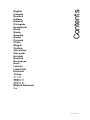 1
1
-
 2
2
-
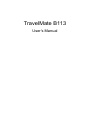 3
3
-
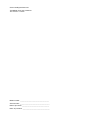 4
4
-
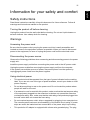 5
5
-
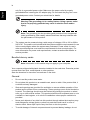 6
6
-
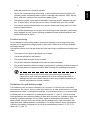 7
7
-
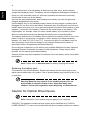 8
8
-
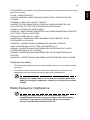 9
9
-
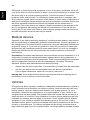 10
10
-
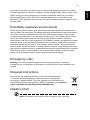 11
11
-
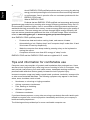 12
12
-
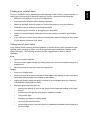 13
13
-
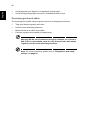 14
14
-
 15
15
-
 16
16
-
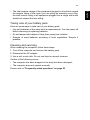 17
17
-
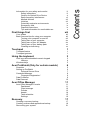 18
18
-
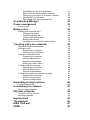 19
19
-
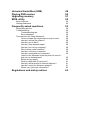 20
20
-
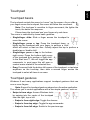 21
21
-
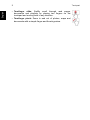 22
22
-
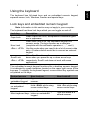 23
23
-
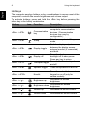 24
24
-
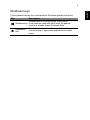 25
25
-
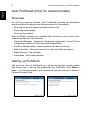 26
26
-
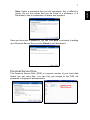 27
27
-
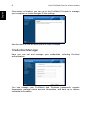 28
28
-
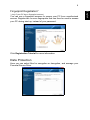 29
29
-
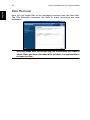 30
30
-
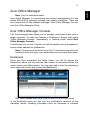 31
31
-
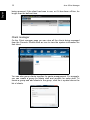 32
32
-
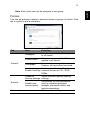 33
33
-
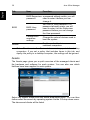 34
34
-
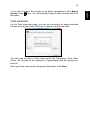 35
35
-
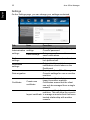 36
36
-
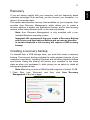 37
37
-
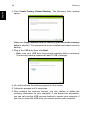 38
38
-
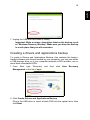 39
39
-
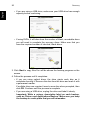 40
40
-
 41
41
-
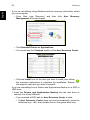 42
42
-
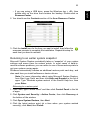 43
43
-
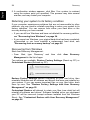 44
44
-
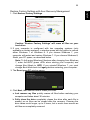 45
45
-
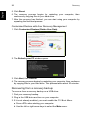 46
46
-
 47
47
-
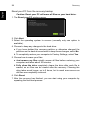 48
48
-
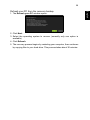 49
49
-
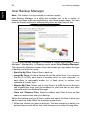 50
50
-
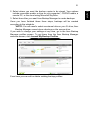 51
51
-
 52
52
-
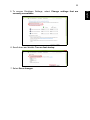 53
53
-
 54
54
-
 55
55
-
 56
56
-
 57
57
-
 58
58
-
 59
59
-
 60
60
-
 61
61
-
 62
62
-
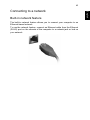 63
63
-
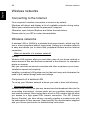 64
64
-
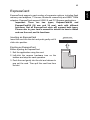 65
65
-
 66
66
-
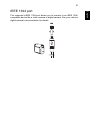 67
67
-
 68
68
-
 69
69
-
 70
70
-
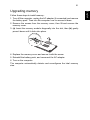 71
71
-
 72
72
-
 73
73
-
 74
74
-
 75
75
-
 76
76
-
 77
77
-
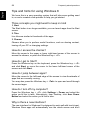 78
78
-
 79
79
-
 80
80
-
 81
81
-
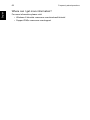 82
82
-
 83
83
-
 84
84
-
 85
85
-
 86
86
-
 87
87
-
 88
88
-
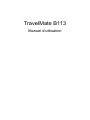 89
89
-
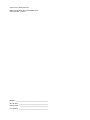 90
90
-
 91
91
-
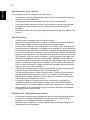 92
92
-
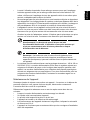 93
93
-
 94
94
-
 95
95
-
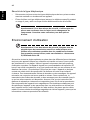 96
96
-
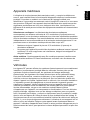 97
97
-
 98
98
-
 99
99
-
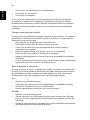 100
100
-
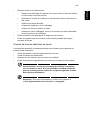 101
101
-
 102
102
-
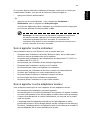 103
103
-
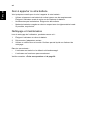 104
104
-
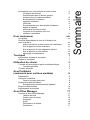 105
105
-
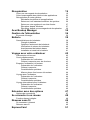 106
106
-
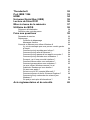 107
107
-
 108
108
-
 109
109
-
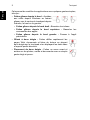 110
110
-
 111
111
-
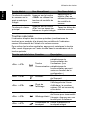 112
112
-
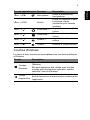 113
113
-
 114
114
-
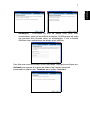 115
115
-
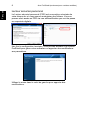 116
116
-
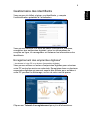 117
117
-
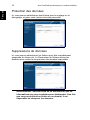 118
118
-
 119
119
-
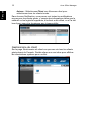 120
120
-
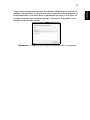 121
121
-
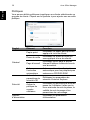 122
122
-
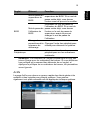 123
123
-
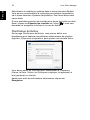 124
124
-
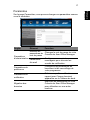 125
125
-
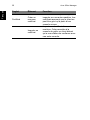 126
126
-
 127
127
-
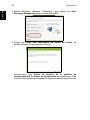 128
128
-
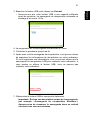 129
129
-
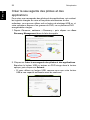 130
130
-
 131
131
-
 132
132
-
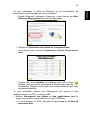 133
133
-
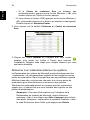 134
134
-
 135
135
-
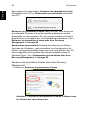 136
136
-
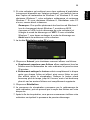 137
137
-
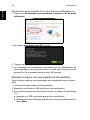 138
138
-
 139
139
-
 140
140
-
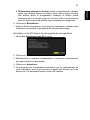 141
141
-
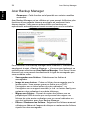 142
142
-
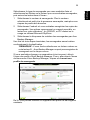 143
143
-
 144
144
-
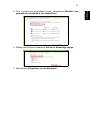 145
145
-
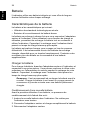 146
146
-
 147
147
-
 148
148
-
 149
149
-
 150
150
-
 151
151
-
 152
152
-
 153
153
-
 154
154
-
 155
155
-
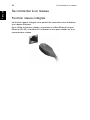 156
156
-
 157
157
-
 158
158
-
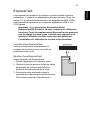 159
159
-
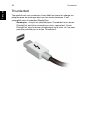 160
160
-
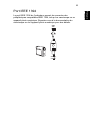 161
161
-
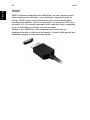 162
162
-
 163
163
-
 164
164
-
 165
165
-
 166
166
-
 167
167
-
 168
168
-
 169
169
-
 170
170
-
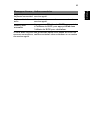 171
171
-
 172
172
-
 173
173
-
 174
174
-
 175
175
-
 176
176
-
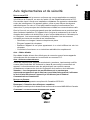 177
177
-
 178
178
-
 179
179
-
 180
180
-
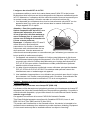 181
181
-
 182
182
-
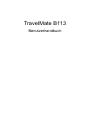 183
183
-
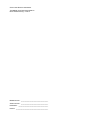 184
184
-
 185
185
-
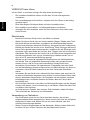 186
186
-
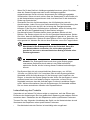 187
187
-
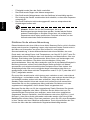 188
188
-
 189
189
-
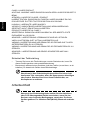 190
190
-
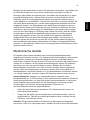 191
191
-
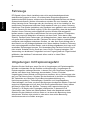 192
192
-
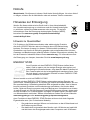 193
193
-
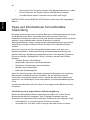 194
194
-
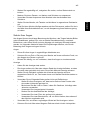 195
195
-
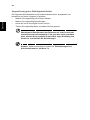 196
196
-
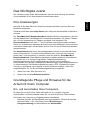 197
197
-
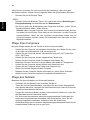 198
198
-
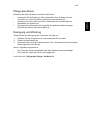 199
199
-
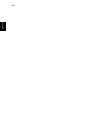 200
200
-
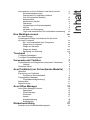 201
201
-
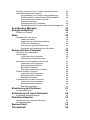 202
202
-
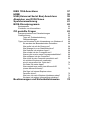 203
203
-
 204
204
-
 205
205
-
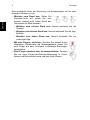 206
206
-
 207
207
-
 208
208
-
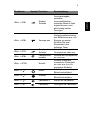 209
209
-
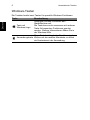 210
210
-
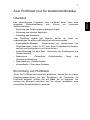 211
211
-
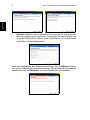 212
212
-
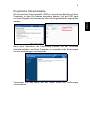 213
213
-
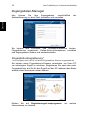 214
214
-
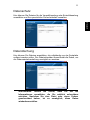 215
215
-
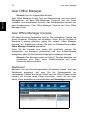 216
216
-
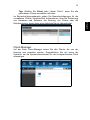 217
217
-
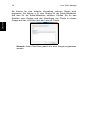 218
218
-
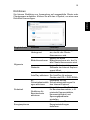 219
219
-
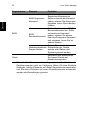 220
220
-
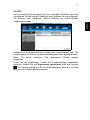 221
221
-
 222
222
-
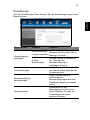 223
223
-
 224
224
-
 225
225
-
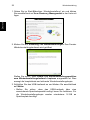 226
226
-
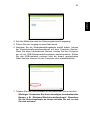 227
227
-
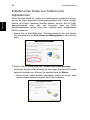 228
228
-
 229
229
-
 230
230
-
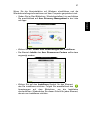 231
231
-
 232
232
-
 233
233
-
 234
234
-
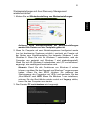 235
235
-
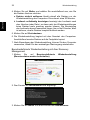 236
236
-
 237
237
-
 238
238
-
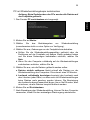 239
239
-
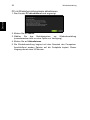 240
240
-
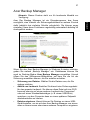 241
241
-
 242
242
-
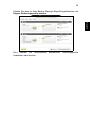 243
243
-
 244
244
-
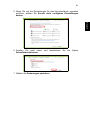 245
245
-
 246
246
-
 247
247
-
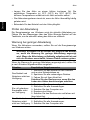 248
248
-
 249
249
-
 250
250
-
 251
251
-
 252
252
-
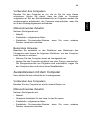 253
253
-
 254
254
-
 255
255
-
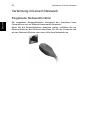 256
256
-
 257
257
-
 258
258
-
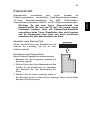 259
259
-
 260
260
-
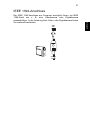 261
261
-
 262
262
-
 263
263
-
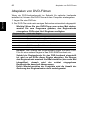 264
264
-
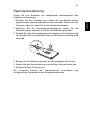 265
265
-
 266
266
-
 267
267
-
 268
268
-
 269
269
-
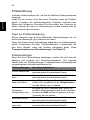 270
270
-
 271
271
-
 272
272
-
 273
273
-
 274
274
-
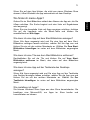 275
275
-
 276
276
-
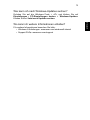 277
277
-
 278
278
-
 279
279
-
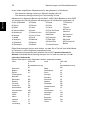 280
280
-
 281
281
-
 282
282
-
 283
283
-
 284
284
-
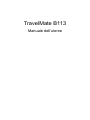 285
285
-
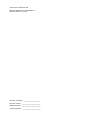 286
286
-
 287
287
-
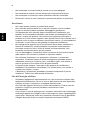 288
288
-
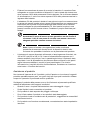 289
289
-
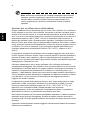 290
290
-
 291
291
-
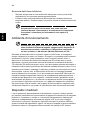 292
292
-
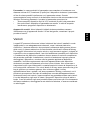 293
293
-
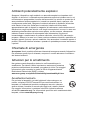 294
294
-
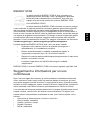 295
295
-
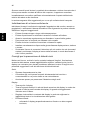 296
296
-
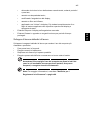 297
297
-
 298
298
-
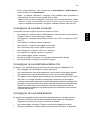 299
299
-
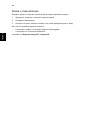 300
300
-
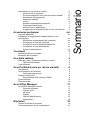 301
301
-
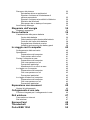 302
302
-
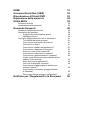 303
303
-
 304
304
-
 305
305
-
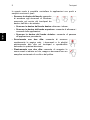 306
306
-
 307
307
-
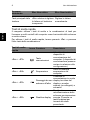 308
308
-
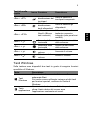 309
309
-
 310
310
-
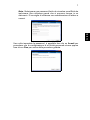 311
311
-
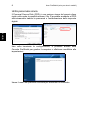 312
312
-
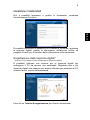 313
313
-
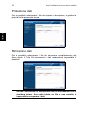 314
314
-
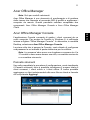 315
315
-
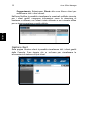 316
316
-
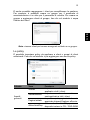 317
317
-
 318
318
-
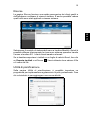 319
319
-
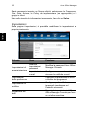 320
320
-
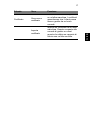 321
321
-
 322
322
-
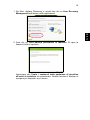 323
323
-
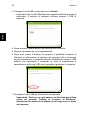 324
324
-
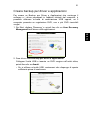 325
325
-
 326
326
-
 327
327
-
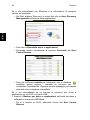 328
328
-
 329
329
-
 330
330
-
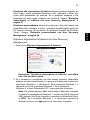 331
331
-
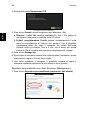 332
332
-
 333
333
-
 334
334
-
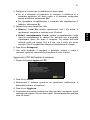 335
335
-
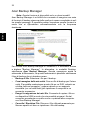 336
336
-
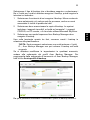 337
337
-
 338
338
-
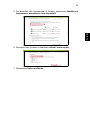 339
339
-
 340
340
-
 341
341
-
 342
342
-
 343
343
-
 344
344
-
 345
345
-
 346
346
-
 347
347
-
 348
348
-
 349
349
-
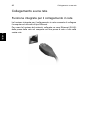 350
350
-
 351
351
-
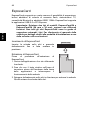 352
352
-
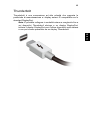 353
353
-
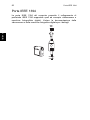 354
354
-
 355
355
-
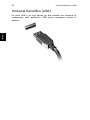 356
356
-
 357
357
-
 358
358
-
 359
359
-
 360
360
-
 361
361
-
 362
362
-
 363
363
-
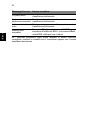 364
364
-
 365
365
-
 366
366
-
 367
367
-
 368
368
-
 369
369
-
 370
370
-
 371
371
-
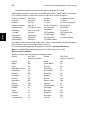 372
372
-
 373
373
-
 374
374
-
 375
375
-
 376
376
-
 377
377
-
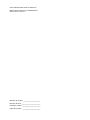 378
378
-
 379
379
-
 380
380
-
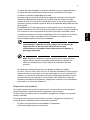 381
381
-
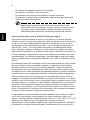 382
382
-
 383
383
-
 384
384
-
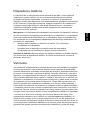 385
385
-
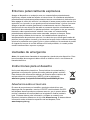 386
386
-
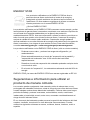 387
387
-
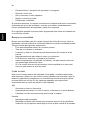 388
388
-
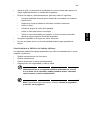 389
389
-
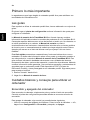 390
390
-
 391
391
-
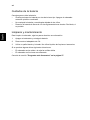 392
392
-
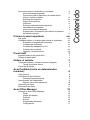 393
393
-
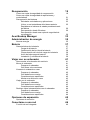 394
394
-
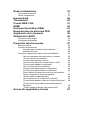 395
395
-
 396
396
-
 397
397
-
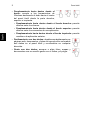 398
398
-
 399
399
-
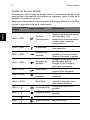 400
400
-
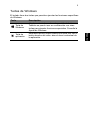 401
401
-
 402
402
-
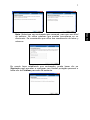 403
403
-
 404
404
-
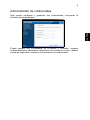 405
405
-
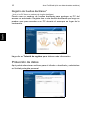 406
406
-
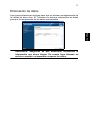 407
407
-
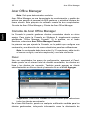 408
408
-
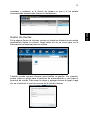 409
409
-
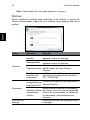 410
410
-
 411
411
-
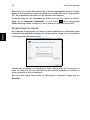 412
412
-
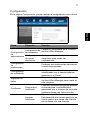 413
413
-
 414
414
-
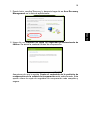 415
415
-
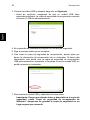 416
416
-
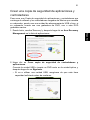 417
417
-
 418
418
-
 419
419
-
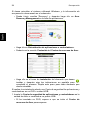 420
420
-
 421
421
-
 422
422
-
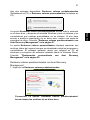 423
423
-
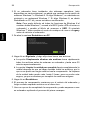 424
424
-
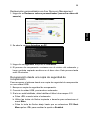 425
425
-
 426
426
-
 427
427
-
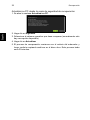 428
428
-
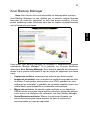 429
429
-
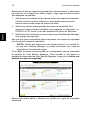 430
430
-
 431
431
-
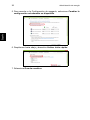 432
432
-
 433
433
-
 434
434
-
 435
435
-
 436
436
-
 437
437
-
 438
438
-
 439
439
-
 440
440
-
 441
441
-
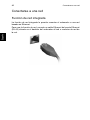 442
442
-
 443
443
-
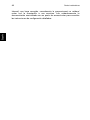 444
444
-
 445
445
-
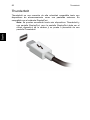 446
446
-
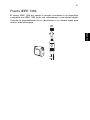 447
447
-
 448
448
-
 449
449
-
 450
450
-
 451
451
-
 452
452
-
 453
453
-
 454
454
-
 455
455
-
 456
456
-
 457
457
-
 458
458
-
 459
459
-
 460
460
-
 461
461
-
 462
462
-
 463
463
-
 464
464
-
 465
465
-
 466
466
-
 467
467
-
 468
468
-
 469
469
-
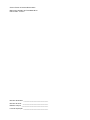 470
470
-
 471
471
-
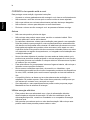 472
472
-
 473
473
-
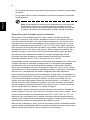 474
474
-
 475
475
-
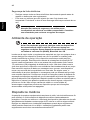 476
476
-
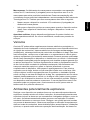 477
477
-
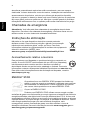 478
478
-
 479
479
-
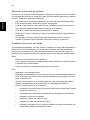 480
480
-
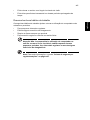 481
481
-
 482
482
-
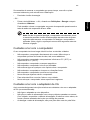 483
483
-
 484
484
-
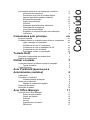 485
485
-
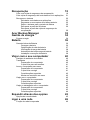 486
486
-
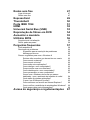 487
487
-
 488
488
-
 489
489
-
 490
490
-
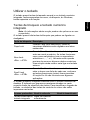 491
491
-
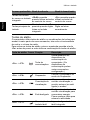 492
492
-
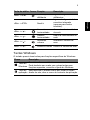 493
493
-
 494
494
-
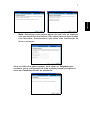 495
495
-
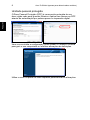 496
496
-
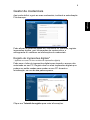 497
497
-
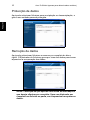 498
498
-
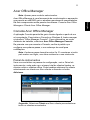 499
499
-
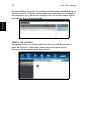 500
500
-
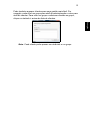 501
501
-
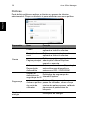 502
502
-
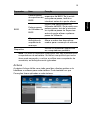 503
503
-
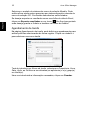 504
504
-
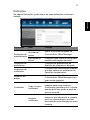 505
505
-
 506
506
-
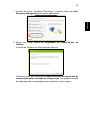 507
507
-
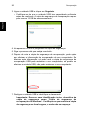 508
508
-
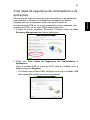 509
509
-
 510
510
-
 511
511
-
 512
512
-
 513
513
-
 514
514
-
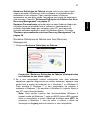 515
515
-
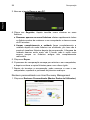 516
516
-
 517
517
-
 518
518
-
 519
519
-
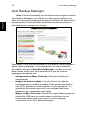 520
520
-
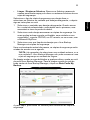 521
521
-
 522
522
-
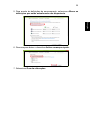 523
523
-
 524
524
-
 525
525
-
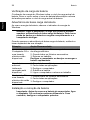 526
526
-
 527
527
-
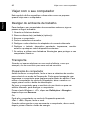 528
528
-
 529
529
-
 530
530
-
 531
531
-
 532
532
-
 533
533
-
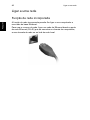 534
534
-
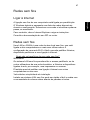 535
535
-
 536
536
-
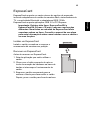 537
537
-
 538
538
-
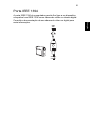 539
539
-
 540
540
-
 541
541
-
 542
542
-
 543
543
-
 544
544
-
 545
545
-
 546
546
-
 547
547
-
 548
548
-
 549
549
-
 550
550
-
 551
551
-
 552
552
-
 553
553
-
 554
554
-
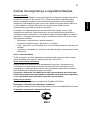 555
555
-
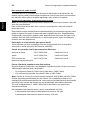 556
556
-
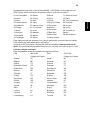 557
557
-
 558
558
-
 559
559
-
 560
560
-
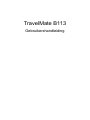 561
561
-
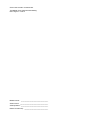 562
562
-
 563
563
-
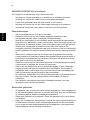 564
564
-
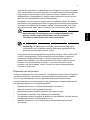 565
565
-
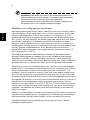 566
566
-
 567
567
-
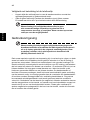 568
568
-
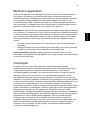 569
569
-
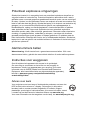 570
570
-
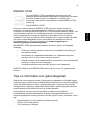 571
571
-
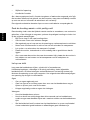 572
572
-
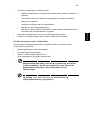 573
573
-
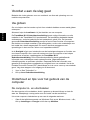 574
574
-
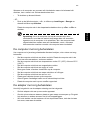 575
575
-
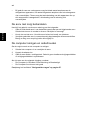 576
576
-
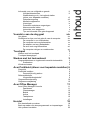 577
577
-
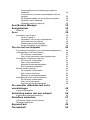 578
578
-
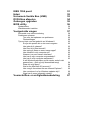 579
579
-
 580
580
-
 581
581
-
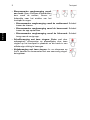 582
582
-
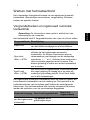 583
583
-
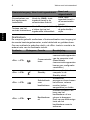 584
584
-
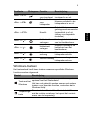 585
585
-
 586
586
-
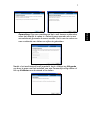 587
587
-
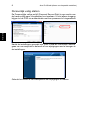 588
588
-
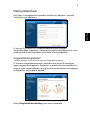 589
589
-
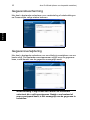 590
590
-
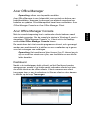 591
591
-
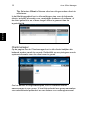 592
592
-
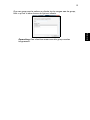 593
593
-
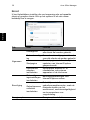 594
594
-
 595
595
-
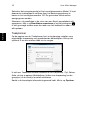 596
596
-
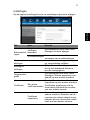 597
597
-
 598
598
-
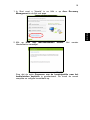 599
599
-
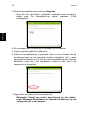 600
600
-
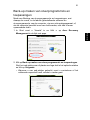 601
601
-
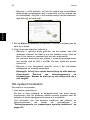 602
602
-
 603
603
-
 604
604
-
 605
605
-
 606
606
-
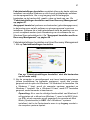 607
607
-
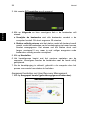 608
608
-
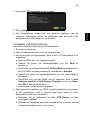 609
609
-
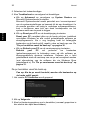 610
610
-
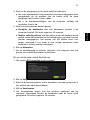 611
611
-
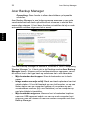 612
612
-
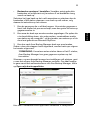 613
613
-
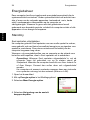 614
614
-
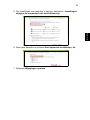 615
615
-
 616
616
-
 617
617
-
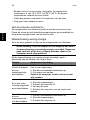 618
618
-
 619
619
-
 620
620
-
 621
621
-
 622
622
-
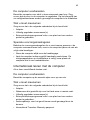 623
623
-
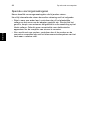 624
624
-
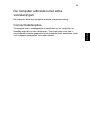 625
625
-
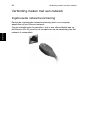 626
626
-
 627
627
-
 628
628
-
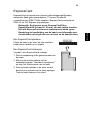 629
629
-
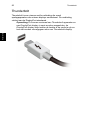 630
630
-
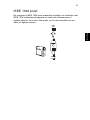 631
631
-
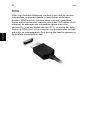 632
632
-
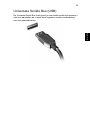 633
633
-
 634
634
-
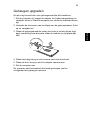 635
635
-
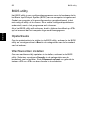 636
636
-
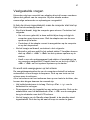 637
637
-
 638
638
-
 639
639
-
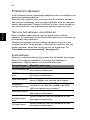 640
640
-
 641
641
-
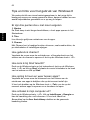 642
642
-
 643
643
-
 644
644
-
 645
645
-
 646
646
-
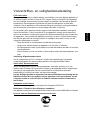 647
647
-
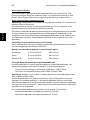 648
648
-
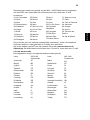 649
649
-
 650
650
-
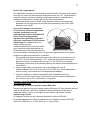 651
651
-
 652
652
-
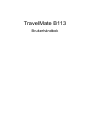 653
653
-
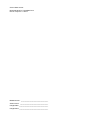 654
654
-
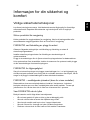 655
655
-
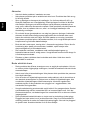 656
656
-
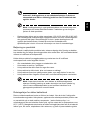 657
657
-
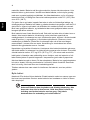 658
658
-
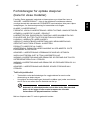 659
659
-
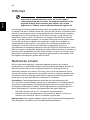 660
660
-
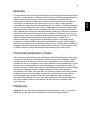 661
661
-
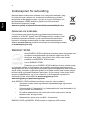 662
662
-
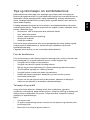 663
663
-
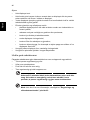 664
664
-
 665
665
-
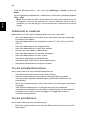 666
666
-
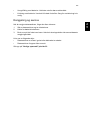 667
667
-
 668
668
-
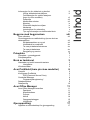 669
669
-
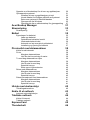 670
670
-
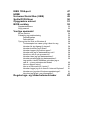 671
671
-
 672
672
-
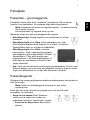 673
673
-
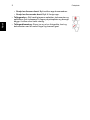 674
674
-
 675
675
-
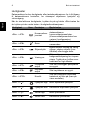 676
676
-
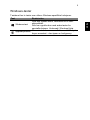 677
677
-
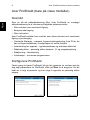 678
678
-
 679
679
-
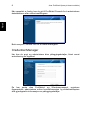 680
680
-
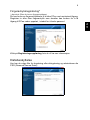 681
681
-
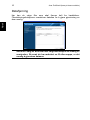 682
682
-
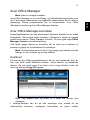 683
683
-
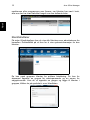 684
684
-
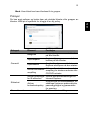 685
685
-
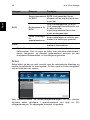 686
686
-
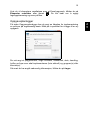 687
687
-
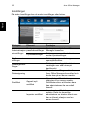 688
688
-
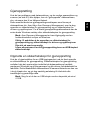 689
689
-
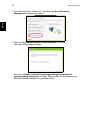 690
690
-
 691
691
-
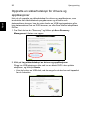 692
692
-
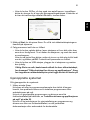 693
693
-
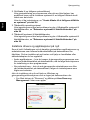 694
694
-
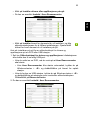 695
695
-
 696
696
-
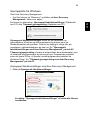 697
697
-
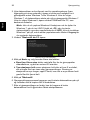 698
698
-
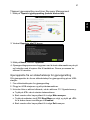 699
699
-
 700
700
-
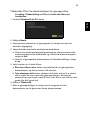 701
701
-
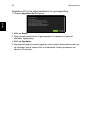 702
702
-
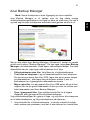 703
703
-
 704
704
-
 705
705
-
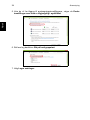 706
706
-
 707
707
-
 708
708
-
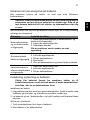 709
709
-
 710
710
-
 711
711
-
 712
712
-
 713
713
-
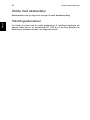 714
714
-
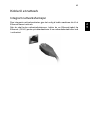 715
715
-
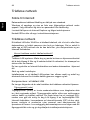 716
716
-
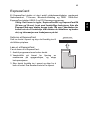 717
717
-
 718
718
-
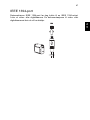 719
719
-
 720
720
-
 721
721
-
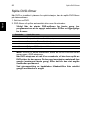 722
722
-
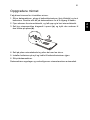 723
723
-
 724
724
-
 725
725
-
 726
726
-
 727
727
-
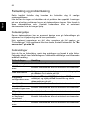 728
728
-
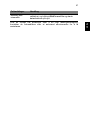 729
729
-
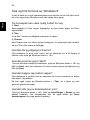 730
730
-
 731
731
-
 732
732
-
 733
733
-
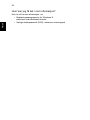 734
734
-
 735
735
-
 736
736
-
 737
737
-
 738
738
-
 739
739
-
 740
740
-
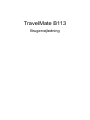 741
741
-
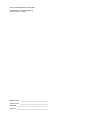 742
742
-
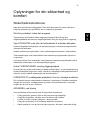 743
743
-
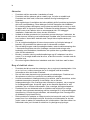 744
744
-
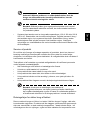 745
745
-
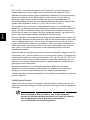 746
746
-
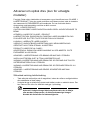 747
747
-
 748
748
-
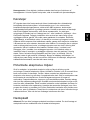 749
749
-
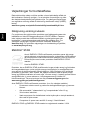 750
750
-
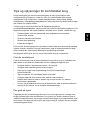 751
751
-
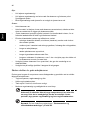 752
752
-
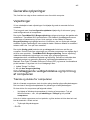 753
753
-
 754
754
-
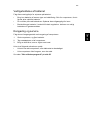 755
755
-
 756
756
-
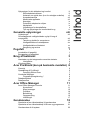 757
757
-
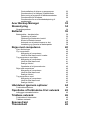 758
758
-
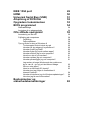 759
759
-
 760
760
-
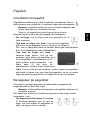 761
761
-
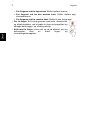 762
762
-
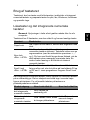 763
763
-
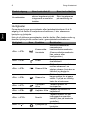 764
764
-
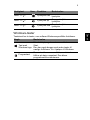 765
765
-
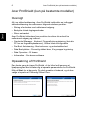 766
766
-
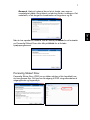 767
767
-
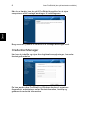 768
768
-
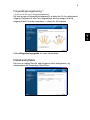 769
769
-
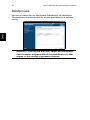 770
770
-
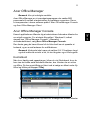 771
771
-
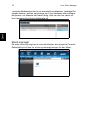 772
772
-
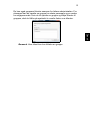 773
773
-
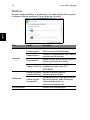 774
774
-
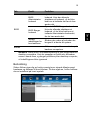 775
775
-
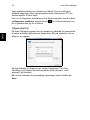 776
776
-
 777
777
-
 778
778
-
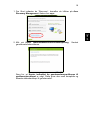 779
779
-
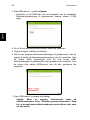 780
780
-
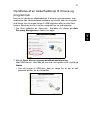 781
781
-
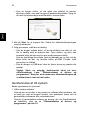 782
782
-
 783
783
-
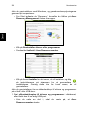 784
784
-
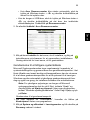 785
785
-
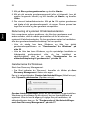 786
786
-
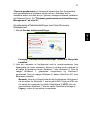 787
787
-
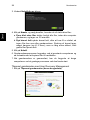 788
788
-
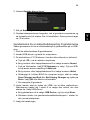 789
789
-
 790
790
-
 791
791
-
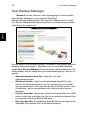 792
792
-
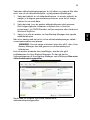 793
793
-
 794
794
-
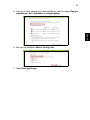 795
795
-
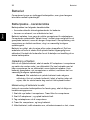 796
796
-
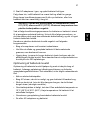 797
797
-
 798
798
-
 799
799
-
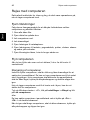 800
800
-
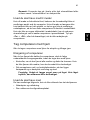 801
801
-
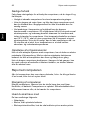 802
802
-
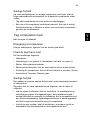 803
803
-
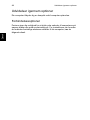 804
804
-
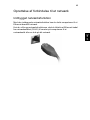 805
805
-
 806
806
-
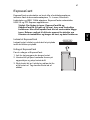 807
807
-
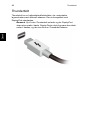 808
808
-
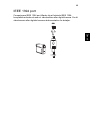 809
809
-
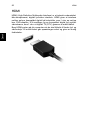 810
810
-
 811
811
-
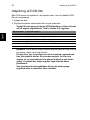 812
812
-
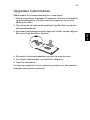 813
813
-
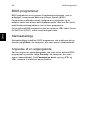 814
814
-
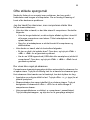 815
815
-
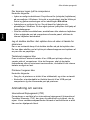 816
816
-
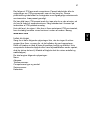 817
817
-
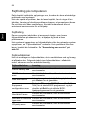 818
818
-
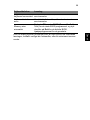 819
819
-
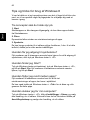 820
820
-
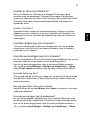 821
821
-
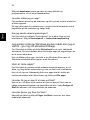 822
822
-
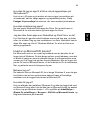 823
823
-
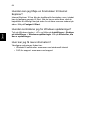 824
824
-
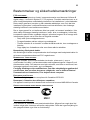 825
825
-
 826
826
-
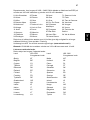 827
827
-
 828
828
-
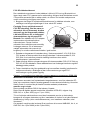 829
829
-
 830
830
-
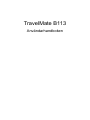 831
831
-
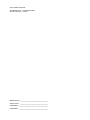 832
832
-
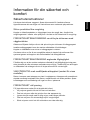 833
833
-
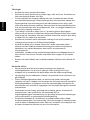 834
834
-
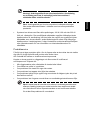 835
835
-
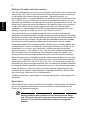 836
836
-
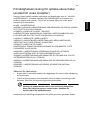 837
837
-
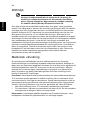 838
838
-
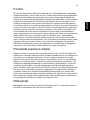 839
839
-
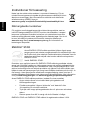 840
840
-
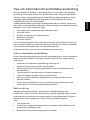 841
841
-
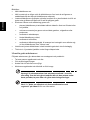 842
842
-
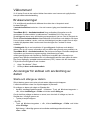 843
843
-
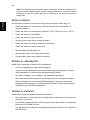 844
844
-
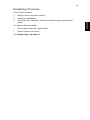 845
845
-
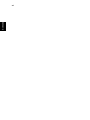 846
846
-
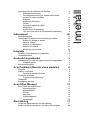 847
847
-
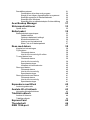 848
848
-
 849
849
-
 850
850
-
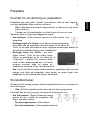 851
851
-
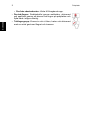 852
852
-
 853
853
-
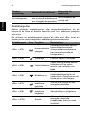 854
854
-
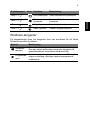 855
855
-
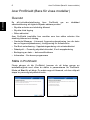 856
856
-
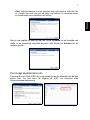 857
857
-
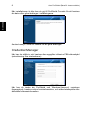 858
858
-
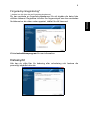 859
859
-
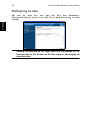 860
860
-
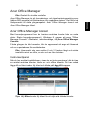 861
861
-
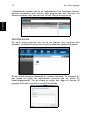 862
862
-
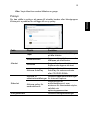 863
863
-
 864
864
-
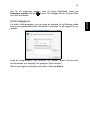 865
865
-
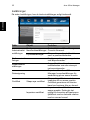 866
866
-
 867
867
-
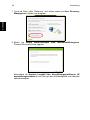 868
868
-
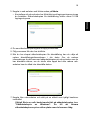 869
869
-
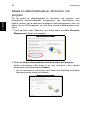 870
870
-
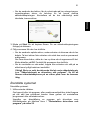 871
871
-
 872
872
-
 873
873
-
 874
874
-
 875
875
-
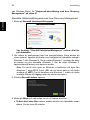 876
876
-
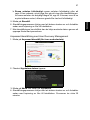 877
877
-
 878
878
-
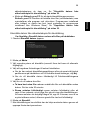 879
879
-
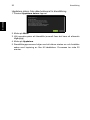 880
880
-
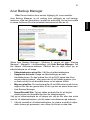 881
881
-
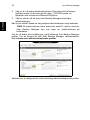 882
882
-
 883
883
-
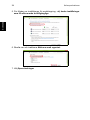 884
884
-
 885
885
-
 886
886
-
 887
887
-
 888
888
-
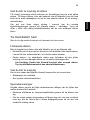 889
889
-
 890
890
-
 891
891
-
 892
892
-
 893
893
-
 894
894
-
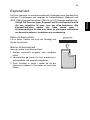 895
895
-
 896
896
-
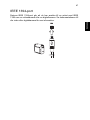 897
897
-
 898
898
-
 899
899
-
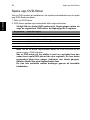 900
900
-
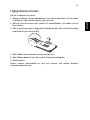 901
901
-
 902
902
-
 903
903
-
 904
904
-
 905
905
-
 906
906
-
 907
907
-
 908
908
-
 909
909
-
 910
910
-
 911
911
-
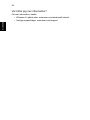 912
912
-
 913
913
-
 914
914
-
 915
915
-
 916
916
-
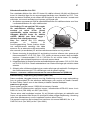 917
917
-
 918
918
-
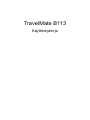 919
919
-
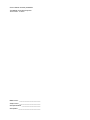 920
920
-
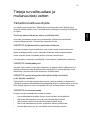 921
921
-
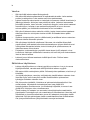 922
922
-
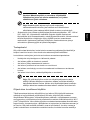 923
923
-
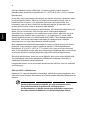 924
924
-
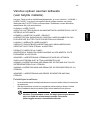 925
925
-
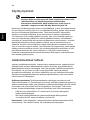 926
926
-
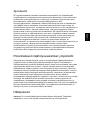 927
927
-
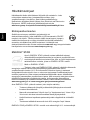 928
928
-
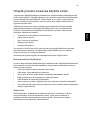 929
929
-
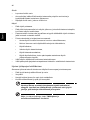 930
930
-
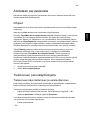 931
931
-
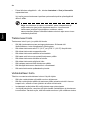 932
932
-
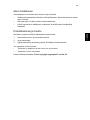 933
933
-
 934
934
-
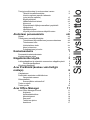 935
935
-
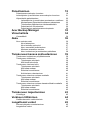 936
936
-
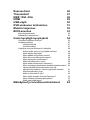 937
937
-
 938
938
-
 939
939
-
 940
940
-
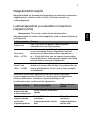 941
941
-
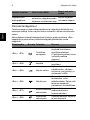 942
942
-
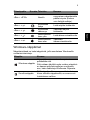 943
943
-
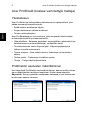 944
944
-
 945
945
-
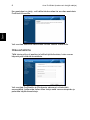 946
946
-
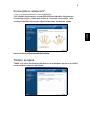 947
947
-
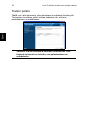 948
948
-
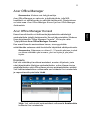 949
949
-
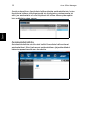 950
950
-
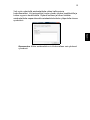 951
951
-
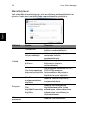 952
952
-
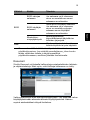 953
953
-
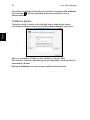 954
954
-
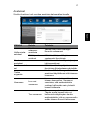 955
955
-
 956
956
-
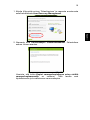 957
957
-
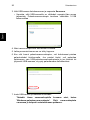 958
958
-
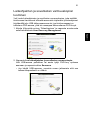 959
959
-
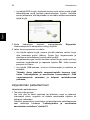 960
960
-
 961
961
-
 962
962
-
 963
963
-
 964
964
-
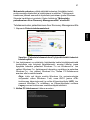 965
965
-
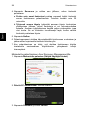 966
966
-
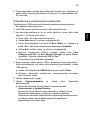 967
967
-
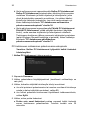 968
968
-
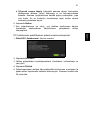 969
969
-
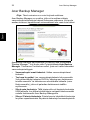 970
970
-
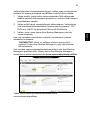 971
971
-
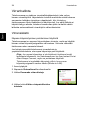 972
972
-
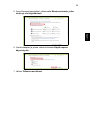 973
973
-
 974
974
-
 975
975
-
 976
976
-
 977
977
-
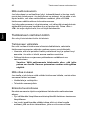 978
978
-
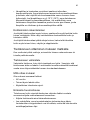 979
979
-
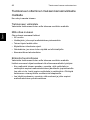 980
980
-
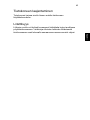 981
981
-
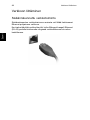 982
982
-
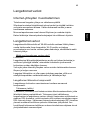 983
983
-
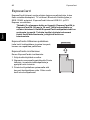 984
984
-
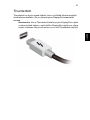 985
985
-
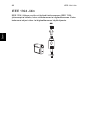 986
986
-
 987
987
-
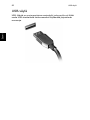 988
988
-
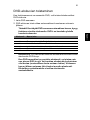 989
989
-
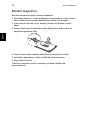 990
990
-
 991
991
-
 992
992
-
 993
993
-
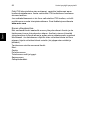 994
994
-
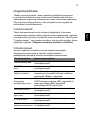 995
995
-
 996
996
-
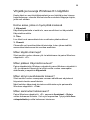 997
997
-
 998
998
-
 999
999
-
 1000
1000
-
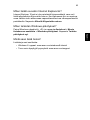 1001
1001
-
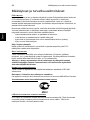 1002
1002
-
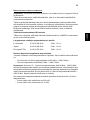 1003
1003
-
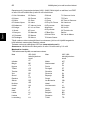 1004
1004
-
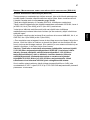 1005
1005
-
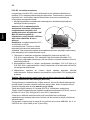 1006
1006
-
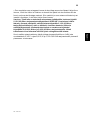 1007
1007
-
 1008
1008
-
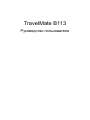 1009
1009
-
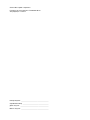 1010
1010
-
 1011
1011
-
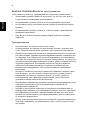 1012
1012
-
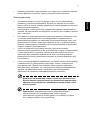 1013
1013
-
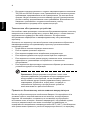 1014
1014
-
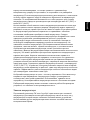 1015
1015
-
 1016
1016
-
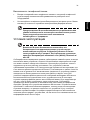 1017
1017
-
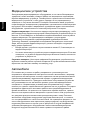 1018
1018
-
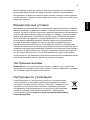 1019
1019
-
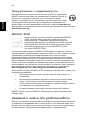 1020
1020
-
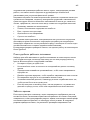 1021
1021
-
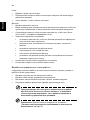 1022
1022
-
 1023
1023
-
 1024
1024
-
 1025
1025
-
 1026
1026
-
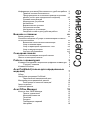 1027
1027
-
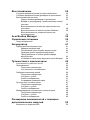 1028
1028
-
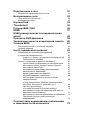 1029
1029
-
 1030
1030
-
 1031
1031
-
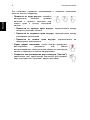 1032
1032
-
 1033
1033
-
 1034
1034
-
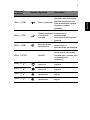 1035
1035
-
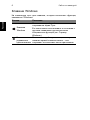 1036
1036
-
 1037
1037
-
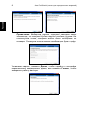 1038
1038
-
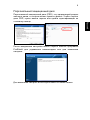 1039
1039
-
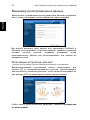 1040
1040
-
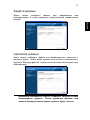 1041
1041
-
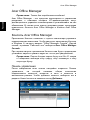 1042
1042
-
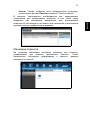 1043
1043
-
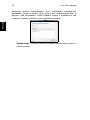 1044
1044
-
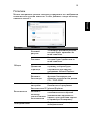 1045
1045
-
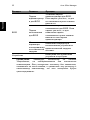 1046
1046
-
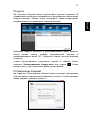 1047
1047
-
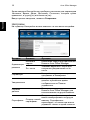 1048
1048
-
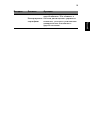 1049
1049
-
 1050
1050
-
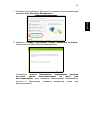 1051
1051
-
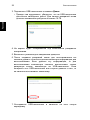 1052
1052
-
 1053
1053
-
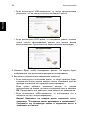 1054
1054
-
 1055
1055
-
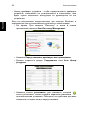 1056
1056
-
 1057
1057
-
 1058
1058
-
 1059
1059
-
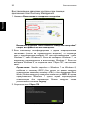 1060
1060
-
 1061
1061
-
 1062
1062
-
 1063
1063
-
 1064
1064
-
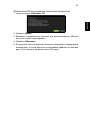 1065
1065
-
 1066
1066
-
 1067
1067
-
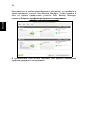 1068
1068
-
 1069
1069
-
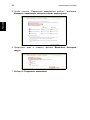 1070
1070
-
 1071
1071
-
 1072
1072
-
 1073
1073
-
 1074
1074
-
 1075
1075
-
 1076
1076
-
 1077
1077
-
 1078
1078
-
 1079
1079
-
 1080
1080
-
 1081
1081
-
 1082
1082
-
 1083
1083
-
 1084
1084
-
 1085
1085
-
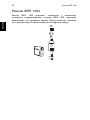 1086
1086
-
 1087
1087
-
 1088
1088
-
 1089
1089
-
 1090
1090
-
 1091
1091
-
 1092
1092
-
 1093
1093
-
 1094
1094
-
 1095
1095
-
 1096
1096
-
 1097
1097
-
 1098
1098
-
 1099
1099
-
 1100
1100
-
 1101
1101
-
 1102
1102
-
 1103
1103
-
 1104
1104
-
 1105
1105
-
 1106
1106
-
 1107
1107
-
 1108
1108
-
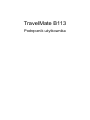 1109
1109
-
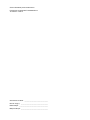 1110
1110
-
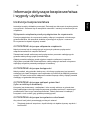 1111
1111
-
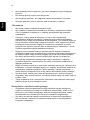 1112
1112
-
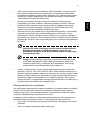 1113
1113
-
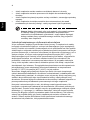 1114
1114
-
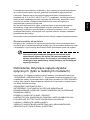 1115
1115
-
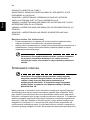 1116
1116
-
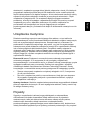 1117
1117
-
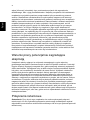 1118
1118
-
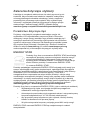 1119
1119
-
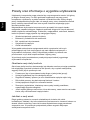 1120
1120
-
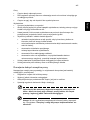 1121
1121
-
 1122
1122
-
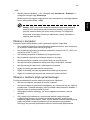 1123
1123
-
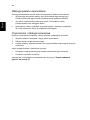 1124
1124
-
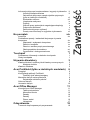 1125
1125
-
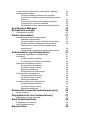 1126
1126
-
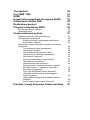 1127
1127
-
 1128
1128
-
 1129
1129
-
 1130
1130
-
 1131
1131
-
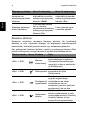 1132
1132
-
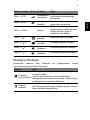 1133
1133
-
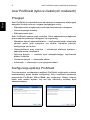 1134
1134
-
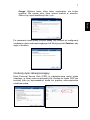 1135
1135
-
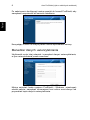 1136
1136
-
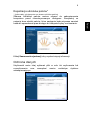 1137
1137
-
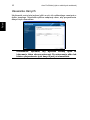 1138
1138
-
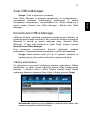 1139
1139
-
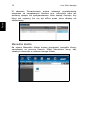 1140
1140
-
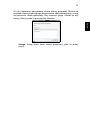 1141
1141
-
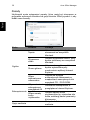 1142
1142
-
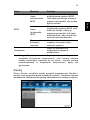 1143
1143
-
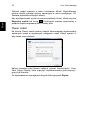 1144
1144
-
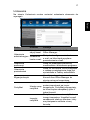 1145
1145
-
 1146
1146
-
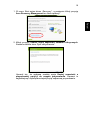 1147
1147
-
 1148
1148
-
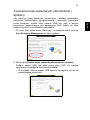 1149
1149
-
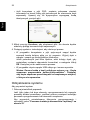 1150
1150
-
 1151
1151
-
 1152
1152
-
 1153
1153
-
 1154
1154
-
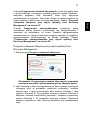 1155
1155
-
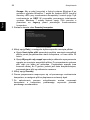 1156
1156
-
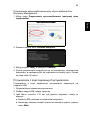 1157
1157
-
 1158
1158
-
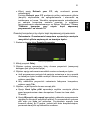 1159
1159
-
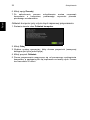 1160
1160
-
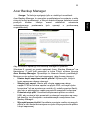 1161
1161
-
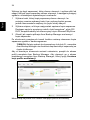 1162
1162
-
 1163
1163
-
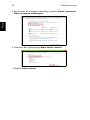 1164
1164
-
 1165
1165
-
 1166
1166
-
 1167
1167
-
 1168
1168
-
 1169
1169
-
 1170
1170
-
 1171
1171
-
 1172
1172
-
 1173
1173
-
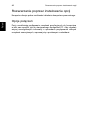 1174
1174
-
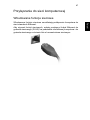 1175
1175
-
 1176
1176
-
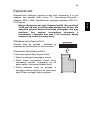 1177
1177
-
 1178
1178
-
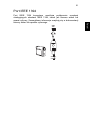 1179
1179
-
 1180
1180
-
 1181
1181
-
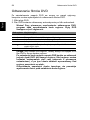 1182
1182
-
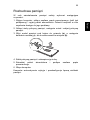 1183
1183
-
 1184
1184
-
 1185
1185
-
 1186
1186
-
 1187
1187
-
 1188
1188
-
 1189
1189
-
 1190
1190
-
 1191
1191
-
 1192
1192
-
 1193
1193
-
 1194
1194
-
 1195
1195
-
 1196
1196
-
 1197
1197
-
 1198
1198
-
 1199
1199
-
 1200
1200
-
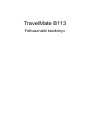 1201
1201
-
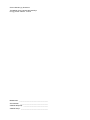 1202
1202
-
 1203
1203
-
 1204
1204
-
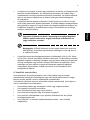 1205
1205
-
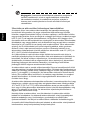 1206
1206
-
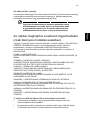 1207
1207
-
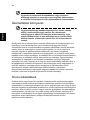 1208
1208
-
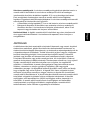 1209
1209
-
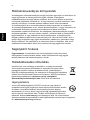 1210
1210
-
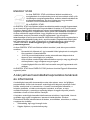 1211
1211
-
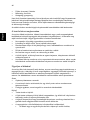 1212
1212
-
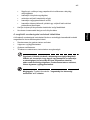 1213
1213
-
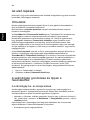 1214
1214
-
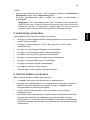 1215
1215
-
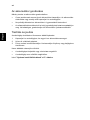 1216
1216
-
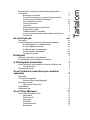 1217
1217
-
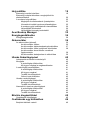 1218
1218
-
 1219
1219
-
 1220
1220
-
 1221
1221
-
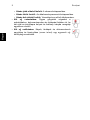 1222
1222
-
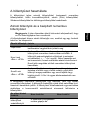 1223
1223
-
 1224
1224
-
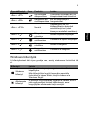 1225
1225
-
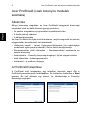 1226
1226
-
 1227
1227
-
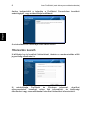 1228
1228
-
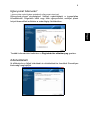 1229
1229
-
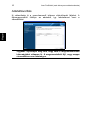 1230
1230
-
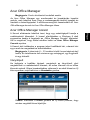 1231
1231
-
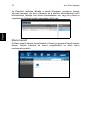 1232
1232
-
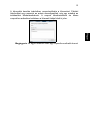 1233
1233
-
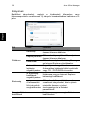 1234
1234
-
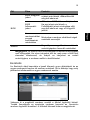 1235
1235
-
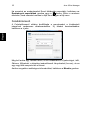 1236
1236
-
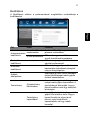 1237
1237
-
 1238
1238
-
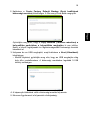 1239
1239
-
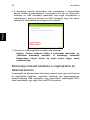 1240
1240
-
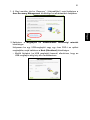 1241
1241
-
 1242
1242
-
 1243
1243
-
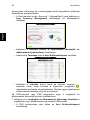 1244
1244
-
 1245
1245
-
 1246
1246
-
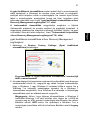 1247
1247
-
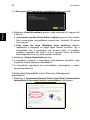 1248
1248
-
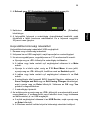 1249
1249
-
 1250
1250
-
 1251
1251
-
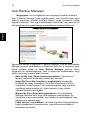 1252
1252
-
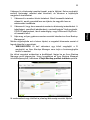 1253
1253
-
 1254
1254
-
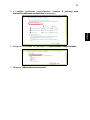 1255
1255
-
 1256
1256
-
 1257
1257
-
 1258
1258
-
 1259
1259
-
 1260
1260
-
 1261
1261
-
 1262
1262
-
 1263
1263
-
 1264
1264
-
 1265
1265
-
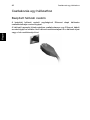 1266
1266
-
 1267
1267
-
 1268
1268
-
 1269
1269
-
 1270
1270
-
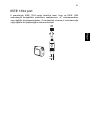 1271
1271
-
 1272
1272
-
 1273
1273
-
 1274
1274
-
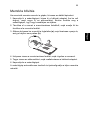 1275
1275
-
 1276
1276
-
 1277
1277
-
 1278
1278
-
 1279
1279
-
 1280
1280
-
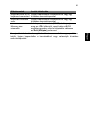 1281
1281
-
 1282
1282
-
 1283
1283
-
 1284
1284
-
 1285
1285
-
 1286
1286
-
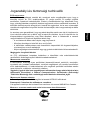 1287
1287
-
 1288
1288
-
 1289
1289
-
 1290
1290
-
 1291
1291
-
 1292
1292
-
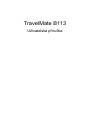 1293
1293
-
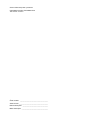 1294
1294
-
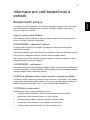 1295
1295
-
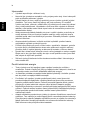 1296
1296
-
 1297
1297
-
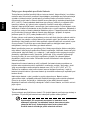 1298
1298
-
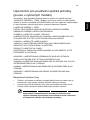 1299
1299
-
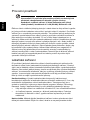 1300
1300
-
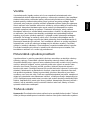 1301
1301
-
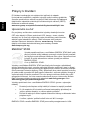 1302
1302
-
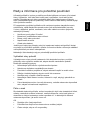 1303
1303
-
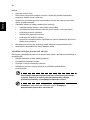 1304
1304
-
 1305
1305
-
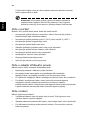 1306
1306
-
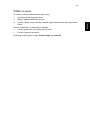 1307
1307
-
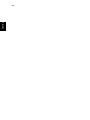 1308
1308
-
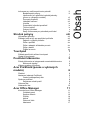 1309
1309
-
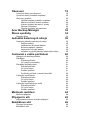 1310
1310
-
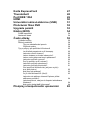 1311
1311
-
 1312
1312
-
 1313
1313
-
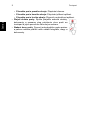 1314
1314
-
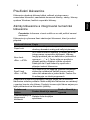 1315
1315
-
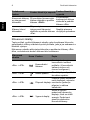 1316
1316
-
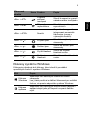 1317
1317
-
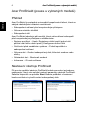 1318
1318
-
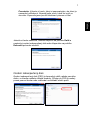 1319
1319
-
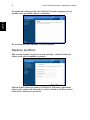 1320
1320
-
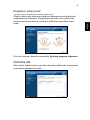 1321
1321
-
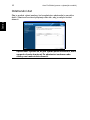 1322
1322
-
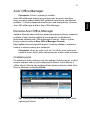 1323
1323
-
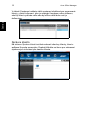 1324
1324
-
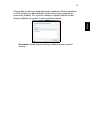 1325
1325
-
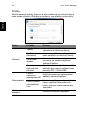 1326
1326
-
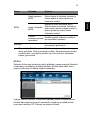 1327
1327
-
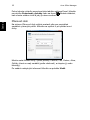 1328
1328
-
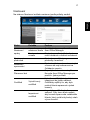 1329
1329
-
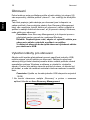 1330
1330
-
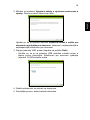 1331
1331
-
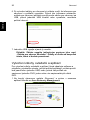 1332
1332
-
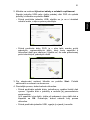 1333
1333
-
 1334
1334
-
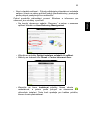 1335
1335
-
 1336
1336
-
 1337
1337
-
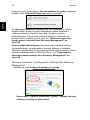 1338
1338
-
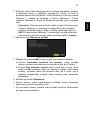 1339
1339
-
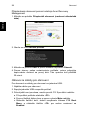 1340
1340
-
 1341
1341
-
 1342
1342
-
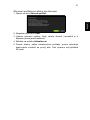 1343
1343
-
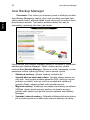 1344
1344
-
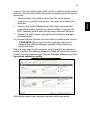 1345
1345
-
 1346
1346
-
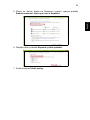 1347
1347
-
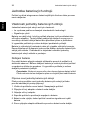 1348
1348
-
 1349
1349
-
 1350
1350
-
 1351
1351
-
 1352
1352
-
 1353
1353
-
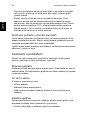 1354
1354
-
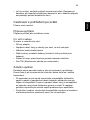 1355
1355
-
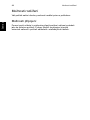 1356
1356
-
 1357
1357
-
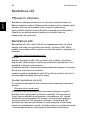 1358
1358
-
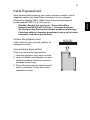 1359
1359
-
 1360
1360
-
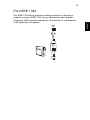 1361
1361
-
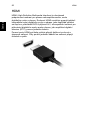 1362
1362
-
 1363
1363
-
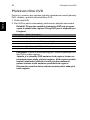 1364
1364
-
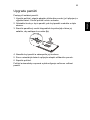 1365
1365
-
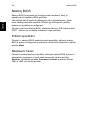 1366
1366
-
 1367
1367
-
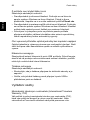 1368
1368
-
 1369
1369
-
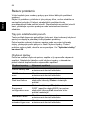 1370
1370
-
 1371
1371
-
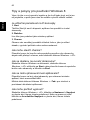 1372
1372
-
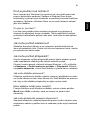 1373
1373
-
 1374
1374
-
 1375
1375
-
 1376
1376
-
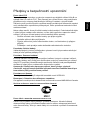 1377
1377
-
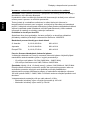 1378
1378
-
 1379
1379
-
 1380
1380
-
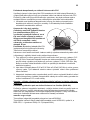 1381
1381
-
 1382
1382
-
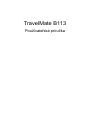 1383
1383
-
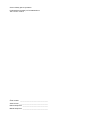 1384
1384
-
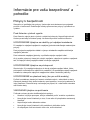 1385
1385
-
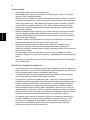 1386
1386
-
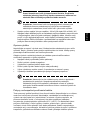 1387
1387
-
 1388
1388
-
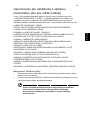 1389
1389
-
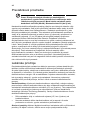 1390
1390
-
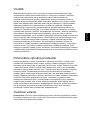 1391
1391
-
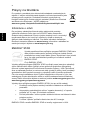 1392
1392
-
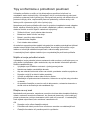 1393
1393
-
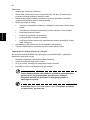 1394
1394
-
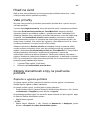 1395
1395
-
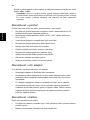 1396
1396
-
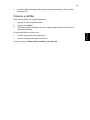 1397
1397
-
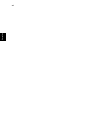 1398
1398
-
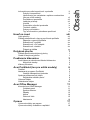 1399
1399
-
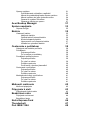 1400
1400
-
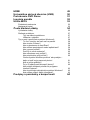 1401
1401
-
 1402
1402
-
 1403
1403
-
 1404
1404
-
 1405
1405
-
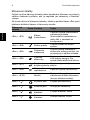 1406
1406
-
 1407
1407
-
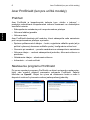 1408
1408
-
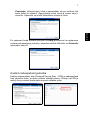 1409
1409
-
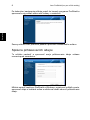 1410
1410
-
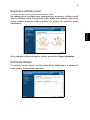 1411
1411
-
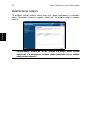 1412
1412
-
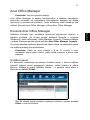 1413
1413
-
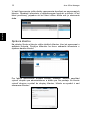 1414
1414
-
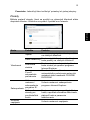 1415
1415
-
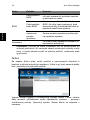 1416
1416
-
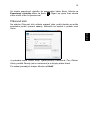 1417
1417
-
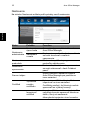 1418
1418
-
 1419
1419
-
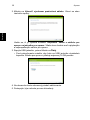 1420
1420
-
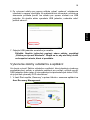 1421
1421
-
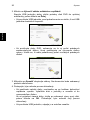 1422
1422
-
 1423
1423
-
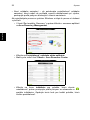 1424
1424
-
 1425
1425
-
 1426
1426
-
 1427
1427
-
 1428
1428
-
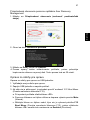 1429
1429
-
 1430
1430
-
 1431
1431
-
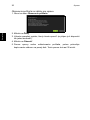 1432
1432
-
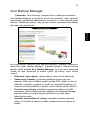 1433
1433
-
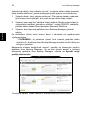 1434
1434
-
 1435
1435
-
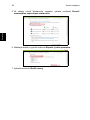 1436
1436
-
 1437
1437
-
 1438
1438
-
 1439
1439
-
 1440
1440
-
 1441
1441
-
 1442
1442
-
 1443
1443
-
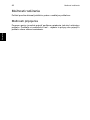 1444
1444
-
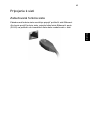 1445
1445
-
 1446
1446
-
 1447
1447
-
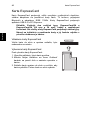 1448
1448
-
 1449
1449
-
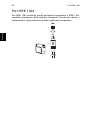 1450
1450
-
 1451
1451
-
 1452
1452
-
 1453
1453
-
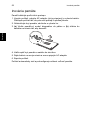 1454
1454
-
 1455
1455
-
 1456
1456
-
 1457
1457
-
 1458
1458
-
 1459
1459
-
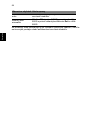 1460
1460
-
 1461
1461
-
 1462
1462
-
 1463
1463
-
 1464
1464
-
 1465
1465
-
 1466
1466
-
 1467
1467
-
 1468
1468
-
 1469
1469
-
 1470
1470
-
 1471
1471
-
 1472
1472
-
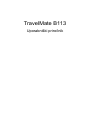 1473
1473
-
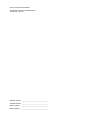 1474
1474
-
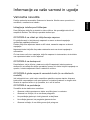 1475
1475
-
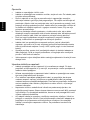 1476
1476
-
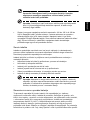 1477
1477
-
 1478
1478
-
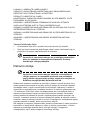 1479
1479
-
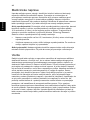 1480
1480
-
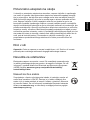 1481
1481
-
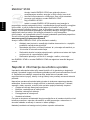 1482
1482
-
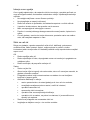 1483
1483
-
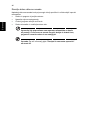 1484
1484
-
 1485
1485
-
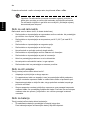 1486
1486
-
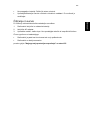 1487
1487
-
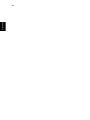 1488
1488
-
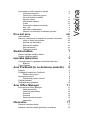 1489
1489
-
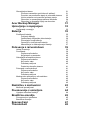 1490
1490
-
 1491
1491
-
 1492
1492
-
 1493
1493
-
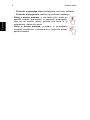 1494
1494
-
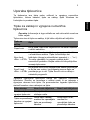 1495
1495
-
 1496
1496
-
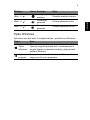 1497
1497
-
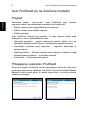 1498
1498
-
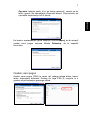 1499
1499
-
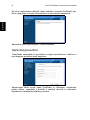 1500
1500
-
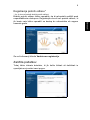 1501
1501
-
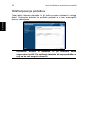 1502
1502
-
 1503
1503
-
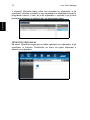 1504
1504
-
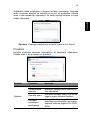 1505
1505
-
 1506
1506
-
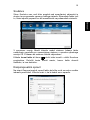 1507
1507
-
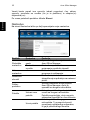 1508
1508
-
 1509
1509
-
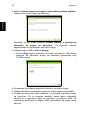 1510
1510
-
 1511
1511
-
 1512
1512
-
 1513
1513
-
 1514
1514
-
 1515
1515
-
 1516
1516
-
 1517
1517
-
 1518
1518
-
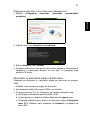 1519
1519
-
 1520
1520
-
 1521
1521
-
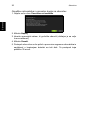 1522
1522
-
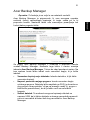 1523
1523
-
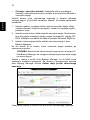 1524
1524
-
 1525
1525
-
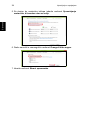 1526
1526
-
 1527
1527
-
 1528
1528
-
 1529
1529
-
 1530
1530
-
 1531
1531
-
 1532
1532
-
 1533
1533
-
 1534
1534
-
 1535
1535
-
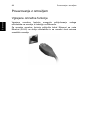 1536
1536
-
 1537
1537
-
 1538
1538
-
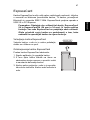 1539
1539
-
 1540
1540
-
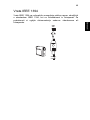 1541
1541
-
 1542
1542
-
 1543
1543
-
 1544
1544
-
 1545
1545
-
 1546
1546
-
 1547
1547
-
 1548
1548
-
 1549
1549
-
 1550
1550
-
 1551
1551
-
 1552
1552
-
 1553
1553
-
 1554
1554
-
 1555
1555
-
 1556
1556
-
 1557
1557
-
 1558
1558
-
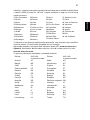 1559
1559
-
 1560
1560
-
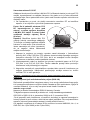 1561
1561
-
 1562
1562
-
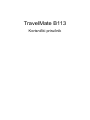 1563
1563
-
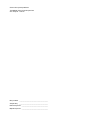 1564
1564
-
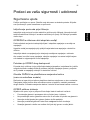 1565
1565
-
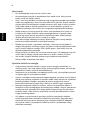 1566
1566
-
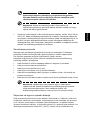 1567
1567
-
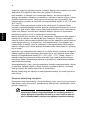 1568
1568
-
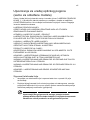 1569
1569
-
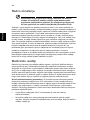 1570
1570
-
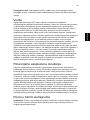 1571
1571
-
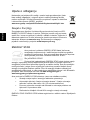 1572
1572
-
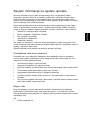 1573
1573
-
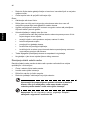 1574
1574
-
 1575
1575
-
 1576
1576
-
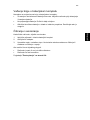 1577
1577
-
 1578
1578
-
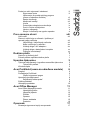 1579
1579
-
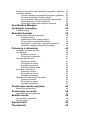 1580
1580
-
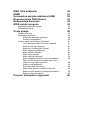 1581
1581
-
 1582
1582
-
 1583
1583
-
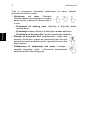 1584
1584
-
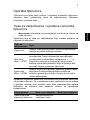 1585
1585
-
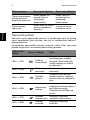 1586
1586
-
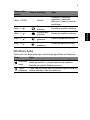 1587
1587
-
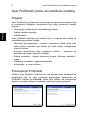 1588
1588
-
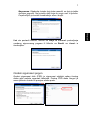 1589
1589
-
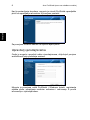 1590
1590
-
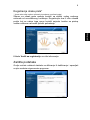 1591
1591
-
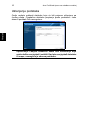 1592
1592
-
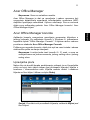 1593
1593
-
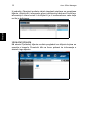 1594
1594
-
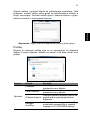 1595
1595
-
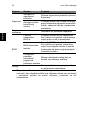 1596
1596
-
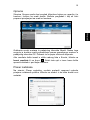 1597
1597
-
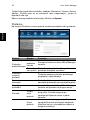 1598
1598
-
 1599
1599
-
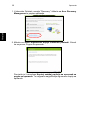 1600
1600
-
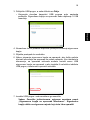 1601
1601
-
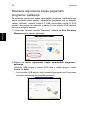 1602
1602
-
 1603
1603
-
 1604
1604
-
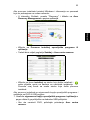 1605
1605
-
 1606
1606
-
 1607
1607
-
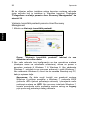 1608
1608
-
 1609
1609
-
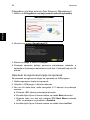 1610
1610
-
 1611
1611
-
 1612
1612
-
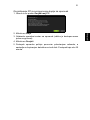 1613
1613
-
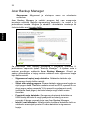 1614
1614
-
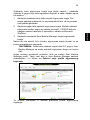 1615
1615
-
 1616
1616
-
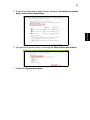 1617
1617
-
 1618
1618
-
 1619
1619
-
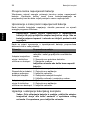 1620
1620
-
 1621
1621
-
 1622
1622
-
 1623
1623
-
 1624
1624
-
 1625
1625
-
 1626
1626
-
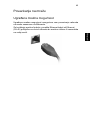 1627
1627
-
 1628
1628
-
 1629
1629
-
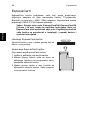 1630
1630
-
 1631
1631
-
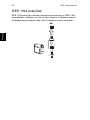 1632
1632
-
 1633
1633
-
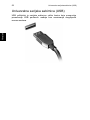 1634
1634
-
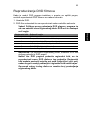 1635
1635
-
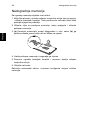 1636
1636
-
 1637
1637
-
 1638
1638
-
 1639
1639
-
 1640
1640
-
 1641
1641
-
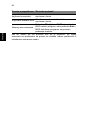 1642
1642
-
 1643
1643
-
 1644
1644
-
 1645
1645
-
 1646
1646
-
 1647
1647
-
 1648
1648
-
 1649
1649
-
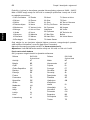 1650
1650
-
 1651
1651
-
 1652
1652
-
 1653
1653
-
 1654
1654
-
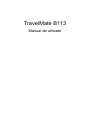 1655
1655
-
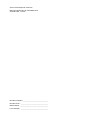 1656
1656
-
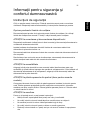 1657
1657
-
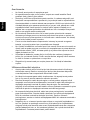 1658
1658
-
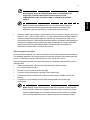 1659
1659
-
 1660
1660
-
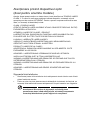 1661
1661
-
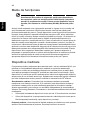 1662
1662
-
 1663
1663
-
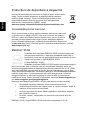 1664
1664
-
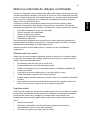 1665
1665
-
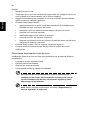 1666
1666
-
 1667
1667
-
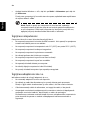 1668
1668
-
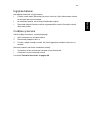 1669
1669
-
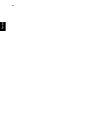 1670
1670
-
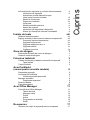 1671
1671
-
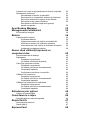 1672
1672
-
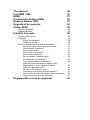 1673
1673
-
 1674
1674
-
 1675
1675
-
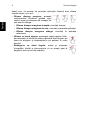 1676
1676
-
 1677
1677
-
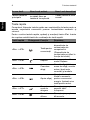 1678
1678
-
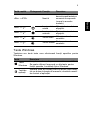 1679
1679
-
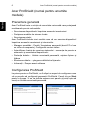 1680
1680
-
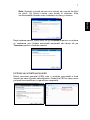 1681
1681
-
 1682
1682
-
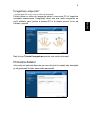 1683
1683
-
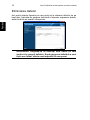 1684
1684
-
 1685
1685
-
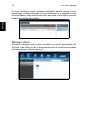 1686
1686
-
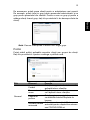 1687
1687
-
 1688
1688
-
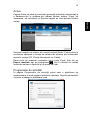 1689
1689
-
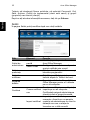 1690
1690
-
 1691
1691
-
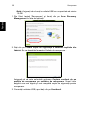 1692
1692
-
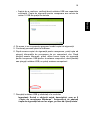 1693
1693
-
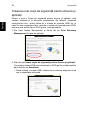 1694
1694
-
 1695
1695
-
 1696
1696
-
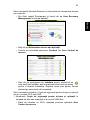 1697
1697
-
 1698
1698
-
 1699
1699
-
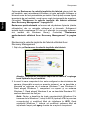 1700
1700
-
 1701
1701
-
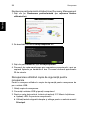 1702
1702
-
 1703
1703
-
 1704
1704
-
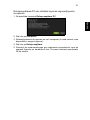 1705
1705
-
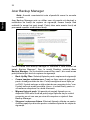 1706
1706
-
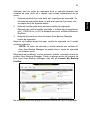 1707
1707
-
 1708
1708
-
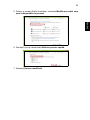 1709
1709
-
 1710
1710
-
 1711
1711
-
 1712
1712
-
 1713
1713
-
 1714
1714
-
 1715
1715
-
 1716
1716
-
 1717
1717
-
 1718
1718
-
 1719
1719
-
 1720
1720
-
 1721
1721
-
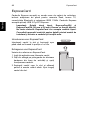 1722
1722
-
 1723
1723
-
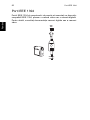 1724
1724
-
 1725
1725
-
 1726
1726
-
 1727
1727
-
 1728
1728
-
 1729
1729
-
 1730
1730
-
 1731
1731
-
 1732
1732
-
 1733
1733
-
 1734
1734
-
 1735
1735
-
 1736
1736
-
 1737
1737
-
 1738
1738
-
 1739
1739
-
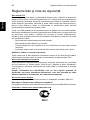 1740
1740
-
 1741
1741
-
 1742
1742
-
 1743
1743
-
 1744
1744
-
 1745
1745
-
 1746
1746
-
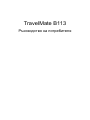 1747
1747
-
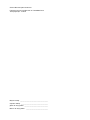 1748
1748
-
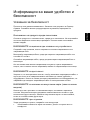 1749
1749
-
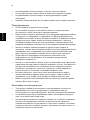 1750
1750
-
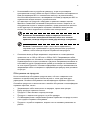 1751
1751
-
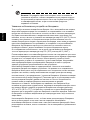 1752
1752
-
 1753
1753
-
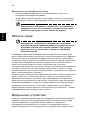 1754
1754
-
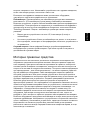 1755
1755
-
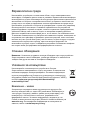 1756
1756
-
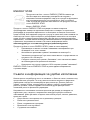 1757
1757
-
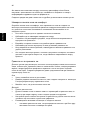 1758
1758
-
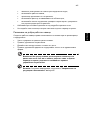 1759
1759
-
 1760
1760
-
 1761
1761
-
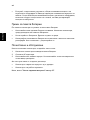 1762
1762
-
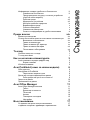 1763
1763
-
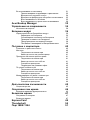 1764
1764
-
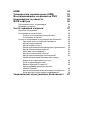 1765
1765
-
 1766
1766
-
 1767
1767
-
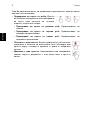 1768
1768
-
 1769
1769
-
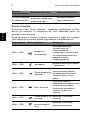 1770
1770
-
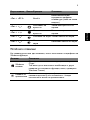 1771
1771
-
 1772
1772
-
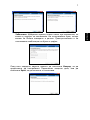 1773
1773
-
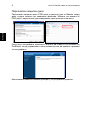 1774
1774
-
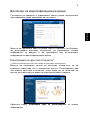 1775
1775
-
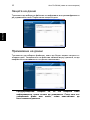 1776
1776
-
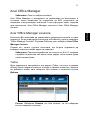 1777
1777
-
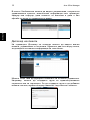 1778
1778
-
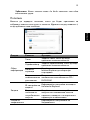 1779
1779
-
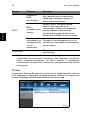 1780
1780
-
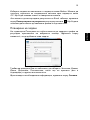 1781
1781
-
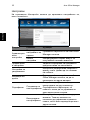 1782
1782
-
 1783
1783
-
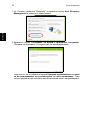 1784
1784
-
 1785
1785
-
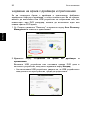 1786
1786
-
 1787
1787
-
 1788
1788
-
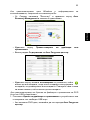 1789
1789
-
 1790
1790
-
 1791
1791
-
 1792
1792
-
 1793
1793
-
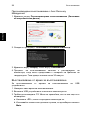 1794
1794
-
 1795
1795
-
 1796
1796
-
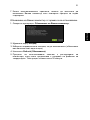 1797
1797
-
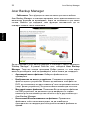 1798
1798
-
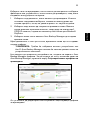 1799
1799
-
 1800
1800
-
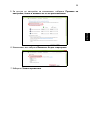 1801
1801
-
 1802
1802
-
 1803
1803
-
 1804
1804
-
 1805
1805
-
 1806
1806
-
 1807
1807
-
 1808
1808
-
 1809
1809
-
 1810
1810
-
 1811
1811
-
 1812
1812
-
 1813
1813
-
 1814
1814
-
 1815
1815
-
 1816
1816
-
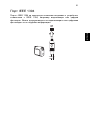 1817
1817
-
 1818
1818
-
 1819
1819
-
 1820
1820
-
 1821
1821
-
 1822
1822
-
 1823
1823
-
 1824
1824
-
 1825
1825
-
 1826
1826
-
 1827
1827
-
 1828
1828
-
 1829
1829
-
 1830
1830
-
 1831
1831
-
 1832
1832
-
 1833
1833
-
 1834
1834
-
 1835
1835
-
 1836
1836
-
 1837
1837
-
 1838
1838
-
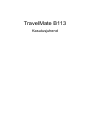 1839
1839
-
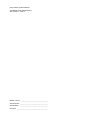 1840
1840
-
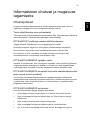 1841
1841
-
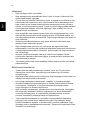 1842
1842
-
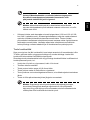 1843
1843
-
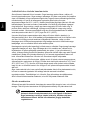 1844
1844
-
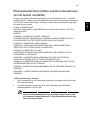 1845
1845
-
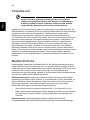 1846
1846
-
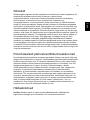 1847
1847
-
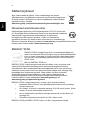 1848
1848
-
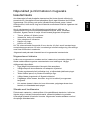 1849
1849
-
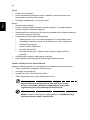 1850
1850
-
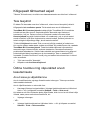 1851
1851
-
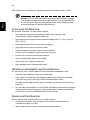 1852
1852
-
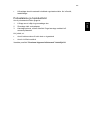 1853
1853
-
 1854
1854
-
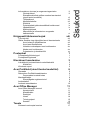 1855
1855
-
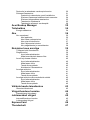 1856
1856
-
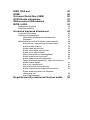 1857
1857
-
 1858
1858
-
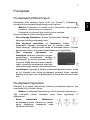 1859
1859
-
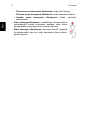 1860
1860
-
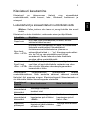 1861
1861
-
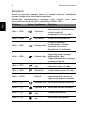 1862
1862
-
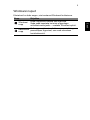 1863
1863
-
 1864
1864
-
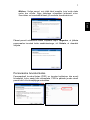 1865
1865
-
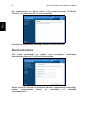 1866
1866
-
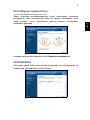 1867
1867
-
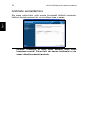 1868
1868
-
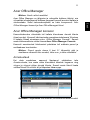 1869
1869
-
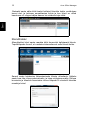 1870
1870
-
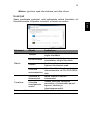 1871
1871
-
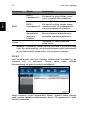 1872
1872
-
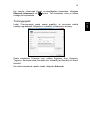 1873
1873
-
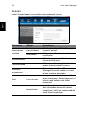 1874
1874
-
 1875
1875
-
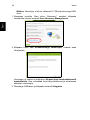 1876
1876
-
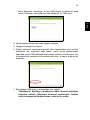 1877
1877
-
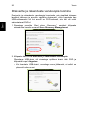 1878
1878
-
 1879
1879
-
 1880
1880
-
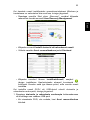 1881
1881
-
 1882
1882
-
 1883
1883
-
 1884
1884
-
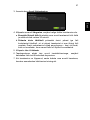 1885
1885
-
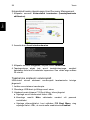 1886
1886
-
 1887
1887
-
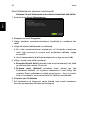 1888
1888
-
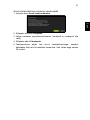 1889
1889
-
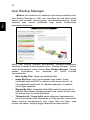 1890
1890
-
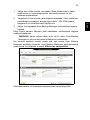 1891
1891
-
 1892
1892
-
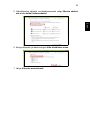 1893
1893
-
 1894
1894
-
 1895
1895
-
 1896
1896
-
 1897
1897
-
 1898
1898
-
 1899
1899
-
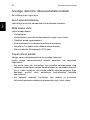 1900
1900
-
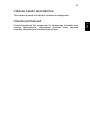 1901
1901
-
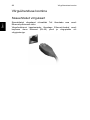 1902
1902
-
 1903
1903
-
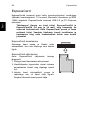 1904
1904
-
 1905
1905
-
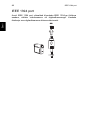 1906
1906
-
 1907
1907
-
 1908
1908
-
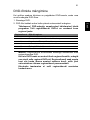 1909
1909
-
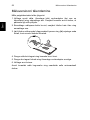 1910
1910
-
 1911
1911
-
 1912
1912
-
 1913
1913
-
 1914
1914
-
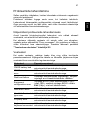 1915
1915
-
 1916
1916
-
 1917
1917
-
 1918
1918
-
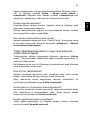 1919
1919
-
 1920
1920
-
 1921
1921
-
 1922
1922
-
 1923
1923
-
 1924
1924
-
 1925
1925
-
 1926
1926
-
 1927
1927
-
 1928
1928
-
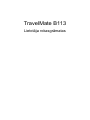 1929
1929
-
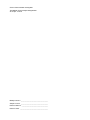 1930
1930
-
 1931
1931
-
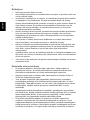 1932
1932
-
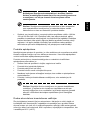 1933
1933
-
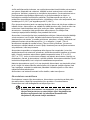 1934
1934
-
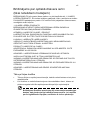 1935
1935
-
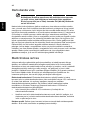 1936
1936
-
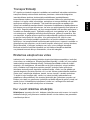 1937
1937
-
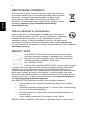 1938
1938
-
 1939
1939
-
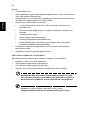 1940
1940
-
 1941
1941
-
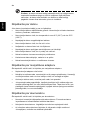 1942
1942
-
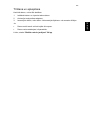 1943
1943
-
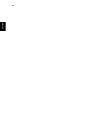 1944
1944
-
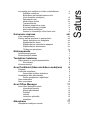 1945
1945
-
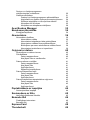 1946
1946
-
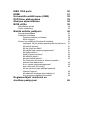 1947
1947
-
 1948
1948
-
 1949
1949
-
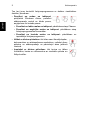 1950
1950
-
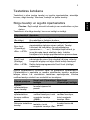 1951
1951
-
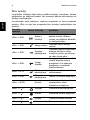 1952
1952
-
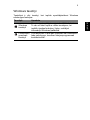 1953
1953
-
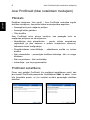 1954
1954
-
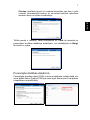 1955
1955
-
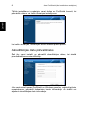 1956
1956
-
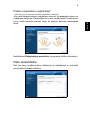 1957
1957
-
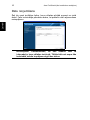 1958
1958
-
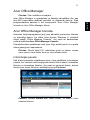 1959
1959
-
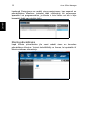 1960
1960
-
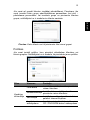 1961
1961
-
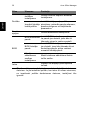 1962
1962
-
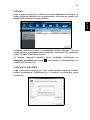 1963
1963
-
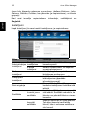 1964
1964
-
 1965
1965
-
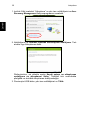 1966
1966
-
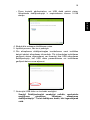 1967
1967
-
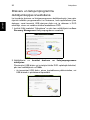 1968
1968
-
 1969
1969
-
 1970
1970
-
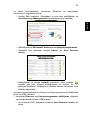 1971
1971
-
 1972
1972
-
 1973
1973
-
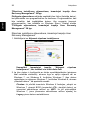 1974
1974
-
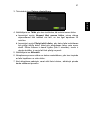 1975
1975
-
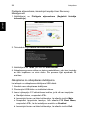 1976
1976
-
 1977
1977
-
 1978
1978
-
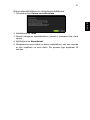 1979
1979
-
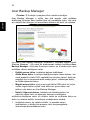 1980
1980
-
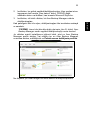 1981
1981
-
 1982
1982
-
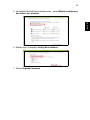 1983
1983
-
 1984
1984
-
 1985
1985
-
 1986
1986
-
 1987
1987
-
 1988
1988
-
 1989
1989
-
 1990
1990
-
 1991
1991
-
 1992
1992
-
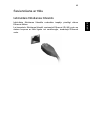 1993
1993
-
 1994
1994
-
 1995
1995
-
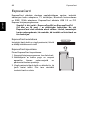 1996
1996
-
 1997
1997
-
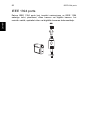 1998
1998
-
 1999
1999
-
 2000
2000
-
 2001
2001
-
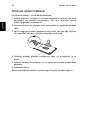 2002
2002
-
 2003
2003
-
 2004
2004
-
 2005
2005
-
 2006
2006
-
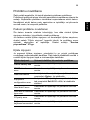 2007
2007
-
 2008
2008
-
 2009
2009
-
 2010
2010
-
 2011
2011
-
 2012
2012
-
 2013
2013
-
 2014
2014
-
 2015
2015
-
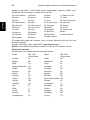 2016
2016
-
 2017
2017
-
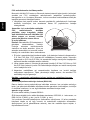 2018
2018
-
 2019
2019
-
 2020
2020
-
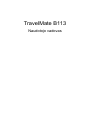 2021
2021
-
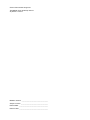 2022
2022
-
 2023
2023
-
 2024
2024
-
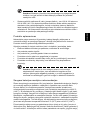 2025
2025
-
 2026
2026
-
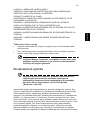 2027
2027
-
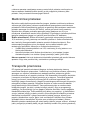 2028
2028
-
 2029
2029
-
 2030
2030
-
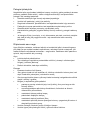 2031
2031
-
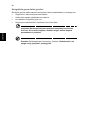 2032
2032
-
 2033
2033
-
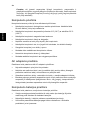 2034
2034
-
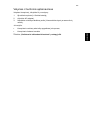 2035
2035
-
 2036
2036
-
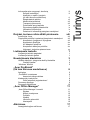 2037
2037
-
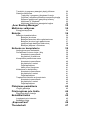 2038
2038
-
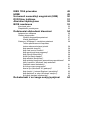 2039
2039
-
 2040
2040
-
 2041
2041
-
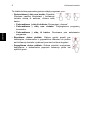 2042
2042
-
 2043
2043
-
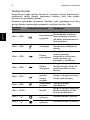 2044
2044
-
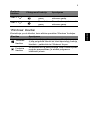 2045
2045
-
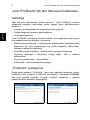 2046
2046
-
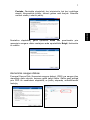 2047
2047
-
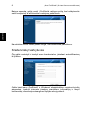 2048
2048
-
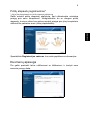 2049
2049
-
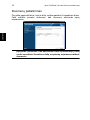 2050
2050
-
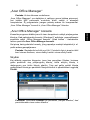 2051
2051
-
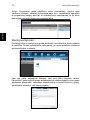 2052
2052
-
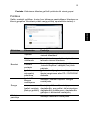 2053
2053
-
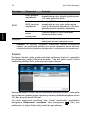 2054
2054
-
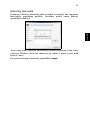 2055
2055
-
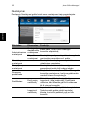 2056
2056
-
 2057
2057
-
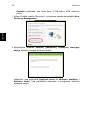 2058
2058
-
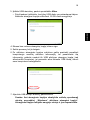 2059
2059
-
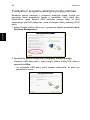 2060
2060
-
 2061
2061
-
 2062
2062
-
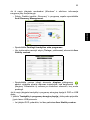 2063
2063
-
 2064
2064
-
 2065
2065
-
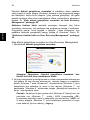 2066
2066
-
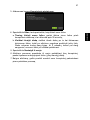 2067
2067
-
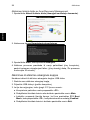 2068
2068
-
 2069
2069
-
 2070
2070
-
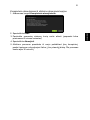 2071
2071
-
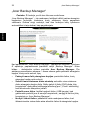 2072
2072
-
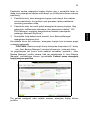 2073
2073
-
 2074
2074
-
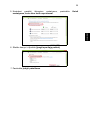 2075
2075
-
 2076
2076
-
 2077
2077
-
 2078
2078
-
 2079
2079
-
 2080
2080
-
 2081
2081
-
 2082
2082
-
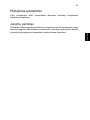 2083
2083
-
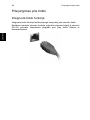 2084
2084
-
 2085
2085
-
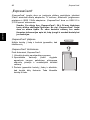 2086
2086
-
 2087
2087
-
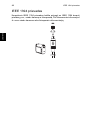 2088
2088
-
 2089
2089
-
 2090
2090
-
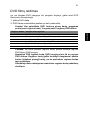 2091
2091
-
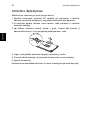 2092
2092
-
 2093
2093
-
 2094
2094
-
 2095
2095
-
 2096
2096
-
 2097
2097
-
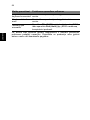 2098
2098
-
 2099
2099
-
 2100
2100
-
 2101
2101
-
 2102
2102
-
 2103
2103
-
 2104
2104
-
 2105
2105
-
 2106
2106
-
 2107
2107
-
 2108
2108
-
 2109
2109
-
 2110
2110
-
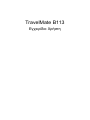 2111
2111
-
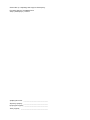 2112
2112
-
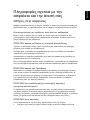 2113
2113
-
 2114
2114
-
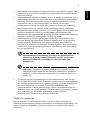 2115
2115
-
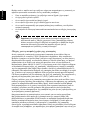 2116
2116
-
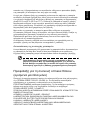 2117
2117
-
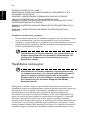 2118
2118
-
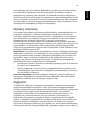 2119
2119
-
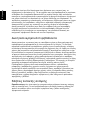 2120
2120
-
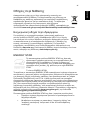 2121
2121
-
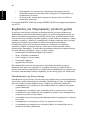 2122
2122
-
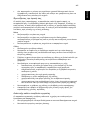 2123
2123
-
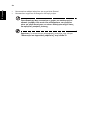 2124
2124
-
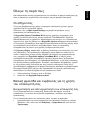 2125
2125
-
 2126
2126
-
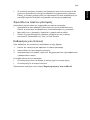 2127
2127
-
 2128
2128
-
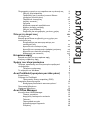 2129
2129
-
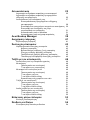 2130
2130
-
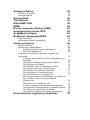 2131
2131
-
 2132
2132
-
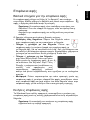 2133
2133
-
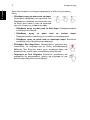 2134
2134
-
 2135
2135
-
 2136
2136
-
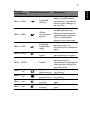 2137
2137
-
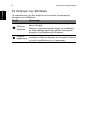 2138
2138
-
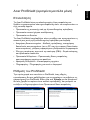 2139
2139
-
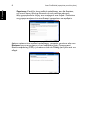 2140
2140
-
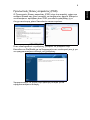 2141
2141
-
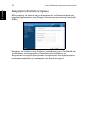 2142
2142
-
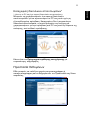 2143
2143
-
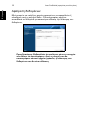 2144
2144
-
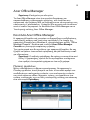 2145
2145
-
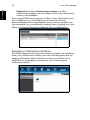 2146
2146
-
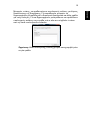 2147
2147
-
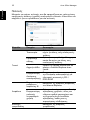 2148
2148
-
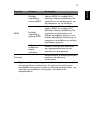 2149
2149
-
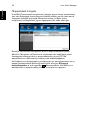 2150
2150
-
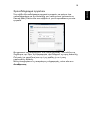 2151
2151
-
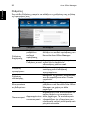 2152
2152
-
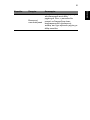 2153
2153
-
 2154
2154
-
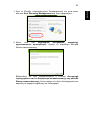 2155
2155
-
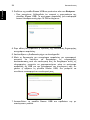 2156
2156
-
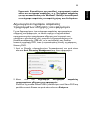 2157
2157
-
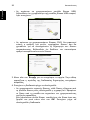 2158
2158
-
 2159
2159
-
 2160
2160
-
 2161
2161
-
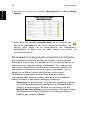 2162
2162
-
 2163
2163
-
 2164
2164
-
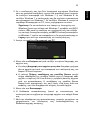 2165
2165
-
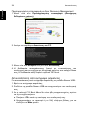 2166
2166
-
 2167
2167
-
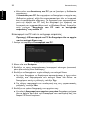 2168
2168
-
 2169
2169
-
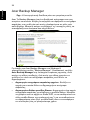 2170
2170
-
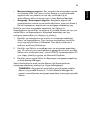 2171
2171
-
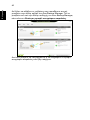 2172
2172
-
 2173
2173
-
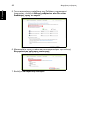 2174
2174
-
 2175
2175
-
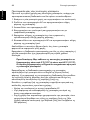 2176
2176
-
 2177
2177
-
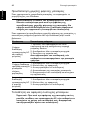 2178
2178
-
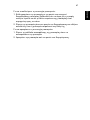 2179
2179
-
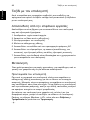 2180
2180
-
 2181
2181
-
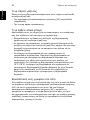 2182
2182
-
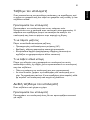 2183
2183
-
 2184
2184
-
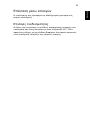 2185
2185
-
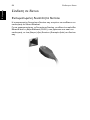 2186
2186
-
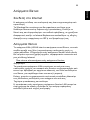 2187
2187
-
 2188
2188
-
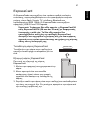 2189
2189
-
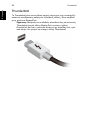 2190
2190
-
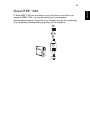 2191
2191
-
 2192
2192
-
 2193
2193
-
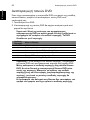 2194
2194
-
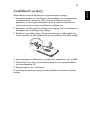 2195
2195
-
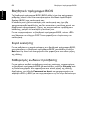 2196
2196
-
 2197
2197
-
 2198
2198
-
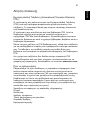 2199
2199
-
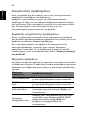 2200
2200
-
 2201
2201
-
 2202
2202
-
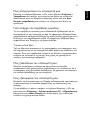 2203
2203
-
 2204
2204
-
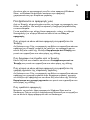 2205
2205
-
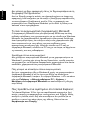 2206
2206
-
 2207
2207
-
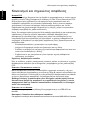 2208
2208
-
 2209
2209
-
 2210
2210
-
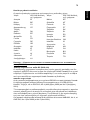 2211
2211
-
 2212
2212
-
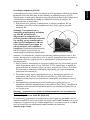 2213
2213
-
 2214
2214
-
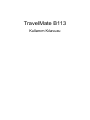 2215
2215
-
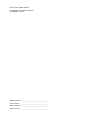 2216
2216
-
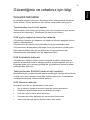 2217
2217
-
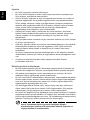 2218
2218
-
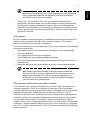 2219
2219
-
 2220
2220
-
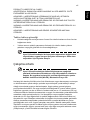 2221
2221
-
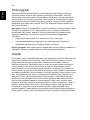 2222
2222
-
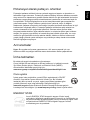 2223
2223
-
 2224
2224
-
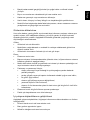 2225
2225
-
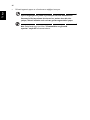 2226
2226
-
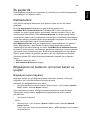 2227
2227
-
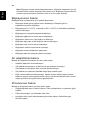 2228
2228
-
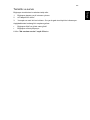 2229
2229
-
 2230
2230
-
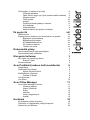 2231
2231
-
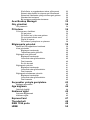 2232
2232
-
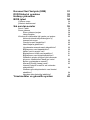 2233
2233
-
 2234
2234
-
 2235
2235
-
 2236
2236
-
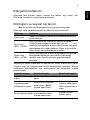 2237
2237
-
 2238
2238
-
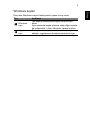 2239
2239
-
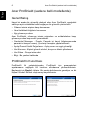 2240
2240
-
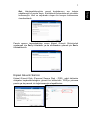 2241
2241
-
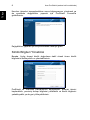 2242
2242
-
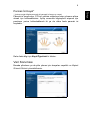 2243
2243
-
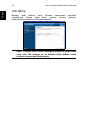 2244
2244
-
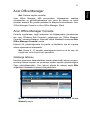 2245
2245
-
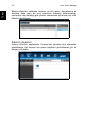 2246
2246
-
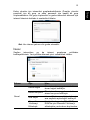 2247
2247
-
 2248
2248
-
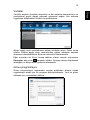 2249
2249
-
 2250
2250
-
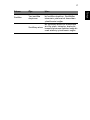 2251
2251
-
 2252
2252
-
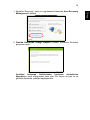 2253
2253
-
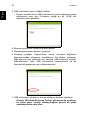 2254
2254
-
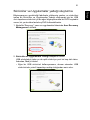 2255
2255
-
 2256
2256
-
 2257
2257
-
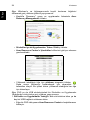 2258
2258
-
 2259
2259
-
 2260
2260
-
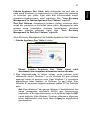 2261
2261
-
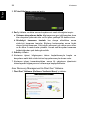 2262
2262
-
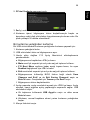 2263
2263
-
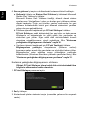 2264
2264
-
 2265
2265
-
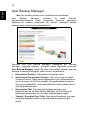 2266
2266
-
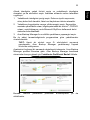 2267
2267
-
 2268
2268
-
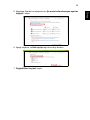 2269
2269
-
 2270
2270
-
 2271
2271
-
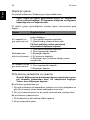 2272
2272
-
 2273
2273
-
 2274
2274
-
 2275
2275
-
 2276
2276
-
 2277
2277
-
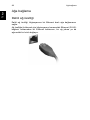 2278
2278
-
 2279
2279
-
 2280
2280
-
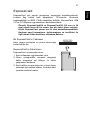 2281
2281
-
 2282
2282
-
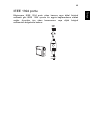 2283
2283
-
 2284
2284
-
 2285
2285
-
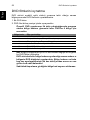 2286
2286
-
 2287
2287
-
 2288
2288
-
 2289
2289
-
 2290
2290
-
 2291
2291
-
 2292
2292
-
 2293
2293
-
 2294
2294
-
 2295
2295
-
 2296
2296
-
 2297
2297
-
 2298
2298
-
 2299
2299
-
 2300
2300
-
 2301
2301
-
 2302
2302
-
 2303
2303
-
 2304
2304
-
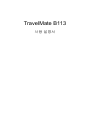 2305
2305
-
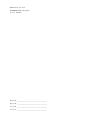 2306
2306
-
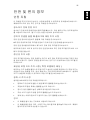 2307
2307
-
 2308
2308
-
 2309
2309
-
 2310
2310
-
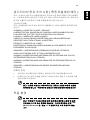 2311
2311
-
 2312
2312
-
 2313
2313
-
 2314
2314
-
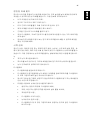 2315
2315
-
 2316
2316
-
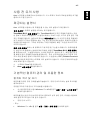 2317
2317
-
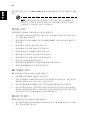 2318
2318
-
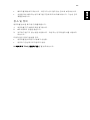 2319
2319
-
 2320
2320
-
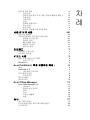 2321
2321
-
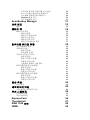 2322
2322
-
 2323
2323
-
 2324
2324
-
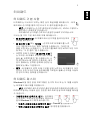 2325
2325
-
 2326
2326
-
 2327
2327
-
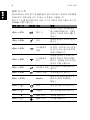 2328
2328
-
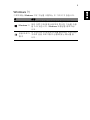 2329
2329
-
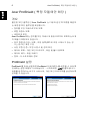 2330
2330
-
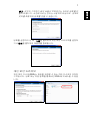 2331
2331
-
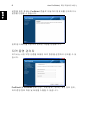 2332
2332
-
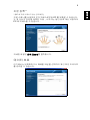 2333
2333
-
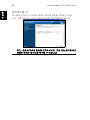 2334
2334
-
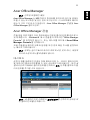 2335
2335
-
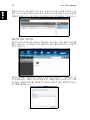 2336
2336
-
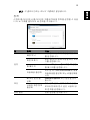 2337
2337
-
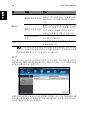 2338
2338
-
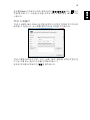 2339
2339
-
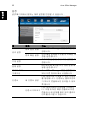 2340
2340
-
 2341
2341
-
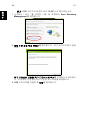 2342
2342
-
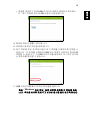 2343
2343
-
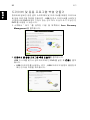 2344
2344
-
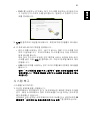 2345
2345
-
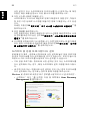 2346
2346
-
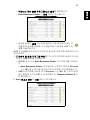 2347
2347
-
 2348
2348
-
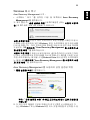 2349
2349
-
 2350
2350
-
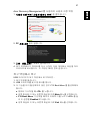 2351
2351
-
 2352
2352
-
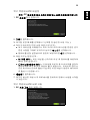 2353
2353
-
 2354
2354
-
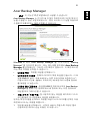 2355
2355
-
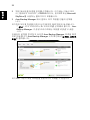 2356
2356
-
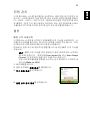 2357
2357
-
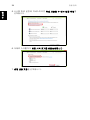 2358
2358
-
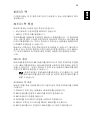 2359
2359
-
 2360
2360
-
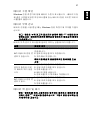 2361
2361
-
 2362
2362
-
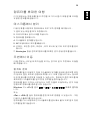 2363
2363
-
 2364
2364
-
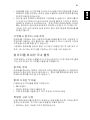 2365
2365
-
 2366
2366
-
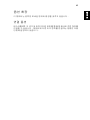 2367
2367
-
 2368
2368
-
 2369
2369
-
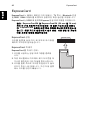 2370
2370
-
 2371
2371
-
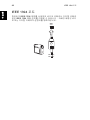 2372
2372
-
 2373
2373
-
 2374
2374
-
 2375
2375
-
 2376
2376
-
 2377
2377
-
 2378
2378
-
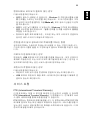 2379
2379
-
 2380
2380
-
 2381
2381
-
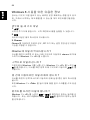 2382
2382
-
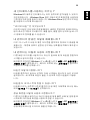 2383
2383
-
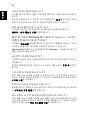 2384
2384
-
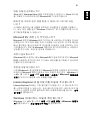 2385
2385
-
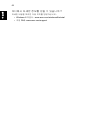 2386
2386
-
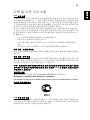 2387
2387
-
 2388
2388
-
 2389
2389
-
 2390
2390
-
 2391
2391
-
 2392
2392
-
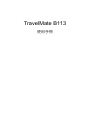 2393
2393
-
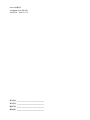 2394
2394
-
 2395
2395
-
 2396
2396
-
 2397
2397
-
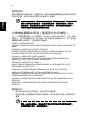 2398
2398
-
 2399
2399
-
 2400
2400
-
 2401
2401
-
 2402
2402
-
 2403
2403
-
 2404
2404
-
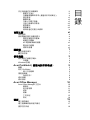 2405
2405
-
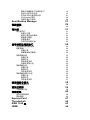 2406
2406
-
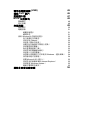 2407
2407
-
 2408
2408
-
 2409
2409
-
 2410
2410
-
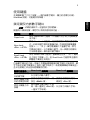 2411
2411
-
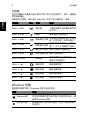 2412
2412
-
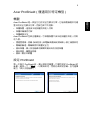 2413
2413
-
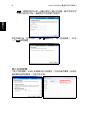 2414
2414
-
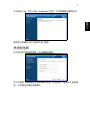 2415
2415
-
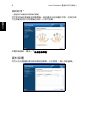 2416
2416
-
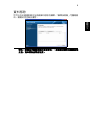 2417
2417
-
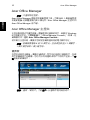 2418
2418
-
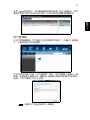 2419
2419
-
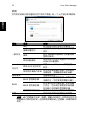 2420
2420
-
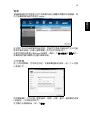 2421
2421
-
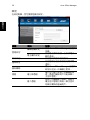 2422
2422
-
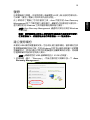 2423
2423
-
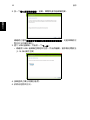 2424
2424
-
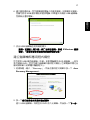 2425
2425
-
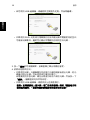 2426
2426
-
 2427
2427
-
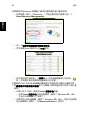 2428
2428
-
 2429
2429
-
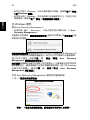 2430
2430
-
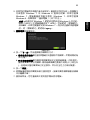 2431
2431
-
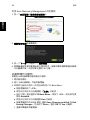 2432
2432
-
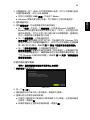 2433
2433
-
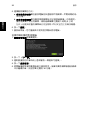 2434
2434
-
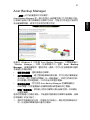 2435
2435
-
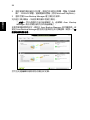 2436
2436
-
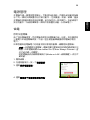 2437
2437
-
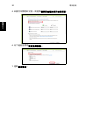 2438
2438
-
 2439
2439
-
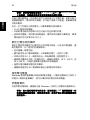 2440
2440
-
 2441
2441
-
 2442
2442
-
 2443
2443
-
 2444
2444
-
 2445
2445
-
 2446
2446
-
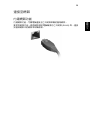 2447
2447
-
 2448
2448
-
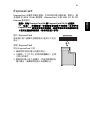 2449
2449
-
 2450
2450
-
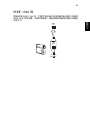 2451
2451
-
 2452
2452
-
 2453
2453
-
 2454
2454
-
 2455
2455
-
 2456
2456
-
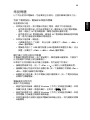 2457
2457
-
 2458
2458
-
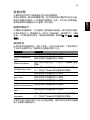 2459
2459
-
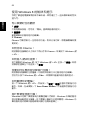 2460
2460
-
 2461
2461
-
 2462
2462
-
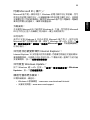 2463
2463
-
 2464
2464
-
 2465
2465
-
 2466
2466
-
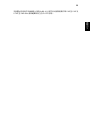 2467
2467
-
 2468
2468
-
 2469
2469
-
 2470
2470
-
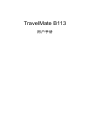 2471
2471
-
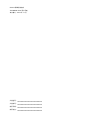 2472
2472
-
 2473
2473
-
 2474
2474
-
 2475
2475
-
 2476
2476
-
 2477
2477
-
 2478
2478
-
 2479
2479
-
 2480
2480
-
 2481
2481
-
 2482
2482
-
 2483
2483
-
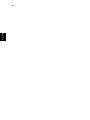 2484
2484
-
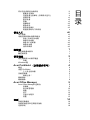 2485
2485
-
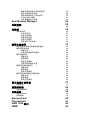 2486
2486
-
 2487
2487
-
 2488
2488
-
 2489
2489
-
 2490
2490
-
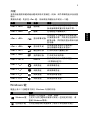 2491
2491
-
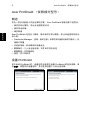 2492
2492
-
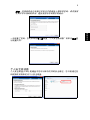 2493
2493
-
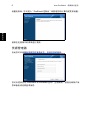 2494
2494
-
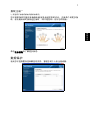 2495
2495
-
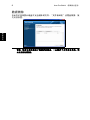 2496
2496
-
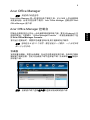 2497
2497
-
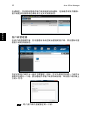 2498
2498
-
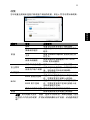 2499
2499
-
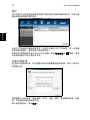 2500
2500
-
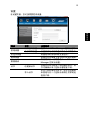 2501
2501
-
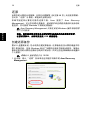 2502
2502
-
 2503
2503
-
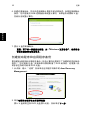 2504
2504
-
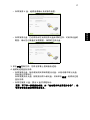 2505
2505
-
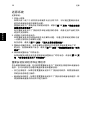 2506
2506
-
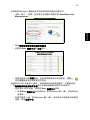 2507
2507
-
 2508
2508
-
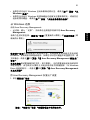 2509
2509
-
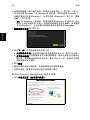 2510
2510
-
 2511
2511
-
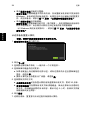 2512
2512
-
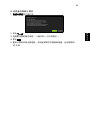 2513
2513
-
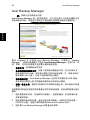 2514
2514
-
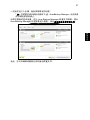 2515
2515
-
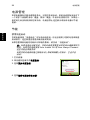 2516
2516
-
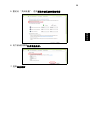 2517
2517
-
 2518
2518
-
 2519
2519
-
 2520
2520
-
 2521
2521
-
 2522
2522
-
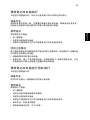 2523
2523
-
 2524
2524
-
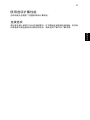 2525
2525
-
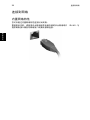 2526
2526
-
 2527
2527
-
 2528
2528
-
 2529
2529
-
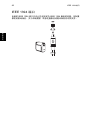 2530
2530
-
 2531
2531
-
 2532
2532
-
 2533
2533
-
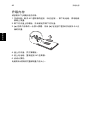 2534
2534
-
 2535
2535
-
 2536
2536
-
 2537
2537
-
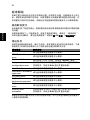 2538
2538
-
 2539
2539
-
 2540
2540
-
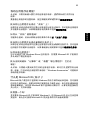 2541
2541
-
 2542
2542
-
 2543
2543
-
 2544
2544
-
 2545
2545
-
 2546
2546
-
 2547
2547
-
 2548
2548
-
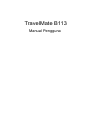 2549
2549
-
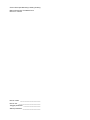 2550
2550
-
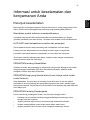 2551
2551
-
 2552
2552
-
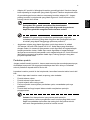 2553
2553
-
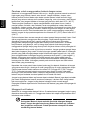 2554
2554
-
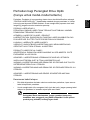 2555
2555
-
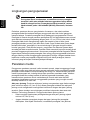 2556
2556
-
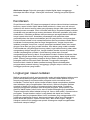 2557
2557
-
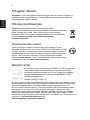 2558
2558
-
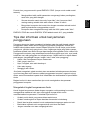 2559
2559
-
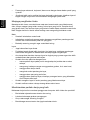 2560
2560
-
 2561
2561
-
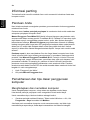 2562
2562
-
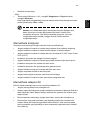 2563
2563
-
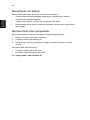 2564
2564
-
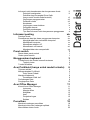 2565
2565
-
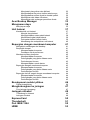 2566
2566
-
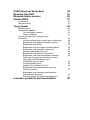 2567
2567
-
 2568
2568
-
 2569
2569
-
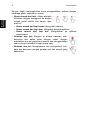 2570
2570
-
 2571
2571
-
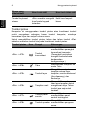 2572
2572
-
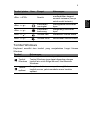 2573
2573
-
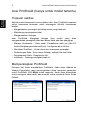 2574
2574
-
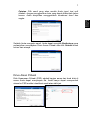 2575
2575
-
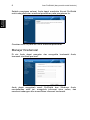 2576
2576
-
 2577
2577
-
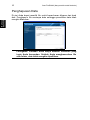 2578
2578
-
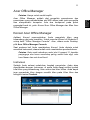 2579
2579
-
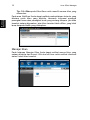 2580
2580
-
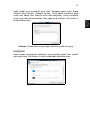 2581
2581
-
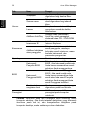 2582
2582
-
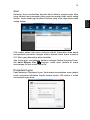 2583
2583
-
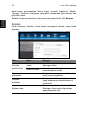 2584
2584
-
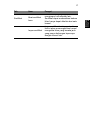 2585
2585
-
 2586
2586
-
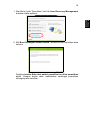 2587
2587
-
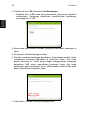 2588
2588
-
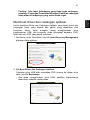 2589
2589
-
 2590
2590
-
 2591
2591
-
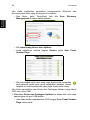 2592
2592
-
 2593
2593
-
 2594
2594
-
 2595
2595
-
 2596
2596
-
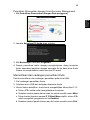 2597
2597
-
 2598
2598
-
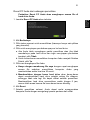 2599
2599
-
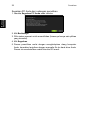 2600
2600
-
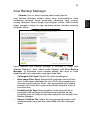 2601
2601
-
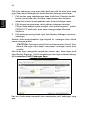 2602
2602
-
 2603
2603
-
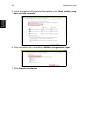 2604
2604
-
 2605
2605
-
 2606
2606
-
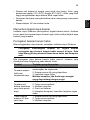 2607
2607
-
 2608
2608
-
 2609
2609
-
 2610
2610
-
 2611
2611
-
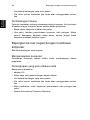 2612
2612
-
 2613
2613
-
 2614
2614
-
 2615
2615
-
 2616
2616
-
 2617
2617
-
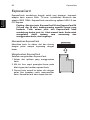 2618
2618
-
 2619
2619
-
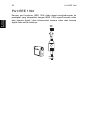 2620
2620
-
 2621
2621
-
 2622
2622
-
 2623
2623
-
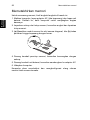 2624
2624
-
 2625
2625
-
 2626
2626
-
 2627
2627
-
 2628
2628
-
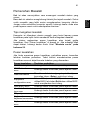 2629
2629
-
 2630
2630
-
 2631
2631
-
 2632
2632
-
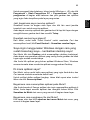 2633
2633
-
 2634
2634
-
 2635
2635
-
 2636
2636
-
 2637
2637
-
 2638
2638
-
 2639
2639
-
 2640
2640
-
 2641
2641
-
 2642
2642
-
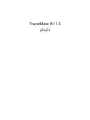 2643
2643
-
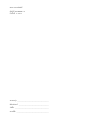 2644
2644
-
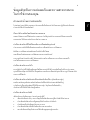 2645
2645
-
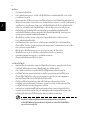 2646
2646
-
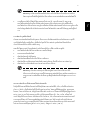 2647
2647
-
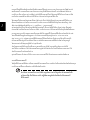 2648
2648
-
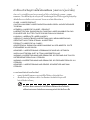 2649
2649
-
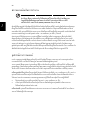 2650
2650
-
 2651
2651
-
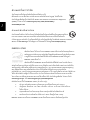 2652
2652
-
 2653
2653
-
 2654
2654
-
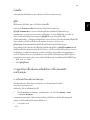 2655
2655
-
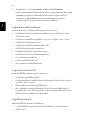 2656
2656
-
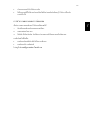 2657
2657
-
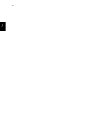 2658
2658
-
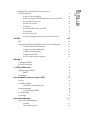 2659
2659
-
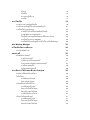 2660
2660
-
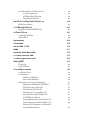 2661
2661
-
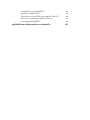 2662
2662
-
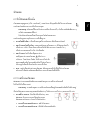 2663
2663
-
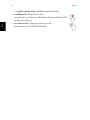 2664
2664
-
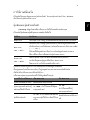 2665
2665
-
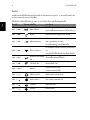 2666
2666
-
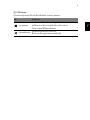 2667
2667
-
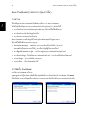 2668
2668
-
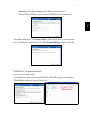 2669
2669
-
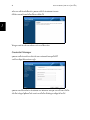 2670
2670
-
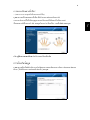 2671
2671
-
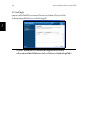 2672
2672
-
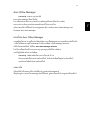 2673
2673
-
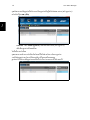 2674
2674
-
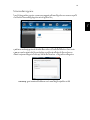 2675
2675
-
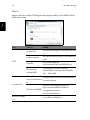 2676
2676
-
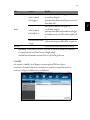 2677
2677
-
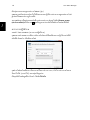 2678
2678
-
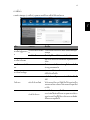 2679
2679
-
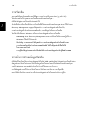 2680
2680
-
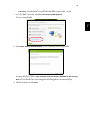 2681
2681
-
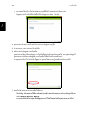 2682
2682
-
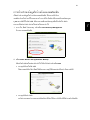 2683
2683
-
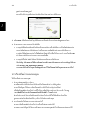 2684
2684
-
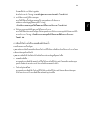 2685
2685
-
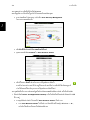 2686
2686
-
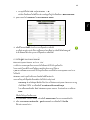 2687
2687
-
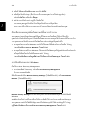 2688
2688
-
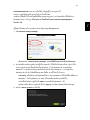 2689
2689
-
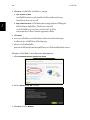 2690
2690
-
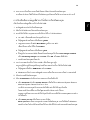 2691
2691
-
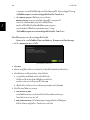 2692
2692
-
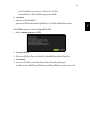 2693
2693
-
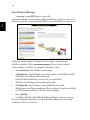 2694
2694
-
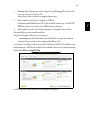 2695
2695
-
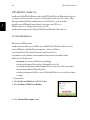 2696
2696
-
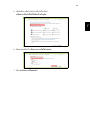 2697
2697
-
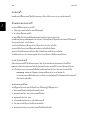 2698
2698
-
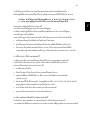 2699
2699
-
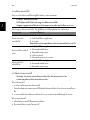 2700
2700
-
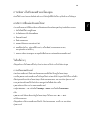 2701
2701
-
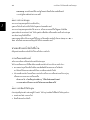 2702
2702
-
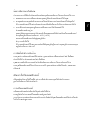 2703
2703
-
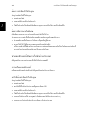 2704
2704
-
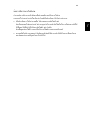 2705
2705
-
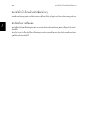 2706
2706
-
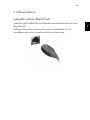 2707
2707
-
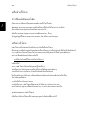 2708
2708
-
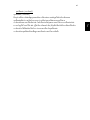 2709
2709
-
 2710
2710
-
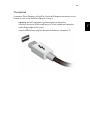 2711
2711
-
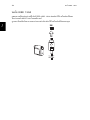 2712
2712
-
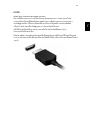 2713
2713
-
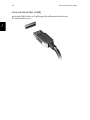 2714
2714
-
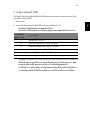 2715
2715
-
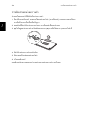 2716
2716
-
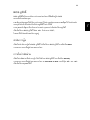 2717
2717
-
 2718
2718
-
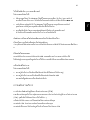 2719
2719
-
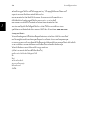 2720
2720
-
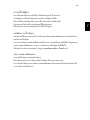 2721
2721
-
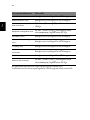 2722
2722
-
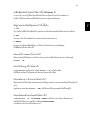 2723
2723
-
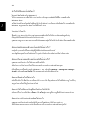 2724
2724
-
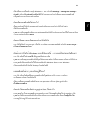 2725
2725
-
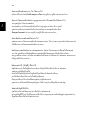 2726
2726
-
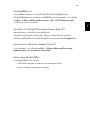 2727
2727
-
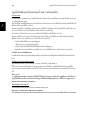 2728
2728
-
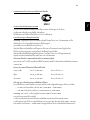 2729
2729
-
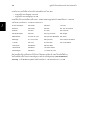 2730
2730
-
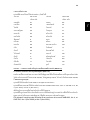 2731
2731
-
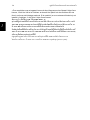 2732
2732
-
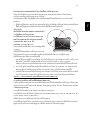 2733
2733
-
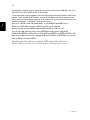 2734
2734
Acer TravelMate B113-E Handleiding
- Type
- Handleiding
- Deze handleiding is ook geschikt voor
in andere talen
- English: Acer TravelMate B113-E User manual
- italiano: Acer TravelMate B113-E Manuale utente
- русский: Acer TravelMate B113-E Руководство пользователя
- français: Acer TravelMate B113-E Manuel utilisateur
- español: Acer TravelMate B113-E Manual de usuario
- Deutsch: Acer TravelMate B113-E Benutzerhandbuch
- português: Acer TravelMate B113-E Manual do usuário
- slovenčina: Acer TravelMate B113-E Používateľská príručka
- dansk: Acer TravelMate B113-E Brugermanual
- suomi: Acer TravelMate B113-E Ohjekirja
- čeština: Acer TravelMate B113-E Uživatelský manuál
- svenska: Acer TravelMate B113-E Användarmanual
- eesti: Acer TravelMate B113-E Kasutusjuhend
- Türkçe: Acer TravelMate B113-E Kullanım kılavuzu
- polski: Acer TravelMate B113-E Instrukcja obsługi
- română: Acer TravelMate B113-E Manual de utilizare
Gerelateerde papieren
-
Acer Aspire E1-451G Handleiding
-
Acer Aspire EC-471G de handleiding
-
Acer AO756 Handleiding
-
Acer AO722-0473 Handleiding
-
Acer TravelMate 6410 Gebruikershandleiding
-
Acer Aspire V5-171 Handleiding
-
Acer Aspire 5745G Installatie gids
-
Acer TravelMate 7510 Gebruikershandleiding
-
Acer TravelMate 4280 Gebruikershandleiding
-
Acer Aspire 5733 Gebruikershandleiding